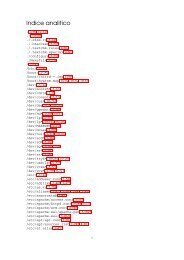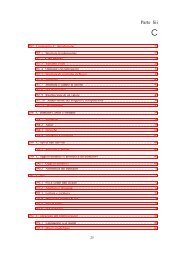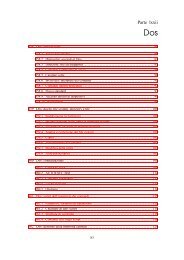LDR: Linux domande e risposte
LDR: Linux domande e risposte
LDR: Linux domande e risposte
Create successful ePaper yourself
Turn your PDF publications into a flip-book with our unique Google optimized e-Paper software.
Appunti di informatica libera 2003.06.29<br />
Volume X<br />
<strong>LDR</strong>: <strong>Linux</strong> <strong>domande</strong> e <strong>risposte</strong><br />
FAQ su GNU/<strong>Linux</strong> in italiano<br />
Gaetano Paolone <br />
3.0 (2001.08.10)<br />
1
Gaetano Paolone è laureato in Odontoiatria e protesi dentaria ed esercita in qualità di libero<br />
professionista in Roma. Nel tempo libero si dedica all’informatica ed in particolare a quella<br />
libera.<br />
Gaetano Paolone<br />
<strong>LDR</strong>: <strong>Linux</strong> Domande e Risposte<br />
Copyright © 1999-2001 Gaetano Paolone<br />
bigpaul @ linuxfaq.it<br />
This information is free; you can redistribute it and/or modify it under the terms of the GNU<br />
General Public License as published by the Free Software Foundation; either version 2 of the<br />
License, or (at your option) any later version.<br />
This work is distributed in the hope that it will be useful, but WITHOUT ANY WARRANTY; without<br />
even the implied warranty of MERCHANTABILITY or FITNESS FOR A PARTICULAR<br />
PURPOSE. See the GNU General Public License for more details.<br />
You should have received a copy of the GNU General Public License along with this work; if<br />
not, write to the Free Software Foundation, Inc., 675 Mass Ave, Cambridge, MA 02139, USA.<br />
Una copia della licenza GNU General Public License, versione 2, si trova nell’appendice A.<br />
L’immagine di copertina è una realizzazione di Alessandra Toti. L’autore chiede che ogni<br />
riproduzione cartacea dell’opera contenga questa immagine in copertina.<br />
Nomi e marchi citati nel testo sono generalmente depositati o registrati dalle rispettive case<br />
produttrici.<br />
2
non modificare<br />
Dedicato a tutti coloro che si battono ogni giorno per l’affermazione del software libero...<br />
3
Le copie cartacee <strong>LDR</strong>: <strong>Linux</strong> Domande e Risposte sono reperibili nei centri GNUtemberg!.<br />
I centri GNUtemberg! sono quei centri che vendono copie stampate di documentazione libera<br />
non ancora ufficialmente pubblicata da case editrici. Presso o sono reperibili più informazioni su questo progetto ed è reperibile anche un<br />
elenco dei centri più vicini.<br />
GNUtemberg!<br />
4
L’indirizzo della versione aggiornata delle <strong>LDR</strong>: <strong>Linux</strong> Domande e Risposte è:<br />
<br />
Riproduzioni aggiornate del sito suddetto sono inoltre disponibili presso i seguenti siti:<br />
• Pluto (sezione ILDP):<br />
;<br />
• inter.linux:<br />
;<br />
• ziobudda.net:<br />
;<br />
• king.rett.polimi.it/~ant/linuxfaq/:<br />
;<br />
Chiunque volesse mantenere una riproduzione aggiornata del sito delle <strong>LDR</strong>, può farlo<br />
liberamente, eventualmente segnalandolo all’autore.<br />
La versione 2000.04.12 di Appunti <strong>Linux</strong> di Daniele Giacomini ospita nell’ultimo tomo<br />
dell’opera, il corpo della versione 2.4 delle <strong>LDR</strong>.<br />
La versione 2000.07.31 di Appunti di Informatica Libera di Daniele Giacomini ospita negli ultimi<br />
due tomi dell’opera, il corpo della versione 2.8 delle <strong>LDR</strong> free e nonfree.<br />
<strong>LDR</strong> nei CD-ROM delle riviste:<br />
• CD-ROM n° 52-1 inter.net (v. 1.8);<br />
• CD-ROM 87-1 PC-Action (v. 2.2);<br />
• CD-ROM n° 56-1 inter.net (v. 2.2);<br />
• CD-ROM n° 1 <strong>Linux</strong> Magazine (v. 2.6);<br />
• CD-ROM n° 13 <strong>Linux</strong> Magazine (v. 2.9);<br />
• tutti i CD-ROM contenenti le versioni 2000.04.12 di Appunti <strong>Linux</strong> e 2000.07.31 di<br />
Appunti di Informatica Libera.<br />
La diffusione di questo documento è incoraggiata in base ai termini della licenza.<br />
5
384 Amministrazione del sistema<br />
384.1 Installazione di GNU/<strong>Linux</strong><br />
384.1.1 Come si copiano o come si creano i dischetti di avvio (boot)?<br />
384.1.2 Come si creano i dischetti di installazione di una distribuzione GNU/<strong>Linux</strong><br />
Debian?<br />
384.1.3 Come si creano i dischetti di installazione di una distribuzione GNU/<strong>Linux</strong><br />
Red Hat da Dos?<br />
384.1.4 Perché ‘FIPS.EXE’ non funziona all’interno di una finestra Dos?<br />
384.1.5 Cosa significa il problema del limite dei 1024 cilindri? 2<br />
384.1.6 Perché dopo avere spostato il disco con MS-Windows e dopo averlo collocato<br />
come primario slave, MS-Windows non parte più? Ho aggiornato le impostazioni<br />
di LILO ma riesco ad avviare solamente GNU/<strong>Linux</strong>.<br />
384.1.7 Come si fa a esportare il CD-ROM durante l’installazione via NFS?<br />
384.2 Avvio e arresto del sistema<br />
384.2.1 Come si arresta il sistema? Come si riavvia?<br />
384.2.2 Come si disabilita il supporto per l’APM in fase di avvio?<br />
384.2.3 È possibile fermare l’arresto o il riavvio del sistema dopo averne dato il<br />
comando?<br />
384.2.4 Esiste un modo per rendere più repentino l’arresto del sistema?<br />
384.2.5 Come si concede a tutti gli utenti la possibilità di arrestare il sistema?<br />
384.2.6 Come si concede a tutti gli utenti la possibilità di riavviare il sistema?<br />
384.2.7 Come si può impedire agli utenti del sistema di impartire il riavvio mediante<br />
la combinazione di tasti [ Ctrl+Alt+Canc ]?<br />
384.2.8 Come funziona ‘install-mbr’ in una distribuzione GNU/<strong>Linux</strong> Debian?<br />
384.2.9 Come è possibile avviare un sistema GNU/<strong>Linux</strong> da un sistema Dos/MS-<br />
Windows?<br />
384.2.10 Come si avvia GNU/<strong>Linux</strong> dal Boot Manager di MS-Windows NT?<br />
384.2.11 Ho impostato involontariamente il livello di esecuzione (runlevel) a zero<br />
e il sistema inizia la procedura di arresto non appena ha terminato l’avvio. Che<br />
posso fare?<br />
384.2.12 Come è possibile fare spegnere la macchina alla fine del processo di arresto?<br />
384.2.13 Come è possibile far spegnere la macchina se si dispone di una scheda<br />
madre ‘Soyo 5-EM’ o ‘Soyo 5 ema’?<br />
384.2.14 È possibile avviare la procedura di arresto del sistema con una<br />
combinazione di tasti?<br />
384.2.15 Perché in alcune distribuzioni tutti gli utenti hanno la facoltà di impartire il<br />
comando ‘halt’?<br />
384.2.16 Come è possibile visualizzare messaggi o loghi all’avvio di GNU/<strong>Linux</strong>?<br />
384.2.17 KERNEL PANIC: VFS: Unable to mount root fs on 03:03<br />
384.2.18 Perché dopo la ricompilazione del kernel viene visualizzato un messaggio<br />
di kernel panic?<br />
384.2.19 swapon: warning: /dev/hda1 has insecure permissions 0660, 0600 suggest<br />
2 questione risolta con le recenti versioni di LILO<br />
6
384.2.20 Parallelizing fsck version x.yy /dev/hdxy: UNEXPECTED INCONSISTENCY; R<br />
384.3 Tipi di file system e partizioni<br />
384.3.1 Come si fa a indicare che alcune directory del file system sono distribuite su<br />
dispositivi differenti?<br />
384.3.2 Come si visualizza la struttura del file system?<br />
384.3.3 Come si crea un file system Ext2 nella terza partizione del secondo disco<br />
fisso IDE/EIDE?<br />
384.3.4 Come si verifica se ci sono settori danneggiati su partizioni con file system<br />
Ext2?<br />
384.3.5 Come si possono ridimensionare le partizioni con file system Ext2?<br />
384.3.6 Come si può creare da GNU/<strong>Linux</strong> un file system Dos-FAT?<br />
384.3.7 Come si verifica la presenza di settori danneggiati in una partizione<br />
contenente un file system Dos-FAT?<br />
384.4 Swap<br />
384.4.1 Se si avesse bisogno di ulteriore spazio ‘swap’, come si aggiunge?<br />
384.5 Montare i dischi<br />
384.5.1 Operazioni con un dischetto Dos (file system vfat)<br />
384.5.2 Non riesco a montare dischetti con file system Ext2; se uso dischetti con<br />
file system Dos invece non ho problemi, perché?<br />
384.5.3 Come si può montare una partizione con file system NTFS (MS-Windows<br />
NT)?<br />
384.5.4 Come si monta una partizione contenente MS-Windows 2000?<br />
384.5.5 Come si fa a dare agli utenti il permesso di montare il lettore dischetti e il<br />
lettore CD-ROM?<br />
384.5.6 Ma cosa cambia se si mette ‘user’ o ‘users’ nei campi di ‘/etc/fstab’?<br />
384.5.7 Come si concedono tutti i permessi di una partizione ad ogni utente del<br />
sistema?<br />
384.5.8 No final new line in /etc/fstab<br />
384.5.9 Come si fa a montare automaticamente i dischi all’avvio?<br />
384.5.10 Come è possibile montare le partizioni Dos/MS-Windows 9x (file system<br />
vfat)?<br />
384.5.11 Effettuando il login da un’altra console, si ottengono a volte numerosi<br />
messaggi relativi a dispositivi già montati. Come si possono eliminare?<br />
384.5.12 Come è possibile accedere a partizioni GNU/<strong>Linux</strong> (file system Ext2) da<br />
MS-Windows?<br />
384.6 LILO<br />
384.6.1 Installazione e configurazione di LILO<br />
384.6.2 Come posso avviare <strong>Linux</strong> con un dischetto di avvio, in maniera veloce?<br />
384.6.3 Come si installa LILO in una posizione diversa da quella attuale?<br />
384.6.4 Come si elimina LILO?<br />
384.6.5 Come si fa a scegliere quale sistema operativo avviare in maniera predefinita<br />
con LILO?<br />
384.6.6 Come è possibile con LILO gestire più distribuzioni GNU/<strong>Linux</strong> sullo stesso<br />
sistema?<br />
7
384.6.7 Come si deve configurare LILO se sulla macchina è installato anche MS-<br />
Windows NT?<br />
384.6.8 Come si configura LILO se si vuole installare una distribuzione GNU/<strong>Linux</strong><br />
sul primo disco fisso e MS-Windows su un altro?<br />
384.6.9 Se si reinstalla MS-Windows, il MBR contenente LILO verrà sovrascritto;<br />
come posso prevenire questo problema?<br />
384.6.10 Come si può impostare una password per LILO?<br />
384.6.11 Perché digitare «linux 1» al prompt di LILO consente l’accesso al sistema<br />
senza richiesta di password?<br />
384.6.12 ‘Error 0x10’ - visualizzazione di ripetuti 01 con LILO<br />
384.6.13 Da cosa può dipendere se si riceve la segnalazione della presenza di un<br />
virus nel settore di avvio (boot)?<br />
384.6.14 Ci sono delle valide alternative a LILO?<br />
384.7 Kernel<br />
384.7.1 Come si può sapere quale è l’ultima versione del kernel?<br />
384.7.2 Come si visualizza la versione del kernel in uso?<br />
384.7.3 Come è possibile conoscere il nome del file dell’immagine del kernel che è<br />
stata caricata?<br />
384.7.4 Come si ricompila il kernel?<br />
384.7.5 Come funziona la ricompilazione del kernel in una distribuzione GNU/<strong>Linux</strong><br />
Debian?<br />
384.7.6 Cosa succede se copio la nuova immagine del kernel in ‘/boot’ ma lì c’è la<br />
vecchia immagine?<br />
384.7.7 Quanto spazio occupa il sorgente del kernel? Si può cancellare dopo la<br />
ricompilazione?<br />
384.7.8 Come si applica una patch al kernel?<br />
384.7.9 Dopo avere applicato una patch al kernel, la procedura di ricompilazione<br />
subisce dei cambiamenti?<br />
384.7.10 Durante la ricompilazione del kernel, viene segnalata la mancanza di<br />
‘wish’, perché?<br />
384.7.11 Dopo avere ricompilato il kernel, come è possibile provare senza rischio<br />
l’immagine appena creata?<br />
384.7.12 Si può trasportare l’immagine del kernel da una distribuzione ad un’altra?<br />
384.7.13 A cosa serve il file ‘initrd-x.x.xx.img’ nella directory ‘/boot’?<br />
384.7.14 Il kernel di <strong>Linux</strong> è in grado di gestire periferiche USB?<br />
384.7.15 Come è possibile ottimizzare il kernel per macchine con processore<br />
Pentium?<br />
384.7.16 Dove si trovano i sorgenti del kernel?<br />
384.7.17 Perché sopraggiungono dei problemi relativi a ‘ipfwadm’ con i kernel della<br />
serie 2.2.x?<br />
384.7.18 Perché nei kernel della serie 2.2.x non è presente l’opzione drop sourcerouted<br />
frames?<br />
384.7.19 Come si verifica quali sono i pacchetti RPM del kernel installati?<br />
384.7.20 Come si possono memorizzare gli eventuali messaggi (di errore e non) che<br />
possono risultare dalla procedura di ricompilazione del kernel?<br />
384.7.21 Perché dopo la ricompilazione del kernel c’è una diminuzione dello spazio<br />
nel disco?<br />
8
384.7.22 Dove devo copiare il file ‘System.map’ e che operazioni devo compiere su<br />
di esso?<br />
384.7.23 Come si possono gestire più file ‘System.map’ quando si dispone di più<br />
immagini del kernel?<br />
384.7.24 Perché il sistema mi avverte che la versione del file ‘System.map’ è<br />
sbagliata?<br />
384.7.25 as86 Command not found<br />
384.7.26 /dev/lp0 :not detected<br />
384.7.27 signal 11<br />
384.7.28 No setup Signature found<br />
384.8 Moduli<br />
384.8.1 Cosa si deve fare per i moduli dopo la ricompilazione del kernel?<br />
384.8.2 Come si possono caricare i moduli del kernel all’avvio?<br />
384.8.3 modprobe: can’t locate module...<br />
384.9 Configurazione del sistema<br />
384.9.1 Come è possibile mantenere sulla propria macchina più di una distribuzione<br />
GNU/<strong>Linux</strong>?<br />
384.9.2 Esiste la deframmentazione in GNU/<strong>Linux</strong>?<br />
384.9.3 Quali sono le differenze tra i file ‘/etc/profile’, ‘~/.bashrc’, ‘~/<br />
.bash_profile’ e ‘~/.inputrc’?<br />
384.9.4 Come si rendono disponibili anche per gli utenti le modifiche fatte al file<br />
‘/etc/bashrc’?<br />
384.9.5 Dopo aver modificato un file di configurazione, è necessario riavviare il<br />
sistema per rendere effettive le modifiche?<br />
384.9.6 Perché alcune modifiche apportate al sistema durante situazioni di emergenza<br />
non sono riscontrabili al riavvio?<br />
384.9.7 Come vengono gestiti i servizi in una distribuzione GNU/<strong>Linux</strong> Debian?<br />
384.9.8 Come si lancia un programma durante la fase di avvio di una distribuzione<br />
GNU/<strong>Linux</strong> Debian?<br />
384.9.9 Come vengono gestiti i servizi in una distribuzione GNU/<strong>Linux</strong> Red Hat?<br />
384.9.10 Come si possono disattivare i servizi in Red Hat?<br />
384.9.11 Come si fanno ripartire i demoni se si sono modificati i file di<br />
configurazione?<br />
384.9.12 Come si cambia il nome della macchina?<br />
384.9.13 Come si imposta l’orologio?<br />
384.9.14 Come si mantiene aggiornato l’orologio?<br />
384.9.15 Cosa si deve fare per impostare l’ora legale in GNU/<strong>Linux</strong>?<br />
384.9.16 Come si visualizza un calendario?<br />
384.9.17 Come è possibile attivare ad ogni avvio la spia della tastiera relativa al tasto<br />
[ BlocNum ]?<br />
384.9.18 Si può cancellare il contenuto della directory ‘/tmp/’ o è pericoloso?<br />
384.9.19 Come si visualizza lo spazio disponibile su disco?<br />
384.9.20 Come si possono visualizzare le variabili d’ambiente?<br />
384.9.21 Come si impostano le variabili d’ambiente?<br />
384.9.22 Come si possono visualizzare le librerie usate da un programma?<br />
9
384.9.23 Come mi devo comportare se un applicativo mi chiede una libreria di una<br />
versione più vecchia di quella attualmente installata nel mio sistema?<br />
384.9.24 C’è un modo per evitare di scrivere ogni volta comandi molto lunghi<br />
utilizzati di frequente?<br />
384.9.25 Esiste la possibilità di sospendere (ibernare) un sistema GNU/<strong>Linux</strong>?<br />
384.10 Utenti e password<br />
384.10.1 Dove sono raccolte le informazioni sugli utenti del sistema?<br />
384.10.2 Dove sono raccolte le informazioni sui gruppi di utenti del sistema?<br />
384.10.3 In che modo è possibile rimuovere un account di un utente?<br />
384.10.4 Come si cancellano tutti i file di un utente presenti nel sistema?<br />
384.10.5 Come si fa a diventare momentaneamente un altro utente?<br />
384.10.6 Come si cambia la propria password?<br />
384.10.7 Come si cambia la password degli utenti del sistema?<br />
384.10.8 Cosa sono le password shadow?<br />
384.10.9 Come si può evitare la richiesta della password all’avvio?<br />
384.10.10 Come si può evitare la richiesta del login e della password all’avvio?<br />
384.10.11 Cosa si deve fare se si dimentica la password di ‘root’?<br />
384.10.12 A cosa serve il file ‘/etc/.pwd.lock’?<br />
384.10.13 Come si fa a sapere chi è connesso attualmente al sistema?<br />
384.10.14 Come si cambia proprietario di un file?<br />
384.10.15 Come si cambia il gruppo di un file?<br />
384.11 Permessi<br />
384.11.1 Come si conferisce il permesso di esecuzione ad un file?<br />
384.11.2 Come si conferisce il permesso di lettura ad un file?<br />
384.11.3 Come si conferisce il permesso di scrittura ad un file?<br />
384.11.4 Come si conferiscono i permessi alle directory?<br />
384.11.5 Qual è il significato del permesso di esecuzione di una directory?<br />
384.11.6 Come posso concedere i permessi di lettura e scrittura su partizioni vfat agli<br />
utenti del sistema?<br />
384.11.7 Come si impostano i permessi predefiniti dei file e delle directory?<br />
384.12 File, collegamenti (link) e directory<br />
384.12.1 Come si copiano i file?<br />
384.12.2 Come si cancellano i file?<br />
384.12.3 Come si spostano i file?<br />
384.12.4 Qual è in GNU/<strong>Linux</strong> l’equivalente di ‘DIR *.HTML /S’ del Dos?<br />
384.12.5 Come si può evitare la cancellazione di un file da parte dell’utente ‘root’?<br />
384.12.6 Come si esegue la copia di un’intera porzione del file system?<br />
384.12.7 Esiste la funzione undelete in GNU/<strong>Linux</strong>?<br />
384.12.8 In che posizione del file system mi trovo?<br />
384.12.9 Come si visualizza il contenuto di un file?<br />
384.12.10 Come si visualizza la riga numero n di un file?<br />
384.12.11 Come si visualizza il contenuto di una directory?<br />
384.12.12 Come si visualizza il contenuto di una directory a colori?<br />
384.12.13 Come si visualizza il contenuto della directory corrente e delle sue<br />
discendenti compreso di percorso?<br />
10
384.12.14 Come si visualizza il contenuto di tutti i file di una directory?<br />
384.12.15 Come si visualizza il contenuto di uno stesso file presente in diverse<br />
directory?<br />
384.12.16 Perché ‘less’ disattiva la colorazione di ‘ls’?<br />
384.12.17 Come si crea un file vuoto?<br />
384.12.18 Come si uniscono più file di testo?<br />
384.12.19 Come si fa a conoscere il tipo di un file?<br />
384.12.20 Come si può mettere il contenuto di un file in ordine alfabetico?<br />
384.12.21 Come si creano le directory?<br />
384.12.22 Come si cancellano le directory?<br />
384.12.23 Cosa sono gli attributi estesi? È vero che se conferiti ad un file, ne<br />
impediscono la cancellazione anche da parte dell’utente ‘root’?<br />
384.12.24 Come ci si sposta tra le directory del file system?<br />
384.12.25 Quali sono le differenze tra collegamenti soft e hard?<br />
384.12.26 Come si crea un collegamento simbolico?<br />
384.12.27 Come si fa a trovare un file in tutto il file system?<br />
384.12.28 Come si fa a trovare un file in una porzione del file system?<br />
384.12.29 Con che comando posso copiare un file dopo averlo ricercato nel<br />
file system?<br />
384.12.30 Quali sono i file della directory corrente che contengono una stringa?<br />
384.12.31 Quali sono i file del file system che contengono una stringa?<br />
384.12.32 Come si visualizzano i nomi dei file che iniziano con una determinata<br />
stringa?<br />
384.12.33 Come si possono suddividere in più parti i file di grandi dimensione?<br />
384.13 Configurazione della console<br />
384.13.1 Come si utilizzano le variabili nella shell Bash?<br />
384.13.2 Come si può personalizzare il prompt?<br />
384.13.3 Esempi di prompt<br />
384.13.4 Come si disabilita una console virtuale?<br />
384.13.5 Che significato hanno gli apici inversi (‘) nella shell?<br />
384.13.6 Come funziona ‘history’, lo storico dei comandi?<br />
384.13.7 Come si possono reindirizzare i messaggi di ‘/dev/console’ su un’altra<br />
console?<br />
384.13.8 Come si può impostare la modalità grafica della console?<br />
384.13.9 shell-init: could not get current directory: getcwd: cannot access par<br />
384.14 File di log<br />
384.14.1 Come si visualizzano i registri (log) degli accessi?<br />
384.14.2 Di chi si occupa della registrazione degli eventi del sistema?<br />
384.14.3 Come si possono ricavare informazioni dai file di log?<br />
384.14.4 Si può creare uno script che riduca i file di log?<br />
384.14.5 Si possono inviare i file di log attraverso la posta elettronica?<br />
384.14.6 Come si può ridimensionare ‘/var/log/wtmp’?<br />
384.14.7 Come si reindirizza lo standard error?<br />
384.14.8 Come si possono visualizzare i messaggi che appaiono all’avvio del<br />
sistema?<br />
11
384.15 Cron e At<br />
384.15.1 Come si verifica se Cron è attivo?<br />
384.15.2 Come si attiva Cron?<br />
384.15.3 Quali sono i file di configurazione del Cron?<br />
384.15.4 Come si modificano i file crontab?<br />
384.15.5 Come sono strutturati i file crontab?<br />
384.15.6 Come si visualizzano i file crontab?<br />
384.15.7 Come si cancellano i file crontab?<br />
384.15.8 Come si modificano i file crontab dell’utente ‘tizio’?<br />
384.15.9 Cosa succede se Cron è installato, ma la macchina è spenta?<br />
384.15.10 Si può utilizzare At con applicazioni X?<br />
384.16 Processi ed utilizzo delle risorse del sistema<br />
384.16.1 Perché spesso si nota un improvviso aumento dell’attività del disco fisso e<br />
un conseguente rallentamento delle prestazioni del sistema?<br />
384.16.2 Come si ottengono informazioni sulle risorse del sistema?<br />
384.16.3 Quanta memoria e quante risorse sta utilizzando un processo?<br />
384.16.4 Cosa è un ‘fork’?<br />
384.16.5 Cosa è il PID dei processi?<br />
384.16.6 Come si visualizzano i programmi che attualmente sono in esecuzione e<br />
come si interrompono?<br />
384.16.7 Come si fa a sapere il PID del processo che tiene occupato un dispositivo?<br />
384.16.8 Come si fa a chiudere un’applicazione bloccata?<br />
384.17 Risoluzione di problemi di una certa entità<br />
384.17.1 Storia di un recupero della tavola delle partizioni<br />
384.18 Caratteri speciali<br />
384.18.1 Come si fanno le parentesi graffe?<br />
384.18.2 Come si fa la tilde?<br />
384.19 Documentazione di aiuto<br />
384.19.1 Come si possono ricercare parole chiave nelle pagine di manuale (man)?<br />
384.19.2 Come si convertono le pagine di manuale in PostScript?<br />
384.19.3 Come si stampano le pagine di manuale?<br />
385 Reti e rete Internet<br />
385.1 Generalità e configurazione di una rete locale<br />
385.1.1 Come si imposta un dominio virtuale?<br />
385.1.2 Come si può controllare il traffico giornaliero del sistema?<br />
385.1.3 Come si abilita il masquerading in una rete locale?<br />
385.1.4 Come si predispone un firewall?<br />
385.1.5 Perché non riesco ad uscire dalla rete locale attraverso il gateway? Ho<br />
configurato tutto con attenzione ma non ci riesco. Perché?<br />
385.2 FTP<br />
385.2.1 Come si può fornire agli utenti solamente l’accesso FTP al sistema ma non<br />
un accesso Telnet?<br />
12
385.2.2 Come si può impedire l’accesso tramite FTP ad alcuni utenti?<br />
385.2.3 Dopo essersi connessi ad un sistema remoto, come si fa a mantenere attivo<br />
un comando FTP una volta disconnessi dal sistema stesso?<br />
385.2.4 Come si può realizzare un comando che invii ogni minuto un file via FTP?<br />
385.2.5 Come si concede il permesso di caricare file durante una sessione FTP?<br />
385.2.6 Descrizione di uno script che permette di automatizzare diverse operazioni<br />
FTP.<br />
385.3 Telnet<br />
385.3.1 Come si può visualizzare cosa digita un utente collegato in Telnet?<br />
385.3.2 Si può permettere l’accesso Telnet al proprio sistema anche mediante un’altra<br />
porta?<br />
385.3.3 Si può accedere ad una macchina solo da un terminale remoto?<br />
385.3.4 Ci si può collegare attraverso Telnet a una macchina remota accedendo come<br />
utente ‘root’?<br />
385.3.5 C’è un’alternativa più sicura a Telnet?<br />
385.3.6 Perché alcuni servizi di rete (Telnet, FTP, ecc.) sono molto lenti?<br />
385.3.7 Si possono automatizzare dei comandi da eseguire su un sistema remoto cui<br />
si abbia accesso attraverso Telnet?<br />
385.3.8 Come funziona la registrazione degli accessi avvenuti tramite Telnet alle<br />
macchine?<br />
385.3.9 Come si impedisce l’accesso al sistema tramite Telnet?<br />
385.4 SSH<br />
385.4.1 Come si copiano i file con SSH?<br />
385.4.2 Come si copiano intere porzioni di file system (directory) con SSH?<br />
385.5 La condivisione delle risorse in rete<br />
385.5.1 Perché non riesco a montare i file system delle macchine di una rete locale?<br />
385.5.2 Come si fa ad utilizzare un’applicazione grafica (che giri sotto il server X)<br />
presente su una macchina della rete cui è collegata la propria macchina?<br />
385.5.3 Come si può utilizzare il display di un utente su quello di un altro?<br />
385.5.4 Come si copiano i file tra le macchine di una rete locale?<br />
385.6 Terminali<br />
385.6.1 Come si possono simulare dei terminali sulla propria macchina?<br />
385.6.2 terminal type not supported<br />
385.7 Server web (Apache, ecc.)<br />
385.7.1 Perché il mio navigatore non interpreta affatto i tag (marcatori) HTML dei<br />
file presenti nel mio server?<br />
385.7.2 Come vengono gestite le variabili tra due pagine PHP?<br />
385.7.3 Come si configura il server Apache per gestire le pagine scritte in PHP?<br />
385.7.4 Come si configura il server Apache per gestire le pagine scritte in ASP?<br />
385.7.5 Esiste un modo per convertire le pagine scritte in ASP in PHP?<br />
385.7.6 Come si fa a proteggere alcune pagine HTML da una password?<br />
385.8 Samba<br />
385.8.1 Quale password deve essere inserita se si accede attraverso Samba da una<br />
macchina MS-Windows a una GNU/<strong>Linux</strong>?<br />
13
385.8.2 Qual è un esempio di ‘smb.conf’ ben configurato?<br />
385.8.3 Come si ricevono i messaggi di WinPopUp con LinPopUp?<br />
385.8.4 Perché non si vedono le icone delle macchine GNU/<strong>Linux</strong> in ‘Risorse di<br />
Rete’ di MS-Windows?<br />
385.8.5 Come si copiano i file tra una macchina GNU/<strong>Linux</strong> e una MS-Windows<br />
collegate attraverso Samba?<br />
385.8.6 Come si fa a stampare da una macchina GNU/<strong>Linux</strong> collegata ad una rete<br />
MS-Windows tramite Samba?<br />
385.8.7 Se ci si collega da una macchina MS-Windows ad una GNU/<strong>Linux</strong>, vorrei che<br />
venisse chiesta la password solo per le directory degli utenti e non per la directory<br />
indicata in ‘[public]’. Come si fa?<br />
385.8.8 Come si deve configurare il file ‘smb.conf’ per dare un nome mediante<br />
il name server NetBIOS alla macchina <strong>Linux</strong> collegata ad una rete servita da un<br />
server DHCP?<br />
385.9 Plip<br />
385.9.1 Come si imposta il MTU (Max Transfer Unit ) di una connessione tramite<br />
protocollo PLIP?<br />
385.10 Connessione al provider - ppp<br />
385.10.1 Esiste un programma che faciliti la connessione al provider in una<br />
distribuzione GNU/<strong>Linux</strong> Debian?<br />
385.10.2 Come si può verificare se nel sistema è stato installato il protocollo PPP?<br />
385.10.3 Come si possono visualizzare in tempo reale i processi di connessione al<br />
provider?<br />
385.10.4 pppd: The remote system is required to authenticate itself but...<br />
385.10.5 Si possono ottenere dei dati sulla connessione ad Internet?<br />
385.10.6 Perché durante l’avvio di ‘kppp’ ( KDE 2.x) viene visualizzato un errore<br />
relativo al timeout?<br />
385.10.7 Perché ‘kppp’ (KDE 2.x ) non riesce a creare il file di lock?<br />
385.10.8 Perché lanciando da utente ‘kppp’ (KDE 2.x), viene chiesta la password<br />
di ‘root’?<br />
385.10.9 Come può un utente qualsiasi utilizzare ‘kppp’ (KDE 2.x)?<br />
385.10.10 Come si visualizza il proprio indirizzo IP?<br />
385.10.11 Si può estrapolare solamente l’indirizzo IP da ‘ifconfig’?<br />
385.10.12 Come si ottengono gli indirizzi DNS dei provider?<br />
385.10.13 Se ci si connette ad Internet con più di un provider, occorre cambiare ogni<br />
volta gli indirizzi DNS nel file ‘/etc/resolv.conf’?<br />
385.10.14 Cosa si deve fare se il provider assegna automaticamente gli indirizzi<br />
DNS?<br />
385.10.15 Perché pur essendo connessi a Internet il navigatore non riesce a<br />
connettersi ai siti?<br />
385.10.16 no dialtone<br />
385.10.17 Come si possono automatizzare alcune operazioni da effettuare durante la<br />
connessione ad Internet?<br />
385.10.18 Come ci si connette ad Internet con gli script?<br />
385.10.19 Esempio degli script per la connessione ad un provider<br />
14
385.10.20 Perché in Red Hat viene composto due volte il numero telefonico del<br />
provider?<br />
385.10.21 Perché utilizzando ‘ppp’ per il collegamento ad Internet, compare una<br />
casella di dialogo che avverte che il demone ‘pppd’ non è installato con il set user<br />
ID? Che vuol dire?<br />
385.10.22 Perché il collegamento ad Internet con ‘diald’ fallisce per problemi di<br />
autentificazione?<br />
385.10.23 Una volta essere riusciti ad aver stabilito un collegamento funzionante ad<br />
Internet, quali sono i file di configurazione e gli script che conviene conservare?<br />
385.10.24 Perché utilizzando il ‘dialup configuration tool’ della Red Hat 6.1<br />
il sistema si blocca?<br />
385.10.25 Se si utilizzano diversi provider per connettersi ad Internet, come si possono<br />
invertire rapidamente gli script di connessione in una distribuzione Red Hat?<br />
385.10.26 Se si utilizzano diversi provider per connettersi ad Internet, come si<br />
possono gestire gli script di connessione?<br />
385.11 Connessione remota tra macchine<br />
385.11.1 Come si predispone un accesso da linea commutata a una macchina<br />
GNU/<strong>Linux</strong>?<br />
385.11.2 Come ci si sconnette da un sistema remoto lasciando attivi alcuni processi?<br />
385.12 Posta elettronica<br />
385.12.1 Come si configura il sistema per poter scaricare e smistare i messaggi di<br />
posta elettronica?<br />
385.12.2 Come si configura Fetchmail?<br />
385.12.3 Come si possono spedire messaggi all’interno di una rete locale facendo<br />
risultare un indirizzo esterno?<br />
385.12.4 Come si indirizzano correttamente i messaggi scaricati con Procmail in una<br />
directory ben precisa?<br />
385.12.5 Come si installa e come si configura Postfix?<br />
385.12.6 You have new mail<br />
385.12.7 Perché la macchina esita a lungo su Sendmail all’avvio?<br />
385.12.8 Qual è l’indirizzo cui fare ‘telnet’ per verificare la configurazione di<br />
Sendmail nei confronti dello spam?<br />
385.12.9 Come si può inviare un file di testo compresso in allegato con un unico<br />
comando?<br />
385.12.10 Come si può associare un file di testo ad un messaggio da riga di comando?<br />
385.12.11 Come si possono inviare messaggi ad intervalli di tempo regolare?<br />
385.12.12 Come si possono eliminare i duplicati di posta elettronica?<br />
385.12.13 Cosa è il file ‘~/.forward’?<br />
385.12.14 Si può scegliere la firma (signature) in modo casuale?<br />
385.12.15 Perché i client di posta delle macchine di una rete locale non riescono ad<br />
inviare i messaggi al di fuori della rete stessa?<br />
385.12.16 Come si scarica la posta con Mutt?<br />
385.12.17 Come si spedisce con Mutt un file allegato da riga di comando?<br />
15
385.12.18 Come si personalizza in Mutt, la stringa che introduce il messaggio<br />
riportato?<br />
385.12.19 Come si configura in Mutt, la stringa che indica il vecchio oggetto del<br />
messaggio in caso di sostituzione dello stesso?<br />
385.12.20 Come si può automatizzare lo scaricamento della posta?<br />
385.13 Navigatori (browser)<br />
385.13.1 Come si imposta lo sfondo di Lynx?<br />
385.13.2 Come si ricarica una pagina (reload) con Lynx?<br />
385.14 Gruppi di discussione (newsgroup)<br />
385.14.1 Leafnode - Come si possono leggere i messaggi dei gruppi di discussione<br />
una volta scollegati?<br />
385.14.2 skipping it.xxx.yyy from now on<br />
385.15 IRC - chat<br />
385.15.1 Come si possono controllare le intrusioni al sistema che possono verificarsi<br />
con frequenza durante l’utilizzo di programmi per IRC?<br />
385.16 Scaricamento file - riproduzione (mirror) di siti<br />
386 Programmi<br />
385.16.1 Quali sono i programmi per GNU/<strong>Linux</strong> che si devono utilizzare per<br />
scaricare i file ad intervalli?<br />
385.16.2 Come si riprende con Wget uno scaricamento interrotto?<br />
385.16.3 Come si riprende uno scaricamento interrotto da un sito FTP?<br />
385.16.4 Come si crea una riproduzione speculare (mirror) di un sito?<br />
385.16.5 Come si fornisce utente e password a Wget per scaricare un file da un sito<br />
FTP?<br />
385.16.6 Si può utilizzare Wget con i proxy?<br />
385.16.7 Come si può automatizzare lo scaricamento di file in orari particolari?<br />
386.1 Installazione ed esecuzione programmi<br />
386.1.1 Come si installano i programmi?<br />
386.1.2 Come si evita di mettere sempre ‘./’ davanti al nome di un eseguibile?<br />
386.1.3 Come si fa a non far chiudere i programmi lanciati da un terminale grafico<br />
alla chiusura del terminale stesso?<br />
386.1.4 Come si fa a chiudere il terminale grafico nel momento del lancio di un<br />
eseguibile o di un’applicazione?<br />
386.1.5 Dove risiedono realmente nel file system gli eseguibili?<br />
386.1.6 Come si applicano le patch (file delle differenze) ai programmi?<br />
386.1.7 Cosa sono i file ‘.elf’?<br />
386.1.8 È possibile far girare alcune applicazioni di SCO Unixware con <strong>Linux</strong>?<br />
386.1.9 Dove viene posizionata all’interno del file system la documentazione allegata<br />
ai pacchetti?<br />
386.2 File ‘core’<br />
386.2.1 Cosa sono i file ‘core’?<br />
386.2.2 Come si evidenzia il responsabile di un file ‘core’?<br />
386.2.3 Si possono disabilitare i file ‘core’?<br />
16
386.2.4 Come si eliminano tutti i file ‘core’?<br />
386.3 I pacchetti - generalità<br />
386.3.1 Come si convertono i pacchetti?<br />
386.3.2 Come si possono utilizzare pacchetti RPM in una distribuzione Slackware?<br />
386.3.3 Come si possono convertire i pacchetti ‘tar.gz’ in formato RPM?<br />
386.3.4 Cosa sono i file ‘.bin’?<br />
386.4 I pacchetti - ‘tar.gz’, ‘tgz’<br />
386.4.1 Come si installano i programmi distribuiti in pacchetti ‘.tar.gz’ (o ‘.tgz’)?<br />
386.4.2 Che differenza c’è tra i pacchetti ‘.tar.gz’ e i pacchetti ‘.tgz’?<br />
386.4.3 Come si visualizza il contenuto dei pacchetti ‘.tar.gz’ o ‘.tgz’<br />
386.4.4 Come si decomprimono i pacchetti ‘.tar.gz’ o ‘.tgz’?<br />
386.4.5 Come si disinstallano i programmi originariamente installati da pacchetti<br />
‘.tar.gz’ o ‘.tgz’?<br />
386.4.6 Come si creano i propri pacchetti ‘.tar.gz’ o ‘.tgz’?<br />
386.4.7 Come si creano pacchetti ‘.tar.gz’ o ‘.tgz’ nel cui nome venga inserita la<br />
data di creazione?<br />
386.4.8 Come si creano i pacchetti ‘.tar.gz’ o ‘.tgz’ sequenziali su dischetti?<br />
386.4.9 Come si ripristinano i pacchetti ‘.tar.gz’ o ‘.tgz’ archiviati su dischetti<br />
sequenziali?<br />
386.5 I pacchetti - ‘deb’<br />
386.5.1 Come si installano i pacchetti Debian?<br />
386.5.2 Come si aggiornano i pacchetti Debian?<br />
386.5.3 Come si disinstallano i pacchetti Debian?<br />
386.5.4 Come si verifica l’installazione dei pacchetti Debian?<br />
386.5.5 Da quale pacchetto Debian proviene un determinato file?<br />
386.5.6 Come si fa a conoscere le dipendenze di un pacchetto Debian installato?<br />
386.5.7 Come si fa ad ottenere la descrizione e l’elenco del contenuto dei pacchetti<br />
Debian?<br />
386.5.8 Come si visualizza l’elenco dei pacchetti Debian installati?<br />
386.5.9 Come funziona Dselect?<br />
386.5.10 Come funziona ‘apt-get’?<br />
386.6 I pacchetti - RPM<br />
386.6.1 Come si installano i pacchetti RPM?<br />
386.6.2 Come si aggiornano i pacchetti RPM?<br />
386.6.3 Come si disinstallano i pacchetti RPM?<br />
386.6.4 Come si verifica l’installazione di pacchetti RPM?<br />
386.6.5 Da qual pacchetto RPM viene un determinato file?<br />
386.6.6 Come si ottiene una descrizione di un pacchetto RPM?<br />
386.6.7 Come si visualizza l’elenco dei pacchetti RPM installati?<br />
386.6.8 Come si verifica la corretta installazione di tutti i pacchetti?<br />
386.6.9 Come si può verificare la corrispondenza tra un pacchetto RPM e ciò che è<br />
installato?<br />
386.6.10 Come si può installare un pacchetto RPM su destinazione diversa da quella<br />
predefinita?<br />
17
387 X<br />
386.7 La compressione - ‘.gz’ ‘.bz2’ ‘.zip’<br />
386.7.1 Come si comprime un file?<br />
386.7.2 Cosa è un file ‘.gz’?<br />
386.7.3 Cosa è un file ‘.bz2’?<br />
386.7.4 Avendo una serie di file compressi con ‘gzip’, come posso decomprimerli<br />
tutti evitando di utilizzare ‘gunzip’ per ognuno?<br />
386.7.5 Cos’è un file ‘.tar.bz2’ e come posso utilizzarlo?<br />
387.1 Avvio, conclusione, configurazione e risoluzione<br />
387.1.1 Come si cambia desktop manager in una distribuzione GNU/<strong>Linux</strong> Red Hat?<br />
387.1.2 Come si fa a sapere la versione del server X?<br />
387.1.3 Come si abilita e disabilita il login grafico?<br />
387.1.4 Come si abilita e disabilita il login grafico di una distribuzione GNU/<strong>Linux</strong><br />
Debian?<br />
387.1.5 Perché l’utente ‘root’ non riesce a lanciare applicazioni grafiche se il server<br />
X è stato lanciato da utente comune?<br />
387.1.6 Come si può lanciare un’applicazione che gira sotto X senza attivare il<br />
gestore delle finestre?<br />
387.1.7 Come si lancia solamente X, senza gestori delle finestre?<br />
387.1.8 Come si possono catturare le immagini in GNU/<strong>Linux</strong>?<br />
387.1.9 Come si fa se i caratteri appaiono troppo piccoli in X ad alte risoluzioni?<br />
387.1.10 Come si può risolvere il blocco di X senza riavviare il sistema?<br />
387.1.11 C’è un modo per aumentare le prestazioni del server X?<br />
387.1.12 Come si possono capire gli errori del server X?<br />
387.1.13 Come si imposta la risoluzione predefinita di X?<br />
387.1.14 Come si regola la profondità dei colori in X?<br />
387.1.15 Come si elimina lo schermo virtuale?<br />
387.1.16 Come si passa da una modalità all’altra dello schermo virtuale?<br />
387.1.17 L’immagine in X è decentrata, come posso risolvere questo problema?<br />
387.1.18 Come si apre una console testuale da X?<br />
387.1.19 Come si ritorna alla console grafica (X) dopo avere aperto una console<br />
testuale?<br />
387.2 Gnome<br />
387.2.1 Come si chiude contemporaneamente Enlightenment e ‘gnome-panel’?<br />
387.2.2 Come si configura in Gnome l’associazione tra file HTML e le applicazioni<br />
deputate a visionarle?<br />
387.3 X - Gestori delle finestre (window manager)<br />
387.3.1 Come si impostano i temi di Enlightenment?<br />
387.3.2 Come si richiamano le finestre nascoste in Window Maker?<br />
387.3.3 Come si impostano i temi di Window Maker?<br />
387.3.4 Come si configura IceWM?<br />
387.3.5 Come si aggiungono pulsanti sulla barra di IceWM?<br />
387.3.6 Come si imposta lo sfondo di IceWM?<br />
18
387.4 Terminale grafico (‘xterm’)<br />
387.4.1 Perché le applicazioni lanciate da un terminale grafico scompaiono alla<br />
chiusura del terminale stesso?<br />
387.4.2 Come è possibile conferire le stesse impostazioni della console testuale ai<br />
terminali grafici?<br />
387.4.3 Come si fa a lanciare un’applicazione da terminale grafico dopo avere assunto<br />
l’identità di un altro utente?<br />
387.4.4 Come si impostano i colori del terminale grafico?<br />
387.4.5 Come si impostano in maniera predefinita i colori del terminale grafico?<br />
387.4.6 Perché non funzionano più i terminali grafici?<br />
387.4.7 Come imposto il comportamento del tasto [ Canc ] nel terminale grafico?<br />
387.4.8 Come funziona il ‘copia ed incolla’ in X?<br />
388 Applicazioni<br />
388.1 Editor di testi<br />
388.1.1 Quali sono i comandi essenziali di VI?<br />
388.1.2 Come si configura il numero di caratteri per riga di ‘elvis’ (‘vi’)?<br />
388.2 Applicazioni per comunicazioni telefoniche<br />
388.2.1 Come si cambiano le impostazioni di Minicom?<br />
388.3 Applicazioni fax<br />
388.3.1 ‘no dialtone’ con Efax<br />
388.4 Applicazioni grafica bidimensionale non vettoriale<br />
388.4.1 Come si convertono i file ‘.gif’ in ‘.png’?<br />
388.5 Applicazioni matematiche<br />
388.5.1 Ci sono per GNU/<strong>Linux</strong> programmi per la matematica, per fare grafici?<br />
388.6 Applicazioni base di dati (database)<br />
389 Stampa<br />
388.6.1 Quali sono le differenze tra DB e DBMS?<br />
388.6.2 Perché durante la compilazione di PHP per il supporto di PostgreSQL mi<br />
vengono richieste le librerie ‘libpq’?<br />
388.6.3 Unable to connect to PostgresSQL server: connectDB() failed: Is the pos<br />
388.6.4 Perché non tutti gli utenti possono creare archivi PostgreSQL?<br />
388.6.5 Come si possono esportare basi di dati da Microsoft Access a PostgreSQL?<br />
388.6.6 Come si creano gli archivi con PostgreSQL?<br />
388.6.7 Come si fa ad accedere ad un archivio con PostgreSQL?<br />
388.6.8 Unsupported frontend protocol<br />
389.1 Impostazioni generali<br />
389.1.1 Com’è strutturato il file ‘/etc/printcap’?<br />
389.1.2 Perché non vengono trovati i dispositivi ‘/dev/lp?’?<br />
389.1.3 Come si configura la stampante in una distribuzione GNU/<strong>Linux</strong> Red Hat?<br />
389.1.4 Come si visualizza la coda di stampa?<br />
19
389.1.5 Come si eliminano i processi di stampa in coda?<br />
389.1.6 Come si elimina tutta la coda di stampa?<br />
389.1.7 Come si evita l’effetto scalettato nella stampa di testi?<br />
389.1.8 Come si evita la stampa dei separatori con il nome dell’utente?<br />
389.2 Stampa da riga di comando<br />
390 Editoria<br />
389.2.1 Come si stampa un file da riga di comando?<br />
389.2.2 Come si stampa il contenuto della directory corrente?<br />
389.2.3 Come si stampa un file PostScript da riga di comando?<br />
390.1 Conversione tra formati<br />
390.1.1 Come si può convertire un file HTML in txt?<br />
390.2 I file PostScript (‘.ps’)<br />
390.2.1 Come si visualizzano i file PostScript in MS-Windows?<br />
390.3 I file ‘.pdf’<br />
390.3.1 Perché in GNU/<strong>Linux</strong> con Xpdf i file PDF vengono visualizzati male?<br />
390.4 I File ‘.sgml’<br />
390.4.1 Perché con ‘sgml2txt’ si trovano spesso parole con lettere ripetute? Si tratta<br />
di un’interpretazione scorretta?<br />
390.5 I file ‘.doc’<br />
390.5.1 Come si leggono e stampano i documenti Microsoft Word in GNU/<strong>Linux</strong>?<br />
390.6 Compatibilità formati GNU/<strong>Linux</strong>-Dos<br />
390.6.1 Perché aprendo con Emacs alcuni file di testo creati con programmi Dos,<br />
compaiono una serie di ‘^M’ alla fine di ogni riga?<br />
391 I Caratteri (font)<br />
391.1 Impostazioni<br />
392 Immagini<br />
391.1.1 Come si fa a cambiare i caratteri del prompt?<br />
391.1.2 Removing unix/:7101 from the valid list of fontpaths<br />
391.1.3 Come si possono utilizzare i caratteri TrueType con XFree86 4?<br />
391.1.4 Come si utilizzano in <strong>Linux</strong> i caratteri TrueType (XFree86 3.xx)?<br />
391.1.5 Da quale pacchetto derivano i file ‘FS.h’ e ‘FSprolo.h’? Risultano<br />
mancanti durante la compilazione di ‘xfstt’?<br />
391.1.6 Come si può richiamare ‘xfstt’ all’avvio di GNU/<strong>Linux</strong>?<br />
392.1 Generalità<br />
392.1.1 Come si crea l’immagine di una partizione?<br />
392.1.2 Come si crea l’immagine di un dischetto?<br />
392.1.3 Come si copia un’immagine su un dischetto?<br />
392.1.4 Come si visualizza il contenuto di un’immagine?<br />
392.1.5 Come si può inserire file in un’immagine?<br />
392.1.6 Si può aggiungere un file ad un’immagine ISO 9660?<br />
20
393 Masterizzazione<br />
393.1 Masterizzare da riga di comando<br />
394 Audio<br />
393.1.1 Quali sono i comandi comuni per masterizzare con GNU/<strong>Linux</strong>?<br />
393.1.2 Come si masterizza in modalità multisessione?<br />
393.1.3 Come si masterizza un CD-ROM audio?<br />
393.1.4 Come si utilizza Cdda2wav per estrarre le tracce audio?<br />
393.1.5 Come si masterizza on the fly?<br />
393.1.6 Come si rende avviabile un CD-ROM?<br />
393.1.7 <strong>Linux</strong> gestisce i CD riscrivibili?<br />
393.1.8 Come si formatta un CD riscrivibile?<br />
394.1 Impostazioni<br />
394.1.1 Come si installano i moduli audio ALSA?<br />
394.1.2 Perché non si sente nessun suono dopo l’installazione dei driver ALSA?<br />
394.1.3 Come si alza il volume nelle macchine desktop e nei portatili se si utilizzano<br />
i driver ALSA?<br />
394.1.4 Come si regolano in maniera definitiva i toni del mixer?<br />
394.1.5 Come si possono eliminare le segnalazioni acustiche di sistema?<br />
394.2 CD audio<br />
394.2.1 Non riesco a montare i CD audio!<br />
394.3 mp3, wav, ecc.<br />
394.3.1 Quali sono le applicazioni da utilizzare per creare file ‘.mp3’ partendo da<br />
brani presenti su CD?<br />
394.3.2 Si possono creare file ‘.mp3’ dai brani presenti in un CD-ROM mediante un<br />
comodo script?<br />
394.3.3 Come si possono leggere i tag (marcatori) ‘ID3’ dei file ‘.mp3’?<br />
395 Programmazione<br />
395.1 Script per la shell<br />
395.1.1 Perché il comando ‘cd’ non funziona negli script?<br />
395.1.2 Come si può eseguire uno script di shell attraverso il protocollo HTTP?<br />
395.1.3 Esiste un comando o un sistema per contare le righe presenti in un file di<br />
testo?<br />
395.1.4 Esiste un comando o un sistema per contare i caratteri presenti in un file di<br />
testo?<br />
395.1.5 Come si fa a sapere lo stato di uscita di un comando?<br />
395.1.6 Che differenza c’è tra ‘$@’ e ‘$#’ all’interno degli script shell?<br />
395.1.7 Come si eliminano le prime n righe o le ultime n righe per numerosi file di<br />
testo?<br />
395.1.8 Come si cancellano tutte le righe di un file che cominciano con una<br />
determinata stringa?<br />
395.1.9 Come si aggiungono i numeri di riga ad un file di testo?<br />
395.1.10 Come si sceglie un file a caso in una directory?<br />
21
395.1.11 Come si visualizzano i file modificati negli ultimi n minuti?<br />
395.1.12 Come si ricercano file doppi?<br />
395.1.13 Come si convertono in minuscolo tutti i nomi dei file di una directory?<br />
395.1.14 Come si convertono in minuscolo i nomi dei file nei collegamenti<br />
ipertestuali di una pagina HTML?<br />
395.1.15 Come si converte un elenco di nomi di file ‘.html’ in collegamenti<br />
ipertestuali?<br />
395.1.16 Come si ordinano le righe di un file di testo al contrario?<br />
395.1.17 Come si utilizza Sed per sostituire il testo?<br />
395.1.18 Quante volte appare una parola in un file?<br />
395.1.19 A cosa serve l’opzione ‘-f’ (if) negli script della shell?<br />
395.1.20 Come si può utilizzare ‘date’ negli script della shell?<br />
395.1.21 Come si fa a cercare tutti i file di un certo tipo (es. ‘*.png’) e a copiarli in<br />
una directory?<br />
395.1.22 Come si cambiano le estensioni dei file?<br />
395.1.23 Come si può modificare l’output di ‘pppstats’?<br />
395.1.24 Come si trovano tutti gli indirizzi di posta elettronica in un file HTML?<br />
395.1.25 Come si aggiunge una stringa alla fine di ogni riga di un file testo?<br />
395.1.26 Esempio di uno script per decomprimere file in directory sequenziali.<br />
395.2 Linguaggio C<br />
395.2.1 Cosa sono i file ‘.h’, ‘.o’ e ‘.c’ in un programma C?<br />
395.2.2 Come si avvia il compilatore C++?<br />
395.2.3 Bus Error<br />
395.2.4 Esiste in GNU/<strong>Linux</strong> il file ‘conio.h’?<br />
395.3 Pascal<br />
395.3.1 Si può convertire un programma scritto in Pascal in C?<br />
395.4 Cobol<br />
395.4.1 Esistono dei compilatori Cobol per GNU/<strong>Linux</strong>?<br />
395.5 Perl<br />
395.5.1 Come si installano i moduli Perl?<br />
396 Computer portatili<br />
396.1 Problematiche di installazione<br />
397 Hardware<br />
396.1.1 Perché non funziona l’audio sul portatile Acer TM 312D?<br />
396.1.2 Perché la tastiera del portatile alla fine dell’installazione di <strong>Linux</strong> risulta<br />
inutilizzabile?<br />
397.1 Processori<br />
397.1.1 Come si comporta il processore AMD K6 con <strong>Linux</strong>?<br />
397.2 Monitor<br />
397.2.1 Come si può impostare il risparmio energetico per il monitor?<br />
397.3 Dispositivi video (scheda, telecamera, ecc.)<br />
22
397.3.1 Sono supportate le schede TV e le schede di acquisizione video in<br />
GNU/<strong>Linux</strong>?<br />
397.3.2 Si può utilizzare la scheda video Matrox G200 AGP in GNU/<strong>Linux</strong>?<br />
397.3.3 Si può utilizzare la scheda video SiS 6326 in GNU/<strong>Linux</strong>?<br />
397.4 Tastiera<br />
397.4.1 Come si possono utilizzare i tasti accessori della tastiera in GNU/<strong>Linux</strong>?<br />
397.4.2 Come si imposta la tastiera italiana?<br />
397.4.3 Come si impostano le tastiere estere?<br />
397.4.4 È possibile generare i caratteri accentati su una tastiera statunitense?<br />
397.5 Mouse<br />
397.5.1 Come si configura un mouse PS/2?<br />
397.5.2 Come si abilita l’utilizzo della rotellina del mouse?<br />
397.6 Disco fisso<br />
397.6.1 Perché i controller UltraATA non vengono riconosciuti?<br />
397.7 CD-ROM e masterizzatori<br />
397.7.1 Come si configura un CD-ROM esterno parallelo in GNU/<strong>Linux</strong>?<br />
397.7.2 Perché ho problemi con il CD-ROM all’avvio del server X?<br />
397.7.3 Come si configura un masterizzatore connesso all’interfaccia IDE/EIDE?<br />
397.7.4 Qual è il nome del dispositivo generalmente associato a un masterizzatore<br />
connesso all’interfaccia IDE/EIDE?<br />
397.7.5 Come si utilizza in GNU/<strong>Linux</strong> un masterizzatore SCSI?<br />
397.7.6 Qual è il nome del dispositivo generalmente associato a un masterizzatore<br />
SCSI?<br />
397.8 Schede di rete<br />
397.8.1 Come si utilizzano schede di rete NE2000 compatibili in GNU/<strong>Linux</strong>?<br />
397.9 Scheda audio<br />
397.9.1 Come si fa a rilevare le schede audio Plug & Play in GNU/<strong>Linux</strong>?<br />
397.9.2 Come si fa a rilevare una scheda audio OPTi 82C931 presente su un<br />
alloggiamento ISA?<br />
397.9.3 Come si fa ad utilizzare una scheda audio Sound Blaster Live! con<br />
GNU/<strong>Linux</strong>?<br />
397.9.4 Perché il sistema restituisce un errore di ‘device busy’ relativo alla<br />
SoundBlaster PCI 128?<br />
397.9.5 Come si configura una SoundBlaster PCI 64V in GNU/<strong>Linux</strong>?<br />
397.9.6 Come si configura una scheda audio Yamaha OPL3-SAx in GNU/<strong>Linux</strong>?<br />
397.9.7 Come si configura una scheda Avance Logic ALS 110 in GNU/<strong>Linux</strong>?<br />
397.9.8 Come si configura una scheda Plug & Play 16 bit ISA SoundBlaster<br />
compatibile in GNU/<strong>Linux</strong>?<br />
397.9.9 Come si fa riconoscere al sistema una scheda audio SoundBlaster 16 Plug &<br />
Play?<br />
397.9.10 Come si configurano i driver ALSA per le schede audio SoundBlaster PCI<br />
64V integrate su scheda madre?<br />
397.10 Lettori ZIP<br />
23
397.10.1 Quale è il nome del dispositivo comunemente associato ad un lettore Iomega<br />
ZIP ATAPI installato sul canale master della seconda interfaccia IDE/EIDE?<br />
397.10.2 Come si deve configurare il sistema per far riconoscere un lettore ZIP<br />
collegato alla porta parallela?<br />
397.10.3 Quali sono le differenze tra i moduli ‘ppa’ e ‘imm’ dei drive ZIP?<br />
397.11 Nastri<br />
397.11.1 Come si utilizzano le unità a nastro DAT?<br />
397.12 RAM<br />
397.12.1 Quanta RAM è utilizzata e quanta è disponibile?<br />
397.12.2 Come si dichiara la quantità di RAM oltre le 64 Mibyte in proprio possesso?<br />
397.12.3 Perché la dichiarazione della quantità RAM superiore alle 64 Mibyte non<br />
funziona?<br />
397.12.4 Come si comporta il sistema se ci sono difetti nella RAM?<br />
397.13 Scanner<br />
397.13.1 Si può utilizzare uno scanner HP 6100C in GNU/<strong>Linux</strong>?<br />
397.14 Modem<br />
397.14.1 Si possono utilizzare i Win-modem in GNU/<strong>Linux</strong>?<br />
397.14.2 Cosa si deve configurare per far riconoscere il modem al sistema?<br />
397.14.3 Come si configura il sistema per utilizzare un dispositivo US Robotics ISDN<br />
TA?<br />
397.15 Stampante<br />
397.15.1 Quali sono le stampanti utilizzabili con GNU/<strong>Linux</strong>?<br />
397.15.2 Come si può stampare con una HP Deskjet 720C?<br />
397.15.3 Come si configura il file ‘/etc/printcap’ se si utilizza una stampante<br />
Epson Stylus Color?<br />
397.15.4 Cosa va impostato prima della ricompilazione del kernel per permettere al<br />
sistema di stampare?<br />
397.16 Periferiche SCSI<br />
397.16.1 Come funziona l’emulazione SCSI per la gestione delle periferiche<br />
IDE/EIDE/ATAPI?<br />
397.16.2 Quale opzione del kernel bisogna selezionare se si possiede la scheda SCSI<br />
Adaptec 2904?<br />
397.16.3 Cosa si deve configurare per fare riconoscere al sistema il dispositivo SCSI<br />
Adaptec 1510A?<br />
397.16.4 Cosa si deve configurare per fare riconoscere al sistema il dispositivo SCSI<br />
Adaptec 1505?<br />
397.16.5 Cosa si deve configurare per fare riconoscere al sistema il dispositivo SCSI<br />
Adaptec 152x?<br />
397.17 Unità disco<br />
397.17.1 Cosa si deve configurare per fare riconoscere al sistema un’unità LS-120<br />
interna?<br />
397.18 Periferiche Plug & Play<br />
397.18.1 Come si fa ad utilizzare periferiche Plug & Play in GNU/<strong>Linux</strong>?<br />
24
397.19 Porte (seriale, parallela, PS/2, USB, ecc.)<br />
397.19.1 Come si ricreano i dispositivi ‘/dev/ttyS0’ e ‘/dev/ttyS1’?<br />
397.19.2 Come si ricrea il dispositivo ‘/dev/dsp’?<br />
397.19.3 Perché il sistema dice che i dispositivi ‘/dev/cuan’ sono obsoleti?<br />
397.19.4 Come si ricrea ‘/dev/null’?<br />
397.19.5 Come si ricreano i dispositivi ‘/dev/lp*’?<br />
397.19.6 Come si possono individuare gli indirizzi di IRQ e di I/O?<br />
Indice analitico del volume<br />
25
Amministrazione del sistema<br />
384.1 Installazione di GNU/<strong>Linux</strong><br />
384.1.1) Come si copiano o come si creano i dischetti di avvio (boot)?<br />
Si può leggere il dischetto creando un’immagine in un file:<br />
# dd if=/dev/fd0 of=floppy.img [ Invio ] 1<br />
Capitolo 384<br />
Quindi si può utilizzare il file dell’immagine copiandolo in un altro dischetto già inizializzato a<br />
basso livello:<br />
# dd if=floppy.img of=/dev/fd0 [ Invio ]<br />
In alternativa si può usare ‘mkbootdisk’, per crearne uno nuovo, ecco un esempio per il kernel<br />
2.2.7:<br />
# mkbootdisk --device /dev/fd0 2.2.7 [ Invio ]<br />
Oppure ancora:<br />
# cp bzImage /dev/fd0 [ Invio ] 2<br />
Per indicare la partizione del disco fisso su cui dovrà essere montato il file system principale (‘/’)<br />
si deve utilizzare il comando ‘rdev’:<br />
# rdev /dev/fd0 /dev/partizione [ Invio ] 3<br />
Infine occorre ricordarsi di impostare nel BIOS l’avvio da dischetto.<br />
384.1.2) Come si creano i dischetti di installazione di una distribuzione GNU/<strong>Linux</strong><br />
Debian?<br />
Come per i dischetti della distribuzione Red Hat, ‘RAWRITE.EXE’ è un comando valido per<br />
copiare qualsiasi immagine di dischetto. Nella distribuzione GNU/<strong>Linux</strong> Debian si può trovare<br />
‘RAWRITE.EXE’ nella directory ‘\TOOLS\RAWRITE2\’ (meglio usare la versione 2), mentre<br />
le immagini dei dischetti si trovano in ‘\DISTS\STABLE\MAIN\DISKS-I386\CURRENT\’. Il<br />
numero di dischetti da usare dipende dal metodo di installazione.<br />
384.1.3) Come si creano i dischetti di installazione di una distribuzione GNU/<strong>Linux</strong><br />
Red Hat da Dos?<br />
Si deve usare il programma ‘RAWRITE.EXE’ presente nella directory ‘\I386\DOSUTILS\’ della<br />
distribuzione che hai. Il comando è:<br />
1 ‘floppy.img’ rappresenta il nome dell’immagine che verrà creata.<br />
2 ‘bzImage’ rappresenta il nome dell’immagine del kernel che verrà copiata sul dischetto. Si è scelto ‘bzImage’ come<br />
esempio perché è il nome dell’immagine che risulta alla fine della procedura di ricompilazione del kernel e che si viene<br />
generalmente a trovare in ‘/usr/src/linux/arch/i386/boot’ nei computer con architettura i386.<br />
3 Per partizione si intende la partizione in cui abbiamo intenzione di installare il file system principale (es. ‘hda1’,<br />
‘hdb5’, ecc.)<br />
26
Amministrazione del sistema 27<br />
D:\> RAWRITE immagine A: [ Invio ]<br />
La metavariabile immagine rappresenta il nome del dell’immagine presente in ‘\I386\<br />
IMAGES\’. I file sono due per creare i due dischetti. La terza immagine è per la risoluzione<br />
dei problemi di installazione.<br />
384.1.4) Perché ‘FIPS.EXE’ non funziona all’interno di una finestra Dos?<br />
‘FIPS.EXE’ deve essere lanciato da Dos puro, non da emulazione MS-Windows. Si deve innanzitutto<br />
eseguire la deframmentazione del disco fisso e riavviare poi in modalità Dos in seguito si<br />
esegue ‘FIPS.EXE’ seguendo le istruzioni.<br />
È consigliabile leggere con attenzione la documentazione di ‘FIPS.EXE’, che dovrebbe trovarsi<br />
insieme all’eseguibile, facendo comunque fare le copie di sicurezza del contenuto del<br />
disco di MS-Windows (o almeno dei file non recuperabili in altri modi).<br />
384.1.5) Cosa significa il problema del limite dei 1024 cilindri? 4<br />
Al momento di suddividere in partizioni il disco con l’uso di ‘fdisk’ può capitare di vedere la<br />
segnalazione di un errore simile a quello seguente:<br />
The number of cylinders for this disk is set to 2105.<br />
This is larger than 1024, and may cause problems with:<br />
1) software that runs at boot time (e.g. LILO)<br />
2) booting and partitioning software from<br />
other OSs (e.g. DOS FDISK, OS/2 FDISK)<br />
Non è il caso di preoccuparsi; più che un errore è un avvertimento sul fatto che alcuni programmi<br />
(LILO) o sistemi operativi non sono in grado di accedere ai cilindri oltre il 1024-esimo (il numero<br />
1023) per problemi del BIOS.<br />
Si possono attuare gli accorgimenti seguenti:<br />
1. attivazione della modalità LBA del BIOS, che traduce il disco (divide il numero dei cilindri<br />
per un certo numero e moltiplica il numero di testine per lo stesso);<br />
2. creazione (e questo forse è meglio) di una partizione di avvio entro il 1024-esimo cilindro,<br />
ad esempio ‘/boot/’ per GNU/<strong>Linux</strong>, senza abilitare la modalità LBA.<br />
C’è da dire in ogni caso che le ultime versioni di LILO non presentano più queste limitazioni.<br />
Basta quindi procurarsi una versione aggiornata di LILO.<br />
384.1.6) Perché dopo avere spostato il disco con MS-Windows e dopo averlo collocato<br />
come primario slave, MS-Windows non parte più? Ho aggiornato le impostazioni di LILO<br />
ma riesco ad avviare solamente GNU/<strong>Linux</strong>.<br />
Soluzione 1: BIOS<br />
Dal BIOS si disabilita il disco fisso primario master, si salvano le impostazioni e si riavvia.<br />
In questo modo MS-Windows si trova effettivamente sul primo disco fisso in fase di avvio<br />
e così parte normalmente.<br />
4 questione risolta con le recenti versioni di LILO
28 volume X <strong>LDR</strong>: <strong>Linux</strong> <strong>domande</strong> e <strong>risposte</strong><br />
Se non dovesse partire vuol dire che si è compromesso il MBR (Master Boot Record),<br />
quindi si deve avviare con il disco di ripristino di MS-Windows, digitando il comando<br />
seguente per rimettere a posto il MBR:<br />
# fdisk /MBR [ Invio ]<br />
Al termine si riavvia da disco fisso e MS-Windows dovrebbe partire regolarmente.<br />
Soluzione 2: LILO<br />
Nella sezione relativa a MS-Windows si aggiungono le seguenti impostazioni:<br />
other = /dev/hdb1 #nel mio caso<br />
label = DOS<br />
table = /dev/hdb<br />
# le quattro righe seguenti indicano a LILO di far credere che<br />
# i dischi fissi siano invertiti, cioè<br />
# che lo slave primario sia sul<br />
# master primario e viceversa<br />
map-drive=0x80<br />
to = 0x81<br />
map-drive=0x81<br />
to = 0x80<br />
In questo modo i dischi vengono rimappati istantaneamente al contrario rispetto a come<br />
sono impostati.<br />
Altro problema è cercare di installare MS-Windows su disco slave mentre sul master c’è già<br />
GNU/<strong>Linux</strong>. Per farlo, occorre prima copiare il kernel su un dischetto, in modo da poter<br />
eventualmente riavviare da floppy. Il comando necessario è:<br />
# cat /boot/vmlinuz > /dev/fd0 [ Invio ]<br />
dove ‘/boot/vmlinuz’ è il percorso assoluto per raggiungere l’immagine del kernel in uso<br />
(basta provare ad avviare con il dischetto appena creato per verificare che il procedimento vada<br />
a buon fine). Successivamente si procede con i passi seguenti:<br />
1. da BIOS si deve disabilitare il disco master;<br />
2. si lancia il setup di MS-Windows (avvio direttamente da CD-ROM, oppure avvio da<br />
dischetto e poi installazione da CD-ROM);<br />
3. si attende che MS-Windows concluda i suoi numerosi riavvii per terminare l’installazione;<br />
4. si riavvia, rientrando nel BIOS e riabilitando il primo disco fisso;<br />
5. si riavvia da dischetto con il dischetto contenente l’immagine del kernel creato prima di<br />
iniziare;<br />
6. da GNU/<strong>Linux</strong>, si modifica ‘/etc/lilo.conf’ nel modo indicato in precedenza;<br />
7. si lancia ‘lilo’.<br />
In questo modo, avviando la macchina con LILO si dovrebbe riuscire a caricare entrambi i sistemi<br />
operativi.
Amministrazione del sistema 29<br />
384.1.7) Come si fa a esportare il CD-ROM durante l’installazione via NFS?<br />
Si deve aggiungere il percorso al file ‘/etc/exports’ facendo riferimento alle pagine di<br />
manuale di nfs(5) e di exports(5).<br />
/cdrom host_che_mi_pare(ro)<br />
Nel modello si vede la parola chiave ‘ro’, che sta per read only. Successivamente si fa ripartire<br />
l’NFS con il comando seguente:<br />
# /etc/init.d/nfs restart [ Invio ]<br />
Ovviamente bisogna avere installato il demone ‘nfsd’, oppure bisogna avere compilato il<br />
supporto per il server NFS nel kernel (c’è nei kernel 2.2, ma non è ancora del tutto stabile).<br />
384.2 Avvio e arresto del sistema<br />
384.2.1) Come si arresta il sistema? Come si riavvia?<br />
Per arrestare il sistema si deve dare il comando:<br />
# shutdown -h now [ Invio ]<br />
Oppure:<br />
# init 0 [ Invio ]<br />
Per riavviare il sistema il comando è:<br />
# shutdown -r now [ Invio ]<br />
Oppure:<br />
# init 6 [ Invio ]<br />
384.2.2) Come si disabilita il supporto per l’APM in fase di avvio?<br />
Al prompt di LILO occorre digitare:<br />
LILO boot: linux apm=off [ Invio ] 5<br />
384.2.3) È possibile fermare l’arresto o il riavvio del sistema dopo averne dato il<br />
comando?<br />
Per poter farlo, occorre impartire il comando:<br />
# shutdown -c [ Invio ] 6<br />
5 in questo caso linux è il nome dell’etichetta da inserire per invocare l’immagine del kernel e che è presente nel file<br />
‘/etc/lilo.conf’<br />
6 -c: cancel shutdown
30 volume X <strong>LDR</strong>: <strong>Linux</strong> <strong>domande</strong> e <strong>risposte</strong><br />
ma questa operazione di annullamento avrebbe successo esclusivamente qualora il comando<br />
‘shutdown’ fosse stato impartito mediante l’indicazione esatta del tempo di esecuzione dello<br />
stesso:<br />
# shutdown -r ore:minuti & [ Invio ]<br />
Nel caso in cui invece il comando venisse assegnato così:<br />
# shutdown -r now [ Invio ]<br />
le console virtuali e i terminali grafici verrebbero repentinamente disattivati impedendo qualsiasi<br />
tipo di operazione.<br />
384.2.4) Esiste un modo per rendere più repentino l’arresto del sistema?<br />
Utilizzare ‘shutdown’ con l’opzione -n, comporta un riavvio e un arresto del sistema velocissimi.<br />
In ogni caso se ne sconsiglia decisamente l’uso come indicato anche nella pagina di<br />
manuale:<br />
man shutdown<br />
-n [DEPRECATED] Don’t call init(8) to do<br />
the shutdown but do it ourself. The use of this<br />
option is dis-couraged, and its results are not<br />
always what you’d expect.<br />
-n [SCONSIGLIATO] Non impartite init(8) per lo<br />
shutdown ma fatelo voi. L’utilizzo di questa opzione<br />
è sconsigliato, e i risultati ottenuti<br />
non sono quelli che ci si aspetterebbero.<br />
384.2.5) Come si concede a tutti gli utenti la possibilità di arrestare il sistema?<br />
Occorre attivare il bit SUID abbinando la proprietà all’utente ‘root’ (SUID-root), per<br />
l’eseguibile ‘shutdown’:<br />
# chmod 4755 /sbin/shutdown [ Invio ]<br />
In questo modo ‘shutdown’ verrà sempre eseguito come se fosse l’utente ‘root’ a lanciarlo.<br />
Un altro modo per ottenere lo stesso obiettivo è quello di creare un utente speciale ‘halt’. Ecco<br />
una porzione del file ‘/etc/passwd’ che indica quali dovrebbero essere le impostazioni di<br />
questo ipotetico utente:<br />
[...]<br />
halt:x:0:0:,,,:/home/halt:/sbin/halt<br />
[...]<br />
In questa maniera l’arresto del sistema è consentito solo a coloro che hanno la password di<br />
quell’utente.
Amministrazione del sistema 31<br />
384.2.6) Come si concede a tutti gli utenti la possibilità di riavviare il sistema?<br />
Tale operazione può essere effettuata in diversi modi; in questo caso verrà spiegato come farlo<br />
mediante il comando ‘sudo’.<br />
Innanzitutto occorre modificare il file ‘/etc/sudoers’ mediante ‘visudo’:<br />
# visudo [ Invio ] 7<br />
e aggiungere una riga tipo questa:<br />
tizio sempronio=/sbin/shutdown -[hr] now<br />
In questo caso ‘tizio’ è l’utente e ‘sempronio’ il nome della macchina; ‘-[h|r]’ indica che<br />
l’utente avrà la possibilità di arrestare e di riavviare il sistema.<br />
Una volta apportate le modifiche, per arrestare il sistema o per riavviarlo, l’utente ‘tizio’ dovrà<br />
impartire:<br />
$ sudo shutdown -h now [ Invio ]<br />
oppure:<br />
$ sudo shutdown -r now [ Invio ]<br />
A questo punto egli dovrà inserire la password per proseguire con l’arresto o il riavvio del<br />
sistema.<br />
384.2.7) Come si può impedire agli utenti del sistema di impartire il riavvio mediante la<br />
combinazione di tasti [ Ctrl+Alt+Canc ]?<br />
Occorre commentare la riga contenente ‘ctrlaltcanc’ nel file ‘/etc/inittab’.<br />
384.2.8) Come funziona ‘install-mbr’ in una distribuzione GNU/<strong>Linux</strong> Debian?<br />
In Debian GNU/<strong>Linux</strong>, ‘install-mbr’ aggiunge al MBR (Master Boot Record) un piccolo ma<br />
potente codice per scegliere la partizione di avvio. In realtà questo evita anche di utilizzare il<br />
MBR Dos che non è libero.<br />
‘install-mbr’ si installa con il seguente comando:<br />
# cd /usr/sbin [ Invio ]<br />
# ./install-mbr /dev/hda [ Invio ] 8<br />
Una volta installato, dal riavvio successivo del sistema, se non si preme alcun tasto, l’MBR<br />
modificato, invocherà il primo settore della prima partizione del primo disco fisso. Se invece si<br />
premerà qualche tasto, ‘install-mbr’ visualizzerà il suo prompt. Quest’ultimo è costituito da<br />
lettere e numeri.<br />
7 ‘visudo’ è il ‘vi’ per ‘sudo’<br />
8 install-mbr si installa al posto del MBR del primo disco fisso della catena IDE-EIDE. Indicando ‘/dev/sda’, si<br />
installerà nel primo disco SCSI.
32 volume X <strong>LDR</strong>: <strong>Linux</strong> <strong>domande</strong> e <strong>risposte</strong><br />
Ecco un esempio di prompt:<br />
14FA:<br />
• [ 1 ]<br />
permette l’avvio della prima partizione;<br />
• [ 4 ]<br />
permette l’avvio della quarta partizione;<br />
• [ F ]<br />
permette l’avvio da dischetto;<br />
• [ A ]<br />
opzioni avanzate.<br />
Ulteriori informazioni possono essere rilevate nel file ‘/usr/doc/mbr/README’ di una<br />
distribuzione Debian GNU/<strong>Linux</strong>.<br />
384.2.9) Come è possibile avviare un sistema GNU/<strong>Linux</strong> da un sistema<br />
Dos/MS-Windows?<br />
Occorre utilizzare il comando ‘LOADLIN.EXE’. Prima di invocarlo però, occorre apportare qualche<br />
modifica al sistema Dos o MS-Windows. Bisogna infatti copiare ‘LOADLIN.EXE’ e le immagini<br />
del kernel all’interno di una directory dell’unità da cui si intende avviare il sistema<br />
GNU/<strong>Linux</strong>.<br />
Per invocare ‘LOADLIN.EXE’, supponendo di avere posto lo stesso comando e le immagini del<br />
kernel nella directory ‘C:\LINUX\’, abbiamo a disposizione diverse metodiche:<br />
1. si può inserire la riga:<br />
INSTALL=C:\LINUX\LOADLIN.EXE<br />
nel file ‘C:\CONFIG.SYS’;<br />
2. si può inserire il comando ‘LOADLIN.EXE’ nel file ‘C:\AUTOEXEC.BAT’;<br />
3. infine si può ricorrere a script (batch).<br />
Esempi di script:
Amministrazione del sistema 33<br />
rem C:\LINUX\LINUX2.BAT<br />
rem l’immagine è quella del kernel 2.2.2 e<br />
rem la partizione è la seconda di un disco SCSI<br />
@pause<br />
@echo Premere Ctrl-C per interrompere<br />
C:\LINUX\LOADLIN C:\LINUX\bzImage.222 root=/dev/sda2 ro<br />
rem C:\LINUX\LINUX_R.BAT<br />
rem l’immagine è quella del kernel 2.0.36 della Red Hat<br />
rem la partizione è la seconda di un disco IDE/EIDE master<br />
@pause<br />
@echo Premere Ctrl-C per interrompere<br />
C:\LINUX\LOADLIN C:\LINUX\vmlinuz2.036 root=/dev/hda2 ro<br />
rem C:\LINUX\SINGLE.BAT<br />
rem l’immagine è quella del kernel 2.0.36 della Red Hat<br />
rem la partizione è la seconda di un disco IDE/EIDE slave<br />
@pause<br />
@echo Premere Ctrl-C per interrompere<br />
C:\LINUX\LOADLIN C:\LINUX\vmlinuz2.036 single root=/dev/hdb2 ro<br />
Notiamo in quest’ultimo esempio l’opzione single che permette di avviare il sistema in modalità<br />
utente singolo.<br />
384.2.10) Come si avvia GNU/<strong>Linux</strong> dal Boot Manager di MS-Windows NT?<br />
Occorre innanzitutto installare LILO sulla partizione <strong>Linux</strong>. Va poi generato il file<br />
‘bootsect.lin’ contenente l’immagine del settore di avvio della partizione <strong>Linux</strong>:<br />
# dd if=/dev/hdx of= /tmp/bootsect.lin bs=512 count=1 [ Invio ] 9<br />
‘bootsect.lin’ va poi copiato nella partizione di avvio di MS-Windows NT e va modificato il<br />
file ‘boot.ini’ di MS-Windows NT come segue:<br />
[boot loader]<br />
timeout=5<br />
default=multi(0)disk(0)rdisk(0)partition(1)\WINNT<br />
[operating systems]<br />
multi(0)disk(0)rdisk(0)partition(1)\WINNT="Windows NT Server Version 4.00"<br />
multi(0)disk(0)rdisk(0)partition(1)\WINNT="Windows NT Server Version 4.00 [VGA mode]" /basevideo<br />
C:\="MS-DOS"<br />
c:\bootsect.lin="<strong>Linux</strong>"<br />
Occorre infine ricordare che ogni modifica di LILO, comporta il fatto che si deve ricreare il file<br />
immagine e che si deve copiarlo nuovamente nella partizione di MS-Windows NT.<br />
384.2.11) Ho impostato involontariamente il livello di esecuzione (runlevel) a zero e il<br />
sistema inizia la procedura di arresto non appena ha terminato l’avvio. Che posso fare?<br />
Al prompt di LILO occorre dare il comando:<br />
LILO boot: linux init=/bin/bash [ Invio ]<br />
Si intende che ‘linux’ deve essere sostituito con l’etichetta di LILO deputata al caricamento di<br />
GNU/<strong>Linux</strong><br />
Una volta ottenuto l’accesso al sistema si deve montare a mano in modalità lettura-scrittura il<br />
file system radice (root):<br />
9 x è la lettera della partizione <strong>Linux</strong>
34 volume X <strong>LDR</strong>: <strong>Linux</strong> <strong>domande</strong> e <strong>risposte</strong><br />
bash-2.03$ mount -n -o remount,rw / [ Invio ]<br />
Questo permette di apportare le modifiche necessarie per tornare al livello di esecuzione preferito.<br />
Un’altra soluzione consiste nell’impartire ‘linux 1’ sempre al prompt di LILO e cambiare poi<br />
repentinamente livello di esecuzione.<br />
384.2.12) Come è possibile fare spegnere la macchina alla fine del processo di arresto?<br />
Se la macchina in questione ha la capacità di gestire autonomamente l’alimentazione (APM),<br />
è necessario ricompilare il kernel includendo il supporto per l’APM selezionando l’opzione<br />
‘power off on shutdown’. Dopo questa modifica la macchina dovrebbe spegnersi dopo le<br />
procedure d’arresto (shutdown). Se così non fosse, occorre verificare che nel file ‘/etc/init.d/<br />
halt’ (o in ‘/etc/rc.d/init.d/halt’) sia presente l’opzione -p del comando ‘halt’.<br />
Ecco un esempio del file ‘halt’:<br />
#! /bin/sh<br />
#<br />
# halt Execute the halt command.<br />
#<br />
# Version: @(#)halt 2.75 19-May-1998 miquels@cistron.nl<br />
#<br />
PATH=/sbin:/bin:/usr/sbin:/usr/bin<br />
# See if we need to cut the power.<br />
if [ -x /etc/init.d/ups-monitor ]<br />
then<br />
/etc/init.d/ups-monitor poweroff<br />
fi<br />
halt -d -f -i -p<br />
384.2.13) Come è possibile far spegnere la macchina se si dispone di una scheda madre<br />
‘Soyo 5-EM’ o ‘Soyo 5 ema’?<br />
Occorre collegarsi al sito della Soyo () spostandosi nella sezione<br />
‘software’. Qui troviamo una directory chiamata ‘patch/’ contenente due file di differenze<br />
(patch) per le due schede in oggetto. È necessario ora applicare i file di differenze al kernel che<br />
dovrà essere ricompilato includendo il supporto per l’APM selezionando l’opzione ‘power off<br />
on shutdown’. 10 .<br />
384.2.14) È possibile avviare la procedura di arresto del sistema con una combinazione di<br />
tasti?<br />
Nel file ‘/etc/inittab’ troviamo la seguente sezione:<br />
# Trap CTRL-ALT-DELETE<br />
ca::ctrlaltdel:/sbin/shutdown -t3 -r now<br />
Se sostituiamo -r con -h, alla pressione contemporanea di [ Ctrl+Alt+Canc ] il sistema comincerà<br />
la procedura di arresto.<br />
10 La documentazione allegata ai file di differenze (patch) indica la versione minima del kernel che occorre utilizzare<br />
per poterli applicare
Amministrazione del sistema 35<br />
384.2.15) Perché in alcune distribuzioni tutti gli utenti hanno la facoltà di impartire il<br />
comando ‘halt’?<br />
Per evitare che gli utenti possano impartire i comandi ‘halt’ e ‘shutdown’, è sufficiente creare il<br />
file ‘/etc/halt.users’ e aggiungere due righe ai file ‘/etc/pam.d/halt’ e ‘/etc/pam.d/<br />
shutdown’ in modo che risultino così:<br />
#%PAM-1.0<br />
auth sufficient /lib/security/pam_rootok.so<br />
auth requisite /lib/security/pam_listfile.so \<br />
onerr=3Dfail sense=allow item=user file=/etc/halt.users<br />
auth required /lib/security/pam_console.so<br />
auth required /lib/security/pam_pwdb.so<br />
account required /lib/security/pam_permit.so<br />
In questa maniera solo gli utenti menzionati in ‘/etc/halt.users’ possono utilizzare ‘halt’<br />
e ‘shutdown’. Ovviamente il controllo della password per l’utente rimane, per essere sicuri che<br />
sia proprio l’utente che sta digitando colui che ha impartito il comando.<br />
384.2.16) Come è possibile visualizzare messaggi o loghi all’avvio di GNU/<strong>Linux</strong>?<br />
Le metodiche da utilizzare per ottenere questo risultato variano al variare del momento in cui si<br />
vuole che il messaggio o il logo venga visualizzato.<br />
Se ad esempio vogliamo fare visualizzare al sistema un messaggio al prompt di LILO, occorre<br />
mettere nel file ‘/etc/lilo.conf’ la riga:<br />
message= /percorso/nomefile<br />
Per rendere effettive le modifiche occorrerà dare il comando:<br />
# lilo [ Invio ]<br />
Per ottenere questo messaggio colorato, è necessario installare Lilo-Colors che altro non è che un<br />
file di differenze per LILO. Si tenga presente che esiste un altro programma chiamato BootLogo<br />
che è un generatore di messaggi sia per la versione monocromatica che per la versione colorata<br />
di LILO.<br />
Per avere un logo ANSI o ASCII al login di GNU/<strong>Linux</strong> possiamo utilizzare <strong>Linux</strong> Logo. Simile<br />
è Welcome2L.<br />
Figura 384.1. <strong>Linux</strong> Logo.
36 volume X <strong>LDR</strong>: <strong>Linux</strong> <strong>domande</strong> e <strong>risposte</strong><br />
Figura 384.2. <strong>Linux</strong> Logo in visualizzazione banner.<br />
Figura 384.3. Welcome2L.<br />
Inoltre, se ricompilando il kernel si include il supporto per ‘fbcon’, si avrà la possibilità di fare<br />
apparire durante l’avvio del sistema un pinguino in modalità grafica.<br />
384.2.17) KERNEL PANIC: VFS: Unable to mount root fs on 03:03<br />
Questo tipo di errore si presenta quando il sistema non riesce a montare la radice del file system.<br />
Probabilmente c’è stato un cambiamento di disposizione dei dischi fissi (aggiunta, rimozione o<br />
inversione).<br />
Per risolvere il problema, occorre far ripartire il sistema mediante un disco di avvio. Al prompt<br />
di LILO si deve indicare quale è la radice del file system:<br />
LILO boot: linux 1 root=/dev/hdx [ Invio ] 11<br />
Una volta ottenuto l’accesso al sistema occorre modificare il file ‘/etc/fstab’ indicando il<br />
dispositivo corretto della partizione che costituisce la partizione principale. La stessa modifica<br />
va effettuata anche nel file ‘/etc/lilo.conf’ e per rendere effettive le modifiche va rilanciato<br />
‘lilo’:<br />
11 x va sostituito con il dispositivo che identifica la partizione contenente la radice del file system. Bisogna ricordare<br />
però che si dovrà indicare il dispositivo corrente della partizione e non quello che sussisteva prima dell’errore.
Amministrazione del sistema 37<br />
# /sbin/lilo [ Invio ]<br />
384.2.18) Perché dopo la ricompilazione del kernel viene visualizzato un messaggio di<br />
kernel panic?<br />
Quando si ricompila il kernel, è possibile gestirne alcune parti in forma di modulo. Ciò che non<br />
deve assolutamente essere caricato sotto forma di modulo è ciò che è necessario in fase di avvio.<br />
Infatti, se il modulo per i dischi IDE/EIDE viene caricato sotto forma di modulo, il sistema non<br />
sarà in grado di avviarsi e produrrà un messaggio di ‘kernel panic’; questo potrebbe spiegare<br />
il problema.<br />
384.2.19)<br />
swapon: warning: /dev/hda1 has insecure permissions 0660, 0600 suggested<br />
Con questo messaggio il sistema ci avverte di una condizione di scarsa sicurezza relativa ai permessi<br />
di una partizione; in questo caso si tratta della prima partizione dell’unità IDE/EIDE master<br />
primaria che possiede inutilmente i permessi di lettura e scrittura per il gruppo del proprietario.<br />
Mediante il comando:<br />
# chmod 0600 /dev/hda1 [ Invio ]<br />
si ristabiliscono i permessi corretti.<br />
384.2.20)<br />
Parallelizing fsck version x.yy /dev/hdxy: UNEXPECTED INCONSISTENCY; RUN fsck MANUALLY<br />
Questo tipo di messaggio appare prevalentemente quando il sistema non è stato arrestato in<br />
maniera corretta. Per risolvere il problema occorre dare il seguente comando:<br />
# e2fsck /dev/hdxy [ Invio ]<br />
Occorre rispondere affermativamente alle eventuali richieste di clonazione di inode.<br />
384.3 Tipi di file system e partizioni<br />
384.3.1) Come si fa a indicare che alcune directory del file system sono distribuite su<br />
dispositivi differenti?<br />
Per fare questa operazione occorre aggiungere nel file ‘/etc/fstab’ una riga per ogni<br />
dispositivo o file system remoto che si voglia montare.<br />
Ogni riga di ‘/etc/fstab’ è composta da 6 campi:<br />
1. dispositivo o file system remoto;<br />
2. directory di innesto (mount point) del file system;
38 volume X <strong>LDR</strong>: <strong>Linux</strong> <strong>domande</strong> e <strong>risposte</strong><br />
3. tipo del file system:<br />
• ext2;<br />
• vfat;<br />
• nfs;<br />
• swap;<br />
• iso9660;<br />
• ecc.<br />
4. opzioni di montaggio(‘user’, ‘auto’, ‘noauto’, ecc.)<br />
5. campo usato da ‘dump’<br />
6. campo usato da ‘fsck’<br />
Se si vuole ad esempio che venga innestata al file system principale la directory ‘/var/’ che<br />
risiede sulla terza partizione del secondo disco fisso, bisogna aggiungere la seguente riga al file<br />
‘/etc/fstab’:<br />
/dev/hdb3 /var ext2 defaults 1 2<br />
384.3.2) Come si visualizza la struttura del file system?<br />
Per vedere quali partizioni sono innestate al file system principale, è sufficiente impartire il<br />
comando ‘df’:<br />
# df [ Invio ]<br />
Figura 384.4. La visualizzazione della struttura del file system.<br />
Per visualizzare invece il partizionamento di un’unità, si darà il comando:<br />
# fdisk -l dispositivo [ Invio ] 12<br />
384.3.3) Come si crea un file system Ext2 nella terza partizione del secondo disco fisso<br />
IDE/EIDE?<br />
Assumendo che il partizionamento sia un’operazione già effettuata, il comando sarà:<br />
# mke2fs /dev/hdb3 [ Invio ]<br />
Per controllare i blocchi difettosi ed eventualmente fissarli, si utilizza l’opzione ‘-c’ di ‘mke2fs’:<br />
# mke2fs -c /dev/hdb3 [ Invio ]<br />
12 dove dispositivo è l’unità da analizzare.
Amministrazione del sistema 39<br />
384.3.4) Come si verifica se ci sono settori danneggiati su partizioni con file system Ext2?<br />
Occorre impartire il comando:<br />
# fsck.ext2 -c /dev/partizione [ Invio ] 13<br />
Oppure:<br />
# e2fsck -c partizione [ Invio ]<br />
384.3.5) Come si possono ridimensionare le partizioni con file system Ext2?<br />
Per tale scopo esistono due strumenti molto validi:<br />
1. GNU parted; 14<br />
2. ext2resize; 15<br />
384.3.6) Come si può creare da GNU/<strong>Linux</strong> un file system Dos-FAT?<br />
Il comando ‘mkdosfs’ o il comando ‘mkfs.msdos’ sono preposti a questo scopo. Ecco un esempio<br />
che mostra come creare un file system Dos-FAT nella terza partizione del secondo disco SCSI<br />
(‘/dev/sdb3’) dopo avere verificato la presenza di settori difettosi (-n):<br />
# mkdosfs -c /dev/sdb3 [ Invio ]<br />
384.3.7) Come si verifica la presenza di settori danneggiati in una partizione contenente<br />
un file system Dos-FAT?<br />
Con il comando ‘fsck.msdos’:<br />
# fsck.msdos -r /dev/hda1 [ Invio ]<br />
In questo caso sarà la prima partizione del primo disco fisso IDE/EIDE ad essere controllata e<br />
nel caso venisse trovata qualche irregolarità, verrebbe chiesto all’utente come comportarsi.<br />
384.4 Swap<br />
384.4.1) Se si avesse bisogno di ulteriore spazio ‘swap’, come si aggiunge?<br />
Si può creare una partizione <strong>Linux</strong>-swap oppure un file-swap.<br />
La partizione da rendere partizione <strong>Linux</strong>-swap si crea come tutte le altre partizioni; il file invece<br />
deve essere creato nel seguente modo:<br />
13 partizione è il nome del dispositivo corrispondente alla partizione da controllare. L’opzione -c consente di verificare<br />
la presenza di settori danneggiati.<br />
14 GNU parted GPL<br />
15 ext2resize GPL
40 volume X <strong>LDR</strong>: <strong>Linux</strong> <strong>domande</strong> e <strong>risposte</strong><br />
# dd if=/dev/zero of=/file_swap bs=1024 count=1024 [ Invio ] 16<br />
Per rendere ‘swap’ la partizione ‘/dev/hda2’, si darà il comando:<br />
# mkswap -c /dev/hda2 [ Invio ] 17<br />
Per rendere invece ‘swap’ il file ‘file_swap’, si darà il comando:<br />
# mkswap /file_swap 1024 [ Invio ]<br />
Sono stati quindi predisposti due spazi ‘swap’ che però non sono ancora utilizzati. Per farlo,<br />
occorre impartire il comando ‘swapon’:<br />
# swapon /dev/hda1 [ Invio ]<br />
Oppure, nel caso del file:<br />
# swapon file_swap [ Invio ]<br />
Se non si vuole lanciare ogni volta questo comando, basta inserire nel file ‘/etc/fstab’ le<br />
indicazioni del nuovo spazio di ‘swap’ ed esso verrà attivato ad ogni avvio del sistema. Ecco una<br />
porzione d’esempio del file ‘/etc/fstab’.<br />
[...]<br />
/file_swap none swap sw 0 0<br />
[...]<br />
384.5 Montare i dischi<br />
384.5.1) Operazioni con un dischetto Dos (file system vfat)<br />
Come si crea in <strong>Linux</strong> un dischetto capace di ospitare file generati con un sistema operativo Dos?<br />
Occorre innanzitutto preparare il dischetto mediante la formattazione:<br />
# fdformat /dev/fd0 [ Invio ]<br />
Il dischetto appena formattato non ha ancora una struttura; bisogna infatti crearci un file system<br />
adatto. Nel nostro caso si può utilizzare l’opzione ‘vfat’ o ‘msdos’.<br />
# mkfs -t msdos /dev/fd0 [ Invio ]<br />
Ora che il dischetto possiede un file system, per operarvi, occorre innestarlo al file system principale<br />
in uno dei suoi punti di montaggio. Se il punto di montaggio risulta essere ‘/mnt/floppy’,<br />
il comando per la procedura di innesto sarà:<br />
# mount /dev/fd0 /mnt/floppy [ Invio ]<br />
Si procede quindi con l’operazione di copia:<br />
# cp file.txt /mnt/floppy [ Invio ]<br />
Infine si distacca il file system del dischetto da quello principale:<br />
# umount /mnt/floppy [ Invio ]<br />
16 Si deve creare uno spazio di dimensioni multiple di 4; in questo caso si sta creando un file di circa 1 Mibyte.<br />
17 L’opzione -c sta ad indicare che verrà effettuato un controllo per i settori difettosi. Questa opzione non deve essere<br />
utilizzata nella creazione di uno spazio ‘swap’ su un file.
Amministrazione del sistema 41<br />
384.5.2) Non riesco a montare dischetti con file system Ext2; se uso dischetti con<br />
file system Dos invece non ho problemi, perché?<br />
Questo generalmente si verifica quando si cerca di innestare (montare) il file system di un dispositivo<br />
mediante il comando ‘mount’ specificando solamente il nome del dispositivo contenente il<br />
file system da innestare o solamente il punto di montaggio. In tale maniera vengono richiamate<br />
le impostazioni riposte nel file ‘/etc/fstab’.<br />
Nel file suddetto, nella riga riguardante ‘/dev/fd0’, in corrispondenza del campo in cui viene<br />
indicato il file system del dispositivo, sarà presente la voce ‘msdos’ o ‘vfat’.<br />
Occorre sostituirla con la voce ‘ext2’ o qualora si desideri continuare a mantenere tale impostazione<br />
in ‘/etc/fstab’ occorre procedere al montaggio del file system del dischetto<br />
manualmente, indicando tutte le opzioni necessarie:<br />
# mount -t ext2 /dev/fd0 /mnt/floppy [ Invio ] 18<br />
Un’altra soluzione consiste nell’inserire un’altra riga nel file ‘/etc/fstab’ contenente le indicazioni<br />
di montaggio dello stesso dispositivo contenente però un file system diverso (in questo<br />
caso ‘ext2’) da innestare su un altro punto di montaggio.<br />
384.5.3) Come si può montare una partizione con file system NTFS (MS-Windows NT)?<br />
Occorre ricompilare il kernel includendo l’opzione NTFS filesystem support (read only) per<br />
accedere alla partizione di MS-Windows NT.<br />
Il seguente comando permette di montare la partizione:<br />
# mount -t NTFS /dev/hdx /y [ Invio ] 19<br />
384.5.4) Come si monta una partizione contenente MS-Windows 2000?<br />
Il file system di MS-Windows 2000 può essere di due tipi:<br />
• NTFS;<br />
• FAT32.<br />
Nel primo caso, l’immagine del kernel che si utilizza deve contenere il supporto per il file system<br />
NTFS (questo supporto può essere compilato all’interno dell’immagine oppure può essere caricato<br />
mediante il modulo apposito). Una volta abilitato questo supporto, il comando per effettuare<br />
il montaggio è:<br />
# mount -t ntfs /dev/x /y [ Invio ] 20<br />
Nel secondo invece, se la partizione di MS-Windows 2000 presenta un file system FAT32, allora<br />
il comando sarà il seguente:<br />
# mount -t ntfs /dev/x /y [ Invio ] 21<br />
18 ‘/mnt/floppy’ è in questo caso il punto di montaggio desiderato.<br />
19 dove x rappresenta la partizione contenente il file system NTFS e y il punto di montaggio (es. ‘/mnt/nt’).<br />
20 x rappresenta la partizione contenente il file system NTFS di MS-Windows 2000 e y il punto di montaggio (es.<br />
‘/mnt/win2k’).<br />
21 Valgono le indicazioni del comando precedente.
42 volume X <strong>LDR</strong>: <strong>Linux</strong> <strong>domande</strong> e <strong>risposte</strong><br />
384.5.5) Come si fa a dare agli utenti il permesso di montare il lettore dischetti e il lettore<br />
CD-ROM?<br />
Occorre modificare il file ‘/etc/fstab’ inserendo nel terzultimo campo dei dispositivi ‘/dev/<br />
fd0’ e ‘/dev/cdrom’ quanto segue:<br />
users,noauto<br />
Ecco un estratto di un ‘/etc/fstab’ che contiene tale configurazione:<br />
# cat /etc/fstab [ Invio ]<br />
# /etc/fstab: static file system information.<br />
#<br />
# <br />
/dev/hda2 / ext2 defaults,errors=remount-ro 0 1<br />
/dev/hda3 none swap sw 0 0<br />
proc /proc proc defaults 0 0<br />
/dev/fd0 /floppy auto users,noauto 0 0<br />
/dev/cdrom /cdrom iso9660 users,noauto 0 0<br />
/dev/hdb7 /mnt/debian2.1 ext2 defaults,user,auto 0 0<br />
/dev/hda1 /mnt/win95 vfat defaults,user,auto 0 0<br />
384.5.6) Ma cosa cambia se si mette ‘user’ o ‘users’ nei campi di ‘/etc/fstab’?<br />
La risposta la troviamo nelle pagine di manuale di ‘mount’ (mount(8)):<br />
[...]<br />
For more details, see fstab(5). Only the user that<br />
mounted a filesystem can unmount it again. If any user<br />
should be able to unmount, then use users instead of user<br />
in the fstab line.<br />
[...]<br />
[...]<br />
Per ulteriori dettagli, controllate fstab(5). Solamente<br />
l’utente che ha montato un file system può smontarlo. Se<br />
tutti gli utenti dovessero avere la possibilità di smontarlo,<br />
allora utilizzate users al posto di user nella riga del file<br />
fstab.<br />
[...]<br />
384.5.7) Come si concedono tutti i permessi di una partizione ad ogni utente del sistema?<br />
Occorre indicare nel file ‘/etc/fstab’ le opzioni ‘user’, ‘quiet’ ed ‘umask’:<br />
/dev/hda1 /mnt/msdos vfat quiet,umask=000 0 0<br />
da mount(8):
Amministrazione del sistema 43<br />
user Permette ad un utente normale di montare il<br />
file system. Questa opzione implica anche le<br />
opzioni noexec, nosuid, e nodev (finché ciò<br />
non sia cambiato dal superuser usando, ad<br />
esempio, la seguente riga di opzioni:<br />
user,exec,dev,suid).<br />
quiet Abilita il flag quiet. Tentativi di chown o chmod<br />
su file non restituiscono errori, sebbene falliscano.<br />
Usare con cautela!<br />
umask=valore<br />
Imposta l’umask (la bitmask dei permessi che non<br />
sono presenti). Il default è l’umask del processo<br />
corrente. Il valore va dato in ottale.<br />
384.5.8) No final new line in /etc/fstab<br />
Questo messaggio viene visualizzato quando manca un alla fine dell’ultima riga del file<br />
‘/etc/fstab’. Occorre aprire il file per la modifica, posizionarsi alla fine dell’ultima riga,<br />
premere [ Invio ] e salvare.<br />
384.5.9) Come si fa a montare automaticamente i dischi all’avvio?<br />
Il file ‘/etc/fstab’ è un file di configurazione composto da righe. Ogni riga, oltre ad indicare<br />
quale dispositivo deve essere montato, dove deve essere agganciato al file system principale, di<br />
che tipo è (‘vfat’, ‘ext2’, ‘iso9660’, ‘ntfs’, ecc.), presenta altre opzioni. Tra queste abbiamo<br />
l’opzione ‘auto’. Le righe che presentano tale opzione consentono al dispositivo in questione<br />
di venire montato automaticamente all’avvio del sistema, senza bisogno di alcun tipo di comando.<br />
Le partizioni che non devono essere montate automaticamente, presentano invece l’opzione<br />
‘noauto’ (il CD-ROM ad esempio) che è una delle opzioni comprese in ‘default’.<br />
Inoltre, se un dispositivo è elencato in ‘/etc/fstab’ ma non presenta l’opzione ‘auto’, sarà<br />
sufficiente impartire il comando:<br />
# mount dispositivo [ Invio ]<br />
oppure:<br />
# mount /punto_di_montaggio [ Invio ]<br />
per montare il dispositivo in questione, e sarà l’eseguibile ‘mount’ a rilevare le opzioni necessarie<br />
dal file ‘/etc/fstab’.<br />
384.5.10) Come è possibile montare le partizioni Dos/MS-Windows 9x (file system vfat)?<br />
Per montare le partizioni Dos/MS-Windows 9x occorre disporre di un’immagine del kernel che<br />
contenga il supporto per file system vfat.<br />
Una volta ricompilato il kernel, o se si disponesse già di un’immagine con tale supporto, per<br />
montare le partizioni Dos/MS-Windows occorrerà indicare ‘vfat’ come tipo di file system:<br />
# mount -t vfat /dispositivo / punto_di_montaggio [ Invio ]
44 volume X <strong>LDR</strong>: <strong>Linux</strong> <strong>domande</strong> e <strong>risposte</strong><br />
384.5.11) Effettuando il login da un’altra console, si ottengono a volte numerosi messaggi<br />
relativi a dispositivi già montati. Come si possono eliminare?<br />
Si può evitare questo fenomeno indirizzando lo standard error su ‘/dev/null’. Il comando per<br />
montare i dispositivi in questione, risulterà così:<br />
# mount /dispositivo /punto_di_montaggio 2>/dev/null [ Invio ]<br />
‘2>’ è appunto il comando di reindirizzamento dello standard error.<br />
Generalmente questo accade solo se il dispositivo o i dispositivi in questione, vengono montati<br />
a mano. Montare i dischi di frequente utilizzo mediante il file ‘/etc/fstab’ risulta essere la<br />
modalità più corretta.<br />
384.5.12) Come è possibile accedere a partizioni GNU/<strong>Linux</strong> (file system Ext2) da<br />
MS-Windows?<br />
Si possono usare ext2 tools 22 FSDEXT2 23 Explore2fs 24 .<br />
I pacchetti possono essere prelevati rispettivamente presso e .<br />
Il primo è molto sicuro e si utilizza da riga di comando, il secondo permette di montare partizioni<br />
Ext2 come se fossero dischi Dos, solo che è molto pericoloso perché molte volte blocca i canali<br />
dell’interfaccia IDE/EIDE.<br />
384.6 LILO<br />
384.6.1) Installazione e configurazione di LILO<br />
Il file di configurazione di LILO 25 è ‘/etc/lilo.conf’. Segue un esempio di ‘/etc/<br />
lilo.conf’ di un sistema che presenta due dischi fissi, il primo contenente MS-Windows ed il<br />
secondo contenente GNU/<strong>Linux</strong>. LILO verrà installato sul primo disco e farà partire in maniera<br />
predefinita MS-Windows dal momento che è il primo dei due sistemi operativi indicati.<br />
boot=/dev/hda<br />
map=/boot/map<br />
install=/boot/boot.b<br />
prompt<br />
timeout=50<br />
other=/dev/hda1<br />
label=dos<br />
table=/dev/hda<br />
image=/boot/vmlinuz-2.2.5-15<br />
label=linux<br />
root=/dev/hdb1<br />
read-only<br />
Al prompt di LILO si avranno a disposizione 5 secondi (timeout = 50) per scegliere il sistema da<br />
avviare. Per avviare GNU/<strong>Linux</strong> occorrerà inserire ‘linux’ come dichiarato nella variabile label<br />
del secondo sistema operativo.<br />
Si deve ricordare che non basta modificare il file ‘/etc/lilo.conf’ per rendere effettive le<br />
modifiche. Occorrerà invece lanciare l’eseguibile ‘lilo’:<br />
22 ext2 tools GPL<br />
23 FSDEXT2 GPL<br />
24 Explore2fs GPL<br />
25 LILO licenza speciale senza vincoli particolari
Amministrazione del sistema 45<br />
# lilo -v [ Invio ] 26<br />
384.6.2) Come posso avviare <strong>Linux</strong> con un dischetto di avvio, in maniera veloce?<br />
I dischetti di avvio generalmente contengono, oltre al gestore degli avvii (boot loader), anche<br />
l’immagine del kernel per cui l’operazione di caricamento del sistema risulta molto lenta. Si<br />
può in ogni caso accelerare tale procedura mantenendo solo il gestore degli avvii (boot loader)<br />
su dischetto, ad esempio LILO, e utilizzando un’immagine del kernel presente sul file system<br />
principale.<br />
Per fare questo occorre modificare il file ‘/etc/lilo.conf’ che dovrà risultare simile a questo:<br />
boot=/dev/fd0 (l’avvio avverrà da dischetto)<br />
vga=3<br />
compact<br />
read-only<br />
prompt<br />
timeout=0 (l’avvio avverrà immediatamente<br />
dopo l’accesso al dischetto)<br />
image = /vmlinuz (indica il percorso dell’ immagine del kernel)<br />
root = /dev/hdb2 (indica la partizione che sarà il file<br />
system principale in questo caso è la<br />
seconda partizione del secondo disco della<br />
prima catena IDE/EIDE)<br />
label = linux<br />
Occorre a questo punto inserire un dischetto formattato nel lettore dei dischetti, e lanciare:<br />
# lilo -v [ Invio ]<br />
Al termine si riavvia il sistema assicurandosi di avere riabilitato nel BIOS l’avvio da dischetto.<br />
Può capitare, anche se è molto raro, che il kernel non si avvii. In tal caso, dopo avere<br />
verificato l’esattezza dei dati inseriti in ‘/etc/lilo.conf’, si può provare a eliminare la riga<br />
‘compact’ perché su alcuni sistemi può non funzionare. Questo comporta solamente un<br />
leggerissimo rallentamento della fase di avvio.<br />
Il fatto di potere provare l’avvio del sistema da dischetto permette di provare in tutta sicurezza<br />
i procedimenti di avvii multipli dei sistemi operativi. Capita spesso di avere delle difficoltà nel<br />
configurare un sistema che debba poter avviare alternativamente <strong>Linux</strong>, MS-Windows 9x e MS-<br />
Windows NT. Una volta soddisfatti delle configurazioni provate su dischetto, basterà sostituire<br />
‘/dev/fd0’ con ‘/dev/hda’ e rilanciare:<br />
# lilo -v [ Invio ]<br />
384.6.3) Come si installa LILO in una posizione diversa da quella attuale?<br />
Il file ‘/etc/lilo.conf’ contiene la riga:<br />
boot=<br />
Questa indica su quale dispositivo o su quale partizione dovrà essere installato LILO. Indicando<br />
‘/dev/hda’ LILO verrà installato nel settore di avvio (boot) del primo disco fisso IDE/EIDE;<br />
indicando invece ‘/dev/hdb2’, verrà installato nella seconda partizione del secondo disco fisso<br />
26 ‘-v’ mostra alcuni messaggi sullo stato del processo.
46 volume X <strong>LDR</strong>: <strong>Linux</strong> <strong>domande</strong> e <strong>risposte</strong><br />
della prima catena IDE/EIDE. In questo ultimo caso, la partizione deve essere resa avviabile<br />
(mediante il comando ‘a’ di ‘fdisk’ o l’apposita casella di ‘cfdisk’).<br />
Dopo aver fatto le modifiche, LILO deve essere rilanciato mediante il comando:<br />
# lilo -v [ Invio ]<br />
384.6.4) Come si elimina LILO?<br />
Da un sistema con sistema operativo Dos o MS-Windows:<br />
C:\> fdisk /mbr [ Invio ]<br />
oppure, dopo avere avviato da un disco di ripristino di MS-Windows:<br />
C:\> sys c: [ Invio ]<br />
Da <strong>Linux</strong> invece:<br />
# lilo -U [ Invio ]<br />
oppure si può utilizzare ‘dd’ per riscrivere il MBR originario grazie al file di backup che LILO<br />
crea al momento della sua installazione. Questo file generalmente risiede in ‘/boot’ e ha di solito<br />
un nome tipo ‘boot.xxxx’ (xxxx può assumere diversi valori). Il comando per riscrivere il MBR<br />
è:<br />
# dd if=boot.xxxxx of =/dev/hda bs=446 count=1 [ Invio ]<br />
384.6.5) Come si fa a scegliere quale sistema operativo avviare in maniera predefinita con<br />
LILO?<br />
Il sistema operativo che si avvia in maniera predefinita è il primo di quelli indicati nel file ‘/etc/<br />
lilo.conf’. Se ad esempio si dispone di un ‘/etc/lilo.conf’ come il seguente, il sistema<br />
operativo predefinito sarà GNU/<strong>Linux</strong><br />
boot=/dev/sdb1<br />
map=/boot/map<br />
install=/boot/boot.b<br />
prompt<br />
timeout=50<br />
image=/boot/vmlinuz<br />
label=linux<br />
root=/dev/sdb1<br />
initrd=/boot/initrd<br />
read-only<br />
other=/dev/sda1<br />
label=dos<br />
table=/dev/sda<br />
Se invece si ha l’intenzione di rendere MS-Windows il sistema predefinito, occorrerà<br />
semplicemente invertire le sezioni ‘image’ e ‘other’:
Amministrazione del sistema 47<br />
boot=/dev/sdb1<br />
map=/boot/map<br />
install=/boot/boot.b<br />
prompt<br />
timeout=50<br />
other=/dev/sda1<br />
label=dos<br />
table=/dev/sda<br />
image=/boot/vmlinuz<br />
label=linux<br />
root=/dev/sdb1<br />
initrd=/boot/initrd<br />
read-only<br />
Ogni cambiamento effettuato dovrà comunque essere sempre seguito dal comando ‘lilo’:<br />
# lilo -v [ Invio ]<br />
384.6.6) Come è possibile con LILO gestire più distribuzioni GNU/<strong>Linux</strong> sullo stesso<br />
sistema?<br />
Assumendo che il ‘/etc/lilo.conf’ sia originariamente simile a questo:<br />
boot=/dev/hda<br />
map=/boot/map<br />
install=/boot/boot.b<br />
prompt<br />
timeout=50<br />
image=/boot/bzImage<br />
label=linux.debian<br />
root=/dev/hda1<br />
read-only<br />
si deduce che LILO è per ora in grado di avviare una sola distribuzione. Per permettere a LILO<br />
di avviare altre distribuzioni, sarà necessario aggiungere tante sezioni ‘image’ quante saranno le<br />
ulteriori distribuzioni da avviare.<br />
Ogni sezione ‘image’ indicherà il nome dell’immagine del kernel da avviare, il suo percorso, la<br />
partizione su cui montare il file system principale (root).<br />
Se si volesse quindi aggiungere una sezione che possa invocare una seconda distribuzione,<br />
presente su ‘/dev/hda4’, si dovrà aggiungere il seguente codice:<br />
image=/boot/vmlinuz-2.2.5-15<br />
label=linux.redhat<br />
root=/dev/hda4<br />
read-only<br />
Questo presume che occorre copiare nella directory ‘/boot’ della prima distribuzione, l’immagine<br />
del kernel della seconda; la directory ‘/lib/modules/x’ 27 deve essere copiata nella directory<br />
‘/lib/modules/’ della prima distribuzione. ‘linux.redhat’ sarà l’etichetta che servirà<br />
ad invocare la seconda distribuzione.<br />
Ecco quindi il ‘/etc/lilo.conf’ completo:<br />
27 x è la versione del kernel della seconda distribuzione.
48 volume X <strong>LDR</strong>: <strong>Linux</strong> <strong>domande</strong> e <strong>risposte</strong><br />
boot=/dev/hda<br />
map=/boot/map<br />
install=/boot/boot.b<br />
prompt<br />
timeout=50<br />
image=/boot/bzImage<br />
label=linux.debian<br />
root=/dev/hda1<br />
read-only<br />
image=/boot/vmlinuz-2.2.5-15<br />
label=linux.redhat<br />
root=/dev/hda4<br />
read-only<br />
384.6.7) Come si deve configurare LILO se sulla macchina è installato anche<br />
MS-Windows NT?<br />
Assumendo che sul primo disco sia installato GNU/<strong>Linux</strong> e MS-Windows ad esempio sulle partizioni<br />
‘/dev/hda1’ e ‘/dev/hda2’ e che MS-Windows NT sia installato sul disco fisso slave,<br />
il file ‘/etc/lilo.conf’ dovrà essere configurato come nell’esempio seguente:<br />
boot=/dev/hda<br />
map=/boot/map<br />
install=/boot/boot.b<br />
prompt<br />
timeout=30<br />
other=/dev/hda1<br />
label=dos<br />
table=/dev/hda<br />
image=/boot/vmlinuz-2.2.5-15<br />
label=linux<br />
root=/dev/hda2<br />
read-only<br />
other=/dev/hdb<br />
label=nt<br />
map-drive=0x80<br />
to = 0x81<br />
map-drive=0x81<br />
to = 0x80<br />
LILO verrà quindi installato sul MBR del primo disco fisso. La configurazione ora descritta,<br />
permetterà di scegliere al prompt di LILO uno dei tre sistemi operativi mediante le tre etichette:<br />
1. dos<br />
2. linux<br />
3. nt<br />
La scelta di uno dei primi due sistemi operativi comporterà il loro avvio in maniera convenzionale.<br />
La scelta invece di MS-Windows NT comporterà lo scambio logico dei codici dell’identificazione<br />
dei dischi. Essi sono tipicamente 8016 per il primo disco IDE master) e 8116 per il secondo<br />
(slave). La porzione:<br />
map-drive=0x80<br />
to = 0x81<br />
map-drive=0x81<br />
to = 0x80
Amministrazione del sistema 49<br />
effettuerà questo scambio permettendo a MS-Windows NT di trovarsi su un disco master.<br />
Considerando questa possibilità è bene provvedere, ad installare MS-Windows NT o su un disco<br />
montato come master o su un disco slave dopo aver provveduto a disabilitare dal BIOS il disco<br />
fisso master contenente gli altri sistemi operativi. Dopo l’installazione, si dovrà reimpostare come<br />
slave il disco in oggetto.<br />
384.6.8) Come si configura LILO se si vuole installare una distribuzione GNU/<strong>Linux</strong> sul<br />
primo disco fisso e MS-Windows su un altro?<br />
MS-Windows per avviarsi deve risiedere nel primo disco fisso della prima catena IDE/EIDE;<br />
se questo non è possibile si deve ricorrere alle opzioni ‘map-drive’ di LILO. Mediante queste<br />
opzioni, si effettuerà lo scambio logico dei codici dell’identificazione dei dischi. Essi sono 8016<br />
per il disco master della prima catena IDE/EIDE e 8116 per il disco slave della stessa catena e<br />
così via. Lo scambio permette di rendere master dischi slave e viceversa.<br />
Con il ‘/etc/lilo.conf’ configurato in questo modo:<br />
boot=/dev/hda<br />
map=/boot/map<br />
install=/boot/boot.b<br />
default=linux<br />
prompt<br />
timeout=20<br />
read-only<br />
root=/dev/hda1<br />
image=/vmlinuz<br />
label=linux<br />
other=/dev/hdb1<br />
label=win<br />
map-drive=0x80<br />
to=0x81<br />
map-drive=0x81<br />
to=0x80<br />
MS-Windows potrà essere avviato normalmente seppure esso non risieda nel primo disco fisso<br />
della prima catena IDE/EIDE.<br />
384.6.9) Se si reinstalla MS-Windows, il MBR contenente LILO verrà sovrascritto; come<br />
posso prevenire questo problema?<br />
Si consiglia in genere, prima di trovarsi in situazioni spiacevoli di replicare su dischetto il proprio<br />
LILO una volta soddisfatti del suo funzionamento. Per fare questo, basta sostituire, all’interno<br />
del file ‘/etc/lilo.conf’ queste righe:<br />
boot=/dev/hda<br />
map=/boot/map<br />
install=/boot/boot.b<br />
con queste altre:<br />
boot=/dev/fd0<br />
compact<br />
read-only<br />
e rilanciare ‘lilo’ con un dischetto inserito nel lettore:<br />
# lilo -v [ Invio ]
50 volume X <strong>LDR</strong>: <strong>Linux</strong> <strong>domande</strong> e <strong>risposte</strong><br />
In tal modo, qualora il MBR (Master Boot Record) venisse sovrascritto, si sarà in grado di avviare<br />
il sistema esattamente come prima ma da dischetto. A quel punto non resterà altro che rilanciare<br />
‘lilo’ assicurandosi che le impostazioni di ‘boot’, ‘map’ e ‘install’ siano corrette.<br />
384.6.10) Come si può impostare una password per LILO?<br />
L’indicazione della password per LILO deve essere posta nel file ‘/etc/lilo.con’. La sintassi<br />
è semplice ed è indicata dalla pagina di manuale di lilo.conf (1):<br />
password=password<br />
La password può essere inserita sia nella sezione con le impostazioni generali che nelle singole<br />
sezioni specifiche di ogni sistema operativo.<br />
384.6.11) Perché digitare «linux 1» al prompt di LILO consente l’accesso al sistema senza<br />
richiesta di password?<br />
Tutto dipende dal fatto che per poter dare questo comando bisogna avere l’accesso fisico al sistema.<br />
Un server di solito, al contrario di macchine casalinghe, si trova in luoghi protetti il cui<br />
accesso è riservato a poche persone. Riavviare un server è un operazione a volte possibile esclusivamente<br />
via hardware. Ecco quindi che la possibilità di dare un comando a LILO è una facoltà<br />
riservata spesso solo a coloro che possono accedere fisicamente alla macchina. E’ possibile in<br />
ogni caso impostare una password aggiungendo la riga:<br />
password=password<br />
al file ‘/etc/lilo.conf’; in questo modo anche se il sistema verrà riavviato, ci sarà un controllo<br />
al prompt di LILO. Inoltre, se viene aggiunta anche la riga:<br />
restricted<br />
LILO chiederà la password ogni volta che si cercherà di fornirgli degli argomenti. Dal momento<br />
che la password viene scritta in chiaro, il file dovrà essere accessibile solo da ‘root’.<br />
384.6.12) ‘Error 0x10’ - visualizzazione di ripetuti 01 con LILO<br />
In questi casi si deve controllare che:<br />
• il disco fisso contenente GNU/<strong>Linux</strong> sia impostato nel BIOS con la modalità LBA attivata;<br />
• la partizione radice (root) risieda entro il cilindro 1024. Se così non è, LILO non funziona.<br />
28<br />
384.6.13) Da cosa può dipendere se si riceve la segnalazione della presenza di un virus nel<br />
settore di avvio (boot)?<br />
Qualora all’avvio del sistema, dopo che sia stato scelto il sistema operativo desiderato mediante<br />
LILO, si presenti un messaggio che indichi che è stato rilevato un virus nel settore di avvio (boot),<br />
occorre disattivare dal BIOS, il controllo dei virus. Il BIOS confonde LILO con un virus. Se dopo<br />
tale operazione, il problema persistesse è probabile allora che ci sia un virus.<br />
28 Come già accennato, le recenti versioni di LILO non hanno più questa limitazione.
Amministrazione del sistema 51<br />
384.6.14) Ci sono delle valide alternative a LILO?<br />
LILO è solo uno dei tanti gestori degli avvii (boot loader). Tra gli altri gestori liberi ricordiamo:<br />
• GRUB; 29<br />
• GAG; 30<br />
• Smart BootManager; 31<br />
• Psiko. 32<br />
Figura 384.5. Una schermata di GAG.<br />
Figura 384.6. Una schermata di GAG.<br />
29 GNU GRUB GPL<br />
30 GAG GPL<br />
31 Smart BootManager GPL<br />
32 Psiko GPL
52 volume X <strong>LDR</strong>: <strong>Linux</strong> <strong>domande</strong> e <strong>risposte</strong><br />
Figura 384.7. Una schermata di GAG.<br />
Alternativamente, si deve sempre ricordare che è possibile avviare GNU/<strong>Linux</strong> tramite un<br />
dischetto di avvio (boot) o tramite Loadlin.<br />
384.7 Kernel<br />
384.7.1) Come si può sapere quale è l’ultima versione del kernel?<br />
Si può fare mediante ‘finger’:<br />
[bigpaul@localhost /~]$ finger @linux.kernel.org [ Invio ]<br />
o:<br />
[bigpaul@localhost /~]$ finger @finger.kernel.org [ Invio ]<br />
e verrà restituito qualcosa simile a questo:<br />
[linux.kernel.org]<br />
The latest stable version of the <strong>Linux</strong> kernel is: 2.2.12<br />
The latest beta version of the <strong>Linux</strong> kernel is: 2.3.18<br />
The latest prepatch (alpha) version *appears* to be: none
Amministrazione del sistema 53<br />
Figura 384.8. Il comando finger.<br />
384.7.2) Come si visualizza la versione del kernel in uso?<br />
Si visualizza con ‘uname’ seguito dall’opzione -n:<br />
[bigpaul@localhost /~]$ uname -r [ Invio ]<br />
384.7.3) Come è possibile conoscere il nome del file dell’immagine del kernel che è stata<br />
caricata?<br />
Esiste la variabile BOOT_IMAGE di LILO che contiene il file dell’immagine del kernel che è<br />
stata caricata. Purtroppo essa viene azzerata da qualche processo, per cui dopo il login risulta<br />
vuota. Bisogna usarla prima di ‘depmod’ in ‘rc.sysinit’ per visualizzarne il valore.<br />
Si deve ricordare comunque che con:<br />
# uname -a [ Invio ]<br />
viene restituita una riga di questo tipo:<br />
<strong>Linux</strong> server 2.2.13 #4 Sun Nov 21 14:13:37 CET 1999 i586 unknown<br />
da cui è possibile capire almeno la versione del kernel utilizzato.<br />
384.7.4) Come si ricompila il kernel?<br />
La metodica qui di seguito spiegata si riferisce sia alla ricompilazione di un kernel già in utilizzo,<br />
sia alla ricompilazione di una nuova versione.<br />
Qualora si intenda ricompilare il kernel gi presente nel sistema, occorre assicurarsi che nella<br />
directory ‘/usr/src’ sia generalmente presente un collegamento simbolico chiamato ‘linux’<br />
che punti alla directory che contiene tutti i sorgenti del kernel installato. A volte non è presente<br />
tale collegamento simbolico ma c’è direttamente la directory ‘linux’. Qualora non sia presente<br />
nessuno dei due, occorre individuare la directory contenente i sorgenti e creare in ‘/usr/src’<br />
un collegamento simbolico chiamato ‘linux’ che vi punti.
54 volume X <strong>LDR</strong>: <strong>Linux</strong> <strong>domande</strong> e <strong>risposte</strong><br />
Se si deve invece ricompilare una nuova versione del kernel, si deve copiare il pacchetto in<br />
‘/usr/src’ e successivamente si deve decomprimerlo mediante:<br />
# cd /usr/src/ [ Invio ]<br />
# tar -zxvf pacchetto.tar.gz [ Invio ]<br />
In questo modo verrà creata una nuova directory chiamata ‘linux’ dove sono presenti i sorgenti<br />
del nuovo kernel. Se la directory creata dal processo di decompressione non si chiama ‘linux’,<br />
si dovrà rinominarla:<br />
# mv directory_creata linux [ Invio ]<br />
o creare un collegamento simbolico simbolico ad essa:<br />
# ln -s directory_creata linux [ Invio ]<br />
Ora occorre entrare nella directory ‘/usr/src/linux’ (collegamento simbolico o directory che<br />
sia) e si devono eseguire questi comandi:<br />
# make mrproper [ Invio ]<br />
(Questo comando cancella il file ‘.config’ riazzerando tutte le opzioni selezionate nell’ultimo<br />
tentativo di ricompilazione.) 33<br />
# make menuconfig [ Invio ]<br />
se si vuole una schermata interattiva testuale, oppure, per una schermata grafica:<br />
# make xconfig [ Invio ]<br />
Figura 384.9. make xconfig.<br />
A questo punto si devono scegliere tutte le componenti che si desiserano utilizzare e il supporto<br />
per le periferiche di cui si dispone. A scelta ultimata, si salva la configurazione (che verrà salvata<br />
nel file ‘.config’) e si impartiscono i seguenti comandi:<br />
# make dep [ Invio ]<br />
# make clean [ Invio ]<br />
33 Si deve ricordare che questo è un comando facoltativo, infatti se vogliamo ricompilare il kernel una seconda volta modificando<br />
pochissimi valori dall’ultima ricompilazione, il comando sopra indicato, cancellerà tutte le ultime impostazioni.<br />
Se lo omettiamo quindi, ritroveremo tutte le opzioni selezionate in precedenza.
Amministrazione del sistema 55<br />
# make bzImage [ Invio ]<br />
che possono essere anche inclusi tutti insieme in un unico comando:<br />
# make dep clean bzImage [ Invio ]<br />
Conviene fare:<br />
# make bzImage [ Invio ]<br />
e non:<br />
# make zImage [ Invio ]<br />
perché il secondo comando crea un’immagine del kernel più grande che il LILO può non<br />
accettare; per cui conviene subito compilare con l’opzione ‘bzImage’.<br />
Se alcune componenti sono state dichiarate come modulo, va dato il comando:<br />
# make modules [ Invio ]<br />
e subito dopo:<br />
# make modules_install [ Invio ]<br />
A questo punto l’immagine del kernel sarà stata creata nella directory ‘/usr/src/linux/<br />
arch/i386/boot’ con il nome ‘bzImage’.<br />
L’immagine va copiata nella directory ‘/boot/’:<br />
# cp bzImage /boot [ Invio ]<br />
Si deve in seguito modificare opportunamente il file ‘/etc/lilo.conf’ indicando il nuovo nome<br />
dell’immagine. Nella sezione corrispondente al sistema GNU/<strong>Linux</strong> si deve inserire il nome<br />
del file dell’immagine dopo:<br />
image=<br />
Se ad esempio non si è rinominato il file dell’immagine, si dovrà inserire la riga seguente:<br />
image=bzImage<br />
Le modifiche effettuate al file ‘/etc/lilo.conf’ non saranno effettive fino a che non si lancia<br />
‘lilo’:<br />
# /sbin/lilo [ Invio ]<br />
A questo punto al riavvio, partirà la nuova versione del kernel.<br />
384.7.5) Come funziona la ricompilazione del kernel in una distribuzione GNU/<strong>Linux</strong><br />
Debian?<br />
In una distribuzione GNU/<strong>Linux</strong> Debian, la gestione del kernel presenta una particolarità sebbene<br />
sia sempre possibile operare in maniera convenzionale come indicato nella <strong>LDR</strong> 384.7.4. La particolarità<br />
consiste nella possibilità di creare pacchetti Debian del proprio kernel con il vantaggio<br />
quindi di potere installare e disinstallare rapidamente diversi pacchetti del kernel e specialmente<br />
di potere facilmente utilizzare la stessa immagine su più macchine.
56 volume X <strong>LDR</strong>: <strong>Linux</strong> <strong>domande</strong> e <strong>risposte</strong><br />
Per fare ciò, è necessario installare i pacchetti ‘kernel-package’ e ‘bin86’. La descrizione del<br />
pacchetto ‘kernel-package’ è la seguente:<br />
This package provides the capability to create a debian kernel-image<br />
package by just running make-kpkg kernel_image in a kernel source directory<br />
tree. It can also build the kernel source package as a debian file, the<br />
kernel headers package. In general, this package is very useful if you need<br />
to create a custom kernel, if, for example, the default kernel does not<br />
support some of your hardware, or you wish a leaner, meaner kernel.<br />
If you are running on an intel x86 platform, and you wish to compile a<br />
custom kernel (why else are you considering this package?), then you may<br />
need the package bin86 as well. (This is not required on other platforms).<br />
Questo pacchetto consente di poter creare un pacchetto debian contenente<br />
l’immagine del kernel. Esso può inoltre creare un file debian,<br />
il pacchetto delle intestazioni del kernel, da un pacchetto<br />
del sorgente del kernel. In generale, questo pacchetto è molto utile<br />
se avete bisogno di creare kernel personalizzati, se ad esempio, il<br />
kernel predefinito non gestisce una parte del vostro hardware, o se aveste<br />
bisogno di un kernel più piccolo.<br />
Se state utilizzando una piattaforma intel x86, e vorreste compilare<br />
un kernel personalizzato (altrimenti perché dovreste considerare questo pacchetto?),<br />
allora avrete bisogno anche del pacchetto bin86. (Non richiesto<br />
per altre piattaforme).<br />
Una volta installati i suddetti pacchetti, si seguono tutti i passaggi indicati nella <strong>LDR</strong> 384.7.4 fino<br />
a ‘make menuconfig’ (o ‘make xconfig’). Non serviranno quindi i seguenti comandi: ‘make<br />
dep’, ‘make clean’, ‘make zlilo’, ‘make modules’, ‘make modules install’.<br />
A questo punto, per creare il pacchetto personalizzato, si deve impartire il seguente comando:<br />
# make-kpkg nome [ Invio ] 34<br />
Nella directory esterna ai sorgenti del kernel sarà ora presente un pacchetto ‘deb’ contenente il<br />
kernel compilato e tutti i moduli necessari.<br />
Disponendo ora di un pacchetto ‘deb’, lo si può installare:<br />
# dpkg -i /usr/src/nome [ Invio ]<br />
Per verificarne il funzionamento, si dovrà riavviare il sistema:<br />
# shutdown -r now [ Invio ]<br />
Oltre al pacchetto del kernel, ‘make-kpkg’ è in grado di generare pacchetti Debian particolari:<br />
• ‘kernel-headers’ (‘.h’ per compilare programmi dipendenti dal kernel)<br />
• ‘kernel-source’ (crea un pacchetto con i sorgenti del kernel)<br />
• ‘kernel-doc’ (documentazione del kernel)<br />
Occorre prestare attenzione a Dselect, che potrebbe sovrascrivere il proprio kernel. Per ovviare<br />
a tale problema, premere il tasto [ = ] sul pacchetto ‘kernel-image’ installato; in questo modo<br />
Dselect o ‘dpkg’ non potrà sostituirlo.<br />
34 dove ‘nome’ è il nome del pacchetto appena creato.
Amministrazione del sistema 57<br />
384.7.6) Cosa succede se copio la nuova immagine del kernel in ‘/boot’ ma lì c’è la<br />
vecchia immagine?<br />
Non è importante che l’immagine del kernel abbia sempre lo stesso nome. Si possono infatti<br />
copiare nella directory ‘/boot/’ diversi file immagine. Sarà allora compito del gestore degli<br />
avvii (boot manager) richiamare le immagini desiderate all’avvio del sistema.<br />
Se ad esempio disponiamo di un file ‘/etc/lilo.conf’ configurato nel seguente modo:<br />
boot=/dev/hda<br />
map=/boot/map<br />
install=/boot/boot.b<br />
prompt<br />
timeout=50<br />
image=/boot/bzImage-2.2.0<br />
label=predefinto<br />
root=/dev/hda1<br />
read-only<br />
image=/boot/bzImage-2.2.5-15<br />
label=prova<br />
root=/dev/hda1<br />
read-only<br />
nella directory ‘/boot/’ saranno presenti i due file immagine ‘bzImage-2.2.0’ e<br />
‘bzImage-2.2.5-15’ che saranno invocati dal prompt di LILO mediante le etichette<br />
‘predefinito’ e ‘prova’. Si può notare che le due voci puntano alla stessa directory radice<br />
per cui si fornisce la scelta di due immagini del kernel diverse per lo stesso sistema GNU/<strong>Linux</strong>.<br />
384.7.7) Quanto spazio occupa il sorgente del kernel? Si può cancellare dopo la<br />
ricompilazione?<br />
I sorgenti decompressi occupano circa 60-70 Mibyte.<br />
384.7.8) Come si applica una patch al kernel?<br />
L’applicazione di una patch al kernel risulta una operazione molto comoda in quanto consente di<br />
evitare lo scaricamento dell’intero sorgente che è generalmente di grosse dimensioni.<br />
Per applicare una patch al kernel, si deve innanzitutto copiare il file di modifiche (patch)<br />
all’interno della directory ‘/usr/src/’. Entrati quindi nella stessa directory mediante il<br />
comando:<br />
# cd /usr/src [ Invio ]<br />
applichiamo il file di modifiche (patch):<br />
# bzip2 -dc nomefile.bz2 |patch -p1 [ Invio ]<br />
o:<br />
# gzip -dc nomefile.gz |patch -p0 [ Invio ]<br />
se è in formato ‘.gz’.<br />
Oltre a questa metodica, si può ricorrere all’eseguibile ‘patch-kernel’ presente nella directory<br />
‘/usr/src/linux/scripts/’. Con questa metodica, come nella precedente, si copiano i file<br />
di modifiche (patch) nella directory ‘/usr/src/’ e si lancia l’eseguibile ‘patch-kernel’:
58 volume X <strong>LDR</strong>: <strong>Linux</strong> <strong>domande</strong> e <strong>risposte</strong><br />
# cd /usr/src/linux/scripts/patch-kernel [ Invio ]<br />
‘patch-kernel’ è in pratica uno script che provvede a cercare i file di modifiche (patch) nella<br />
directory ‘/usr/src/’ e ad applicarli.<br />
384.7.9) Dopo avere applicato una patch al kernel, la procedura di ricompilazione subisce<br />
dei cambiamenti?<br />
No, dopo l’applicazione del file di modifiche (patch) tutti i file sono stati aggiornati e il sorgente<br />
del kernel che ne risulta è identico a quello della versione alla quale si è effettuato<br />
l’aggiornamento.<br />
In ogni caso è bene aggiornare la configurazione con il comando:<br />
# make oldconfig [ Invio ]<br />
384.7.10) Durante la ricompilazione del kernel, viene segnalata la mancanza di ‘wish’,<br />
perché?<br />
Wish non è altro che l’interprete Tcl. Occorre quindi installare il pacchetto ‘tk’ (toolkit Tk) che<br />
in ogni caso necessita del pacchetto ‘tcl’ (Tool Command Language - TCL).<br />
I pacchetti ora descritti vengono di solito forniti con qualsiasi distribuzione.<br />
384.7.11) Dopo avere ricompilato il kernel, come è possibile provare senza rischio<br />
l’immagine appena creata?<br />
La seguente procedura presume che la ricompilazione sia già stata effettuata (384.7.4) e che<br />
l’immagine del kernel rinominata in ‘bzImage-prova’ si trovi nella directory ‘/boot/’.<br />
Il file ‘/etc/lilo.conf’ attuale dovrebbe somigliare a questo:<br />
boot=/dev/hda<br />
map=/boot/map<br />
install=/boot/boot.b<br />
prompt<br />
timeout=50<br />
image=/boot/bzImage<br />
label=linux<br />
root=/dev/hda3<br />
read-only<br />
(eventuale altro sistema operativo)<br />
‘bzImage’ (o qualsiasi altro nome) è il nome dell’immagine del kernel attuale e ‘/dev/hda3’ è<br />
la partizione radice.<br />
Se come si è detto la nuova immagine del kernel è stata copiata in ‘/boot/’, dovremo aggiungere<br />
al file ‘lilo.conf’, un’altra sezione:<br />
image=/boot/bzImage-prova<br />
label=prova<br />
root=/dev/hda3<br />
read-only<br />
Il file ‘lilo.conf’ risulterà quindi:
Amministrazione del sistema 59<br />
boot=/dev/hda<br />
map=/boot/map<br />
install=/boot/boot.b<br />
prompt<br />
timeout=50<br />
image=/boot/bzImage<br />
label=linux<br />
root=/dev/hda3<br />
read-only<br />
image=/boot/bzImage-prova<br />
label=prova<br />
root=/dev/hda3<br />
read-only<br />
(eventuale altro sistema operativo)<br />
Per rendere operative le modifiche apportate a ‘lilo.conf’, si dovrà rilanciare LILO:<br />
# lilo -v [ Invio ] 35<br />
Al riavvio del sistema, al prompt di LILO digitando ‘prova’ verrà avviata la nuova immagine<br />
del kernel. Qualora la nuova immagine non funzionasse a dovere, sarà sempre possibile utilizzare<br />
l’etichetta ‘linux’ (in ogni caso la predefinita) per caricare la vecchia immagine del kernel.<br />
Prima di eliminare la vecchia immagine del kernel, è consigliato un certo periodo di prova. Una<br />
volta sicuri del funzionamento della nuova configurazione sarà possibile rimuovere la sezione:<br />
image=/boot/bzImage<br />
label=linux<br />
root=/dev/hda3<br />
read-only<br />
dal file ‘/etc/lilo.conf’ e sostituire ‘prova’ con ‘linux’. Ricordarsi sempre, dopo qualsiasi<br />
modifica al file di configurazione di LILO, di impartire:<br />
# lilo -v [ Invio ]<br />
per rendere effettive le modifiche.<br />
384.7.12) Si può trasportare l’immagine del kernel da una distribuzione ad un’altra?<br />
Se l’immagine del kernel da spostare include il supporto per caratteristiche del sistema ricevente,<br />
sarà un’operazione possibile. Per poter spostare il kernel sono necessari:<br />
• il file ‘bzImage’ (l’immagine del kernel, presente generalmente in ‘/boot/’, può assumere<br />
qualsiasi nome);<br />
• la directory ‘/usr/src/linux/include/’;<br />
• la directory ‘/lib/modules/x.x.xx’ relativa alla versione del kernel che si sta spostando.<br />
‘kernel-package’ (384.7.5) di una distribuzione Debian GNU/<strong>Linux</strong> consente di creare un<br />
pacchetto ‘deb’ di tutte le componenti di un kernel. L’utilizzo quindi dello stesso kernel, su più<br />
sistemi, risulterà quindi più semplice e versatile.<br />
35 -v abilita la modalità prolissa
60 volume X <strong>LDR</strong>: <strong>Linux</strong> <strong>domande</strong> e <strong>risposte</strong><br />
384.7.13) A cosa serve il file ‘initrd-x.x.xx.img’ nella directory ‘/boot’?<br />
La guida The Official Red Hat <strong>Linux</strong> Reference Guide riporta quanto segue:<br />
An initrd image is needed for loading your SCSI module at boot time. The shell script<br />
/sbin/mkinitrd can build a proper initrd image for your machine if the following conditions are<br />
met:<br />
The loopback block device is available.<br />
The /etc/modules.conf file has a line for your SCSI adapter; for example: alias scsi_hostadapter<br />
BusLogic<br />
Viene richiesta un’immagine initrd per caricare il vostro modulo SCSI all’avvio. Lo script<br />
/sbin/mkinitrd può costruire un’immagine initrd corretta per la vostra macchina se si presentano<br />
le seguenti condizioni:<br />
È disponibile il dispositivo di blocco del loopback<br />
Il file /etc/modules.conf presenta una riga per l’adattatore SCSI; ad esempio: alias<br />
scsi_hostadapter BusLogic<br />
‘initrd-x.x.xx.img’ è quindi un’immagine utilizzata per caricare il modulo SCSI all’avvio.<br />
La si può creare con il comando ‘/sbin/mkinitrd’.<br />
384.7.14) Il kernel di <strong>Linux</strong> è in grado di gestire periferiche USB?<br />
Occorre avere come minimo un kernel 2.2.14 con il backport oppure un 2.3.xx.<br />
384.7.15) Come è possibile ottimizzare il kernel per macchine con processore Pentium?<br />
Lo si può fare modificando il makefile che si trova in ‘/usr/src/linux’. In pratica bisogna<br />
cercare le voci:<br />
• HOSTCFLAGS<br />
• MAKE<br />
• CFLAGS<br />
e modificare il loro contenuto nel seguente modo:<br />
HOSTCFLAGS =-Wall -Wstrict-prototypes -O3 -march=pentium -mcpu=pentium -ffa<br />
st-math -funroll-loops -fomit-frame-pointer -fforce-mem -fforce-addr -malign-dou<br />
ble -fno-exceptions<br />
MAKE =make -j 4<br />
CFLAGS := $(CPPFLAGS) -Wall -Wstrict-prototypes -O3 -march=pentium -mcpu=pentium<br />
-ffast-math -funroll-loops -fomit-frame-pointer -fforce-mem -fforce-addr -malig<br />
n-double -fno-exceptions<br />
(nella versione 2.3.47 si trova CFLAGS := $(CPPFLAGS) mentre fino alla 2.2.14 c’è solo<br />
CFLAGS =).<br />
È da notare che si deve utilizzare come compilatore ‘pgcc’ (un compilatore gcc ottimizzato per<br />
processori pentium).
Amministrazione del sistema 61<br />
384.7.16) Dove si trovano i sorgenti del kernel?<br />
I sorgenti del kernel si trovano generalmente nella directory ‘/usr/src/linux’.<br />
384.7.17) Perché sopraggiungono dei problemi relativi a ‘ipfwadm’ con i kernel della serie<br />
2.2.x?<br />
Perché dai kernel della serie 2.2.x, non si usa più ‘ipfwadm’ ma ‘ipchains’.<br />
384.7.18) Perché nei kernel della serie 2.2.x non è presente l’opzione drop source-routed<br />
frames?<br />
La risposta è tratta dal file ‘/usr/src/linux/Documentation/Changes’:<br />
In 2.0.x the kernel could be configured to drop source routed IP<br />
packets via a compile time configuration option. In 2.2.x, this has<br />
been replaced by a sysctl.<br />
Nei kernel della serie 2.0.x ci potrebbe essere la configurazione<br />
che (ri)lasci i pacchetti IP sorgenti (originali) instradati<br />
mediante un’opzione di configurazione del tempo di compilazione.<br />
Nella serie 2.2.x, questa caratteristica è stata sostituita da<br />
una sysctl.<br />
384.7.19) Come si verifica quali sono i pacchetti RPM del kernel installati?<br />
Con il comando:<br />
# rpm -qa | grep kernel | sort [ Invio ]<br />
384.7.20) Come si possono memorizzare gli eventuali messaggi (di errore e non) che<br />
possono risultare dalla procedura di ricompilazione del kernel?<br />
Durante la ricompilazione del kernel, possono verificarsi numerose problematiche che vengono<br />
di solito visualizzate mediante messaggi. Con il comando:<br />
# make dep;make clean;make bzImage > LOG-k 2> ERR-k;make modules ><br />
LOG-m 2> ERR-m [ Invio ]<br />
sarà possibile registrare nei file ‘LOG-k’ e ‘LOG-m’ gli avvertimenti e gli errori verificatesi durante<br />
la ricompilazione del kernel e l’installazione dei moduli.<br />
Risulterà quindi più facile individuare i problemi e le cause degli errori.
62 volume X <strong>LDR</strong>: <strong>Linux</strong> <strong>domande</strong> e <strong>risposte</strong><br />
384.7.21) Perché dopo la ricompilazione del kernel c’è una diminuzione dello spazio nel<br />
disco?<br />
La ricompilazione del kernel comporta una diminuzione dello spazio su disco di circa<br />
20 - 30 Mibyte.<br />
Per recuperare lo spazio, occorre dare:<br />
# make clean [ Invio ]<br />
dopo essersi posizionati in ‘/usr/src/linux’.<br />
384.7.22) Dove devo copiare il file ‘System.map’ e che operazioni devo compiere su di<br />
esso?<br />
Il file ‘System.map’ si viene a trovare nella directory ‘/usr/src/linux/’ alla fine del processo<br />
di ricompilazione del kernel e va copiato nella directory ‘/boot/’. Per ogni immagine del kernel,<br />
esiste un ‘System.map’ diverso. Occorre quindi provvedere, nel caso si desideri utilizzare più<br />
di un’immagine del kernel nel proprio sistema, a sostituire i vari file ‘System.map’ a seconda<br />
dell’immagine del kernel che si sta utilizzando.<br />
Un modo per fare questo è rinominare i vari ‘System.map’ in ‘System.map.x.y.z’ 36 , e creare<br />
ogni volta un collegamento simbolico che punti al ‘System.map.x.y.z’ desiderato.<br />
Se ad esempio si è appena ricompilato il kernel 2.2.12 occorrerà copiare in ‘/boot/’ l’immagine<br />
del kernel e il file ‘System.map’ rinominando quest’ultimo in ‘System.map.2.2.12’:<br />
# cp /usr/src/linux/arch/i386/boot/bzImage /boot/ [ Invio ]<br />
e:<br />
# cp /usr/src/linux/System.map /boot/System.map.2.2.12 [ Invio ]<br />
Occorrerà quindi creare il collegamento simbolico in ‘/boot’:<br />
# ln -s /boot/System.map.2.2.12 /boot/System.map [ Invio ]<br />
lrwxrwxrwx 1 root root 19 Jun 5 14:38 System.map -> System.map.2.2.12<br />
-rw-r--r-- 1 root root 186846 Jun 5 14:30 System.map-2.2.12<br />
384.7.23) Come si possono gestire più file ‘System.map’ quando si dispone di più<br />
immagini del kernel?<br />
Per far sì che il sistema carichi all’avvio i file ‘/boot/System.map’ corretti a seconda dell’immagine<br />
del kernel che si è scelto di caricare, si dovrà modificare il file ‘/etc/rc.d/init.d/<br />
syslog’ (‘/etc/init.d/sysklogd’ in una distribuzione Debian).<br />
La riga:<br />
daemon klogd -k /boot/System.map<br />
dovrà essere sostituita con:<br />
daemon klogd -k /boot/System.map-‘uname -r‘<br />
36 x,y e z identificano la versione del kernel cui il file ‘System.map’ fa riferimento
Amministrazione del sistema 63<br />
Ora si devono copiare in ‘/boot’ i file ‘System.map’ dei rispettivi kernel, rinominandoli nel<br />
seguente modo:<br />
# mv System.map System.map-x.y.z [ Invio ] 37<br />
384.7.24) Perché il sistema mi avverte che la versione del file ‘System.map’ è sbagliata?<br />
Ogni immagine del kernel, ha un ‘System.map’ che vi si riferisce. Probabilmente in ‘/boot/’<br />
c’è un ‘System.map’ che non si riferisce all’immagine del kernel caricata. Questo di solito accade<br />
se si dimentica di copiare il file ‘System.map’ presente in ‘/usr/src/linux/’ in ‘/boot/’<br />
al termine della ricompilazione del kernel.<br />
Qualora si intenda utilizzare sempre e solo l’ultima immagine creata dal kernel, conviene rendere<br />
‘/boot/System.map’ un collegamento simbolico a ‘/usr/src/linux/System.map’; in<br />
questo modo ogni volta che il kernel verrà aggiornato, il collegamento farà sempre riferimento<br />
all’ultima versione di ‘System.map’ e non verranno più segnalati problemi di incongruenza.<br />
384.7.25) as86 Command not found<br />
Questo errore si verifica nella fase di creazione dell’immagine del kernel, dopo il comando:<br />
# make bzImage [ Invio ]<br />
In genere viene visualizzato qualcosa del genere:<br />
make[1]: Entering directory ’/linux/arch/i386/boot’<br />
as -0 -a -o bootsect.o bootsect.s<br />
make[1]: as86: command not found<br />
make[1]: *** [bootsect.o] Error 127<br />
make[1]: Leaving directory ’/linux/arch/i386/boot’<br />
make: *** [zImage] Error 2<br />
Il problema si presenta perché manca il pacchetto ‘bin86’ di cui ‘as86’ fa parte.<br />
384.7.26) /dev/lp0 :not detected<br />
Spesso dopo l’aggiornamento del kernel da una versione 2.0.x ad una 2.2.x, capita di ricevere<br />
segnalazioni analoghe alla seguente:<br />
/dev/lp0 :not detected<br />
Se non viene riconosciuta la porta parallela può dipendere dal fatto che in ‘/etc/<br />
modules.conf’ manca la riga riguardante il modulo ‘parport_pc.o’. Occorre quindi<br />
aggiungere al file suddetto le seguenti righe:<br />
alias parport_lowlevel parport_pc<br />
options parport_pc io=0x378,0x278 irq=7,auto<br />
modificando opportunamente gli indirizzi con quelli del proprio sistema.<br />
37 x, y e z identificano la versione del kernel; La versione dell’immagine del kernel caricata, si può rilevare mediante<br />
il comando ‘uname -r’.
64 volume X <strong>LDR</strong>: <strong>Linux</strong> <strong>domande</strong> e <strong>risposte</strong><br />
384.7.27) signal 11<br />
Se durante operazioni abbastanza impegnative per il sistema (la ricompilazione del kernel ad<br />
esempio), si ricevono messaggi quali:<br />
Internal compiler error: program cc1 got fatal signal 11<br />
È bene prendere in considerazione il fatto che ci possano essere dei problemi di<br />
malfunzionamento della RAM. Potrebbe essere difettosa.<br />
384.7.28) No setup Signature found<br />
Questo messaggio generalmente appare non appena l’immagine del kernel comincia ad essere<br />
caricata. Esso è la manifestazione del fatto che l’immagine del kernel non è stata predisposta ad<br />
utilizzare il file system principale desiderato. A tale scopo si utilizza il programma ‘rdev’:<br />
# rdev /boot/bzImage /dev/partizione [ Invio ]<br />
Occorrerà sostituire ‘/boot/bzImage’ con la posizione dell’immagine del kernel all’interno del<br />
file system (‘/boot/vmlinuz’, ‘/boot/vmlinuz-2.2.9’, ‘/boot/zImage’, ecc.). partizione<br />
dovrà essere sostituita dal nome del dispositivo della partizione radice.<br />
384.8 Moduli<br />
384.8.1) Cosa si deve fare per i moduli dopo la ricompilazione del kernel?<br />
I moduli devono essere installati e lo si fa mediante il comando:<br />
# make modules modules_install [ Invio ]<br />
dopo avere dato:<br />
# make bzImage [ Invio ]<br />
Questo comando crea la directory ‘/lib/modules/x.y.z’. 38<br />
384.8.2) Come si possono caricare i moduli del kernel all’avvio?<br />
Se ad esempio si intende caricare il modulo ‘ip_masq_ftp.o’ ad ogni avvio del sistema invece<br />
di impartire ogni volta:<br />
# modprobe ip_masq_ftp [ Invio ]<br />
è necessario inserire la riga:<br />
/sbin/modprobe ip_masq_ftp.o<br />
all’interno del file ‘/etc/rc.d/rc.local’ o nei file corrispondenti delle diverse distribuzioni.<br />
38 x, y e z identificano la versione del kernel.
Amministrazione del sistema 65<br />
384.8.3) modprobe: can’t locate module...<br />
Se nel file ‘/var/log/messages’ sono presenti messaggi simili a questi:<br />
‘May 7 20:59 linuxfaq.it modprobe: can’t locate module ppp-compress-21’<br />
‘May 7 20:59 linuxfaq.it modprobe: can’t locate module ppp-compress-26’<br />
‘May 7 20:59 linuxfaq.it modprobe: can’t locate module ppp-compress-24’<br />
per rimuoverli è necessario inserire le seguenti righe nel file ‘/etc/modules.conf’:<br />
alias ppp-compress-21 bsd-comp<br />
alias ppp-compress-26 ppp_deflate<br />
alias ppp-compress-24 ppp_deflate<br />
384.9 Configurazione del sistema<br />
384.9.1) Come è possibile mantenere sulla propria macchina più di una distribuzione<br />
GNU/<strong>Linux</strong>?<br />
Verrà qui spiegato come poter gestire attraverso LILO L’avvio di due distribuzioni GNU/<strong>Linux</strong><br />
installate sulla stessa macchina. Come esempio si prenderà in considerazione l’ipotesi di poter<br />
avviare una distribuzione GNU/<strong>Linux</strong> Debian e una Red Hat.<br />
Nel file ‘/etc/lilo.conf’ , dovranno essere presenti due sezioni distinte, una per Debian e una<br />
per Red Hat.<br />
All’interno della directory ‘/boot/’ della distribuzione da cui si impartirà ‘lilo’, ammettiamo<br />
che sia Debian ad esempio, dovranno essere presenti tutte e due le immagini del kernel con i<br />
rispettivi ‘System.map’. Questi ultimi dovranno essere rinominati in ‘System.map.x.y.z’ in<br />
cui x, y e z identificano la versione del kernel cui si riferiscono. Inoltre, in ‘/lib/modules/’<br />
della stessa distribuzione Debian, dovranno essere copiate le directory dei moduli di Red Hat. In<br />
pratica la directory ‘x.y.z/’ presente in ‘/lib/modules/’ della distribuzione Red Hat, dovrà<br />
essere copiata all’interno della directory ‘/lib/modules/’ della distribuzione Debian.<br />
Il file ‘/etc/lilo.conf’ assumerà questo aspetto:<br />
boot=/dev/hda<br />
map=/boot/map<br />
install=/boot/boot.b<br />
prompt<br />
timeout=50<br />
password=**********<br />
restricted<br />
default=linux<br />
image=/boot/vmlinuz-2.2.15<br />
label=debian<br />
root=/dev/hda2<br />
read-only<br />
image=/boot/vmlinuz-2.2.12<br />
label=redhat<br />
root=/dev/hdc5<br />
read-only<br />
Da questo file si deduce che:<br />
• LILO verrà installato sulla prima partizione del primo disco della catena IDE/EIDE;
66 volume X <strong>LDR</strong>: <strong>Linux</strong> <strong>domande</strong> e <strong>risposte</strong><br />
• LILO mostrerà il prompt per 5 secondi prima di avviare la distribuzione Debian presente<br />
sulla seconda partizione del primo disco della catena IDE/EIDE;<br />
• le etichette per avviare le due distribuzioni sono rispettivamente ‘debian’ e ‘redhat’;<br />
• la partizione radice della distribuzione Red Hat si trova nella quinta partizione del terzo<br />
disco della catena IDE/EIDE;<br />
Per verificare tutte le impostazioni prima di avviare ‘lilo’ controlliamo le directory dei moduli:<br />
[bigpaul@localhost]$ ls /lib/modules [ Invio ]<br />
total 2<br />
drwxr-xr-x 6 root root 1024 Oct 31 18:34 2.2.12/<br />
drwxr-xr-x 11 root root 1024 Oct 27 01:59 2.2.15/<br />
Controlliamo anche che nella directory ‘/boot/’ siano presenti le immagini del kernel delle due<br />
distribuzioni e i relativi file ‘System.map’:<br />
[bigpaul@localhost]$ ls /boot [ Invio ]<br />
total 2735<br />
-rw-r--r-- 1 root root 149820 Oct 31 17:30 System.map-2.2.12<br />
-rw-r--r-- 1 root root 186846 Apr 20 1999 System.map-2.2.15<br />
-rw-r--r-- 1 root root 512 Oct 27 01:55 boot.0303<br />
-rw-r--r-- 1 root root 4544 Apr 13 1999 boot.b<br />
-rw-r--r-- 1 root root 612 Apr 13 1999 chain.b<br />
-rw------- 1 root root 26624 Nov 1 15:31 map<br />
-rw-r--r-- 1 root root 454123 Oct 31 17:30 vmlinuz-2.2.12<br />
-rw-r--r-- 1 root root 617431 Apr 20 1999 vmlinuz-2.2.15<br />
Occorre infine assicurarsi che nel file ‘/etc/rc.d/init.d/syslog’ (‘/etc/init.d/<br />
sysklogd’ in una distribuzione Debian) la riga:<br />
daemon klogd<br />
sia sostituita da:<br />
daemon klogd -k /boot/System.map-‘uname -r‘<br />
per far riconoscere senza problemi ai vari kernel i propri ‘System.map’.<br />
384.9.2) Esiste la deframmentazione in GNU/<strong>Linux</strong>?<br />
I programmi per la deframmentazione del disco per GNU/<strong>Linux</strong> esistono ma non sono quasi<br />
mai necessari e se ne sconsiglia l’uso. Normalmente la frammentazione di un file system Ext2 si<br />
stabilizza tra il 4 e il 5 per cento, a meno che non ci sia una grande quantità di installazioni, ma<br />
anche in questo caso non viene mai superato un certo limite.<br />
Il metodo migliore e meno rischioso per deframmentare un disco, se proprio si desidera farlo, è<br />
archiviare (su nastro o su qualsiasi altro supporto) tutto il contenuto del file system, cancellare il<br />
file system stesso e ripristinare il contenuto dell’archivio.
Amministrazione del sistema 67<br />
384.9.3) Quali sono le differenze tra i file ‘/etc/profile’, ‘~/.bashrc’, ‘~/<br />
.bash_profile’ e ‘~/.inputrc’?<br />
Esistono principalmente due tipi di shell: interattiva e non interattiva. La prima è una shell in<br />
cui l’utente è chiamato ad interagire con essa, ad inserire comandi. La shell non interattiva non<br />
richiede l’intervento dell’utente ed è quella che viene eseguita durante l’esecuzione di uno script.<br />
La shell interattiva si divide a sua volta in shell di login e shell normale. La prima consiste in<br />
quello che si ha di fronte quando è stata completata la procedura di accesso.<br />
A seconda del tipo di shell, verranno letti diversi tipi di file:<br />
Se è una shell di login, se ‘/etc/profile’ esiste, lo legge; se ‘~/.bash_profile’ esiste, lo<br />
legge, altrimenti se ‘~/.bash_login’ esiste, lo legge, altrimenti se ‘~/.profile’ esiste, lo<br />
legge. Se all’uscita dalla shell ‘~/.bash_logout’ esiste, lo legge.<br />
Se è una shell non di login, all’avvio se ‘~/.bashrc’ esiste, lo legge.<br />
Infine se si tratta di una shell non interattiva, se la variabile di ambiente ENV non è nulla, la<br />
espande e legge il file che indica, come se fosse stato eseguito il comando:<br />
if [ "$ENV" ]; then . $ENV; fi<br />
Ecco un estratto della pagina di manuale di bash(1) relativamente ai file letti dai vari tipi di shell:<br />
/etc/profile<br />
Il file di inizializzazione generale per il sistema,<br />
eseguito per le shell di login<br />
~/.bash_profile<br />
Il file di inizializzazione personale, eseguito per<br />
le shell di login<br />
~/.bashrc<br />
Il file di inizializzazione individuale per shell<br />
interattiva<br />
~/.inputrc<br />
Il file di inizializzazione individuale per readline<br />
‘readline’ è la libreria che gestisce la lettura dell’input quando si usa una shell interattiva.<br />
384.9.4) Come si rendono disponibili anche per gli utenti le modifiche fatte al file ‘/etc/<br />
bashrc’?<br />
Per fare questo, occorre inserire nel file ‘.bashrc’ dell’utente le seguenti righe:<br />
if [ -f /etc/bashrc ]; then<br />
. /etc/bashrc<br />
fi<br />
384.9.5) Dopo aver modificato un file di configurazione, è necessario riavviare il sistema<br />
per rendere effettive le modifiche?<br />
No, è necessario invocarlo mediante l’eseguibile ‘source’:<br />
# source .bashrc [ Invio ]<br />
oppure ad esempio:
68 volume X <strong>LDR</strong>: <strong>Linux</strong> <strong>domande</strong> e <strong>risposte</strong><br />
# source ~/.bash_profile [ Invio ]<br />
Per ricaricare tutti i file di configurazione relativi alla shell, sia essa interattiva (di login o meno)<br />
che non interattiva, sarà sufficiente fare riferimento alla <strong>LDR</strong> 384.9.3 per sapere quali file<br />
ricaricare mediante ‘source’.<br />
384.9.6) Perché alcune modifiche apportate al sistema durante situazioni di emergenza<br />
non sono riscontrabili al riavvio?<br />
Questo succede generalmente perché non si è scaricata la memoria cache, quindi le modifiche<br />
sono rimaste nella RAM e non sono state applicate. Per fare scrivere effettivamente quello che si<br />
è fatto, occorre digitare:<br />
# sync [ Invio ]<br />
In ogni caso è bene riavviare mediante il comando:<br />
# shutdown -r now [ Invio ]<br />
e non tramite il pulsante ‘reset’. Anche in situazioni di emergenza, se si possono fare modifiche<br />
al file system, si può anche avviare lo spegnimento.<br />
384.9.7) Come vengono gestiti i servizi in una distribuzione GNU/<strong>Linux</strong> Debian?<br />
I servizi di una distribuzione GNU/<strong>Linux</strong> Debian sono gestiti dagli script e dai collegamenti simbolici<br />
presenti all’interno delle directory ‘/etc/rcx.d/’ , dove x assume i valori S,0,1,2,3,4,5,6<br />
e della directory ‘/etc/init.d/’.<br />
In particolare, in ‘/etc/init.d/’ saranno raccolti tutti gli script che si intende lanciare durante<br />
la fase di avvio. Per poterli eseguire durante tale fase però, occorrerà creare un collegamento<br />
simbolico (link) all’interno della directory relativa al livello di esecuzione (runlevel) impostato.<br />
Se quest’ultimo è ad esempio il livello di esecuzione numero 3, il collegamento simbolico dovrà<br />
essere posto in ‘/etc/rc3.d/’.<br />
384.9.8) Come si lancia un programma durante la fase di avvio di una distribuzione<br />
GNU/<strong>Linux</strong> Debian?<br />
Per eseguire un programma durante la fase di avvio, occorrerà creare uno script che invochi<br />
il programma stesso. Lo script dovrà essere collocato nella directory ‘/etc/init.d’ e dovrà<br />
essere richiamato da collegamenti simbolici ad esso presenti nella directory del livello di esecuzione<br />
(runlevel) impostato. Se quest’ultimo è ad esempio il livello di esecuzione numero 3, il<br />
collegamento simbolico dovrà essere posto in ‘/etc/rc3.d/’.<br />
384.9.9) Come vengono gestiti i servizi in una distribuzione GNU/<strong>Linux</strong> Red Hat?<br />
In Red Hat e nelle distribuzioni da essa derivate, nella directory ‘/etc/rc.d/’ esistono le directory<br />
dei vari livelli di esecuzione (runlevel); esse sono caratterizzate dal nome ‘rcx.d’ dove x<br />
può assumere i seguenti valori:<br />
• 0: livello di spegnimento;
Amministrazione del sistema 69<br />
• 1: livello monoutente;<br />
• 2,3: livelli di lavoro;<br />
• 5: livello modalità grafica;<br />
• 6: livello di riavvio.<br />
Oltre alle suddette directory c’è la directory ‘/etc/rc.d/rc.local/’. Queste directory contengono<br />
dei collegamenti simbolici a script presenti nella directory ‘/etc/rc.d/init.d/’. Praticamente,<br />
se in ‘/etc/rc.d/rc.local/’ si inserisce un collegamento simbolico ad uno script<br />
presente in ‘/etc/rc.d/init.d/’, ad ogni avvio questo verrà eseguito; se se ne inserisce un<br />
altro in ‘/etc/rc.d/rc3.d/’ questo verrà eseguito quando il sistema sarà avviato in livello di<br />
esecuzione (runlevel) 3 e verrà terminato allo spegnimento del sistema, al riavvio o se si passerà<br />
ad un altro livello di esecuzione.<br />
Bisogna ricordare che i nomi dei collegamenti simbolici agli script presenti nella directory<br />
‘/etc/rc.d/init.d/’ sono nomi codificati. Essi infatti sono composti da una lettera maiuscola<br />
iniziale (S o K), da un numero e dal nome dello script cui puntano. La lettera (S o K)<br />
determina rispettivamente l’avvio o il non avvio dello script ed il numero ne determina invece<br />
l’ordine di esecuzione.<br />
Se ad esempio nella directory ‘/etc/rc.d/rc3.d/’ sono presenti:<br />
K75netfs -> ../init.d/netfs<br />
S10network -> ../init.d/network<br />
S50inet -> ../init.d/inet<br />
all’avvio con livello di esecuzione (runlevel) 3, «netfs» non verrà eseguito (la «K» nel nome<br />
del collegamento ne nega l’esecuzione), mentre «network» e «inet» saranno eseguiti seguendo<br />
l’ordine indicato dal numero dopo la «S».<br />
384.9.10) Come si possono disattivare i servizi in Red Hat?<br />
All’interno della directory ‘/etc/rc.d/rcx.d/’ 39 , sono presenti i collegamenti simbolici agli<br />
script dei servizi collocati all’interno della directory ‘/etc/rc.d/init.d/’.<br />
Con il comando:<br />
# ls -l /etc/rc.d/rc3.d/ [ Invio ] 40<br />
risulteranno evidenti i collegamenti simbolici. Questi collegamenti come già descritto nella <strong>LDR</strong><br />
384.9.9 sono fatti nel seguente modo: sono composti da una lettera maiuscola iniziale (S o K),<br />
da un numero e dal nome dello script cui puntano. La lettera (S o K) determina rispettivamente<br />
l’avvio o il non avvio dello script ed il numero ne determina invece l’ordine di esecuzione.<br />
Per disattivare un servizio, basterà quindi sostituire la «S» con la «K» o eliminare il collegamento<br />
simbolico.<br />
39 dove x assume il valore del livello di esecuzione di cui si vogliono disattivare i servizi.<br />
40 se il livello di esecuzione è il numero 3
70 volume X <strong>LDR</strong>: <strong>Linux</strong> <strong>domande</strong> e <strong>risposte</strong><br />
384.9.11) Come si fanno ripartire i demoni se si sono modificati i file di configurazione?<br />
Occorre individuare il PID del demone attraverso il comando ‘ps’:<br />
# ps -aux | grep demone [ Invio ]<br />
Una volta trovato il PID, per riavviare il demone si darà il comando:<br />
# kill -HUP PID [ Invio ]<br />
Quest’ultimo in pratica arresta il processo del demone e lo fa ripartire, facendogli in questo modo<br />
indirettamente rileggere i file di configurazione modificati.<br />
Per riavviare, di solito si può anche mandare il sengale 1 al processo con il seguente comando:<br />
# kill -1 PID [ Invio ]<br />
In Apache ad esempio basta uccidere il primo dei processi attivi (definito ‘root’) per far ripartire<br />
con le nuove impostazioni anche i processi figli.<br />
Un modo ancora più pulito è andare nella directory ‘/etc/init.d/’ o ‘/etc/rc.d/init.d/’<br />
e fare ripartire il demone usando lo script di inizializzazione, ad esempio:<br />
# cd /etc/init.d/ [ Invio ]<br />
# ./apache restart [ Invio ]<br />
384.9.12) Come si cambia il nome della macchina?<br />
Il nome della macchina che quasi sempre, in maniera predefinita, è ‘localhost’, può essere<br />
sostituito modificando il file ‘/etc/hosts’. In questo file infatti è indicato l’indirizzo IP e il<br />
nome della macchina. Questo esempio cambia il nome della macchina locale da ‘localhost’ a<br />
‘miarete’ sostituendo la seguente riga del file ‘/etc/hosts’, con questa:<br />
127.0.0.1 localhost<br />
in (ad esempio):<br />
127.0.0.1 miarete<br />
384.9.13) Come si imposta l’orologio?<br />
La data va impostata mediante il comando ‘date’:<br />
# date 12070820 [ Invio ]<br />
Questo comando imposterà l’orario alle 08.20 del 7 Dicembre dell’anno corrente.<br />
Per mantenere però queste impostazioni nel sistema, per aggiornare insomma l’orologio del<br />
BIOS, si dovrà dare il comando:<br />
# hwclock --systohc & [ Invio ]<br />
Ricordiamo inoltre che ‘timeconfig’ è il programma di utilità per impostare l’orario di una<br />
distribuzione Red Hat.
Amministrazione del sistema 71<br />
384.9.14) Come si mantiene aggiornato l’orologio?<br />
Mantenere aggiornato l’orologio del sistema con server remoti preposti a tale scopo, è un’operazione<br />
che si fa mediante gli eseguibili ‘ntpdate’ e ‘rdate’. Se non presenti nel sistema,<br />
andranno installati i relativi pacchetti: ‘ntpdate’ e ‘rdate’.<br />
Dopo aver terminato il processo di ‘xntpd’ occorrerà dare il comando:<br />
# ntpdate www.clock.org [ Invio ]<br />
un comando simile è:<br />
# rdate -sp tempo.cstv.to.cnr.it [ Invio ]<br />
Per aggiornare l’orologio del BIOS, si dovrà in ogni caso dare il comando:<br />
# hwclock --systohc & [ Invio ]<br />
384.9.15) Cosa si deve fare per impostare l’ora legale in GNU/<strong>Linux</strong>?<br />
L’ora legale viene aggiornata automaticamente. È opportuno fare in modo che l’orologio interno<br />
dell’elaboratore sia posizionato sull’ora di riferimento definita dal GMT, (Greenwich Mean<br />
Time).<br />
384.9.16) Come si visualizza un calendario?<br />
Per visualizzare il calendario del mese corrente:<br />
$ cal [ Invio ]<br />
Per visualizzare il calendario dell’anno corrente:<br />
$ cal -y [ Invio ]<br />
Per visualizzare il calendario dell’anno 2002:<br />
$ cal 2002 [ Invio ]<br />
Per visualizzare solo il mese di Febbraio 2000:<br />
$ cal 2 2000 [ Invio ]
72 volume X <strong>LDR</strong>: <strong>Linux</strong> <strong>domande</strong> e <strong>risposte</strong><br />
Figura 384.10. Il comando cal.<br />
384.9.17) Come è possibile attivare ad ogni avvio la spia della tastiera relativa al tasto<br />
[ BlocNum ]?<br />
Se da BIOS non è possibile impostare la spia, si dovrà operare in maniera diversa a seconda della<br />
distribuzione che si possiede.<br />
Red Hat:<br />
Con questa distribuzione, si dovranno inserire nel file ‘/etc/rc.d/rc.sysinit’ le seguenti<br />
righe:<br />
for t in 1 2 3 4 5 6<br />
do<br />
/usr/bin/setleds -D +num < /dev/tty$t > /dev/null<br />
done<br />
oppure:<br />
INITTY=/dev/tty[1-8]<br />
for tty in $INITTY; do<br />
setleds -D +num < $tty<br />
done<br />
Debian GNU/<strong>Linux</strong>:<br />
In questa distribuzione, occorrerà creare uno script con le righe sopra esposte, e posizionarlo<br />
nella directory ‘/etc/rc.boot’.<br />
Slackware:<br />
In questo caso lo script andrà inserito nel file ‘rc.keymap’.
Amministrazione del sistema 73<br />
384.9.18) Si può cancellare il contenuto della directory ‘/tmp/’ o è pericoloso?<br />
Molti programmi in esecuzione, appoggiano alcuni file nella directory ‘/tmp/’. Può essere una<br />
buona idea ripulire quella directory prima che qualsiasi programma possa scriverci qualcosa dentro.<br />
Ecco quindi che l’avvio del sistema risulta essere il momento opportuno. Si deve allora creare<br />
uno script da inserire nella directory del sistema contenente tutti i servizi (‘/etc/init.d/’,<br />
‘/etc/rc.d/init.d/’, ecc.).<br />
Alcune distribuzioni eseguono in maniera predefinita tale procedura. Lo script da inserire consta<br />
semplicemente di una riga:<br />
rm -rf /tmp/*<br />
384.9.19) Come si visualizza lo spazio disponibile su disco?<br />
A tale scopo si utilizza il comando ‘df’:<br />
# df [ Invio ]<br />
Il suddetto comando restituirà la percentuale di occupazione di ciascun file system montato, lo<br />
spazio occupato e lo spazio residuo. Mediante l’opzione -h, lo spazio residuo verrà visualizzato<br />
in maniera più chiara. L’opzione -T mostrerà anche il tipo di ogni file system.<br />
384.9.20) Come si possono visualizzare le variabili d’ambiente?<br />
Per visualizzare le variabili, occorre digitare:<br />
# printenv [ Invio ]<br />
oppure:<br />
# set [ Invio ]<br />
384.9.21) Come si impostano le variabili d’ambiente?<br />
Le variabili d’ambiente si impostano mediante il comando ‘export’:<br />
# $ export VARIABILE=valore [ Invio ]<br />
Ecco qualche esempio:<br />
# export HOSTNAME="‘cat /etc/HOSTNAME‘" [ Invio ]<br />
# export MOZILLA_HOME=/usr/lib/netscape [ Invio ]<br />
# export MAILDIR=/var/spool/mail [ Invio ]<br />
# export TERM=linux [ Invio ]<br />
# export PS1=’\n\u@\h:[‘pwd‘] [\t] --> \!\n* ’ [ Invio ]
74 volume X <strong>LDR</strong>: <strong>Linux</strong> <strong>domande</strong> e <strong>risposte</strong><br />
384.9.22) Come si possono visualizzare le librerie usate da un programma?<br />
Con il comando ‘ldd’:<br />
# ldd programma [ Invio ]<br />
384.9.23) Come mi devo comportare se un applicativo mi chiede una libreria di una<br />
versione più vecchia di quella attualmente installata nel mio sistema?<br />
Se un programma richiede una versione di una libreria più vecchia di quella installata nel proprio<br />
sistema, a volte è sufficiente creare un collegamento simbolico alla libreria più vecchia. Il nome<br />
del collegamento simbolico dovrà essere quello della libreria di versione precedente.<br />
Se ad esempio un programma richiedesse le librerie ‘libjpeg’ 61 ma nel sistema fosse installata<br />
solo la versione 62, sarebbe sufficiente creare nella directory ‘/usr/lib/’ un collegamento<br />
simbolico alla libreria più recente:<br />
# cd /usr/lib/ [ Invio ]<br />
# ln -s libjpeg.so.62 libjpeg.so.61 [ Invio ]<br />
384.9.24) C’è un modo per evitare di scrivere ogni volta comandi molto lunghi utilizzati di<br />
frequente?<br />
Per fare questo, occorre ricorrere agli alias. Questi ultimi non sono altro che dei nomi cui vengono<br />
associati comandi che si usano frequentemente e che comunque presentano numerose opzioni,<br />
difficili da ricordare o troppo lunghe da digitare. Per creare un alias è sufficiente il comando<br />
‘alias’:<br />
# alias ls=’ls -la --color’ [ Invio ]<br />
In questo caso basterà digitare ‘ls’ per avere un elenco dettagliato e colorato di tutti i file (anche<br />
quelli nascosti). Se si intende mantenere gli alias, si dovranno inserire i comandi nel file ‘~/<br />
.bash_profile’ se sono specifici per un utente, o nel file ‘/etc/profile’ se saranno tutti gli<br />
utenti del sistema a poterne beneficiare.<br />
384.9.25) Esiste la possibilità di sospendere (ibernare) un sistema GNU/<strong>Linux</strong>?<br />
Per abilitare questa funzione, bisogna includere tra le opzioni del kernel, il supporto per l’APM.<br />
Per sospendere il sistema si dovrà dare il comando:<br />
# apm --suspend [ Invio ]
Amministrazione del sistema 75<br />
384.10 Utenti e password<br />
384.10.1) Dove sono raccolte le informazioni sugli utenti del sistema?<br />
Queste informazioni sono raccolte nel file ‘/etc/passwd’. Se si usano le shadow password, si<br />
dovrà controllare anche il file ‘/etc/shadow’.<br />
384.10.2) Dove sono raccolte le informazioni sui gruppi di utenti del sistema?<br />
L’elenco dei gruppi di utenti è contenuto nel file ‘/etc/group’. Se si usano le shadow password,<br />
si dovrà controllare anche il file ‘/etc/gshadow’.<br />
384.10.3) In che modo è possibile rimuovere un account di un utente?<br />
Si può eliminare un utente dal sistema mediante il seguente comando:<br />
# userdel IDutente [ Invio ] 41<br />
Alcune distribuzioni dispongono di ‘deluser’ al posto di ‘userdel’.<br />
In ogni caso si deve ricordare che ogni utente possiede generalmente i propri dati nella directory<br />
‘/home/utente’ e la sua presenza nel sistema dipende dalle impostazioni presenti nei file<br />
‘/etc/passwd’ e ‘/etc/group’. L’eliminazione quindi di queste componenti, comporta in<br />
effetti la rimozione dell’utente dal sistema.<br />
384.10.4) Come si cancellano tutti i file di un utente presenti nel sistema?<br />
Il comando è:<br />
# find / -user uid -exec rm {} \; [ Invio ] 42<br />
oppure:<br />
# find / -uid ‘id -u utente‘ | xargs rm -f [ Invio ]<br />
Per evitare di commettere errori che potrebbero risultare spiacevoli è meglio controllare cosa<br />
questo comando andrà a cancellare con:<br />
# find / -user uid | less [ Invio ]<br />
384.10.5) Come si fa a diventare momentaneamente un altro utente?<br />
Con il comando:<br />
# su utente [ Invio ]<br />
Per riassumere l’identità dell’utente precedente, si dovrà digitare:<br />
# exit [ Invio ]<br />
41 IDutente è il numero di identificazione dell’utente. Questo numero si può recuperare nel file ‘/etc/passwd’ o<br />
mediante il comando ‘id -u utente’.<br />
42 dove uid è il valore numerico dell’utente del quale vuoi cancellare i file; (da rilevare in ‘/etc/passwd’ o mediante<br />
il comando ‘id -u utente’).
76 volume X <strong>LDR</strong>: <strong>Linux</strong> <strong>domande</strong> e <strong>risposte</strong><br />
384.10.6) Come si cambia la propria password?<br />
La propria password si può cambiare con:<br />
# passwd [ Invio ]<br />
384.10.7) Come si cambia la password degli utenti del sistema?<br />
Il comando è:<br />
# passwd utente [ Invio ] 43<br />
Si deve ricordare in ogni caso che il comando deve essere impartito dall’utente ‘root’.<br />
384.10.8) Cosa sono le password shadow?<br />
Le password shadow si utilizzano per motivi di sicurezza. Sebbene le password presenti in<br />
‘/etc/passwd’ siano codificate, con gli strumenti necessari e con un po’ di tempo, è possibile<br />
risalire alla password originale. L’accesso al file ‘/etc/passwd’ è consentito a tutti gli<br />
utenti. Con le password shadow invece le password vengono mantenute nel file ‘/etc/shadow’,<br />
accessibile solo dall’utente ‘root’.<br />
384.10.9) Come si può evitare la richiesta della password all’avvio?<br />
Per fare ciò, occorre modificare il file che contiene le password 44 . Occorrerà cancellare la<br />
password (che appare codificata) relativa all’utente desiderato.<br />
Per esempio, se avessimo un file ‘/etc/passwd’ di questo tipo:<br />
root:Wteoh1TDSchyA:0:0:root:/root:/bin/bash<br />
studente::100:100:,,,:/home/studente:/bin/bash<br />
se si accede al sistema in qualità di utente ‘root’ verrà richiesta la password, mentre non verrà<br />
richiesta accedendo da utente ‘studente’.<br />
384.10.10) Come si può evitare la richiesta del login e della password all’avvio?<br />
Prima di proseguire con la spiegazione, si consiglia innanzitutto di creare un dischetto di avvio<br />
per essere in grado in ogni caso di poter accedere al sistema e poi si devono tenere presenti i<br />
seguenti tre punti:<br />
1. il file ‘/etc/inittab’ contiene le azioni che ‘init’ deve compiere dopo l’avvio del kernel.<br />
Viene infatti lanciato ‘mingetty’ o ‘getty’ per effettuare il login ed abilitare i terminali<br />
virtuali. Il termine ‘respawn’ (in ‘/etc/inittab’) significa che il processo indicato<br />
deve ripartire una volta che è terminato. Ecco perché, impartendo ‘exit’ si ritorna al<br />
prompt del login;<br />
2. la shell Bash, eseguita in modalità login come è spiegato nella <strong>LDR</strong> 384.9.3, cerca in<br />
successione diversi file di configurazione: ‘/etc/profile’, ‘$HOME/.bash_profile’,<br />
‘$HOME/.bash_login’ e ‘$HOME/.profile’ e se li trova li esegue;<br />
43 utente è l’utente di cui si vuole cambiare la password.<br />
44 ‘/etc/passwd’ o ‘/etc/shadow’.
Amministrazione del sistema 77<br />
3. normalmente, dopo avere inserito login e password vengono impostate le variabili d’ambiente<br />
‘HOME’, ‘PATH’, ‘SHELL’, ‘TERM’, ‘MAIL’ e ‘LOGNAME’ ed infine viene lanciata la<br />
shell dell’utente specificata in ‘/etc/passwd’. Il normale processo di login quindi, avvia<br />
anche l’interprete dei comandi adatto, impostando poi la corretta variabile d’ambiente<br />
‘HOME’. Di conseguenza, saltando il processo di login, la ‘HOME’ rimane impostata a ‘/’, e<br />
non alla directory dell’utente che accede.<br />
Esposte queste tre premesse, ecco come procedere:<br />
1. Si deve modificare il file ‘/etc/profile’:<br />
45 .<br />
HOME="/utente"<br />
export HOME<br />
2. Occorrerà poi modificare il file ‘/etc/inittab’. Le seguenti righe:<br />
# Run gettys in standard runlevels<br />
1:2345:respawn:/sbin/mingetty tty1<br />
2:2345:respawn:/sbin/mingetty tty2<br />
3:2345:respawn:/sbin/mingetty tty3<br />
4:2345:respawn:/sbin/mingetty tty4<br />
5:2345:respawn:/sbin/mingetty tty5<br />
6:2345:respawn:/sbin/mingetty tty6<br />
# Run xdm in runlevel 5<br />
# xdm is now a separate service<br />
x:5:respawn:/etc/X11/prefdm -nodaemon<br />
dovranno essere modificate e se ne dovranno aggiungere altre due. Il risultato dovrà essere<br />
simile a quanto segue:<br />
#Avvio senza login<br />
1:12345:wait:/bin/bash -login<br />
# Run gettys in standard runlevels<br />
#1:2345:respawn:/sbin/mingetty tty1<br />
#2:2345:respawn:/sbin/mingetty tty2<br />
#3:2345:respawn:/sbin/mingetty tty3<br />
#4:2345:respawn:/sbin/mingetty tty4<br />
#5:2345:respawn:/sbin/mingetty tty5<br />
#6:2345:respawn:/sbin/mingetty tty6<br />
# Run xdm in runlevel 5<br />
# xdm is now a separate service<br />
# x:5:respawn:/etc/X11/prefdm -nodaemon<br />
Il termine ‘wait’ significa che si deve aspettare la fine del processo ma questo, una volta<br />
terminato, non sarà riavviato. Infatti, digitando ‘exit’ al prompt, l’interprete dei comandi<br />
si chiuderà e sarà necessario avviare lo spegnimento.<br />
Attenzione, non sarà più possibile passare da un terminale virtuale all’altro mediante la combinazione<br />
[ Alt+Fx ], in quanto questi non sono stati attivati (le righe che servono per dichiararli, sono<br />
state commentate nel file ‘/etc/inittab’ tramite ‘#’).<br />
45 questo permetterà di mantenere le configurazioni salvate nella directory home
78 volume X <strong>LDR</strong>: <strong>Linux</strong> <strong>domande</strong> e <strong>risposte</strong><br />
384.10.11) Cosa si deve fare se si dimentica la password di ‘root’?<br />
Nel caso si dimentichi la password di ‘root’, quello che si deve avere come obiettivo è quello di<br />
potere arrivare a modificare il file ‘/etc/passwd’ (o ‘/etc/shadow’ se si utilizzano le password<br />
shadow).<br />
All’interno di uno o dell’altro, si troveranno tutti i dati relativi agli utenti, con le password<br />
codificate. Si dovrà cancellare il campo della password di ‘root’.<br />
Questo permetterà all’utente ‘root’ di accedere al sistema senza la richiesta di una password.<br />
Una volta ottenuto l’accesso, si dovrà riassegnare una nuova password all’utente ‘root’ tramite<br />
il comando ‘passwd’.<br />
Ci sono vari modi per poter arrivare a modificare quel file:<br />
1. Al prompt di LILO occorrerà digitare:<br />
LILO boot: linux single [ Invio ]<br />
Se questo metodo avrà successo, si otterrà accesso al sistema in qualità di utente ‘root’ e<br />
si potranno apportare le modifiche necessarie;<br />
2. Si potrà montare la partizione contentente la directory ‘/etc/’ da un’eventuale altra<br />
distribuzione presente nel sistema;<br />
3. Si potrà utilizzare il disco fisso su un’altra macchina e lo si potrà montare;<br />
4. Si potrà utilizzare una delle numerose minidistribuzioni GNU/<strong>Linux</strong> presenti su dischetto<br />
o su CD-ROM per montare la partizione contenente ‘/etc/’.<br />
384.10.12) A cosa serve il file ‘/etc/.pwd.lock’?<br />
Questo file, se presente, nega la possibilità di accedere in scrittura al file ‘/etc/passwd’.<br />
384.10.13) Come si fa a sapere chi è connesso attualmente al sistema?<br />
Mediante i comandi ‘w’ o ‘who’:<br />
# w [ Invio ]<br />
o:<br />
# who [ Invio ]<br />
Il comando restituirà qualcosa simile a questo:<br />
9:42pm up 1:45, 4 users, load average: 0.00, 0.00, 0.00<br />
USER TTY FROM LOGIN@ IDLE JCPU PCPU WHAT<br />
bigpaul tty1 - 7:57pm 1:23 24.06s 23.97s mc<br />
giovann tty2 - 8:51pm 0.00s 0.20s ? -<br />
mirco69 tty3 - 9:04pm 38:36 8.29s 0.02s sh /usr/bin/X11<br />
bigpaul tty4 - 9:41pm 42.00s 0.09s 0.09s -bash
Amministrazione del sistema 79<br />
384.10.14) Come si cambia proprietario di un file?<br />
La sintassi da utilizzare è:<br />
# chown nuovopropietario.nuovogruppo file [ Invio ]<br />
Se si volesse cambiare solo il proprietario, il comando sarà:<br />
# chown nuovoproprietario file [ Invio ]<br />
384.10.15) Come si cambia il gruppo di un file?<br />
La sintassi da utilizzare è:<br />
# chown nuovopropietario.nuovogruppo file [ Invio ]<br />
Se invece si volesse cambiare solamente il gruppo di un file, i comandi saranno:<br />
# chgrp nuovogruppo file [ Invio ]<br />
o:<br />
# chown .nuovogruppo file [ Invio ] 46<br />
384.11 Permessi<br />
384.11.1) Come si conferisce il permesso di esecuzione ad un file?<br />
Ecco alcuni comandi che conferiscono il permesso di esecuzione ad alcuni file:<br />
$ chmod a+x file [ Invio ]<br />
conferisce il permesso di esecuzione a tutti gli utenti del sistema;<br />
$ chmod u+x file [ Invio ]<br />
conferisce il permesso di esecuzione esclusivamente al proprietario del file;<br />
$ chmod g+x file [ Invio ]<br />
conferisce il permesso di esecuzione al gruppo;<br />
$ chmod o+x file [ Invio ]<br />
conferisce il permesso di esecuzione agli altri utenti;<br />
Si possono anche combinare le varie opzioni:<br />
$ chmod ug+x file [ Invio ]<br />
46 prestiamo attenzione al ‘.’, se lo si omettete, il nuovo gruppo viene interpretato come un nuovo utente.
80 volume X <strong>LDR</strong>: <strong>Linux</strong> <strong>domande</strong> e <strong>risposte</strong><br />
384.11.2) Come si conferisce il permesso di lettura ad un file?<br />
Si seguiranno le stesse indicazioni del permesso di esecuzione (384.11.1), sarà però necessario<br />
sostituire ‘x’ con ‘r’.<br />
$ chmod a+r file [ Invio ]<br />
conferisce il permesso di lettura a tutti gli utenti del sistema;<br />
$ chmod u+r file [ Invio ]<br />
conferisce il permesso di lettura esclusivamente al proprietario del file;<br />
$ chmod g+r file [ Invio ]<br />
conferisce il permesso di lettura al gruppo;<br />
$ chmod o+r file [ Invio ]<br />
conferisce il permesso di lettura agli altri utenti;<br />
Si possono anche combinare le varie opzioni:<br />
$ chmod ug+r file [ Invio ]<br />
384.11.3) Come si conferisce il permesso di scrittura ad un file?<br />
Si seguiranno le stesse indicazioni del permesso di esecuzione (384.11.1), sarà però necessario<br />
sostituire ‘x’ con ‘w’.<br />
$ chmod a+w file [ Invio ]<br />
conferisce il permesso di scrittura a tutti gli utenti del sistema;<br />
$ chmod u+w file [ Invio ]<br />
conferisce il permesso di scrittura esclusivamente al proprietario del file;<br />
$ chmod g+w file [ Invio ]<br />
conferisce il permesso di scrittura al gruppo;<br />
$ chmod o+w file [ Invio ]<br />
conferisce il permesso di scrittura agli altri utenti;<br />
Si possono anche combinare le varie opzioni:<br />
$ chmod ug+w file [ Invio ]
Amministrazione del sistema 81<br />
384.11.4) Come si conferiscono i permessi alle directory?<br />
Per cambiare i permessi delle directory si seguono le stesse regole utilizzate per i file (384.11.1).<br />
384.11.5) Qual è il significato del permesso di esecuzione di una directory?<br />
Questo permesso, se abilitato, permette di poter accedere alla directory in questione mediante il<br />
comando ‘chdir’. In caso contrario verrà restituito un messaggio di ‘Permesso negato’. Ecco<br />
un esempio pratico:<br />
[bigpaul@localhost]:[Tue Dec 12]:[22:13:45]:[~/temp3]:<br />
--> su<br />
Password:<br />
[root@localhost]:[Tue Dec 12]:[22:13:48]:[/home/bigpaul/temp3]:<br />
--> mkdir alfa<br />
[root@localhost]:[Tue Dec 12]:[22:13:59]:[/home/bigpaul/temp3]:<br />
--> chown root.root alfa/<br />
[root@localhost]:[Tue Dec 12]:[22:14:23]:[/home/bigpaul/temp3]:<br />
--> exit<br />
exit<br />
[bigpaul@localhost]:[Tue Dec 12]:[22:14:27]:[~/temp3]:<br />
--> cd alfa<br />
[bigpaul@localhost]:[Tue Dec 12]:[22:14:30]:[~/temp3/alfa]:<br />
--> cd ..<br />
[bigpaul@localhost]:[Tue Dec 12]:[22:14:34]:[~/temp3]:<br />
--> su<br />
Password:<br />
[root@localhost]:[Tue Dec 12]:[22:14:38]:[/home/bigpaul/temp3]:<br />
--> chmod o-x alfa/<br />
[root@localhost]:[Tue Dec 12]:[22:14:43]:[/home/bigpaul/temp3]:<br />
--> exit<br />
exit<br />
[bigpaul@localhost]:[Tue Dec 12]:[22:14:45]:[~/temp3]:<br />
--> cd alfa/<br />
bash: cd: alfa/: Permesso negato<br />
[bigpaul@localhost]:[Tue Dec 12]:[22:14:47]:[~/temp3]:<br />
--><br />
384.11.6) Come posso concedere i permessi di lettura e scrittura su partizioni vfat agli<br />
utenti del sistema?<br />
Si deve utilizzare il comando ‘umask’. Per dare ad esempio il permesso di lettura e scrittura sul<br />
primo disco fisso della catena IDE/EIDE a tutti gli utenti del sistema si deve inserire la seguente<br />
riga nel file ‘/etc/fstab’:<br />
/dev/hda1 /mnt/win vfat quiet,users,umask=000 0 0<br />
I tre numeri dopo ‘umask’ sono i parametri che impostano i permessi rispettivamente del proprietario<br />
del file, del gruppo cui appartiene il file, e di tutti gli altri; essi indicano quali permessi<br />
vengono tolti. Nell’esempio non viene tolto nessun permesso a nessuno. Si dovrebbe invece<br />
impostare:<br />
umask=022<br />
se si volessero assegnare i permessi di scrittura solamente al proprietario; oppure:
82 volume X <strong>LDR</strong>: <strong>Linux</strong> <strong>domande</strong> e <strong>risposte</strong><br />
umask=066<br />
se si volessero assegnare i permessi di lettura e scrittura solamente al proprietario.<br />
384.11.7) Come si impostano i permessi predefiniti dei file e delle directory?<br />
Se si desidera che i propri file assumano permessi predefiniti sarà necessario utilizzare il comando<br />
‘umask’. In genere questo comando viene inserito nei file che la shell legge quando viene<br />
inizializzata 47 .<br />
Il valore da assegnare a ‘umask’ viene calcolato sottraendo i permessi che si desiderano dal valore<br />
massimo. Si assume per definizione che i file siano non eseguibili per cui il loro valore massimo<br />
sarà 666. Se quindi si desidera che i file assumano permessi 664 il valore da assegnare a ‘umask’<br />
sarà 002. Per le directory, il valore predefinito è 777. Se anche qui si utilizzerà il valore 002,<br />
questo valore fornirà alle directory i permessi 775.<br />
384.12 File, collegamenti (link) e directory<br />
384.12.1) Come si copiano i file?<br />
cp origine destinazione<br />
Con il comando:<br />
# cp /opt/images/dog.png /home/pino/ [ Invio ]<br />
l’utente ‘root’, copierà il file ‘dog.png’ dalla directory ‘/opt/images/’ alla directory<br />
‘/home/pino/’. Utilizzando la seguente sintassi:<br />
cp -i origine destinazione<br />
verrà chiesta conferma prima di sovrascrivere un file. Se durante la copia dei file si vogliono<br />
copiare i collegamenti simbolici e mantenerli come tali si deve utilizzare l’opzione -d. Se questo<br />
è richiesto durante la copia di directory con sottodirectory, l’opzione -r diventerà -R.<br />
384.12.2) Come si cancellano i file?<br />
rm file<br />
Per esempio:<br />
# rm *.html [ Invio ]<br />
cancellerà tutti i file con estensione ‘.html’. Per abilitare la richiesta di conferma della<br />
cancellazione per ogni file, si dovrà aggiungere l’opzione -i:<br />
# rm -i *.html [ Invio ]<br />
47 ‘/etc/profile’, ‘.bash_profile’, ecc.
Amministrazione del sistema 83<br />
384.12.3) Come si spostano i file?<br />
mv origine destinazione<br />
Per esempio:<br />
# mv /root/dog.png /home/pino/ [ Invio ]<br />
consentirà all’utente ‘root’ di spostare il file ‘dog.png’ dalla directory ‘/root/’ alla directory<br />
‘/home/pino/’.<br />
384.12.4) Qual è in GNU/<strong>Linux</strong> l’equivalente di ‘DIR *.HTML /S’ del Dos?<br />
‘DIR *.HTML /S’ in un sistema Dos, permette di visualizzare tutti i file ‘.html’ presenti nella<br />
directory da cui si è impartito il comando ed in tutte le discendenti. Il comando da impartire in<br />
un sistema GNU/<strong>Linux</strong> è il seguente:<br />
# find . -name "*.html" [ Invio ]<br />
oppure:<br />
# find . -print | grep -i "html$" > ./all_html.txt [ Invio ]<br />
384.12.5) Come si può evitare la cancellazione di un file da parte dell’utente ‘root’?<br />
Per evitare che inavvertitamente anche l’utente ‘ root’ possa cancellare determinati tipi di file, è<br />
necessario cambiare gli attributi dei file stessi. Questa operazione è consentita esclusivamente su<br />
file system Second-extended (Ext2). Per esempio, se un file è stato impostato dall’utente ‘root’<br />
con il comando:<br />
# chattr +i file [ Invio ]<br />
esso non potrà venire rinominato, cancellato, modificato da nessuno, (utente ‘root’ compreso),<br />
almeno non prima che l’attributo i venga tolto con:<br />
# chattr -i file [ Invio ]<br />
Ecco un estratto della pagina di manuale chattr(1), in cui vengono elencati gli altri attributi.<br />
ATTRIBUTI<br />
Un file con l’attributo ’a’ impostato può essere aperto<br />
per la scrittura solo in modo append.<br />
Un file con l’attributo ‘c’ impostato è compresso automaticamente<br />
sul disco dal kernel. Una lettura di questo<br />
file restituisce i dati decompressi. Una scrittura su<br />
questo file comprime i dati prima di salvarli sul disco.<br />
Un file con l’attributo ‘d’ impostato non è un candidato<br />
per il backup quando viene lanciato il programma dump(8).<br />
Un file con l’attributo ‘i’ impostato non può essere modificato:<br />
non può essere cancellato o rinominato, non può<br />
essere creato alcun link verso questo file e nessun dato<br />
può essere scritto sul file. Solo il superuser può mettere<br />
e togliere questo attributo.
84 volume X <strong>LDR</strong>: <strong>Linux</strong> <strong>domande</strong> e <strong>risposte</strong><br />
Quando un file con l’attributo ‘s’ è cancellato, i suoi<br />
blocchi sono azzerati e poi scritti sul disco.<br />
Quando è modificato un file con l’attributo ‘S’, i<br />
E2fsprogs versione 1.06 Ottobre 1996 1<br />
CHATTR(1) CHATTR(1)<br />
cambiamenti sono scritti in modo sincrono sul disco; ciò è<br />
equivalente alla opzione di mount ‘sync’ applicata ad un<br />
sottoinsieme di file.<br />
Quando un file con l’attributo ‘u’ è cancellato, il suo<br />
contenuto è salvato. Ciò permette all’utente di chiedere<br />
il suo ripristino.<br />
384.12.6) Come si esegue la copia di un’intera porzione del file system?<br />
Il comando da utilizzare è ‘cp’ con l’opzione -av:<br />
# cp -av origine destinazione [ Invio ] 48<br />
Se si aggiunge anche l’opzione -x (--one-file-system) verranno escluse dalla copia le sottodirectory<br />
che risiedono su file system diversi da quello da cui si è impartito il comando di<br />
copia.<br />
384.12.7) Esiste la funzione undelete in GNU/<strong>Linux</strong>?<br />
Alcune delle tecniche che si possono utilizzare per effettuare il recupero dei file cancellati<br />
su un file system Ext2 sono descritte nel <strong>Linux</strong> Ext2fs Undeletion mini-HOWTO ()<br />
In questo HOWTO si parla di una caratteristica apposita del Midnight Commander, che sembra<br />
ideale per utenti alle prime armi. Si deve tenere presente che la cancellazione, nei file system ad<br />
inode (quasi tutti quelli basati su UNIX, HPFS, NTFS, ecc.) avviene diversamente dai sistemi<br />
Dos o MS-Windows. In questi ultimi infatti, la cancellazione di un file non è altro che la sostituzione<br />
del primo carattere del nome del file (sostituito con «?») all’interno della tavola delle<br />
partizioni (FAT). Diverso e più complesso è il sistema di cancellazione nei file system ad inode.<br />
Quello che fa Midnight Commander non è altro che la sostituzione del comando ‘rm’ con<br />
un comando che sposta il file su una directory prestabilita. Da quest’ultima sarà eventualmente<br />
possibile recuperare i file cancellati.<br />
384.12.8) In che posizione del file system mi trovo?<br />
Per visualizzare la posizione del file system in cui ci si trova durante l’utilizzo di un terminale,<br />
sarà sufficiente impartire il comando ‘pwd’ dalla riga di comando:<br />
$ pwd [ Invio ]<br />
48 dove origine è la directory del file system da spostare nella directory destinazione.
Amministrazione del sistema 85<br />
384.12.9) Come si visualizza il contenuto di un file?<br />
Ci sono diversi metodi.<br />
• $ cat file [ Invio ]<br />
mostra tutto il contenuto di un file;<br />
• $ more file [ Invio ]<br />
mostra il contenuto del file una schermata alla volta;<br />
• $ less file [ Invio ]<br />
mostra il contenuto del file una schermata alla volta, consente di poter scorrere all’indietro<br />
mostrando anche le porzioni di file già visualizzate; per uscire da questa modalità di<br />
visualizzazione, si prema il tasto [ q ].<br />
384.12.10) Come si visualizza la riga numero n di un file?<br />
Per visualizzare una riga specifica di un file, si utilizzano tre programmi concatenati tra loro:<br />
‘cat’, ‘head’ e ‘tail’:<br />
$ cat file | head -n | tail -1 [ Invio ] 49<br />
384.12.11) Come si visualizza il contenuto di una directory?<br />
Ci sono vari modi:<br />
• Il comando predefinito deputato alla visualizzazione del contenuto di una directory è ‘ls’:<br />
$ ls [ Invio ]<br />
• per visualizzare tutti i file, compresi quelli nascosti e i relativi permessi, si darà il comando:<br />
$ ls -la [ Invio ]<br />
• per visualizzare il contenuto della directory corrente, una schermata alla volta, si darà il<br />
comando:<br />
$ ls -la | more [ Invio ] 50<br />
• per creare un file chiamato testo contenente l’elenco del contenuto della directory corrente,<br />
si dovrà impartire il seguente comando:<br />
$ ls -la > testo [ Invio ]<br />
• per aggiungere il contenuto di un’altra directory al file, il comando sarà:<br />
$ ls -la >> testo [ Invio ]<br />
49 n è il numero della riga da visualizzare.<br />
50 ‘more’ può essere sostituito da ‘less’.
86 volume X <strong>LDR</strong>: <strong>Linux</strong> <strong>domande</strong> e <strong>risposte</strong><br />
• per visualizzare in ordine il contenuto della directory corrente una schermata alla volta<br />
dovremo dare il comando:<br />
$ ls | sort | more [ Invio ] 51<br />
• per visualizzare con colori:<br />
$ ls --color [ Invio ]<br />
384.12.12) Come si visualizza il contenuto di una directory a colori?<br />
Per visualizzare con colori uguali, tipi di file uguali (directory, eseguibili, ecc.) si dovrà dare il<br />
comando:<br />
$ ls --color [ Invio ]<br />
Per non ripetere ogni volta il comando, si può inserire all’interno dei file che la shell legge al suo<br />
avvio 52 , la seguente riga:<br />
alias ls=’ls -la --color’<br />
384.12.13) Come si visualizza il contenuto della directory corrente e delle sue discendenti<br />
compreso di percorso?<br />
Per poter visualizzare l’elenco dei file contenuti nella directory corrente e nelle sue discendenti,<br />
includendo anche il percorso, occorre impartire il seguente comando:<br />
$ find . [ Invio ]<br />
384.12.14) Come si visualizza il contenuto di tutti i file di una directory?<br />
si deve ricordare in ogni caso che ci si riferisce esclusivamente a file di testo dal momento che<br />
la visualizzazione di un file non testuale genererebbe una serie di caratteri incomprensibili.<br />
Si può visualizzare il contenuto di tutti i file di una directory mediante il comando:<br />
$ cat /percorso/* | less [ Invio ]<br />
o mediante il comando:<br />
$ less /percorso/* [ Invio ]<br />
Per visualizzare quindi, il contenuto di tutti i file presenti nella directory corrente sarà sufficiente<br />
il comando:<br />
$ less * [ Invio ]<br />
51 ‘more’ può essere sostituito da ‘less’.<br />
52 fare riferimento alla <strong>LDR</strong> 384.9.3 per i file della shell in questione.
Amministrazione del sistema 87<br />
384.12.15) Come si visualizza il contenuto di uno stesso file presente in diverse directory?<br />
Se si volesse ad esempio visualizzare il contenuto di tutti i file ‘rp_filter’ presenti nelle varie<br />
directory contenute in ‘/proc/sys/net/conf/’ con un solo comando, si potrà scegliere tra<br />
queste metodiche:<br />
1. # cat ‘find /proc/sys/net/conf -name rp_filter -print‘ [ Invio ]<br />
2. # for i in ‘find /proc/sys/net/conf -name rp_filter←↪<br />
↩→ -print‘ ; do echo $i; cat $i; done [ Invio ]<br />
3. # find /proc/sys/net/conf -name rp_filter ←↪<br />
↩→-exec "echo ’{}’ && cat ’{}’" ; [ Invio ]<br />
384.12.16) Perché ‘less’ disattiva la colorazione di ‘ls’?<br />
Utilizzando il comando:<br />
$ ls --color | more [ Invio ]<br />
la colorazione fornita dall’opzione --color di ‘ls’ viene preservata. Se invece si utilizza il<br />
comando:<br />
$ ls --color | less [ Invio ]<br />
si ottengono delle scritte come queste:<br />
‘ESC[01;34mat-3.1.7ESC[0m/ ’<br />
‘ESC[01;34maudiofile-0.1.6ESC[0m/ ’<br />
‘ESC[01;34maumix-1.18.2ESC[0m/ ’<br />
‘ESC[01;34mawesfx-0.4.3aESC[0m/’<br />
Questo accade perché ‘less’ protegge il terminale evitando di mandare sequenze di caratteri che<br />
potrebbero sporcarlo. A volte però questo non funziona e si deve utilizzare l’opzione -r.<br />
Per mantenere la colorazione quindi anche con l’utilizzo di ‘less’ si dovrà dare il comando:<br />
# ls -alF --color=always |less -r [ Invio ]<br />
In questo caso si consiglia l’utilizzo di un alias.<br />
384.12.17) Come si crea un file vuoto?<br />
Il comando ‘touch’ serve per creare un file vuoto:<br />
# touch file [ Invio ]<br />
Se invece all’atto della creazione si volesse cominciare a scriverci qualcosa si utilizzerà il<br />
comando:<br />
# cat > file [ Invio ]
88 volume X <strong>LDR</strong>: <strong>Linux</strong> <strong>domande</strong> e <strong>risposte</strong><br />
che permetterà all’utente di scriverne il contenuto fino alla pressione della combinazione di tasti<br />
[ Ctrl+d ].<br />
384.12.18) Come si uniscono più file di testo?<br />
Un metodo è quello di unire un file alla volta al file destinazione (‘ris.txt’):<br />
$ cat file1.txt > ris.txt [ Invio ]<br />
$ cat file2.txt >> ris.txt [ Invio ]<br />
$ cat file3.txt >> ris.txt [ Invio ]<br />
Un altro metodo è quello di unire tutti i file allo stesso istante:<br />
$ cat file1.txt file2.txt file3.txt > ris.txt [ Invio ]<br />
384.12.19) Come si fa a conoscere il tipo di un file?<br />
Si può conoscere il tipo di file mediante il comando ‘file’:<br />
$ file file [ Invio ]<br />
384.12.20) Come si può mettere il contenuto di un file in ordine alfabetico?<br />
Si deve utilizzare il comando ‘sort’ nella seguente maniera:<br />
$ sort < origine.txt > destinazione.txt [ Invio ] 53<br />
384.12.21) Come si creano le directory?<br />
Le directory si creano con il comando ‘mkdir’:<br />
$ mkdir nome [ Invio ]<br />
oppure:<br />
$ mkdir /percorso/nome [ Invio ]<br />
384.12.22) Come si cancellano le directory?<br />
Per cancellare una directory si dovrà dare il comando:<br />
$ rmdir nome [ Invio ]<br />
La directory però deve essere già stata svuotata del suo contenuto. Se si è sicuri di cosa si sta<br />
facendo, si può cancellare una directory e tutto il suo contenuto con il comando:<br />
$ rm -rf /prova [ Invio ]<br />
53 dove ‘origine.txt’ è il file che deve essere ordinato e ‘destinazione.txt’ è il nuovo file ordinato
Amministrazione del sistema 89<br />
Attenzione: è un comando cui bisogna prestare attenzione.<br />
384.12.23) Cosa sono gli attributi estesi? È vero che se conferiti ad un file, ne impediscono<br />
la cancellazione anche da parte dell’utente ‘root’?<br />
Gli attributi dei file sono di varia natura. Il comando ‘chattr’ serve per modificarli. Si faccia<br />
riferimento alla <strong>LDR</strong> 384.12.5 per una trattazione più esauriente.<br />
384.12.24) Come ci si sposta tra le directory del file system?<br />
Il comando ‘cd’ serve a muoversi tra le directory del file system. Occorre impartire il comando:<br />
$ cd nome [ Invio ]<br />
per entrare in una directory contenuta in quella attuale;<br />
$ cd /nome/nome2/ [ Invio ]<br />
per entrare nella directory ‘nome2/’ contenuta in ‘/nome/’;<br />
$ cd .. [ Invio ]<br />
per tornare alla directory di livello superiore di quello attuale;<br />
$ cd ~ [ Invio ]<br />
per tornare alla directory home;<br />
$ cd ../conti [ Invio ]<br />
per spostarmi alla directory ‘conti’, che è dello stesso livello della directory corrente;<br />
$ cd - [ Invio ]<br />
per tornare nella directory da cui si è giunti in quella corrente.<br />
384.12.25) Quali sono le differenze tra collegamenti soft e hard?<br />
Un collegamento soft è praticamente un nome diverso che viene dato allo stesso file. Non occupa<br />
spazio su disco (se non per un inode). Un collegamento hard è praticamente una copia fisica<br />
del file; inoltre ogni cambiamento fatto all’originale (o alla copia) risulterà effettuata anche sulla<br />
copia (o sull’originale).<br />
Se si cancella un collegamento soft il file originale viene perso; se invece c’è un collegamento<br />
hard e si cancella l’originale, il collegamento (ed il suo contenuto) non verranno modificati.
90 volume X <strong>LDR</strong>: <strong>Linux</strong> <strong>domande</strong> e <strong>risposte</strong><br />
384.12.26) Come si crea un collegamento simbolico?<br />
Il comando da dare è:<br />
# ln -s /home/mario/resoconto.txt /root/resocontomario [ Invio ]<br />
dove ‘/home/mario/resoconto.txt’ è il file che già esiste e al quale vogliamo fare il<br />
collegamento simbolico (‘/root/resocontomario’).<br />
384.12.27) Come si fa a trovare un file in tutto il file system?<br />
Ricercare un file in tutto il file system è un’operazione che si può fare mediante il comando:<br />
# find / -name nomefile -print [ Invio ] 54<br />
Un altro metodo consiste nell’impartire il comando ‘locate’:<br />
# locate nomefile [ Invio ] 55<br />
‘locate’ è decisamente più veloce del comando ‘find’, ma per usarlo bisogna prima aggiornare<br />
il suo archivio impartendo in qualità di utente ‘root’ il comando ‘updatedb’:<br />
# updatedb [ Invio ]<br />
384.12.28) Come si fa a trovare un file in una porzione del file system?<br />
Se invece di tutto il file system si volesse ricercare un file nella directory ‘/var/’ e in tutte le sue<br />
discendenti, dovremo impartire il comando:<br />
# find /var -name nomefile -print [ Invio ] 56<br />
384.12.29) Con che comando posso copiare un file dopo averlo ricercato nel file system?<br />
Se si volessero ricercare all’interno del file system tutti i file ‘.png’ e una volta trovati copiarli<br />
nella directory ‘/home/tizio/pngfile/’, si dovrà dare il seguente comando:<br />
# find / -name "*.png" -exec cp -p {} /home/tizio/pngfile/ \; [ Invio ]<br />
384.12.30) Quali sono i file della directory corrente che contengono una stringa?<br />
Se si volesse visualizzare il nome dei file che contengono la stringa «resoconti», si dovrà<br />
utilizzare il comando ‘grep’ nel seguente modo:<br />
$ grep resoconti * [ Invio ] 57<br />
Lo stesso compito può essere svolto dal comando:<br />
$ find percorso -print -exec grep resoconti {} \; [ Invio ] 58<br />
54 dove ‘nomefile’ è il nome del file da ricercare; ‘/’ indica la directory radice del file system.<br />
55 dove ‘nomefile’ è il nome del file da ricercare<br />
56 dove ‘nomefile’ è il nome del file da ricercare<br />
57 ‘*’ sta ad indicare tutti i file della directory corrente.<br />
58 dove percorso è il nome della directory in cui cercare.
Amministrazione del sistema 91<br />
384.12.31) Quali sono i file del file system che contengono una stringa?<br />
Il comando da impartire è il seguente:<br />
$ rgrep -r stringa directory [ Invio ] 59<br />
oppure un comando equivalente è:<br />
$ find directory -type f -exec grep -l stringa {} \; [ Invio ] 60<br />
384.12.32) Come si visualizzano i nomi dei file che iniziano con una determinata stringa?<br />
Per visualizzare tutti i file presenti nel file system il cui nome inizia per «conf», si darà il<br />
comando:<br />
# find / -name conf\* [ Invio ]<br />
oppure, lo stesso risultato si otterrà con il comando:<br />
# find / -name "conf*" [ Invio ]<br />
384.12.33) Come si possono suddividere in più parti i file di grandi dimensione?<br />
Per spezzettare un file di grandi dimensioni, occorre utilizzare il comando ‘split’:<br />
$ split -b 1400k file [ Invio ]<br />
Il comando ora esposto, suddivide file in parti da 1400 Kibyte ciascuna che prendono in maniera<br />
predefinita il nome di ‘xaa’, ‘xab’, ecc.<br />
Quando si avrà la necessità di riunire le parti suddivise per ricreare il file originario, si darà il<br />
comando:<br />
$ cat xaa xab [...] > nome [ Invio ] 61<br />
Se nella directory corrente i file che iniziano con ‘x’ sono esclusivamente i file suddivisi, un<br />
comando più diretto è:<br />
$ cat x* > nome [ Invio ]<br />
In alternativa a questa metodica è possibile utilizzare ‘tar’ con l’opzione M, scrivendo direttamente<br />
su ‘/dev/fd0’ cioè su dischetto. Occorre in ogni caso prestare attenzione perché ‘tar’<br />
scrive direttamente sul disco senza badare al file system. Il dischetto quindi andrà riformattato<br />
per un successivo riutilizzo.<br />
Il comando che segue permette di archiviare su più dischetti un file (file):<br />
$ tar cvfM /dev/fd0 file [ Invio ]<br />
Tra un dischetto e quello successivo, ‘tar’ mostrerà una richiesta del genere:<br />
Prepara il volume #2 per ‘/dev/fd0’ e premi return:<br />
Per ripristinare il file suddiviso, dopo essersi posizionati nella directory destinazione, si darà il<br />
comando:<br />
59 dove stringa è la stringa da ricercare e directory, la directory in cui cercare.<br />
60 dove stringa è la stringa da ricercare e directory, la directory in cui iniziare la ricerca.<br />
61 dove nome è il nome del file da ripristinare e ‘[...]’ indica la successione dei file suddivisi.
92 volume X <strong>LDR</strong>: <strong>Linux</strong> <strong>domande</strong> e <strong>risposte</strong><br />
$ tar xvfM /dev/fd0 [ Invio ]<br />
384.13 Configurazione della console<br />
384.13.1) Come si utilizzano le variabili nella shell Bash?<br />
In genere si utilizzano nomi di variabili con caratteri maiuscoli e si dichiarano dalla riga di<br />
comando nel seguente modo:<br />
NOMEVARIABILE=valore<br />
Il successivo utilizzo della variabile si effettua aggiungendo il carattere ‘$’ davanti al nome della<br />
variabile. Ecco un esempio:<br />
$ RICOMP_KERNEL=/usr/src/linux [ Invio ]<br />
$ cd $RICOMP_KERNEL [ Invio ]<br />
Per visualizzare tutte le variabili d’ambiente del sistema si utilizza il comando:<br />
# set [ Invio ]<br />
Per vedere il contenuto di una variabile si utilizza il comando:<br />
# echo $NOME_VARIABILE [ Invio ]<br />
per svuotarne il contenuto si usa:<br />
# unset NOME_VARIABILE [ Invio ]<br />
La dichiarazione delle variabili è limitata alla shell corrente. I comandi esterni alla shell non ricevono<br />
la dichiarazione di queste variabili. Per fare in modo che anche essi ne possano beneficiare,<br />
si deve utilizzare il comando ‘export’:<br />
# export NOME_VARIABILE [ Invio ]<br />
384.13.2) Come si può personalizzare il prompt?<br />
Per personalizzare l’aspetto del prompt della shell Bash, si dovrà modificare la variabile ‘PS1’<br />
utilizzando dei codici speciali.<br />
L’elenco dei codici speciali presente nella tabella 384.1 è tratto da Appunti di informatica libera<br />
di Daniele Giacomini. ()<br />
Tabella 384.1. Elenco dei codici speciali per definire il prompt.<br />
Codice Descrizione<br />
\t Orario attuale nel formato hh:mm:ss (ore, minuti, secondi).<br />
\d Data attuale.<br />
\n Interruzione di riga.<br />
\s Nome della shell.<br />
\w Directory corrente.<br />
\W Percorso precedente alla directory corrente (basename).<br />
\u Utente.
Amministrazione del sistema 93<br />
384.13.3) Esempi di prompt<br />
Codice Descrizione<br />
\h Nome del nodo.<br />
\# Numero del comando attuale.<br />
\! Numero del comando nello storico.<br />
\$ ‘#’ se UID = 0; ‘$’ se UID > 0.<br />
\nnn Carattere corrispondente al numero ottale indicato.<br />
\\ Una barra obliqua inversa singola (‘\’).<br />
\[ Inizio di una sequenza di controllo.<br />
\] Fine di una sequenza di controllo.<br />
Ecco una serie di esempi di prompt:<br />
export PS1=’\[\033[1;34m\]\n\u@\h \[\033[1;33m\]---\[\033[1;34m\<br />
][‘pwd‘] \[\033[1;33m\]---\[\033[1;34m\] [\t]\[\033[1;33m\]--- \<br />
[\033[1;31m\]\!\n\[\033[1;31m\]*\[\033[0;37m\] ’<br />
1. Questa configurazione genererà un prompt simile a questo:<br />
bigpaul@localhost ---][/home/bigpaul/<strong>LDR</strong>] --- [21:58:48]--- [a530<br />
* _<br />
2.<br />
Figura 384.11. Esempio di prompt.<br />
export PS1="\[\033[1;31m\][\u@\h]\[\033[1;35m\]:\<br />
[\033[1;33m\][\d]\[\033[1;35m\]:\[\033[1;36m\][\t]<br />
\[\033[1;35m\]:\[\033[1;32m\][\w]\[\033[1;35m\]:\n\[\033[0;34m\]<br />
-\[\033[1;34m\]-\[\033[1;31m\]>\033[1C\[\033[0m\]"<br />
Questa configurazione genererà un prompt simile a questo:<br />
[bigpaul@localhost]:[a[Fri Dec 15]:[22:03:35]<br />
:[~/<strong>LDR</strong>]:<br />
-->_
94 volume X <strong>LDR</strong>: <strong>Linux</strong> <strong>domande</strong> e <strong>risposte</strong><br />
Figura 384.12. Esempio di prompt.<br />
3. export PS1="\[\033[0;44m\]\u@\h \[\033[1;45m\]\w\[\033[0;39m\]# "<br />
Questa configurazione genererà un prompt simile a questo:<br />
bigpaul@localhost ~/<strong>LDR</strong># _<br />
4.<br />
Figura 384.13. Esempio di prompt.<br />
export PS1="\[\033[1;34m\]\n\u@\h \[\033[1;33m\]--- \[<br />
\033[1;34m\]\w\[\033[1;33m\]---\[\033[1;34m\] [\t] \[\033[1;33m\]---<br />
\[\033[1;31m\]\!\n\[\033[1;31m\]$\[\033[0;39m\] "<br />
Questa configurazione genererà un prompt simile a questo:<br />
bigpaul@localhost ---<br />
~/<strong>LDR</strong>--- [22:06:10] ---<br />
533<br />
$ _<br />
Figura 384.14. Esempio di prompt.<br />
YLOBRN=’\[\033[01;33;43m\]’<br />
WHTBRN=’\[\033[01;37;43m\]’<br />
REDBRN=’\[\033[00;31;43m\]’<br />
REDBLK=’\[\033[00;31;40m\]’<br />
PPLBLK=’\[\033[01;35;40m\]’<br />
WHTBLK=’\[\033[01;37;40m\]’<br />
NONE=’\[\033[00m\]’<br />
HBLK=’\[\033[00;30;30m\]’<br />
HBLU=’\[\033[01;34;34m\]’<br />
BLU=’\[\033[00;34;34m\]’<br />
YEL=’\[\033[00;33;33m\]’<br />
WHT=’\[\033[01;37;37m\]’<br />
PRPL=’\[\033[00;34;35m\]’
Amministrazione del sistema 95<br />
RED=’\[\033[01;31;31m\]’<br />
NORM=’\[\033[01;00;0m\]’<br />
CYAN=’\[\033[00;31;36m\]’<br />
case "$TERM" in<br />
xterm | xterm-color | xterm-debian | rxvt)<br />
# nei terminali grafici (xterm) imposta anche il titolo della finestra e dell’icona<br />
PS1="\[\033]1;\u: \w\007\033]2;\u: \w\007\033[01;37m\]$NORM\u@\h:<br />
$WHT\w $HBLU$NORM\n$CYAN"’\$’"$NORM "<br />
;;<br />
linux)<br />
# in console<br />
PS1="$NORM\u@\h: $WHT\w $HBLU$NORM\n$CYAN"’\$’"$NORM "<br />
;;<br />
*)<br />
# altrimenti un prompt semplice<br />
PS1=’\u@\h: \w \$ ’<br />
;;<br />
esac<br />
export PS1<br />
5. Questa configurazione genererà un prompt simile a questo:<br />
bigpaul@localhost: ~/<strong>LDR</strong> <br />
$ _<br />
Figura 384.15. Esempio di prompt.<br />
384.13.4) Come si disabilita una console virtuale?<br />
Occorre modificare il file ‘/etc/inittab’. All’interno di questo file troviamo una serie di righe<br />
simile alle seguenti:<br />
1:2345:respawn:/sbin/getty 38400 tty1<br />
2:23:respawn:/sbin/getty 38400 tty2<br />
3:23:respawn:/sbin/getty 38400 tty3<br />
4:23:respawn:/sbin/getty 38400 tty4<br />
5:23:respawn:/sbin/getty 38400 tty5<br />
6:23:respawn:/sbin/getty 38400 tty6<br />
Queste righe sono corrispondenti alle sei console virtuali. Per disabilitarne una o più di una si<br />
dovrà inserire un simbolo di commento (‘#’) all’inizio della riga corrispondente alla console da<br />
disabilitare.
96 volume X <strong>LDR</strong>: <strong>Linux</strong> <strong>domande</strong> e <strong>risposte</strong><br />
384.13.5) Che significato hanno gli apici inversi (‘) nella shell?<br />
La shell effettua un’espansione, eseguendo il comando all’interno degli apici inversi e catturandone<br />
lo standard output. Quest’ultimo verrà poi opportunamente sostituito all’interno del comando<br />
originario.<br />
Ecco un esempio:<br />
# ls -l ‘which cat‘ [ Invio ] 62<br />
In questo comando ‘‘which cat‘’ ha come standard output:<br />
/bin/cat<br />
La shell eseguirà quindi:<br />
ls -l /bin/cat<br />
Lo stesso discorso funziona ovviamente anche con le variabili. Se ad esempio dichiariamo la<br />
variabile PROVA nel seguente modo:<br />
# PROVA=‘cat /etc/inetd.conf‘ [ Invio ]<br />
Con il comando:<br />
# echo $PROVA [ Invio ]<br />
verrà visualizzato il contenuto del file ‘/etc/inetd.conf’. Gli apici inversi risultano quindi<br />
molto utili; vediamo un altro esempio:<br />
# kill -1 ‘pidof inetd‘ [ Invio ]<br />
Il comando ‘pidof inetd’ restituirà allo standard output l’attuale PID di ‘inetd’, facilitando<br />
quindi l’applicazione del comando ‘kill’.<br />
384.13.6) Come funziona ‘history’, lo storico dei comandi?<br />
Se si impartisce il comando:<br />
# history [ Invio ]<br />
verrà visualizzata una lista dei comandi eseguiti dall’utente fino a quel momento. Ad ogni comando<br />
sarà associato un numero. Per eseguire nuovamente uno di questi comandi si utilizza il<br />
punto esclamativo (!) seguito dal numero che identifica il comando. Ecco un esempio:<br />
$ !267 [ Invio ]<br />
Per richiamare dallo storico dei comandi l’ultimo comando che inizia con una determinata stringa<br />
si utilizza:<br />
# !stringa [ Invio ]<br />
Se ad esempio il comando ‘history’ avesse restituito:<br />
185 less README<br />
186 cp Makefile /opt/Make/<br />
187 less INSTALL<br />
188 dmesg<br />
62 in questo caso il comando ‘which’ restituisce il percorso del comando ‘cat’.
Amministrazione del sistema 97<br />
il comando:<br />
# !less [ Invio ]<br />
eseguirà nuovamente:<br />
# less INSTALL [ Invio ]<br />
384.13.7) Come si possono reindirizzare i messaggi di ‘/dev/console’ su un’altra<br />
console?<br />
Per poter far questo, occorre aggiungere al file ‘/etc/lilo.conf’ la riga:<br />
append="console=tty6"<br />
nella sezione ‘image’.<br />
Esempio:<br />
image=/boot/vmlinuz-2.0.36-1<br />
label=linux<br />
root=/dev/hda2<br />
append="console=tty6"<br />
read-only<br />
Dopo avere apportato questa modifica, occorrerà dare il comando:<br />
# /sbin/lilo [ Invio ]<br />
per rendere effettive le modifiche.<br />
384.13.8) Come si può impostare la modalità grafica della console?<br />
se si utilizza LILO come gestore degli avvii, si può utilizzare l’opzione ‘vga’. Inserendo:<br />
vga=extended<br />
nel file di configurazione di LILO si otterrà una risoluzione di 80 colonne per 50 righe.<br />
Ecco la pagina di manuale lilo.conf (5) che spiega anche gli altri attributi di ‘vga’:<br />
vga=modo<br />
Ciò specifica il modo testo VGA che dovrebbe essere<br />
selezionato quando si fa il boot. Sono riconosciuti<br />
i seguenti valori (caratteri minuscoli e maiuscoli<br />
sono equivalenti):<br />
normal: seleziona il normale modo testo 80x25.<br />
extended (o ext): seleziona il modo testo 80x50.<br />
ask: si ferma e attende un input dall’utente.<br />
28 luglio 1995 8<br />
LILO.CONF(5) LILO.CONF(5)<br />
: usa il modo testo corrispondente. Una<br />
lista dei modi disponibili la si può ottenere<br />
facendo il boot con vga=ask e premendo [Invio].
98 volume X <strong>LDR</strong>: <strong>Linux</strong> <strong>domande</strong> e <strong>risposte</strong><br />
Se è omessa questa variabile, è usato il modo VGA<br />
configurato nell’immagine del kernel (che è<br />
impostato al momento della compilazione usando la<br />
variabile SVGA_MODE nel Makefile del kernel, e che<br />
più tardi può essere cambiato con il programma<br />
rdev(8)).<br />
Ricordiamo infine che la risoluzione predefinita è impostata attraverso la variabile<br />
SVGA_MODE presente nel ‘Makefile’ del kernel (generalmente in ‘/usr/src/linux/’). Il<br />
modo VGA predefinito potrà essere in seguito cambiato con il comando ‘rdev’.<br />
384.13.9)<br />
shell-init: could not get current directory: getcwd: cannot access parent directories<br />
Questo messaggio può venire visualizzato quando si cerca di assumere l’identità di un altro utente<br />
ma si incontrano dei problemi relativi al fatto che non vengono annullate le impostazioni del<br />
vecchio utente e non si caricano le impostazioni del nuovo. Per tentare di risolvere il problema,<br />
invece del comando:<br />
# su utente [ Invio ]<br />
si impartirà:<br />
$ su - utente [ Invio ]<br />
In questo modo la shell dell’utente sarà una shell di login. Ecco un estratto della pagina di<br />
manuale su(1):<br />
-, -l, --login<br />
Rende la shell una shell di login. Ciò implica le<br />
seguenti cose. Annulla tutte le variabili d’ambiente<br />
ad eccezione di ‘TERM’, ‘HOME’, e ‘SHELL’ (le<br />
quali sono impostate come già descritto), e di<br />
‘USER’ e ‘LOGNAME’ (che sono impostate, anche per<br />
il superuser, come descritto sopra), e assegna a<br />
‘PATH’ il valore di default precompilato. Cambia<br />
alla home directory dell’UTENTE. Prepone "-" al<br />
nome della shell, per far sì che essa legga i propri<br />
file di inizializzazione.<br />
384.14 File di log<br />
384.14.1) Come si visualizzano i registri (log) degli accessi?<br />
Il comando per visualizzare i log di tutti gli accessi al sistema è ‘last’. Il risultato di questo<br />
programma può essere molto lungo per cui è meglio visualizzarlo a pagine mediante ‘less’ (o<br />
‘more’):<br />
# last | less [ Invio ]<br />
Se si desidera invece visualizzare gli ultimi n accessi, il comando sarà:
Amministrazione del sistema 99<br />
# last -n [ Invio ]<br />
384.14.2) Di chi si occupa della registrazione degli eventi del sistema?<br />
È il demone ‘syslogd’ che trova il suo file di configurazione in ‘/etc/syslogd.conf’. In<br />
quest’ultimo infatti sono dichiarati tutti i file che ospiteranno i messaggi delle diverse attività del<br />
sistema. Eccone un estratto:<br />
#<br />
# First some standard logfiles. Log by facility.<br />
#<br />
auth,authpriv.* /var/log/auth.log<br />
*.*;auth,authpriv.none -/var/log/syslog<br />
#cron.* /var/log/cron.log<br />
daemon.* -/var/log/daemon.log<br />
kern.* -/var/log/kern.log<br />
lpr.* -/var/log/lpr.log<br />
mail.* /var/log/mail.log<br />
user.* -/var/log/user.log<br />
uucp.* -/var/log/uucp.log<br />
#<br />
# Logging for the mail system. Split it up so that<br />
# it is easy to write scripts to parse these files.<br />
#<br />
mail.info -/var/log/mail.info<br />
mail.warn -/var/log/mail.warn<br />
mail.err /var/log/mail.err<br />
# Logging for INN news system<br />
#<br />
news.crit /var/log/news/news.crit<br />
news.err /var/log/news/news.err<br />
news.notice -/var/log/news/news.notice<br />
#<br />
# Some ‘catch-all’ logfiles.<br />
#<br />
*.=debug;\<br />
auth,authpriv.none;\<br />
news.none;mail.none -/var/log/debug<br />
*.=info;*.=notice;*.=warn;\<br />
auth,authpriv.none;\<br />
cron,daemon.none;\<br />
mail,news.none -/var/log/messages<br />
384.14.3) Come si possono ricavare informazioni dai file di log?<br />
Il meccanismo principale utilizzato dalla maggior parte dei sistemi UNIX per registrare le attività<br />
del sistema è il demone ‘syslogd’, anche se alcune macchine UNIX hanno dei demoni appositi<br />
che creano file di log binari consultabili esclusivamente con appositi programmi proprietari.<br />
I sistemi GNU/<strong>Linux</strong> utilizzano generalmente ‘syslogd’. In genere ‘syslogd’ (ma anche questo<br />
dipende dalla distribuzione e può essere cambiato dall’amministratore) registra tutto nella directory<br />
‘/var/log/’. Red Hat ad esempio registra il comportamento dei demoni in ‘daemon.log’<br />
presente in ‘/var/log/’, e ha anche altri file di log oltre al consueto ‘messages’.
100 volume X <strong>LDR</strong>: <strong>Linux</strong> <strong>domande</strong> e <strong>risposte</strong><br />
In ogni caso, indipendentemente dalla distribuzione che si utilizza, impartendo un:<br />
# tail -f /var/log/messages [ Invio ]<br />
verranno visualizzate le ultime righe del file, ed anche quelle che man mano vanno aggiungendosi.<br />
Questo risulta particolarmente utile per tenere sotto controllo lo svolgersi di determinate<br />
operazioni (connessione ad Internet, accessi al sistema, ecc.).<br />
Chiaramente il comando:<br />
# more /var/log/messages [ Invio ]<br />
permetterà la consultazione di tutto il file di log.<br />
Per fare ricerche sul file di log si può usare il comando:<br />
# cat /var/log/messages | grep stringa [ Invio ] 63<br />
Per la pulizia del file di log, alcune distribuzioni utilizzano ‘rotatelogs’, che rinomina e<br />
comprime il file di log dopo un determinato numero di giorni.<br />
384.14.4) Si può creare uno script che riduca i file di log?<br />
La rimozione brutale dei file di log può essere effettuata mediante il comando seguente:<br />
# find /var/log -name "*" -ctime giorni -exec rm {}\; [ Invio ] 64<br />
Ecco la pagina di manuale find(1L) che spiega il significato di -ctime:<br />
-ctime n<br />
Lo stato del file ha subito l’ultima modifica n*24<br />
ore fa.<br />
Se invece si desidera ridurre uno o più file di log, si dovrà creare uno script che esegua le seguenti<br />
operazioni: 65<br />
# tail -100 /var/log/messages > /var/log/messages.new<br />
# rm -rf /var/log/messages<br />
# mv /var/log/messages.new /var/log/messages<br />
384.14.5) Si possono inviare i file di log attraverso la posta elettronica?<br />
Si può fare mediante ‘mpack’.<br />
DESCRIPTION<br />
The mpack program encodes the the named file in one or<br />
more MIME messages. The resulting messages are mailed to<br />
one or more recipients, written to a named file or set of<br />
files, or posted to a set of newsgroups.<br />
Innanzitutto si dovrà comprimere il file di log che interessa spedire:<br />
# tar zcvf log.tar.gz /var/log/filedilog [ Invio ]<br />
In seguito, si potrà spedire il file come allegato con ‘mpack’:<br />
# mpack -s oggetto -d descrizione archivio destinatario [ Invio ] 66<br />
63<br />
dove stringa è la stringa che intendiamo ricercare nel file.<br />
64<br />
verranno eliminati tutti i file presenti in ‘/var/log/’ modificati l’ultima volta giorni giorni addietro.<br />
65<br />
Si prenderà come esempio il file ‘/var/log/messages’<br />
66<br />
dove oggetto, descrizione, archivio e destinatario sono rispettivamente il oggetto del messaggio di posta elettronica,<br />
la descrizione dell’allegato, l’allegato, e l’indirizzo di posta elettronica del destinatario.
Amministrazione del sistema 101<br />
384.14.6) Come si può ridimensionare ‘/var/log/wtmp’?<br />
Il file ‘/var/log/wtmp’ non può essere ridimensionato come indicato nella <strong>LDR</strong> 384.14.4 dal<br />
momento che il suo contenuto non è testuale.<br />
Per svuotarne il contenuto, si darà il comando:<br />
# cat /dev/null > /var/log/wtmp [ Invio ]<br />
Si consiglia in ogni caso di fare una copia di sicurezza prima dell’operazione:<br />
# cp /var/log/wtmp /var/log/wtmp.old [ Invio ]<br />
384.14.7) Come si reindirizza lo standard error?<br />
Per reindirizzare lo standard error su un file (che quindi conterrà gli eventuali errori) occorrerà<br />
aggiungere alla fine del comando:<br />
2> errori<br />
Dove ‘errori’ è il file in cui verranno scritti gli errori. Ecco un esempio:<br />
# patch < patchfile 2> errori [ Invio ]<br />
Qualora il comando ‘patch’ produrrà degli errori, essi verranno scritti nel file ‘errori’.<br />
384.14.8) Come si possono visualizzare i messaggi che appaiono all’avvio del sistema?<br />
I messaggi visualizzati all’avvio sono messaggi del kernel e dei vari processi di inizializzazione<br />
del sistema. Per poterli visualizzare tutti, si dovranno utilizzare i seguenti metodi:<br />
• ‘dmesg’ visualizzerà i messaggi di avvio:<br />
# dmesg [ Invio ]<br />
• per visualizzare i log del kernel si dovrà visualizzare il file ‘/var/log/kern.log’:<br />
# less /var/log/kern.log [ Invio ]<br />
• può in ogni caso risultare utile visualizzare i messaggi di comportamento del sistema:<br />
# less /var/log/syslog [ Invio ]<br />
384.15 Cron e At
102 volume X <strong>LDR</strong>: <strong>Linux</strong> <strong>domande</strong> e <strong>risposte</strong><br />
384.15.1) Come si verifica se Cron è attivo?<br />
Si deve verificare che sia attivo il demone di Cron (‘crond’) mediante il comando:<br />
# ps ax|grep cron [ Invio ]<br />
384.15.2) Come si attiva Cron?<br />
Ammesso che Cron sia installato nel sistema, se esso non è attivo, lo possiamo attivare con il<br />
comando:<br />
# /etc/init.d/crond start [ Invio ]<br />
oppure mediante:<br />
# /etc/rc.d/init.d/crond start [ Invio ]<br />
a seconda della distribuzione di cui disponiamo.<br />
384.15.3) Quali sono i file di configurazione del Cron?<br />
Il comando ‘crontab’ permette la modifica delle pianificazioni dei comandi per un utente. Il<br />
file di configurazione principale dei comandi di pianificazione di un sistema è il file ‘/etc/<br />
crontab’. I file contenenti le pianificazioni degli utenti sono contenuti all’interno della directory<br />
‘/var/spool/cron/crontabs/’.<br />
384.15.4) Come si modificano i file crontab?<br />
Il comando che si deve utilizzare per modificare le pianificazioni dei comandi per un utente è<br />
‘crontab’ con l’opzione ‘-e’:<br />
# crontab -e [ Invio ]<br />
384.15.5) Come sono strutturati i file crontab?<br />
La struttura è abbastanza semplice. Essa è in pratica composta da righe ognuna delle quali<br />
pianifica un comando ed ha la seguente struttura:<br />
data comando<br />
Per data si intende quando eseguire un determinato comando. data ha la seguente struttura:<br />
minuti ore gg.mese mesi gg.settimana<br />
Le voci che non si intende specificare dovranno essere rimpiazzate da un asterisco. Ecco alcuni<br />
esempi:<br />
• 30 10 * * * pppd<br />
eseguirà ogni giorno alle 10.30 la connessione ad Internet;
Amministrazione del sistema 103<br />
• * 10 * * 1-5 pppd<br />
eseguirà alle 10 la connessione ad Internet ma solo dal lunedì al venerdì;<br />
• 10 18 * 1-5,11-12 1 pppd<br />
eseguirà la connessione ad Internet alle 18.10 di tutti i lunedì da gennaio a maggio e da<br />
novembre e dicembre;<br />
• */15 * * * * pppd<br />
eseguirà la connessione ad Internet ogni 15 minuti;<br />
• * */15 * * * pppd<br />
eseguirà la connessione ad Internet ogni 15 ore.<br />
384.15.6) Come si visualizzano i file crontab?<br />
Il comando che si deve utilizzare per visualizzare le pianificazioni dei comandi per un utente è<br />
‘crontab’ con l’opzione ‘-l’:<br />
# crontab -l [ Invio ]<br />
384.15.7) Come si cancellano i file crontab?<br />
Il comando che si deve utilizzare per cancellare le pianificazioni dei comandi per un utente è<br />
‘crontab’ con l’opzione ‘-r’:<br />
# crontab -r [ Invio ]<br />
384.15.8) Come si modificano i file crontab dell’utente ‘tizio’?<br />
Il comando che l’amministratore di sistema deve utilizzare per modificare le pianificazioni di un<br />
utente è ‘crontab’ con l’opzione ‘-u’:<br />
# crontab -u utente [ Invio ] 67<br />
384.15.9) Cosa succede se Cron è installato, ma la macchina è spenta?<br />
Nel caso la macchina rimanga spenta nell’arco di tempo in cui erano previste alcune pianificazioni<br />
di lavoro, queste ultime non verranno mai più eseguite. Questo problema, molto comune<br />
nelle macchine non costantemente accese, può essere risolto utilizzando Anacron.<br />
Anacron si basa sui file ‘/etc/anacrontab’ che posseggono una struttura simile ai file crontab.<br />
67 utente è l’utente di cui si vogliono modificare le pianificazioni.
104 volume X <strong>LDR</strong>: <strong>Linux</strong> <strong>domande</strong> e <strong>risposte</strong><br />
384.15.10) Si può utilizzare At con applicazioni X?<br />
Utilizzando ‘at’ per invocare applicazioni che girano sotto il server X, potrebbe manifestarsi il<br />
seguente errore:<br />
mozilla: cannot connect to X server<br />
Si tratta di una questione di permessi di accesso al server X. Se ‘mozilla’ è il programma da<br />
eseguire, ‘at’ dovrà invocare il seguente script piuttosto che l’eseguibile ‘mozilla’ stesso:<br />
DISPLAY=:0; export DISPLAY<br />
xhost +local:<br />
mozilla<br />
xhost -local:<br />
384.16 Processi ed utilizzo delle risorse del sistema<br />
384.16.1) Perché spesso si nota un improvviso aumento dell’attività del disco fisso e un<br />
conseguente rallentamento delle prestazioni del sistema?<br />
È quasi sicuramente un comando invocato dal demone ‘crond’. In una distribuzione vengono<br />
generalmente inseriti in maniera predefinita dei comandi che ‘crond’ invoca ad intervalli di<br />
tempi regolari. Tra i comandi più laboriosi che Cron esegue c’è ‘updatedb’ e ‘e2fsck’. Il primo<br />
aggiorna una base di dati di nomi di file il secondo verifica un file system Ext2. Si possono<br />
modificare le impostazioni di Cron seguendo le indicazioni delle <strong>LDR</strong> presenti nella sezione<br />
384.15.<br />
384.16.2) Come si ottengono informazioni sulle risorse del sistema?<br />
Il programma ‘top’ fornisce in tempo reale istantanee dell’attività del processore. Ecco la<br />
visualizzazione che genera:<br />
2:18pm up 2:06, 2 users, load average: 0.00, 0.05, 0.07<br />
55 processes: 54 sleeping, 1 running, 0 zombie, 0 stopped<br />
CPU states: 2.9% user, 5.2% system, 0.0% nice, 91.8% idle<br />
Mem: 192560K av, 122660K used, 69900K free, 64136K shrd, 17832K buff<br />
Swap: 56220K av, 0K used, 56220K free 69700K cached<br />
PID USER PRI NI SIZE RSS SHARE STAT LIB %CPU %MEM TIME COMMAND<br />
142 root 18 0 440 440 376 S 0 3.6 0.2 0:18 gpm<br />
1672 bigpaul 18 0 1328 1328 704 R 0 1.7 0.6 0:01 top<br />
292 root 15 0 13100 8804 1968 S 0 1.1 4.5 5:12 XF86_SVGA<br />
887 bigpaul 5 0 2368 2364 1588 S 0 0.9 1.2 0:05 xterm<br />
870 bigpaul 2 0 6884 6884 2032 S 0 0.5 3.5 2:26 wish<br />
1 root 0 0 464 464 404 S 0 0.0 0.2 0:06 init<br />
2 root 0 0 0 0 0 SW 0 0.0 0.0 0:00 kflushd<br />
3 root 0 0 0 0 0 SW 0 0.0 0.0 0:00 kupdate<br />
4 root 0 0 0 0 0 SW 0 0.0 0.0 0:00 kpiod<br />
5 root 0 0 0 0 0 SW 0 0.0 0.0 0:00 kswapd<br />
73 daemon 0 0 396 396 320 S 0 0.0 0.2 0:00 portmap<br />
134 root 0 0 636 636 524 S 0 0.0 0.3 0:00 syslogd<br />
136 root 0 0 860 860 388 S 0 0.0 0.4 0:00 klogd<br />
147 root 0 0 544 544 472 S 0 0.0 0.2 0:00 inetd<br />
158 root 0 0 564 564 480 S 0 0.0 0.2 0:00 lpd<br />
219 root 0 0 996 996 796 S 0 0.0 0.5 0:00 master<br />
222 postfix 0 0 1132 1132 896 S 0 0.0 0.5 0:00 qmgr<br />
232 postgres 0 0 1160 1160 948 S 0 0.0 0.6 0:00 postmaster<br />
[...]
Amministrazione del sistema 105<br />
Il programma ‘free’ indica invece la quantità di memoria libera ed utilizzata dal sistema. Eccone<br />
l’output:<br />
total used free shared buffers cached<br />
Mem: 192560 122188 70372 63824 17832 69720<br />
-/+ buffers/cache: 34636 157924<br />
Swap: 56220 0 56220<br />
Esiste anche ‘tload’ che fornisce una visualizzazione simil grafica mediante l’utilizzazione di<br />
asterischi. Ulteriori informazioni possono essere rilevate mediante la visualizzazione dei file<br />
‘/proc/meminfo’:<br />
total: used: free: shared: buffers: cached:<br />
Mem: 197181440 125710336 71471104 65290240 18259968 72142848<br />
Swap: 57569280 0 57569280<br />
MemTotal: 192560 kB<br />
MemFree: 69796 kB<br />
MemShared: 63760 kB<br />
Buffers: 17832 kB<br />
Cached: 70452 kB<br />
SwapTotal: 56220 kB<br />
SwapFree: 56220 kB<br />
e ‘/proc/loadavg’:<br />
0.11 0.16 0.11 1/55 1773<br />
Per quanto riguarda la gestione della memoria virtuale e dello spazio di swap, si potrà lanciare<br />
il comando ‘vmstat’ e visualizzare il file ‘/proc/swaps’. Quest’ultimo fornisce un output<br />
generalmente simile a questo:<br />
Filename Type Size Used Priority<br />
/dev/hda3 partition 56220 0 -1<br />
Mentre ‘vmstat’ restituisce qualcosa simile a questo:<br />
procs memory swap io system cpu<br />
r b w swpd free buff cache si so bi bo in cs us sy id<br />
1 0 0 0 100852 10716 48708 0 0 4 1 162 392 21 8 71<br />
384.16.3) Quanta memoria e quante risorse sta utilizzando un processo?<br />
Si può ottenere questa informazione sia mediante il comando ‘top’ che mediante il comando<br />
‘ps’:<br />
$ ps aux | less [ Invio ]<br />
384.16.4) Cosa è un ‘fork’?<br />
‘fork()’ è una chiamata di sistema.In pratica consiste nella creazione di un processo figlio di<br />
quello attuale. Ogni processo che viene eseguito nasce da un processo già esistente mediante la<br />
chiamata di sistema ‘fork()’.
106 volume X <strong>LDR</strong>: <strong>Linux</strong> <strong>domande</strong> e <strong>risposte</strong><br />
384.16.5) Cosa è il PID dei processi?<br />
Il PID è un numero che identifica un processo. Mediante il comando ‘ps’, verranno elencati tutti<br />
i processi con i loro PID. Per alcuni processi all’interno della directory ‘/var/run’ esistono i<br />
file processo.pid che contengono il PID di un processo. A volte essi possono contenere la riga di<br />
comando con cui il processo è stato attivato; ad esempio il file ‘sendmail.pid’ contiene:<br />
174<br />
/usr/sbin/sendmail -bd -q10m<br />
Nella programmazione di script per la shell è possibile utilizzare questi file per fermare un processo.<br />
Se ad esempio si volesse interrompere il processo ‘apache’, si dovrà creare uno script<br />
contenente le seguenti righe:<br />
#!/bin/csh<br />
set MYVAR = ‘more /var/run/httpd.pid‘<br />
echo "Il PID di Apache è : $MYVAR"<br />
echo "Sto per eseguire il comando: kill -9 $MYVAR"<br />
# Uccide il demone<br />
Ecco il significato di questo script:<br />
• La prima riga indica che lo script deve essere eseguito richiamando la shell ‘csh’;<br />
• tutte le righe con il simbolo ‘#’ all’inizio della riga sono commenti;<br />
• MYVAR assumerà il risultato del comando ‘more /var/run/httpd.pid’ cioè in pratica<br />
il PID di ‘ apache’;<br />
• l’ultima riga rappresenta l’uccisione del processo.<br />
Ecco lo stesso script per la shell Bash:<br />
#!/bin/sh<br />
#mette il pid di apache in una variabile<br />
MYVAR = ‘more /var/run/httpd.pid‘<br />
echo "Il PID di Apache è : $MYVAR"<br />
echo "Sto per eseguire il comando: kill -9 $MYVAR"<br />
# Uccide il demone<br />
kill -9 $MYVAR<br />
384.16.6) Come si visualizzano i programmi che attualmente sono in esecuzione e come si<br />
interrompono?<br />
Per elencare i processi in esecuzione si utilizzerà il programma ‘ps’:<br />
# ps aux [ Invio ]<br />
Per uccidere (concludere) uno di questi processi:<br />
# kill -9 PID [ Invio ] 68<br />
68 dove PID è il numero associato al processo che si vuole terminare.
Amministrazione del sistema 107<br />
384.16.7) Come si fa a sapere il PID del processo che tiene occupato un dispositivo?<br />
Per sapere il PID del processo che tiene occupato un dispositivo si utilizza il comando ‘fuser’.<br />
Questo comando mostra i PID dei processi che stanno utilizzando i file o i file system specificati.<br />
# fuser -m /dev/dispositivo [ Invio ]<br />
Se il PID restituito risulta essere associato alla shell, il dispositivo sarà occupato perché si è nella<br />
directory montata o in una delle sue sottodirectory.<br />
384.16.8) Come si fa a chiudere un’applicazione bloccata?<br />
Per chiuderla occorrerà ucciderne il processo:<br />
# kill -9 PID [ Invio ] 69<br />
384.17 Risoluzione di problemi di una certa entità<br />
384.17.1) Storia di un recupero della tavola delle partizioni<br />
Riporto qui di seguito non una vera e propria FAQ ma un racconto di un’impresa sufficientemente<br />
eroica che ha portato l’amico Manfredo Marsili a recuperare i propri dati su un disco la cui tavola<br />
delle partizioni si era corrotta. Il testo risulta narrato in prima persona ed è quanto più possibile<br />
conforme all’originale.<br />
«La situazione del mio disco fisso, prima del disastro era questa:<br />
Partizione primaria 7MB Boot Manager di OS/2<br />
Partizione primaria C:\ 203 Mibyte Dos 6.20 (boot)<br />
Partizione primaria<br />
(non formattata e nascosta) 3004 Mibyte<br />
Partizione Estesa D:\ 1004 Mibyte Dos 6.20 (dati)<br />
Partizione Estesa E:\ 603 Mibyte OS/2 (boot)<br />
Partizione Estesa F:\ 3231 Mibyte OS/2 (dati)<br />
Le partizioni OS/2 erano quelle con i dati più preziosi. Dopo il disastro il disco era completamente<br />
inaccessibile. I vari fdisk del Dos, di GNU/<strong>Linux</strong> e di OS2 mi riportavano dati completamente<br />
incoerenti oppure non vedevano neanche più il disco fisso. Fortunatamente potevo avviare <strong>Linux</strong><br />
da un dischetto e con il comando<br />
# less -f /dev/hda [ Invio ]<br />
riuscivo a leggerne il contenuto. Apparentemente le mie due partizioni OS/2 erano intatte ma<br />
ovviamente non riuscivo nemmeno a montarle. Almeno ero certo di non aver sovrascritto parti<br />
del disco perciò quasi certamente era danneggiata soltanto la tabella delle partizioni.<br />
Il fatto è che avevo un’idea piuttosto vaga di cosa fosse una tavola delle partizioni, men che mai<br />
sapevo dove mettere le mani per ricostruirla.<br />
Una ricerca veloce mi ha permesso di raccogliere un po’ di documentazione che ho studiato<br />
prima di mettermi all’opera: La tabella delle partizioni si<br />
trova nel Master Boot Record, il settore di avvio di 512 byte, che è a sua volta il primo settore<br />
del disco fisso. I primi 445 byte contengono il codice eseguibile dell’MBR, quello per intenderci<br />
che viene ripristinato con:<br />
‘ps’.<br />
69 PID è il numero associato al processo dell’applicazione bloccata. Esso può essere ottenuto mediante il comando
108 volume X <strong>LDR</strong>: <strong>Linux</strong> <strong>domande</strong> e <strong>risposte</strong><br />
# fdisk /mbr [ Invio ]<br />
A partire dall’indirizzo 0x1be=446, ci sono quattro gruppi di sedici byte ciascuno che identificano<br />
le partizioni. Infine, il byte di chiusura del settore deve essere sempre «55 AA». Quattro<br />
gruppi di sedici byte significa che c’è posto solo per quattro partizioni. Infatti un disco fisso non<br />
può avere più di quattro partizioni primarie tutte insieme. Tralasciamo per un momento il problema<br />
delle partizioni estese. Vediamo prima il significato dei sedici byte che identificano una<br />
partizione:<br />
Stato HD sec/cyl Tipo Head sec/cyl settore boot num. settori<br />
===== == ======= ==== ==== ======= ============ ============<br />
80 01 01 00 0A FE 3F 00 3F 00 00 00 82 3E 00 00<br />
i valori sono espressi in numeri esadecimali.<br />
80: indica che la partizione è attiva (inattiva = 00);<br />
01: indica il numero della testina (Head) da cui inizia la<br />
partizione. (valori possibili: 0-255);<br />
01 00: indicano il settore e il cilindro (Sector-Cylinder) di inizio<br />
della partizione. Valori possibili: Settore=0/1024<br />
Cilindro=1/63;<br />
0A: indica il tipo di partizione (Fat16 - HPFS - <strong>Linux</strong>, ecc.);<br />
FE 3F 00: segnalano rispettivamente la testina, settore e cilindro di<br />
fine partizione;<br />
3F 00 00 00: l’indirizzo del settore di avvio della partizione;<br />
82 3E 00 00: il numero di settori in uso alla partizione.<br />
La procedura consiste nel trovare in qualche modo questi dati, a mano o servendosi di qualche<br />
programma di utilità e riscriverli poi nel MBR. Ho provato a cercare tutti i marcatori «55 AA» che<br />
segnalano l’inizio della partizione. Ho scoperto che sul mio HD ne erano presenti una sessantina.<br />
Allora pazientemente ho selezionato indirizzo dopo indirizzo ed esaminato i settori per capire<br />
se potevano essere l’inizio delle partizioni che cercavo. Fortunatamente ricordavo, con buona<br />
approssimazione la dimensione di quelle che avevo perso e quindi ho potuto ritrovarle con relativa<br />
facilità.<br />
Ogni volta che ne trovavo una, mi segnavo i valori di CHS (Cylinder/Head/Sector) e il numero<br />
del settore. Queste informazioni sono necessarie per ricostruire i 16 byte che identificano la<br />
partizione. Il problema da affrontare a questo punto era quello di mettere nella giusta sequenza i<br />
16 byte. I valori di CHS (Cilinder/Head/Sector) sono espressi in formato compresso.<br />
Durante una delle mie esplorazioni su Internet mi sono imbattuto in un programma di utilità<br />
‘gpart’. Qui trovate l’ultima versione: Come<br />
altri programmi che ho trovato, ma che non mi hanno convinto troppo, ‘gpart’, permette di<br />
recuperare le partizioni perse di un disco fisso.<br />
Da GNU/<strong>Linux</strong>, ho eseguito:<br />
# gpart -vfn s -l /home/manfred/gpart.log /dev/hda [ Invio ]<br />
dopo quasi un’ora di elaborazione avevo come risultato un file di log con tutto il necessario per<br />
la ricostruzione delle mie partizioni.<br />
Questo è uno stralcio dell’output di ‘gpart’:<br />
dev(/dev/hda) mss(512) chs(1027/255/63)(LBA) #s(16498755) size(8056mb)<br />
[...]<br />
Primary partition(3)<br />
type: 010(0x0A)(OS/2 Boot Manager or OPUS) (BOOT)
Amministrazione del sistema 109<br />
size: 7mb #s(16002) s(63-16064)<br />
chs: (0/1/1)-(0/254/63)d (0/1/1)-(0/254/63)r<br />
hex: 80 01 01 00 0A FE 3F 00 3F 00 00 00 82 3E 00 00<br />
Possible partition(OS/2 HPFS), size(603mb), offset(4220mb)<br />
type: 000(0x00)(unused)<br />
size: 603mb #s(1236940) s(8643033-9879972)<br />
chs: (538/1/1)-(614/254/61)d (538/1/1)-(614/254/61)r<br />
hex: 00 01 81 1A 00 FE BD 66 D9 E1 83 00 CC DF 12 00<br />
Possible extended partition at offset(4824mb)<br />
Possible partition(OS/2 HPFS), size(3231mb), offset(4824mb)<br />
type: 000(0x00)(unused)<br />
size: 3231mb #s(6618716) s(9880038-16498753)<br />
chs: (615/1/1)-(1023/254/63)d (615/1/1)-(1026/254/62)r<br />
hex: 00 01 81 67 00 FE FF FF E6 C1 96 00 5C FE 64 00<br />
End scan.<br />
Quello riportato qui sopra è la parte del file di log che mi interessava al fine del recupero delle<br />
mie due partizioni OS/2. Inoltre ho avuto un riscontro sui dati che avevo visualizzato. Leggete il<br />
manuale di ‘gpart’ ed esaminate attentamente il vostro MBR con un editor di disco per capire<br />
bene il significato di questi dati. ‘gpart’ è anche dotato di un comando che permette di scrivere<br />
direttamente la tabella sul primo settore del disco, ma ho preferito fare da solo. Per GNU/<strong>Linux</strong><br />
non fa alcuna differenza di che tipo siano le partizioni che andiamo a montare, primarie o estese,<br />
l’importante è che si trovino dove lui si aspetta di trovarle. Quindi con un editor inserisco i miei<br />
tre gruppi di sedici codici esadecimali a partire dall’indirizzo 446 (1be) dal cilindro 0, testina 0,<br />
settore 1 (CHS 0,0,1). Al successivo avvio, il gestore di avvio riappare come per magia e posso<br />
avviare GNU/<strong>Linux</strong> direttamente. Con dmesg verifico quali sono le unità che identificano le mie<br />
due partizioni OS/2 (hda2 e hda3), una rapida modifica a ‘/etc/fstab’ e un montaggio dei<br />
file system mi conferma finalmente che le mie due partizioni esistono ancora e sono integre.»<br />
384.18 Caratteri speciali<br />
384.18.1) Come si fanno le parentesi graffe?<br />
Le parentesi graffe si ottengono mediante la combinazione di due tasti. Per quanto riguarda la<br />
console testuale:<br />
[ AltGr+8 ] per la parentesi aperta ( { ) e [ AltGr+9 ] per quella chiusa ( } ).<br />
Nelle applicazioni per il server X:<br />
[ AltGr+7 ] per la parentesi aperta ( { ) e [ AltGr+0 ] per quella chiusa ( } ).<br />
Un altro modo per generare le parentesi graffe è modificare i tasti con le bandiere di MS-Windows<br />
che in GNU/<strong>Linux</strong> risultano inutilizzati. Per generare con tali tasti, le parentesi graffe in ambiente<br />
grafico (X) si dovrà modificare ‘xmodmap’ nel seguente modo:<br />
keycode 0x73 = braceleft<br />
keycode 0x74 = braceright<br />
Per la console basterà modificare il file ‘it.kmap.gz’ così:<br />
keycode 125 = braceleft<br />
keycode 126 = braceright
110 volume X <strong>LDR</strong>: <strong>Linux</strong> <strong>domande</strong> e <strong>risposte</strong><br />
384.18.2) Come si fa la tilde?<br />
Per generarla all’interno di una console testuale si deve utilizzare la combinazione di tasti<br />
[ AltGr+0 ].<br />
Nelle applicazioni per il server X si deve utilizzare la combinazione [ AltGr+ì ].<br />
384.19 Documentazione di aiuto<br />
384.19.1) Come si possono ricercare parole chiave nelle pagine di manuale (man)?<br />
Per cercare tutte le pagine di manuale che contengono una stringa, si deve utilizzare il seguente<br />
comando:<br />
# man -k stringa [ Invio ] 70<br />
Ad esempio, se si vogliono ricercare le pagine di manuale relative all’avvio del sistema (boot) si<br />
darà il comando:<br />
# man -k boot [ Invio ]<br />
ExtUtils::Mkbootstrap (3pm) - make a bootstrap file for use by DynaLoader<br />
activate (8) - read/write flags marking active boot partition<br />
bootparam (7) - Introduction to boot time parameters of the <strong>Linux</strong> kernel<br />
initrd (4) - boot loader initialized RAM disk<br />
install-mbr (8) - install a Master Boot Record manager<br />
lilo (8) - install boot loader<br />
mkboot (8) - makes a bootdisk<br />
modules (5) - kernel modules to load at boot time<br />
pump (8) - configure network interface via BOOTP or DHCP protocol<br />
rc.boot (5) - directory for local or per-package boot scripts.<br />
rcS (5) - defaults used at boot time<br />
reboot (2) - reboot or enable/disable Ctrl-Alt-Del<br />
reboot (8) - stop the system.<br />
Il comando ‘apropos’ restituisce un risultato identico.<br />
384.19.2) Come si convertono le pagine di manuale in PostScript?<br />
Il comando ‘man’, utilizzato con l’opzione ‘-t’ permette di generare una pagina PostScript della<br />
pagine di manuale indicata:<br />
$ man -t pagina di manuale > file.ps [ Invio ]<br />
Esempio:<br />
$ man -t which > which.ps [ Invio ] 71<br />
70 dove stringa è la stringa da ricercare.<br />
71 Questo comando genererà un file PostScript della pagine di manuale di ‘which’.
Amministrazione del sistema 111<br />
384.19.3) Come si stampano le pagine di manuale?<br />
Se si volesse stampare la pagina di manuale di ‘which’, si dovrà utilizzare il comando ‘man’<br />
seguito dall’opzione ‘-t’. Questo comando permette di generare un file PostScript che può quindi<br />
essere inviato alla stampante con il comando ‘lpr’:<br />
$ man -t which > file.ps [ Invio ] 72<br />
$ lpr file.ps [ Invio ]<br />
<strong>LDR</strong> --- Copyright © 1999-2001 Gaetano Paolone -- bigpaul @ linuxfaq.it<br />
72 file è il nome del file PostScript che deve essere generato.
Reti e rete Internet<br />
385.1 Generalità e configurazione di una rete locale<br />
385.1.1) Come si imposta un dominio virtuale?<br />
Capitolo 385<br />
Per impostare un dominio virtuale, si deve modificare il file ‘httpd.conf’ che generalmente<br />
è presente nella directory ‘/etc/apache/’ o in ‘/etc/’. Oltre a questa modifica si deve predisporre<br />
un servizio di risoluzione dei nomi. Quest’ultimo può essere fatto mediante pacchetti<br />
appositi che gestiscono il DNS (BIND) oppure modificando il file ‘/etc/hosts’. 1<br />
Le modifiche da apportare al file ‘httpd.conf’ sono le seguenti:<br />
NameVirtualHost IP_macchina<br />
<br />
ServerAdmin amministratore@macchina<br />
DocumentRoot /usr/local/httpd/dominiovirtuale/htdocs<br />
ServerName dominiovirtuale<br />
ErrorLog log/dominiovirtuale.error.log<br />
CustomLog log/dominiovirtuale.custom.log<br />
<br />
• macchina è la macchina che ospita il server HTTP;<br />
• IP_macchina è l’indirizzo IP della macchina che ospita il server HTTP;<br />
• dominiovirtuale è il nome che si intende conferire al dominio virtuale;<br />
• amministratore è l’amministratore della macchina macchina;<br />
• ‘/usr/local/httpd/dominiovirtuale/htdocs’ è la directory principale del dominio<br />
virtuale.<br />
Se l’indirizzo della macchina è 127.0.0.1 ed il suo nome è ‘localhost’, il file ‘/etc/hosts’ si<br />
presenterà circa così:<br />
127.0.0.1 localhost<br />
Si dovrà semplicemente aggiungere un’altra riga relativa al dominio virtuale:<br />
127.0.0.1 localhost<br />
127.0.0.1 dominiovirtuale<br />
Potrebbe essere necessario permettere l’accesso alla directory contenente i file del dominio virtuale.<br />
In tal caso si dovrà modificare il file ‘access.conf’ che generalmente è presente nella<br />
directory ‘/etc/apache/’ o in ‘/etc/’. La modifica consisterà nell’aggiunta delle seguenti<br />
righe al file:<br />
<br />
Options Indexes SymLinksIfOwnerMatch<br />
AllowOverride None<br />
order deny,allow<br />
allow from all<br />
<br />
1 Quest’ultima soluzione è la più indicata per server di dimensioni limitate.<br />
112
Reti e rete Internet 113<br />
Per rendere effettive tutte le modifiche apportate, sarà necessario rilanciare il demone ‘apache’<br />
con:<br />
# apache restart [ Invio ] 2<br />
385.1.2) Come si può controllare il traffico giornaliero del sistema?<br />
Per poter visualizzare il traffico giornaliero dei servizi HTTP, SMTP, POP3, si potrà utilizzare<br />
il seguente script: 3 2.2.x, con le opzioni ‘CONFIG_FIREWALL’ e ‘CONFIG_IP_FIREWALL’<br />
abilitate.<br />
#!/bin/sh<br />
# Flusho i rules<br />
ipchains -F<br />
# Cancello i vari chain<br />
ipchains -X HTTP<br />
ipchains -X IMAP<br />
ipchains -X POP3<br />
ipchains -X SMTP-OUT<br />
ipchains -X SMTP-IN<br />
#creo i vari chain<br />
ipchains -N HTTP<br />
ipchains -N IMAP<br />
ipchains -N POP3<br />
ipchains -N SMTP-OUT<br />
ipchains -N SMTP-IN<br />
#ridirigo il traffico verso i chain creati<br />
ipchains -I output -j HTTP --source-port 80 -p tcp<br />
ipchains -I output -j IMAP --source-port 143 -p tcp<br />
ipchains -I output -j POP3 --source-port 110 -p tcp<br />
ipchains -I output -j SMTP-OUT --source-port 25 -p tcp<br />
ipchains -I input -j SMTP-IN --destination-port 25 -p tcp<br />
Dopo averlo lanciato, con i privilegi dell’utente ‘root’, per visualizzare il traffico giornaliero si<br />
dovrà impartire il comando:<br />
# ipchains -L -n -v [ Invio ]<br />
Ecco l’output di una condizione neutra:<br />
.<br />
Chain input (policy ACCEPT: 23 packets, 6746 bytes):<br />
pkts bytes target prot opt tosa tosx ifname mark<br />
0 0 SMTP-IN tcp ------ 0xFF 0x00 *<br />
Chain forward (policy ACCEPT: 0 packets, 0 bytes):<br />
Chain output (policy ACCEPT: 23 packets, 6746 bytes):<br />
pkts bytes target prot opt tosa tosx ifname mark<br />
0 0 SMTP-OUT tcp ------ 0xFF 0x00 *<br />
0 0 POP3 tcp ------ 0xFF 0x00 *<br />
0 0 IMAP tcp ------ 0xFF 0x00 *<br />
0 0 HTTP tcp ------ 0xFF 0x00 *<br />
Chain HTTP (1 references):<br />
Chain IMAP (1 references):<br />
Chain POP3 (1 references):<br />
Chain SMTP-OUT (1 references):<br />
Chain SMTP-IN (1 references):<br />
2 Questo comando equivale a ‘apache stop’ e ‘apache start’.<br />
3 ‘ipchains’ si può utilizzare almeno con versioni del kernel
114 volume X <strong>LDR</strong>: <strong>Linux</strong> <strong>domande</strong> e <strong>risposte</strong><br />
--- continua ---<br />
outsize source destination ports<br />
0.0.0.0/0 0.0.0.0/0 * -> 25<br />
outsize source destination ports<br />
0.0.0.0/0 0.0.0.0/0 25 -> *<br />
0.0.0.0/0 0.0.0.0/0 110 -> *<br />
0.0.0.0/0 0.0.0.0/0 143 -> *<br />
0.0.0.0/0 0.0.0.0/0 80 -> *<br />
385.1.3) Come si abilita il masquerading in una rete locale?<br />
Qualora si voglia mascherare dietro un firewall le macchine di una rete 192.168.1.0, si dovrà<br />
innanzitutto ricompilare il kernel con le seguenti opzioni abilitate: 4<br />
Network Firewalls<br />
IP: firewalling<br />
IP: always defragment<br />
IP: transparent proxy supp<br />
IP: Masquerading<br />
IP: ICMP masquerading<br />
Dopo aver caricato la nuova immagine del kernel, si dovrà lanciare questo script (e eventualmente<br />
provvedere ad automatizzarne l’esecuzione):<br />
#/bin/sh<br />
echo "1" > /proc/sys/net/ipv4/ip_forward<br />
ipchains -M -S 7200 10 160<br />
ipchains -P forward DENY<br />
ipchains -A forward -s 192.168.1.0/24 -j MASQ<br />
• La prima riga dello script abilita la possibilità di instradamento dei pacchetti attraverso la<br />
macchina router;<br />
• a seconda riga indica il timeout del mascheramento;<br />
• la terza indica la politica predefinita che in questo caso è quella di impedire il transito di<br />
qualsiasi pacchetto;<br />
• l’ultima riga consente la possibilità di transito esclusivamente alle macchine della rete<br />
192.168.1.0/24.<br />
385.1.4) Come si predispone un firewall?<br />
Per impostare un firewall, occorre che la macchina sia dotata di due schede di rete (una che sia<br />
collegata con la rete interna e una con la rete esterna. Quest’ultima scheda di rete può anche<br />
consistere in un modem). Si deve innanzitutto attivare l’instradamento della rete interna:<br />
# route add -net 192.168.1.0 netmask 255.255.255.0 dev eth0 [ Invio ]<br />
Deve essere ora definito l’instradamento predefinito attraverso il router 192.168.1.254:<br />
# route add default gw 192.168.1.254 dev eth0 [ Invio ] 5<br />
4 ci si riferisce a kernel di versione 2.2.x o superiori.<br />
5 192.168.1.1 è l’indirizzo IP del router
Reti e rete Internet 115<br />
Utilizzando un kernel di versione 2.2.x o superiori dovrà essere abilitato l’instradamento dei<br />
pacchetti attraverso il router:<br />
# echo 1 > /proc/sys/net/ipv4/ip_forward [ Invio ]<br />
Utilizzando il kernel 2.2.x o superiore, l’opzione ‘Always Defrag’ (un tempo ‘#define’ attivabile<br />
e disattivabile in fase di compilazione), è divenuta una chiamata di sistema. Dato che questa<br />
opzione è molto importante, ed è disabilitata in maniera predefinita, è consigliabile eseguire<br />
tale comando:<br />
# echo 1 > /proc/sys/net/ipv4/ip_always_defrag [ Invio ]<br />
Questa opzione si preoccupa di riassemblare i pacchetti IP entranti prima che questi possano<br />
essere elaborati dal firewall o reindirizzati altrove.<br />
Per impostare le regole che consentono o impediscono il transito dei pacchetti si dovrà utilizzare<br />
il comando ‘ipchains’ con le opzioni relative. Ammettiamo ora che si debbano costituire le<br />
seguenti regole:<br />
• bloccare tutti i pacchetti con indirizzo 127.x.x.x che non provengono dalla interfaccia di<br />
loopback; 6<br />
• bloccare tutti i pacchetti di controllo (ICMP) entranti 7 ;<br />
• accettare i pacchetti della rete locale 192.168.1.0 diretti verso le porte FTP del server il cui<br />
indirizzo IP è 345.125.6.121;<br />
• accettare tutti i pacchetti diretti verso la porta WWW del server;<br />
• impedire l’accesso a tutti i pacchetti diretti verso altre porte.<br />
Le regole sopra esposte si traducono nei seguenti comandi:<br />
# ipchains -A input --interface ! lo -s 127.0.0.0/8 -j DENY [ Invio ]<br />
# ipchains -A input -p icmp --icmp-type echo-request -j DENY [ Invio ]<br />
# ipchains -A input -s 192.168.1.0/24 -d 345.125.6.121 21 -p TCP -j<br />
ACCEPT [ Invio ]<br />
# ipchains -A input -s 192.168.1.0/24 -d 345.125.6.121 20 -p TCP -j<br />
ACCEPT [ Invio ]<br />
# ipchains -A input -d 345.125.6.121 80 -p TCP -j ACCEPT [ Invio ]<br />
# ipchains -A input -d 345.125.6.121 0:1023 -p TCP -j DENY [ Invio ]<br />
385.1.5) Perché non riesco ad uscire dalla rete locale attraverso il gateway? Ho<br />
configurato tutto con attenzione ma non ci riesco. Perché?<br />
Se si sono seguite attentamente le regole per impostare correttamente il firewall, occorrerà modificare<br />
un parametro del file system ‘/proc’. Il file in questione è ‘/proc/sys/net/ipv4/<br />
ip_forward’. Impartendo il comando ‘cat’ su questo file presumibilmente si otterrà uno zero:<br />
6 Questa regola tenta di impedire lo spoofing<br />
7 in questo modo il comando ‘ping’ diretto verso il server fallirà.
116 volume X <strong>LDR</strong>: <strong>Linux</strong> <strong>domande</strong> e <strong>risposte</strong><br />
# cat /proc/sys/net/ipv4/ip_forward [ Invio ]<br />
Per permettere il transito dei pacchetti attraverso il firewall, occorrerà impostare tale valore ad 1:<br />
# echo 1 > /proc/sys/net/ipv4/ip_forward [ Invio ]<br />
Ovviamente questa operazione va ripetuta ad ogni avvio del sistema. Qualora si utilizzi una<br />
distribuzione GNU/<strong>Linux</strong> Red Hat sarà sufficiente rendere vera l’opzione «FORWARD_IPV4»<br />
presente nel file ‘/etc/sysconfig/network’.<br />
385.2 FTP<br />
385.2.1) Come si può fornire agli utenti solamente l’accesso FTP al sistema ma non un<br />
accesso Telnet?<br />
Per impedire l’accesso Telnet agli utenti si dovrà impartire il seguente comando dopo avere<br />
assunto l’identità dell’utente ‘root’:<br />
# usermod -s /bin/false/ nomeutente [ Invio ]<br />
In questo modo l’utente non potrà più fare il login.<br />
Allo stesso modo, si potrà impostare la shell dell’utente cui si vuole negare l’accesso Telnet<br />
mediante la modifica del file ‘/etc/passwd’ sostituendo la shell con ‘/bin/false’.<br />
385.2.2) Come si può impedire l’accesso tramite FTP ad alcuni utenti?<br />
Nel file ‘/etc/ftpusers’ sono elencati gli utenti che non possono accedere al servizio FTP.<br />
385.2.3) Dopo essersi connessi ad un sistema remoto, come si fa a mantenere attivo un<br />
comando FTP una volta disconnessi dal sistema stesso?<br />
Dopo essersi collegati al server FTP, si potrà interrompere l’operazione che si sta effettuando<br />
mediante la combinazione di tasti [ Ctrl+z ]. Questa combinazione provoca l’interruzione del<br />
processo. Occorre quindi riattivarlo ma sarà neccessario inviarlo sullo sfondo (background). A<br />
questo punto sarà possibile scollegarsi dal server FTP mediante il comando ‘exit’.<br />
385.2.4) Come si può realizzare un comando che invii ogni minuto un file via FTP?<br />
Ecco uno script adatto a questo scopo:
Reti e rete Internet 117<br />
#!/usr/bin/expect -f<br />
set FTP /bin/ftp<br />
set HOST indirizzo_server_FTP_remoto<br />
set USER nome_utente<br />
set PASS mia_password<br />
set COMMAND "put /percorso_file /percorso_locale_file"<br />
set PROMPT ftp><br />
spawn $FTP $HOST<br />
send "$USER\r"<br />
expect Password:<br />
send "$PASS\r"<br />
expect $PROMPT<br />
send "$COMMAND\r"<br />
expect $PROMPT<br />
send "quit\r"<br />
Occorre definire le variabili nella parte superiore dello script con i valori desiderati. Non si deve<br />
dimenticare di fornire i permessi di esecuzione allo script e di inserirlo nelle pianificazioni di<br />
lavoro ( crontab) dell’utente desiderato. Ad esempio il comando:<br />
$ crontab -e tizio [ Invio ]<br />
aprirà per la modifica il file di configurazione della pianificazione dei lavori dell’utente ‘tizio’.<br />
Ammettendo che lo script di nome ‘invia_file’ sia stato copiato nella directory ‘/bin/’, la<br />
riga da inserire sarà<br />
*/1 * * * * /bin/invia_file 1> /dev/null 2> /tmp/errori<br />
385.2.5) Come si concede il permesso di caricare file durante una sessione FTP?<br />
Per permettere ad un utente di poter caricare (upload) un file in una directory del server FTP, si<br />
deve creare una directory con il permesso di scrittura abilitato. Occorre inoltre ricordare che il<br />
proprietario di tale directory deve essere ‘ftp’.<br />
385.2.6) Descrizione di uno script che permette di automatizzare diverse operazioni FTP.<br />
Automatizzare comandi FTP risulta possibile mediante script. Se ad esempio si volessero<br />
automatizzare questi comandi:<br />
1. scaricare nella directory da cui lo script viene lanciato tutti i file contenuti in una directory<br />
remota;<br />
2. copiare questi file in una directory remota di un altro server FTP.<br />
si dovrà utilizzare uno script simile al seguente:
118 volume X <strong>LDR</strong>: <strong>Linux</strong> <strong>domande</strong> e <strong>risposte</strong><br />
#!/bin/bash<br />
ftp -ni ftp.server.com
Reti e rete Internet 119<br />
A questo punto occorrerà riavviare il demone ‘inetd’ per costringerlo a rileggere i file di<br />
configurazione.<br />
# killall -HUP inetd [ Invio ]<br />
Si potrà ora digitare sul client:<br />
$ telnet indirizzo 8888 [ Invio ]<br />
385.3.3) Si può accedere ad una macchina solo da un terminale remoto?<br />
Anche se sarebbe consigliato mantenere almeno una possibilità di accedere localmente al sistema<br />
in oggetto, per ottenere un accesso esclusivamente in remoto al sistema si dovrà modificare il file<br />
‘/etc/inittab’ commentando (apponendo un ‘#’ all’inizio delle righe) le righe:<br />
1:2345:respawn:/sbin/mingetty tty1<br />
2:2345:respawn:/sbin/mingetty tty2<br />
3:2345:respawn:/sbin/mingetty tty3<br />
4:2345:respawn:/sbin/mingetty tty4<br />
5:2345:respawn:/sbin/mingetty tty5<br />
6:2345:respawn:/sbin/mingetty tty6<br />
385.3.4) Ci si può collegare attraverso Telnet a una macchina remota accedendo come<br />
utente ‘root’?<br />
Se si è ben coscienti di ciò che si sta facendo e dei rischi che si corrono, si deve rimuovere il file<br />
‘/etc/securetty’. Se non si ha una reale necessità di questa operazione, conviene creare un<br />
utente ed accedere al sistema da quello acquisendo i privilegi dell’utente ‘root’ con:<br />
$ su - [ Invio ]<br />
385.3.5) C’è un’alternativa più sicura a Telnet?<br />
In una grande percentuale di casi, non si utilizza più Telnet ma SSH (Secure Shell). Se si deve<br />
fornire la possibilità di accesso, andrà installato il demone ‘sshd’ sulla macchina server. Per<br />
accedere invece da remoto ad un server SSH, si dovrà installare il client SSH. Per collegarsi in<br />
SSH al server ‘server_remoto’ si dovrà impartire il seguente comando:<br />
$ ssh -l utente server_remoto [ Invio ]<br />
Il pacchetto SSH di una distribuzione Debian GNU/<strong>Linux</strong> si trova nella sezione non-US (nei CD-<br />
ROM o presso gli appositi server come ad esempio ).<br />
Si ricorda che esiste anche un client per MS-Windows, chiamato ‘putty’ reperibile presso .
120 volume X <strong>LDR</strong>: <strong>Linux</strong> <strong>domande</strong> e <strong>risposte</strong><br />
385.3.6) Perché alcuni servizi di rete (Telnet, FTP, ecc.) sono molto lenti?<br />
Qualora all’interno di una rete casalinga, i servizi di rete (Telnet, FTP, ecc.) risultino lenti, si può<br />
provare ad inserire nel file ‘/etc/hosts’ della macchina da cui ci si collega, una riga indicante<br />
l’IP ed il nome della macchina cui ci si vuole collegare. Ad esempio:<br />
192.168.1.1 server_rete<br />
In genere il rallentamento di questi servizi avvengono perché il server cui ci si collega tenta per<br />
un po’ di autentificare la macchina richiedente.<br />
385.3.7) Si possono automatizzare dei comandi da eseguire su un sistema remoto cui si<br />
abbia accesso attraverso Telnet?<br />
Il seguente script apre una sessione Telnet, esegue dei comandi associati allo script stesso e infine<br />
e chiude la sessione:<br />
#!/usr/bin/expect<br />
#<br />
# $argv contiene tutti i parametri passati allo script<br />
set cmd $argv<br />
# send_human occorre per l’opzione -h (human) di send<br />
set send_human {.1 3 1 .05 2}<br />
# Inizio del processo di connessione batch.<br />
spawn telnet localhost 23<br />
expect "ogin: "<br />
send "bigpaul\r"<br />
expect "assword: "<br />
send -h "parola_chiave\r"<br />
expect "bigpaul"<br />
send -h "$cmd\r"<br />
expect "bigpaul"<br />
send -h "exit\r"<br />
Si noti la presenza dell’opzione ‘-h’ di ‘send’: essa, a causa del buffer di lettura di login, fa<br />
in modo che l’invio dei caratteri avvenga a velocità umana, secondo quanto impostato nella<br />
variabile send_human. A volte si utilizza direttamente l’opzione ‘-s’ (send slow).<br />
Per maggiori informazioni sulle opzioni di ‘send’, si dovrà consultare la relativa pagina di<br />
manuale expect(1).<br />
Un altro esempio di script, che in questo caso utilizza un ciclo while è il seguente:
Reti e rete Internet 121<br />
#!/usr/bin/expect<br />
#<br />
# Preleva 3 messaggi di posta via POP3<br />
set num_msg 1<br />
set n 3<br />
spawn telnet mail.commedia.it 110<br />
expect "+OK"<br />
send "USER bigpaul\r"<br />
expect "welcome"<br />
send "PASS parola_chiave\r"<br />
expect "+OK"<br />
send "STAT\r"<br />
expect "+OK"<br />
while {$num_msg
122 volume X <strong>LDR</strong>: <strong>Linux</strong> <strong>domande</strong> e <strong>risposte</strong><br />
385.4 SSH<br />
385.4.1) Come si copiano i file con SSH?<br />
Per copiare tutti i file della directory corrente in una directory che si trova su una macchina remota<br />
accessibile via SSH si deve impartire il comando:<br />
$ scp * utente@server:/ directory/destinazione/ [ Invio ] 11<br />
385.4.2) Come si copiano intere porzioni di file system (directory) con SSH?<br />
Per copiare una directory e le eventuali directory in essa contenute si deve utilizzare il comando<br />
‘scp’:<br />
# scp -r directory utente@server:/ directory/destinazione/ [ Invio ] 12<br />
Per copiare ad esempio la directory ‘/home/utente/prova’ all’interno della directory ‘/tmp/’<br />
della macchina ‘fulmine1’ si da il comando:<br />
# scp -r /home/utente/prova/ tizio@fulmine1:/tmp/ [ Invio ]<br />
dove «tizio» è il nome dell’utente della macchina ‘fulmine1’.<br />
385.5 La condivisione delle risorse in rete<br />
385.5.1) Perché non riesco a montare i file system delle macchine di una rete locale?<br />
Qualora venga visualizzato un messaggio di errore simile a ‘mount: RPC: Program not<br />
registerd’ e risulti impossibile condividere le directory all’interno della propria rete, occorre<br />
assicurarsi che ‘/sbin/rpc.portmap’, ‘/usr/sbin/rpc.mountd’ e ‘/usr/sbin/<br />
rpc.nfsd’ vengano avviati all’avvio del sistema 13 .<br />
Qualora i suddetti script non siano stati avviati automaticamente si tenti di avviarli manualmente<br />
riprovando le operazioni di condivisione. Si deve ricordare infine che le directory da condividere<br />
vanno definite in ‘/etc/exports’. exports(5)<br />
385.5.2) Come si fa ad utilizzare un’applicazione grafica (che giri sotto il server X)<br />
presente su una macchina della rete cui è collegata la propria macchina?<br />
Se ‘macchinaA’ è la macchina su cui si sta lavorando e ‘macchinaB’ è la macchina cui ci<br />
si collega e che contiene l’applicazione che vogliamo visualizzare sulla ‘macchinaA’ si deve<br />
precedere nel seguente modo:<br />
innanzitutto su ‘macchinaA’ si deve concedere l’autorizzazione alle richieste del client di<br />
‘macchinaB’:<br />
11 dove utente è il nome dell’utente sulla macchina remota chiamata server.<br />
12 dove directory è la porzione di file system che si intende copiare sulla macchina remota<br />
13 controllare le <strong>LDR</strong> 384.9.7 e 384.9.9 per la gestione dei servizi e dei programmi da eseguire all’avvio del sistema.
Reti e rete Internet 123<br />
macchinaA:~$ xhost +macchinaB [ Invio ]<br />
Fatto ciò, dalla ‘macchinaA’ occorre collegarsi in ‘telnet’ alla ‘macchinaB’:<br />
macchinaA:~$ telnet macchinaB [ Invio ]<br />
Dopo avere effettuato il login, occorrerà dare il comando:<br />
macchinaB:~$ export DISPLAY=macchinaA:0 [ Invio ] 14<br />
o:<br />
# setenv DISPLAY macchinaA:0 [ Invio ] 15<br />
che serve ad esportare la variabile ‘DISPLAY’ verso la macchinaA.<br />
A questo punto lanciando l’applicazione grafica dalla macchinaB, la si vedrà sul monitor della<br />
macchinaA.<br />
385.5.3) Come si può utilizzare il display di un utente su quello di un altro?<br />
Se lavorando all’interno di un ambiente grafico (X), si volesse mediante un terminale grafico<br />
assumere l’identità di un altro utente e lanciare dal terminale stesso un’applicazione grafica,<br />
verrà restituito un errore del tipo:<br />
Xlib: connection to ":0.0" refused by server<br />
Xlib: Invalid MIT-MAGIC-COOKIE-1 key<br />
Application initialization failed: couldn’t connect to display ":0.0"<br />
Error in startup script: invalid command name "command"<br />
while executing<br />
[...]<br />
Per potere quindi essere in grado di lanciare applicazioni grafiche in qualità di altro utente, si<br />
dovrà dare il comando:<br />
$ xhost +localhost [ Invio ] 16<br />
In seguito, dopo avere assunto l’identità dell’utente desiderato, si dovrà impartire il comando:<br />
$ export DISPLAY=localhost:0.0 [ Invio ] 17<br />
o:<br />
# setenv DISPLAY localhost:0.0 [ Invio ] 18<br />
allo scopo di reindirizzare il display del’utente di cui si è assunta l’identità verso il server grafico<br />
dell’utente originario. Questo procedimento è identico a quello descritto nella <strong>LDR</strong> 385.5.2 solo<br />
che in quel caso si trattava di due macchine collegate e non di due utenti sulla stessa macchina.<br />
385.5.4) Come si copiano i file tra le macchine di una rete locale?<br />
Per copiare i file da una macchina all’altra in rete si possono utilizzare i comandi r. Questi<br />
comandi permettono di utilizzare shell e comandi in remoto.<br />
14 shell Bash<br />
15 shell C<br />
16 ammesso che il nome della macchina sia ‘localhost’.<br />
17 shell Bash<br />
18 shell C
124 volume X <strong>LDR</strong>: <strong>Linux</strong> <strong>domande</strong> e <strong>risposte</strong><br />
Occorre creare nella directory principale (‘/’) delle due macchine (o nella directory ‘$HOME’<br />
dell’utente) il file ‘.rhosts’, nel quale dovranno essere elencati i sistemi al quale si permette<br />
l’accesso e gli utenti abilitati a farlo. Se si volesse consentire l’accesso a tutti basterà impartire il<br />
seguente comando:<br />
# echo "+ +" > .rhosts [ Invio ]<br />
su entrambe le macchine.<br />
A questo sarà possibile impartire il seguente comando:<br />
# rlogin macchina_remota [ Invio ]<br />
per poter accedere all’altra macchina senza richiesta di login e password. Sarà inoltre possibile<br />
copiare file da una macchina all’altra senza FTP mediante il comando ‘rcp’:<br />
# rcp macchina_remota:/percorso /* . [ Invio ]<br />
Questo comando copierà tutti i file presenti nella directory remota indicata in percorso nella<br />
directory corrente.<br />
# rcp * macchina_remota:/percorso [ Invio ]<br />
Questo comando copierà invece tutti i file presenti nella directory corrente nella directory remota<br />
indicata in percorso.<br />
385.6 Terminali<br />
385.6.1) Come si possono simulare dei terminali sulla propria macchina?<br />
Si possono simulare fino a 6 console virtuali attraverso la combinazione [ Alt+Fn ] dove n è un<br />
numero che va da 1 a 6. Questi terminali virtuali sono impostati nel file ‘/etc/inittab’:<br />
# /etc/inittab: init(8) configuration.<br />
# $Id: inittab,v 1.8 1998/05/10 10:37:50 miquels Exp $<br />
[...]<br />
# /sbin/getty invocations for the runlevels.<br />
#<br />
# The "id" field MUST be the same as the last<br />
# characters of the device (after "tty").<br />
#<br />
# Format:<br />
# :::<br />
1:2345:respawn:/sbin/getty 38400 tty1<br />
2:23:respawn:/sbin/getty 38400 tty2<br />
3:23:respawn:/sbin/getty 38400 tty3<br />
4:23:respawn:/sbin/getty 38400 tty4<br />
5:23:respawn:/sbin/getty 38400 tty5<br />
6:23:respawn:/sbin/getty 38400 tty6<br />
Essi possono essere sia rimossi che aggiunti, eliminando o aggiungendo le righe atte a definirli.
Reti e rete Internet 125<br />
385.6.2) terminal type not supported<br />
Se durante un collegamento Telnet alcuni programmi mostrano un messaggio del tipo:<br />
‘terminal type not supported’, occorre modificare il contenuto della variabile ‘TERM’:<br />
Sulla console remota si darà quindi il comando:<br />
# export TERM=vt100 [ Invio ] 19<br />
o:<br />
# setenv TERM vt100 [ Invio ] 20<br />
Oppure:<br />
# export TERM=ansi [ Invio ] 21<br />
o:<br />
# $ setenv TERM ansi [ Invio ] 22<br />
385.7 Server web (Apache, ecc.)<br />
385.7.1) Perché il mio navigatore non interpreta affatto i tag (marcatori) HTML dei file<br />
presenti nel mio server?<br />
Qualora i file ‘.html’ inseriti nell’albero delle directory del proprio server web, non vengano<br />
interpretati correttamente e vengano visualizzati come file testuali, si dovrà modificare il file<br />
‘/etc/mime.types’. Probabilmente sarà presente una riga in cui è specificato il formato ‘.htm’.<br />
Basterà aggiungere un’altra riga identica sostituendo ‘.htm’ con ‘.html’.<br />
385.7.2) Come vengono gestite le variabili tra due pagine PHP?<br />
Se in un form viene definita una variabile, ad esempio prova nella pagina PHP che il form<br />
richiama, tale variabile sarà identificata apponendo ‘$’ davanti la variabile. ($prova)<br />
385.7.3) Come si configura il server Apache per gestire le pagine scritte in PHP?<br />
Per configurare Apache per fare in modo che gestisca pagine PHP, è necessario far caricare ad<br />
Apache i moduli relativi a PHP. I file ‘/etc/httpd/conf/httpd.conf’ 23 e ‘/etc/httpd/<br />
conf/srm.conf’ 24 sono i file di configurazione che vanno modificati. A volte essi contengono<br />
le linee necessarie (di solito sono commentate: basta eliminare il carattere ‘#’ presente all’inizio<br />
delle righe che devono essere «attivate».):<br />
19 shell Bash<br />
20 shell C<br />
21 shell Bash<br />
22 shell C<br />
23 o ‘/etc/httpd.conf’ o ‘/etc/httpd/httpd.conf’ o ‘/etc/apache/httpd.conf’<br />
24 o ‘/etc/srm.conf’ o ‘/etc/httpd/srm.conf’ o ‘/etc/apache/srm.conf’
126 volume X <strong>LDR</strong>: <strong>Linux</strong> <strong>domande</strong> e <strong>risposte</strong><br />
• In ‘httpd.conf’ sono due i punti da modificare, entrambi nella sezione ‘Dynamic<br />
Shared Object(DSO) Support’:<br />
1. Nella parte relativa al caricamento dei moduli, in «extra modules», vanno aggiunte (o<br />
vanno tolti i commenti se già esistono) le righe seguenti:<br />
LoadModule php_module modules/mod_php.so<br />
LoadModule php3_module modules/libphp3.so<br />
2. Nella parte di aggiunta dei moduli (dopo la riga «ClearModuleList»), sempre in «extra<br />
modules», vanno aggiunte (o vanno tolti i commenti se già esistono) le righe seguenti:<br />
AddModule mod_php.c<br />
AddModule mod_php3.c<br />
• All’interno del file ‘srm.conf’, vanno aggiunte (o vanno tolti i commenti se già esistono)<br />
le righe seguenti, che permettono di associare PHP ai file con estensione ‘.php3’:<br />
AddType application/x-httpd-php3 .php3<br />
AddType application/x-httpd-php3-source .phps<br />
Per rendere effettive le modifiche, si deve riavviare Apache:<br />
# apache restart [ Invio ]<br />
385.7.4) Come si configura il server Apache per gestire le pagine scritte in ASP?<br />
Per fare in modo che Apache utilizzi l’ASP, si devono installare e configurare le opportune<br />
librerie:<br />
• ‘libapache-asp-perl’ 25<br />
385.7.5) Esiste un modo per convertire le pagine scritte in ASP in PHP?<br />
Per convertire gli script ASP in PHP, si può utilizzare ‘asp2php’ ().<br />
385.7.6) Come si fa a proteggere alcune pagine HTML da una password?<br />
Per permettere l’accesso ad alcune pagine HTML solo a chi ha la password occorre inserire le<br />
seguenti direttive nel file ‘/etc/apache/access.conf’: 26<br />
<br />
AuthType Basic<br />
AuthName Nome_della_struttura_di_appartenenza<br />
AuthGroupFile /file/dei/gruppi<br />
AuthUserFile /file/degli/utenti<br />
<br />
require valid-user<br />
<br />
<br />
25 per una distribuzione GNU/<strong>Linux</strong> Debian<br />
26 o ‘/etc/access.conf’ o ‘/etc/httpd/access.conf’.
Reti e rete Internet 127<br />
385.8 Samba<br />
385.8.1) Quale password deve essere inserita se si accede attraverso Samba da una<br />
macchina MS-Windows a una GNU/<strong>Linux</strong>?<br />
Qualora, interrogando la rete da ‘Risorse di Rete’ di MS-Windows, si tenti di accedere ad<br />
una macchina GNU/<strong>Linux</strong> ricevendo la richiesta della password, si dovranno apportare alcune<br />
modifiche. Innanzitutto, nella sezione ‘global’ di ‘smb.conf’, dovrà essere inserita la seguente<br />
riga:<br />
null passwords = yes<br />
Bisogna comunque tenere presenti alcuni punti importanti. Innanzitutto dalle ultime versioni<br />
di MS-Windows 95 in poi le password risultano essere criptate. A questo punto ci sono due<br />
soluzioni:<br />
1. Abilitare la criptazione delle password in Samba. Questo si può fare modificando il file<br />
‘/etc/smb.conf’ e utilizzando ‘smbpasswd’ per creare le password per ogni utente<br />
che andranno inserite in un file che deve a sua volta essere indicato all’interno di ‘/etc/<br />
smb.conf’;<br />
2. modificare i registri di MS-Windows con ‘regedit’, in questo modo:<br />
• Trovare la chiave ‘/HKEY_LOCAL_MACHINE/System/’<br />
‘CurrentControlSet/Services/VxD/VNETSUP’;<br />
• selezionare ‘Modifica/Nuovo/Valore DWORD’;<br />
• rinominare l’etichetta da ‘Nuovo Valore #1’ a ‘EnablePlainTextPassword’;<br />
• premere [ Invio ] sopra la voce e inserire il numero 1 nella finestra che si apre.<br />
Si può in ogni caso utilizzare anche il file ‘Win98_PlainPassword.reg’ presente nel<br />
pacchetto Samba.<br />
385.8.2) Qual è un esempio di ‘smb.conf’ ben configurato?<br />
Il seguente file ‘smb.conf’ imposta la condivisione delle directory ‘/home/utente/’, ‘/tmp/’<br />
e ‘/publicfiles/’ e della stampante ‘lp’.
128 volume X <strong>LDR</strong>: <strong>Linux</strong> <strong>domande</strong> e <strong>risposte</strong><br />
[global]<br />
printing = bsd<br />
printcap name = /etc/printcap<br />
log file = /var/log/samba-log.%m<br />
lock directory = /var/lock/samba<br />
share modes = yes<br />
workgroup = WORKGROUP<br />
[lp]<br />
comment = Stampante <strong>Linux</strong><br />
path = /var/spool/lpd/lp<br />
writable = no<br />
public = yes<br />
printable = yes<br />
browsable = yes<br />
[homes]<br />
comment = Directory Personale<br />
browsable = no<br />
read only = no<br />
create mode = 0750<br />
[tmp]<br />
comment = Spazio per file temporanei<br />
path = /tmp<br />
read only = no<br />
public = yes<br />
[public]<br />
comment = Pubblicamente Accessibile<br />
path = /publicfiles<br />
public = yes<br />
writable = yes<br />
385.8.3) Come si ricevono i messaggi di WinPopUp con LinPopUp?<br />
Per ricevere i messaggi di WinPopUp con LinPopUp, è necessario, dopo aver installato Samba e<br />
LinPopUp inserire in ‘/etc/smb.conf’ nella sezione ‘[global]’ le seguenti righe:<br />
message command = /usr/bin/LinPopUp "%f" "%m" %s; rm %s<br />
Occorre ricordarsi ovviamente di modificare opportunamente il percorso di LinPopUp.<br />
385.8.4) Perché non si vedono le icone delle macchine GNU/<strong>Linux</strong> in ‘Risorse di Rete’<br />
di MS-Windows?<br />
Qualora non si vedano le icone delle macchine GNU/<strong>Linux</strong> connesse alla macchina MS-<br />
Windows in ‘Risorse di Rete’, occorre mettere la seguente riga nella sezione ‘[global]’<br />
del file ‘/etc/smb.conf’:<br />
interfaces = /24<br />
Ad es.:<br />
interfaces = 192.168.1.1/24
Reti e rete Internet 129<br />
385.8.5) Come si copiano i file tra una macchina GNU/<strong>Linux</strong> e una MS-Windows collegate<br />
attraverso Samba?<br />
Per poter copiare file da una macchina MS-Windows ad una GNU/<strong>Linux</strong>, è possibile accedere<br />
a quest’ultima mediante ‘Risorse di Rete’ o attraverso il protocollo FTP. Per poter invece<br />
copiare file da una macchina GNU/<strong>Linux</strong> a una MS-Windows, si dovrà procedere a montare le<br />
directory condivise mediante ‘smbmount’:<br />
# smbmount //macchina_MS-Windows/directory /punto_di_montaggio [ Invio ]<br />
385.8.6) Come si fa a stampare da una macchina GNU/<strong>Linux</strong> collegata ad una rete<br />
MS-Windows tramite Samba?<br />
Per stampare un file da una macchina GNU/<strong>Linux</strong> collegata ad una macchina MS-Windows<br />
mediante Samba, occorrerà dare un comando simile al seguente:<br />
$ cat file | nome_filtro | smbclient "\\\\ SERVER\\STAMPANTE" PASSWORD -U<br />
UTENTE -P -c ’print -’ [ Invio ]<br />
385.8.7) Se ci si collega da una macchina MS-Windows ad una GNU/<strong>Linux</strong>, vorrei che<br />
venisse chiesta la password solo per le directory degli utenti e non per la directory indicata<br />
in ‘[public]’. Come si fa?<br />
Ecco un esempio di ‘smb.conf’ adatto a questo scopo:<br />
# Global parameters<br />
workgroup = SOFTHOR<br />
netBIOS name = LINUX.SOFTHOR<br />
server string = <strong>Linux</strong> Server<br />
security = SHARE<br />
update encrypted = Yes<br />
map to guest = Bad Password<br />
log level = 0<br />
printcap name = /etc/printcap<br />
guest account = guestpc<br />
hosts allow = 192.168.0. 127.<br />
printing = bsd<br />
[public]<br />
comment = Public Directory<br />
path = /home/samba<br />
read only = No<br />
guest ok = Yes<br />
[backup]<br />
[...]
130 volume X <strong>LDR</strong>: <strong>Linux</strong> <strong>domande</strong> e <strong>risposte</strong><br />
385.8.8) Come si deve configurare il file ‘smb.conf’ per dare un nome mediante il<br />
name server NetBIOS alla macchina <strong>Linux</strong> collegata ad una rete servita da un server<br />
DHCP?<br />
Per ottenere questo risultato, occorre aggiungere alla sezione global di ‘/etc/smb.conf’ la<br />
seguente riga:<br />
netBIOS name = nome<br />
dove nome è il nome della macchina NetBIOS.<br />
385.9 Plip<br />
385.9.1) Come si imposta il MTU (Max Transfer Unit ) di una connessione tramite<br />
protocollo PLIP?<br />
Occorre definirlo al momento della dichiarazione dell’interfaccia mediante ‘ifconfig’:<br />
# ifconfig plip0 mtu 512 10.0.0.1 pointopoint 20.0.0.2 up [ Invio ]<br />
385.10 Connessione al provider - ppp<br />
385.10.1) Esiste un programma che faciliti la connessione al provider in una distribuzione<br />
GNU/<strong>Linux</strong> Debian?<br />
Debian GNU/<strong>Linux</strong> è una distribuzione generalmente accompagnata da ‘pppconfig’ 27 che è<br />
un programma di utilità interattivo creato appunto con lo scopo di stabilire una connessione al<br />
proprio provider.<br />
385.10.2) Come si può verificare se nel sistema è stato installato il protocollo PPP?<br />
Per verificare se il protocollo PPP è stato caricato nel sistema, si procede con i seguenti comandi:<br />
# cat /usr/include/linux/autoconf.h | grep PPP [ Invio ]<br />
o con:<br />
# lsmod | grep ppp [ Invio ]<br />
per verificare se è compilato come modulo o se è stato incluso all’interno dell’immagine del<br />
kernel.<br />
Qualora i sopra indicati comandi non restituiscano nulla relativo al protocollo PPP, allora si dovrà<br />
procedere alla ricompilazione del kernel includendone il supporto o in modalità monolitica o in<br />
modalità modulare.<br />
27
Reti e rete Internet 131<br />
385.10.3) Come si possono visualizzare in tempo reale i processi di connessione al<br />
provider?<br />
Impartendo il comando ‘ifconfig’ dopo avere avviato la connessione ad Internet permetterà di<br />
sapere se è stata attivata l’interfaccia di rete ‘ppp’.<br />
Qualora infatti la connessione avesse avuto successo, con il comando ‘ifconfig’ si vedrà visualizzata,<br />
oltre alla interfaccia di loopback ‘lo’ (e eventualmente quella o quelle di rete, ‘eth0’<br />
ad esempio) l’interfaccia ‘ppp’:<br />
lo Link encap:Local Loopback<br />
inet addr:127.0.0.1 Mask:255.0.0.0<br />
UP LOOPBACK RUNNING MTU:3924 Metric:1<br />
RX packets:112 errors:0 dropped:0 overruns:0 frame:0<br />
TX packets:112 errors:0 dropped:0 overruns:0 carrier:0<br />
collisions:0 txqueuelen:0<br />
ppp Link encap:<br />
[...]<br />
Un metodo più comodo è sicuramente quello di vedere in tempo reale gli aggiornamenti del file<br />
‘/var/log/messages’. Questo può essere fatto con:<br />
# tail -d /var/log/messages [ Invio ]<br />
Potrebbe risultare utile inserire tale comando in uno script. Ad es.:<br />
#!/bin/sh<br />
pppd<br />
xterm -e tail -f /var/log/messages<br />
385.10.4)<br />
pppd: The remote system is required to authenticate itself but...<br />
Qualora, nel corso di un tentativo di connessione, si riscontri questo tipo di errore: ‘«pppd: The<br />
remote system is required to authenticate itself but I couldn’t find<br />
any secret (password) which would let it use an IP address.»’ occorrerà<br />
mettere la riga ‘noauth’ nel file ‘/etc/ppp/options’, per risolvere il problema.<br />
385.10.5) Si possono ottenere dei dati sulla connessione ad Internet?<br />
Per poter visualizzare alcuni dati concernenti una connessione PPP si utilizza il comando<br />
‘pppstat’.<br />
385.10.6) Perché durante l’avvio di ‘kppp’ ( KDE 2.x) viene visualizzato un errore relativo<br />
al timeout?<br />
Occorre verificare i seguenti punti per risolvere il problema:<br />
• controllare se è presente il collegamento simbolico del modem a ‘/dev/modem ’;<br />
• eliminare o commentare la riga ‘lock’ presente nel file ‘/etc/ppp/options’;
132 volume X <strong>LDR</strong>: <strong>Linux</strong> <strong>domande</strong> e <strong>risposte</strong><br />
• impostare il timeout a 50-60 secondi nella scheda Modem del ‘kppp’;<br />
• tentare di diminuire la velocità di connessione.<br />
385.10.7) Perché ‘kppp’ (KDE 2.x ) non riesce a creare il file di lock?<br />
Il file di blocco (lock) ha lo scopo di permettere un utilizzo esclusivo di una determinata risorsa.<br />
In pratica, in questo caso, serve per impedire agli altri utenti di utilizzare il modem visto che<br />
adesso è impegnato da un altro utente.<br />
Se si vuole disabilitare questa opzione, la si deve deselezionare in ‘kppp’ oppure si deve<br />
commentare 28 l’apposita riga (‘lock’) presente nel file ‘/etc/ppp/option’ .<br />
385.10.8) Perché lanciando da utente ‘kppp’ (KDE 2.x), viene chiesta la password di<br />
‘root’?<br />
In genere questo accade perché il file ‘kppp’ presente in ‘/usr/bin’ è un collegamento simbolico<br />
al programma ‘consolehelper’ che impedisce l’esecuzione diretta del programma in<br />
questione (‘kppp’ in questo caso) se non avviene l’autenticazione (mediante la password) di un<br />
determinato utente (quasi sempre ‘root’).<br />
Per ovviare a questo problema occorre aprire il programma di modifica del menù e cambiare<br />
il nome dell’eseguibile in ‘kppp.kdelnk’ da «kppp» a «/usr/sbin/kppp». Analogamente si può<br />
eliminare ‘kppp’ in ‘/usr/bin’ e ricrearlo facendolo puntare a ‘/usr/sbin/kppp’. Fatto questo<br />
basta impostare il bit del set user ID (in qualità di utente ‘root’) a ‘/usr/sbin/kppp’ e i<br />
corretti permessi di esecuzione dello stesso file.<br />
385.10.9) Come può un utente qualsiasi utilizzare ‘kppp’ (KDE 2.x)?<br />
Dopo aver letto la <strong>LDR</strong> 385.10.8, e aver provato con le indicazioni in essa presenti, si dovrà<br />
modificare il file ‘kppp’ presente in ‘/etc/security/console.apps/’. La riga:<br />
USER=root<br />
andrà modificata in:<br />
USER=utente<br />
In seguito occorre impostare il bit del set user ID (in qualità di utente ‘root’) del file ‘kppp’<br />
presente in ‘/usr/bin/’:<br />
# chmod u+s kppp [ Invio ]<br />
385.10.10) Come si visualizza il proprio indirizzo IP?<br />
Per visualizzare l’indirizzo IP della propria macchina si deve utilizzare il comando ‘ifconfig’:<br />
# ifconfig [ Invio ]<br />
L’indirizzo IP è il numero che segue ‘inet addr’ nell’interfaccia ‘ppp’.<br />
28 (premettendo un #)
Reti e rete Internet 133<br />
385.10.11) Si può estrapolare solamente l’indirizzo IP da ‘ifconfig’?<br />
Il comando da utilizzare è il seguente:<br />
# /sbin/ifconfig | head -9 | tail -1 | cut -d\ -f12 | cut -d\: -f2 [ Invio ]<br />
ma occorre accertarsi che, impartendo il comando ‘ifconfig’, l’interfaccia ‘ppp’ sia la seconda<br />
in ordine di apparizione. In caso non fosse così si deve adattare questo comando alle proprie esigenze.<br />
Se infatti è presente una scheda di rete (che pone l’interfaccia ‘ppp’ in «terza» posizione)<br />
al posto di «head -9» si deve mettere «head -17» e così via aggiungendo 8 per ogni dispositivo di<br />
rete che precede l’interfaccia ‘ppp’.<br />
385.10.12) Come si ottengono gli indirizzi DNS dei provider?<br />
Per risalire ai DNS dei provider, si deve utilizzare il comando ‘nslookup’:<br />
# nslookup [ Invio ]<br />
> server dns2.nic.it [ Invio ]<br />
> set query=any [ Invio ]<br />
> pluto.linux.it [ Invio ]<br />
Con questi comandi si otterrà una risposta simile alla seguente:<br />
Server: dns.nic.it<br />
Address: 193.205.245.5<br />
pluto.linux.it preference = 10, mail exchanger = keycomm.pluto.linux.it<br />
pluto.linux.it preference = 20, mail exchanger = r-vicenza3.keycomm.it<br />
pluto.linux.it preference = 30, mail exchanger = r-vicenza1.keycomm.it<br />
pluto.linux.it preference = 40, mail exchanger = dns.keycomm.it<br />
pluto.linux.it Internet address = 192.106.105.10<br />
pluto.linux.it text = "PLUTO <strong>Linux</strong> User Group"<br />
pluto.linux.it nameserver = serena.keycomm.it<br />
pluto.linux.it nameserver = snoopy.psy.unipd.it<br />
pluto.linux.it nameserver = ns.publinet.it<br />
pluto.linux.it<br />
origin = serena.keycomm.it<br />
mail addr = dalla.pluto.linux.it<br />
serial = 1999110100<br />
refresh = 86400 (1D)<br />
retry = 7200 (2H)<br />
expire = 2592000 (4w2d)<br />
minimum ttl = 86400 (1D)<br />
pluto.linux.it nameserver = serena.keycomm.it<br />
pluto.linux.it nameserver = snoopy.psy.unipd.it<br />
pluto.linux.it nameserver = ns.publinet.it<br />
keycomm.pluto.linux.it Internet address = 194.184.117.31<br />
r-vicenza3.keycomm.it Internet address = 194.184.117.4<br />
r-vicenza1.keycomm.it Internet address = 194.184.117.2<br />
dns.keycomm.it Internet address = 194.184.116.2<br />
serena.keycomm.it Internet address = 194.184.117.3<br />
snoopy.psy.unipd.it Internet address = 147.162.146.17<br />
ns.publinet.it Internet address = 151.99.137.2<br />
Indicando invece geocities.com:
134 volume X <strong>LDR</strong>: <strong>Linux</strong> <strong>domande</strong> e <strong>risposte</strong><br />
> geocities.com [ Invio ]<br />
si otterrà:<br />
Server: dns.nic.it<br />
Address: 193.205.245.5<br />
Non-authoritative answer:<br />
geocities.com nameserver = NS2.geocities.com<br />
geocities.com nameserver = NS1.YAHOO.COM<br />
geocities.com nameserver = NS2.DCA.YAHOO.COM<br />
geocities.com nameserver = NS4.geocities.com<br />
Authoritative answers can be found from:<br />
geocities.com nameserver = NS2.geocities.com<br />
geocities.com nameserver = NS1.YAHOO.COM<br />
geocities.com nameserver = NS2.DCA.YAHOO.COM<br />
geocities.com nameserver = NS4.geocities.com<br />
NS2.geocities.com Internet address = 209.1.224.100<br />
NS1.YAHOO.COM Internet address = 204.71.200.33<br />
NS2.DCA.YAHOO.COM Internet address = 209.143.200.34<br />
NS4.geocities.com Internet address = 209.1.224.143<br />
Lo stesso discorso vale per tiscalinet.it:<br />
> tiscalinet.it [ Invio ]<br />
che restituirà:<br />
Server: dns.nic.it<br />
Address: 193.205.245.5<br />
Non-authoritative answer:<br />
tiscalinet.it nameserver = ns.tiscalinet.it<br />
tiscalinet.it nameserver = sns.tiscali.it<br />
tiscalinet.it<br />
origin = ns.tiscalinet.it<br />
mail addr = nsadmin.tiscali.it<br />
serial = 2000042802<br />
refresh = 86400 (1D)<br />
retry = 3600 (1H)<br />
expire = 604800 (1W)<br />
minimum ttl = 86400 (1D)<br />
Authoritative answers can be found from:<br />
tiscalinet.it nameserver = ns.tiscalinet.it<br />
tiscalinet.it nameserver = sns.tiscali.it<br />
ns.tiscalinet.it Internet address = 195.130.224.18<br />
sns.tiscali.it Internet address = 195.130.225.129<br />
In ogni caso lo stesso risultato si può ottenere con il comando ‘host’ e il comando ‘ping’:<br />
# host -t ns provider [ Invio ]<br />
Ad esempio se si volessero sapere i DNS di flashnet.it, si darà il comando:<br />
[bigpaul@linuxfaq.it]:[Fri May 5]:[22:25:41]:[~]: host -t ns<br />
flashnet.it [ Invio ]<br />
Che restituirà il seguente risultato:<br />
flashnet.it NS dns2.flashnet.it<br />
flashnet.it NS dns.flashnet.it<br />
Ora, con il comando ‘ping’, si sarà in grado di ottenere gli indirizzi desiderati:
Reti e rete Internet 135<br />
[bigpaul@linuxfaq.it]:[Fri May 5]:[22:25:41]:[~]: ping dns2.flashnet.it<br />
[ Invio ]<br />
PING dns2.flashnet.it (194.247.160.8): 56 data bytes<br />
64 bytes from 194.247.160.8: icmp_seq=0 ttl=252 time=178.5 ms<br />
--- dns2.flashnet.it ping statistics ---<br />
5 packets transmitted, 5 packets received, 0% packet loss<br />
round-trip min/avg/max = 150.0/163.7/178.5 ms<br />
[bigpaul@linuxfaq.it]:[Fri May 5]:[22:25:41]:[~]: ping dns.flashnet.it<br />
[ Invio ]<br />
PING dns.flashnet.it (194.247.160.1): 56 data bytes<br />
64 bytes from 194.247.160.1: icmp_seq=0 ttl=252 time=165.5 ms<br />
--- dns.flashnet.it ping statistics ---<br />
2 packets transmitted, 2 packets received, 0% packet loss<br />
round-trip min/avg/max = 150.0/157.7/165.5 ms<br />
385.10.13) Se ci si connette ad Internet con più di un provider, occorre cambiare ogni<br />
volta gli indirizzi DNS nel file ‘/etc/resolv.conf’?<br />
Se si volesse accedere ad Internet, con più provider, non sarà necessario cambiare ogni volta il<br />
contenuto del file ‘/etc/resolv.conf’ ma basterà lasciare gli indirizzi DNS di un provider che<br />
sembrano più veloci e affidabili. Le richieste generalmente sono permesse a tutte le macchine,<br />
non ha importanza quindi il provider con cui si è collegati.<br />
385.10.14) Cosa si deve fare se il provider assegna automaticamente gli indirizzi DNS?<br />
Se le connessioni ad Internet avvengono mediante provider, che assegnano automaticamente i<br />
DNS agli utenti, occorrerà utilizzare l’opzione «usepeerdns» di ‘pppd’. Utilizzando questo metodo<br />
non sarà possibile dichiarare i DNS delle macchine che non hanno il modem e che sfruttano,<br />
attraverso una rete, il collegamento della macchina che lo ha. In ogni caso, bisogna ricordare<br />
però, che è sempre possibile leggere gli indirizzi DNS di questi provider dal file di log delle<br />
connessioni che in genere è ‘/var/log/messages’.<br />
385.10.15) Perché pur essendo connessi a Internet il navigatore non riesce a connettersi ai<br />
siti?<br />
Occorre ricordare che si devono indicare gli indirizzi DNS del provider cui ci si connette nel file<br />
‘/etc/resolv.conf’. Questi indirizzi servono per tradurre gli indirizzi mnemonici in indirizzi<br />
IP numerici. Presumibilmente infatti se si inserissero nel navigatore gli indirizzi numerici, si<br />
avrebbe esito positivo. Il file ‘/etc/resolv.conf’ è costituito da una o più righe del tipo:<br />
nameserver indirizzo<br />
dove indirizzo è l’indirizzo DNS del provider.
136 volume X <strong>LDR</strong>: <strong>Linux</strong> <strong>domande</strong> e <strong>risposte</strong><br />
385.10.16) no dialtone<br />
Questo messaggio di errore, viene visualizzato qualora si ometta la stringa di inizializzazione per<br />
linee italiane: ‘X3’. Se infatti si era tentato il collegamento con:<br />
ATDT12345<br />
si dovrà eseguire invece:<br />
ATX3DT12345<br />
385.10.17) Come si possono automatizzare alcune operazioni da effettuare durante la<br />
connessione ad Internet?<br />
Si prenda come esempio uno script che possa effettuare rispettivamente:<br />
• connessione ad Internet;<br />
• operazioni varie;<br />
• disconnessione da Internet.<br />
Lo script sarà simile al seguente:<br />
#!/bin/bash<br />
#<br />
_LOCK=/var/lock/ppp.LOCK<br />
#<br />
pon<br />
if [ "$?" = "0" ] ; then<br />
....<br />
else<br />
fi<br />
comandi desiderati<br />
....<br />
poff<br />
rm -f $_LOCK<br />
exit 0<br />
rm -f $_LOCK<br />
exit 1<br />
385.10.18) Come ci si connette ad Internet con gli script?<br />
La connessione tramite script è il metodo più classico per connettersi ad un provider Internet.<br />
Molti programmi di utilità che facilitano la connessione non fanno altro che andare a scrivere<br />
degli script.<br />
In GNU/<strong>Linux</strong> si utilizzano due programmi essenzialmente: ‘chat’ che invia i comandi al modem<br />
e ‘pppd’ il demone che instaura il dialogo secondo il protocollo PPP con il server del<br />
provider.<br />
I file che vanno modificati sono sostanzialmente 5:<br />
• ‘/etc/ppp/pap-secrets’<br />
• ‘/etc/resolv.conf’
Reti e rete Internet 137<br />
• ‘/etc/host.conf’<br />
• ‘/bin/ispup’<br />
• ‘/bin/ispdown’<br />
Innanzitutto si dovrà inserire il nome utente e la password, nel primo di questi file, in questo<br />
modo:<br />
# /etc/ppp/pap-secrets<br />
nome_utente * password<br />
In seguito si dovrà modificare il secondo file, che indica al sistema gli indirizzi DNS da utilizzare<br />
durante la connessione:<br />
# /etc/resolv.conf<br />
search dominioprovider.it<br />
nameserver 111.222.111.222<br />
nameserver 222.111.222.111<br />
dove ovviamente dovremo inserire i dati del provider.<br />
Bisogna poi comunicare al sistema in che modo essa debba risolvere i nomi dei computer nella<br />
rete Per fare questo bisogna modificare ‘/etc/host.conf’.<br />
# /etc/host.conf<br />
order hosts,bind<br />
multi on<br />
Fatto ciò si dovranno realizzare i veri e propri script di connessione, cioè quelli da invocare per<br />
effettuare la connessione.<br />
Lo script per la connessione sarà simile al seguente 29 :<br />
# /bin/ispup<br />
IP_ISP="0.0.0.0"<br />
IP_LOCALE="0.0.0.0"<br />
DISPOSITIVO="/dev/modem"<br />
VELOCITA="57600"<br />
TELEFONO="0123456789"<br />
NOMEUSER="nomeutente"<br />
/usr/sbin/pppd \<br />
connect "/usr/sbin/chat -v \<br />
TIMEOUT 3 \<br />
ABORT BUSY \<br />
ABORT ’NO CARRIER’ \<br />
’’ \dATZ \<br />
OK \dATX0 \<br />
OK \dAT\d$TELEFONO \<br />
TIMEOUT 60 \<br />
CONNECT ’’ " \<br />
user $NOMEUSER -d \<br />
-detach crtscts modem \<br />
defaultroute noipdefault \<br />
$IP_LOCALE:$IP_ISP \<br />
$DISPOSITIVO \<br />
$VELOCITA<br />
Il seguente script servirà invece per disconnettersi:<br />
29 occorrerà ovviamente inserire i dati relativi al proprio caso
138 volume X <strong>LDR</strong>: <strong>Linux</strong> <strong>domande</strong> e <strong>risposte</strong><br />
# /bin/ispdown<br />
kill -INT ‘cat /var/run/ppp0.pid‘<br />
Per effettuare la connessione, a questo punto, occorrerà digitare al prompt:<br />
$ ispup & [ Invio ] 30<br />
Si dovrà digitare invece:<br />
$ ispdown [ Invio ]<br />
per terminare la connessione.<br />
385.10.19) Esempio degli script per la connessione ad un provider<br />
Ecco uno script da lanciare per effettuare la connessione ad Internet 31 :<br />
#!/bin/sh<br />
#Parametri della connessione.<br />
#Numero di telefono del provider: deve contenere anche il prefisso.<br />
TELEFONO=XXXXXXXXX<br />
#Nome da cercare in "/etc/ppp/pap-secrets"<br />
NOME_UTENTE=nome_utente<br />
#Rende disponibili le variabili allo script "dialup".<br />
export TELEFONO<br />
#Dove si trova lo script "dialup"<br />
SCRIPT_DIALUP=/etc/ppp/dialup<br />
#Avvio della connessione.<br />
exec /usr/sbin/pppd connect $SCRIPT_DIALUP user $NOME_UTENTE<br />
Il file ‘/etc/ppp/resolv.conf’ conterrà i seguenti dati:<br />
domain provider.it<br />
nameserver XXX.XXX.XXX.XXX<br />
nameserver YYY.YYY.YYY.YYY<br />
Il file ‘/etc/ppp/options’ conterrà le seguenti righe:<br />
30 la & serve a mandare il processo in secondo piano (background).<br />
31 Controllare anche lo script presente nella <strong>LDR</strong> 385.10.18
Reti e rete Internet 139<br />
#Fa sì che lo script non venga eseguito in secondo piano<br />
#e che possa essere ucciso con la combinazione [Ctrl+C].<br />
-detach<br />
#Usa il file di lock per assicurare un accesso esclusivo<br />
#al dispositivo seriale. Questo potrebbe provocare<br />
#in kppp un messaggio di errore. In quel caso<br />
#occorrerà rimuovere l’opzione perché gestita automaticamente<br />
#da kppp stesso.<br />
lock<br />
#Porta cui è connesso il modem:<br />
#ttyS0=COM1 ttyS1=COM2 ttyS2=COM3 ttyS3=COM4<br />
/dev/ttyS3<br />
#Velocità di connessione modem.<br />
115200<br />
#Controllo di flusso hardware.<br />
crtscts<br />
#Non vengono assegnati indirizzi IP di default<br />
noipdefault<br />
defaultroute<br />
modem<br />
asyncmap 0<br />
#Massima grandezza del pacchetto trasmesso.<br />
mtu 1024<br />
#Massima dimensione del pacchetto ricevuto.<br />
mru 1024<br />
Il file ‘/etc/ppp/dialup’ conterrà invece:<br />
#!/bin/sh<br />
#<br />
# This is part 2 of the ppp-on script. It will perform the connection<br />
# protocol for the desired connection.<br />
#<br />
exec /usr/sbin/chat -v \<br />
TIMEOUT 3 \<br />
ABORT ’\nBUSY\r’ \<br />
ABORT ’\nNO ANSWER\r’ \<br />
ABORT ’\nRINGING\r\n\r\nRINGING\r’ \<br />
’’ \rAT \<br />
’OK-+++\c-OK’ ATH0 \<br />
TIMEOUT 30 \<br />
SAY "Composizione del numero ed\n" \<br />
SAY "avvio della connessione...\n" \<br />
OK ATX3DT$TELEFONO \<br />
CONNECT ’’<br />
Il file ‘etc/ppp/pap-secrets’ conterrà il nome dell’utente e la password:<br />
nome_utente [TAB] * [TAB] password<br />
385.10.20) Perché in Red Hat viene composto due volte il numero telefonico del provider?<br />
La causa di questo problema è un baco (bug). Presso il sito di Red Hat () è<br />
disponibile la versione corretta.
140 volume X <strong>LDR</strong>: <strong>Linux</strong> <strong>domande</strong> e <strong>risposte</strong><br />
385.10.21) Perché utilizzando ‘ppp’ per il collegamento ad Internet, compare una casella<br />
di dialogo che avverte che il demone ‘pppd’ non è installato con il set user ID? Che vuol<br />
dire?<br />
Normalmente l’uso del ‘ppp’ è riservato all’utente ‘root’. Per permetterne l’uso anche agli altri<br />
utenti, si fa in modo che quando questo viene eseguito, il sistema pensi che sia ‘root’ a farlo.<br />
Per fare ciò, esiste un bit speciale da attivare (il bit del set user ID). Questo bit si attiva mediante<br />
il comando:<br />
# cd /usr/sbin [ Invio ]<br />
# chmod u+s pppd [ Invio ]<br />
385.10.22) Perché il collegamento ad Internet con ‘diald’ fallisce per problemi di<br />
autentificazione?<br />
Occorre comunicare al sistema l’utente che si connette. Innanzitutto occorre inserire nel file<br />
‘/etc/ppp/pap-secret’ il nome dell’utente e la password. Dopo aver fatto questo, si deve<br />
ricordare che:<br />
1. nel file ‘/etc/ppp/options’ andrà inserita la riga:<br />
user <br />
2. si potrà specificare il nome dell’utente direttamente all’interno dello script invece che nel<br />
file ‘/etc/ppp/options’, ma, alla luce del fatto che la connessione dovrà essere invocata<br />
da un utente comune, si consiglia di dichiarare tale utente nel file ‘/etc/ppp/options’;<br />
3. in ogni caso il modo migliore consiste nell’inserire in ‘/etc/diald.conf’ la riga:<br />
ppp-options = user = <br />
385.10.23) Una volta essere riusciti ad aver stabilito un collegamento funzionante ad<br />
Internet, quali sono i file di configurazione e gli script che conviene conservare?<br />
Si consiglia di copiare al sicuro i file e gli script che vengono utilizzati per la connessione ad Internet.<br />
In qualsiasi occasione, sarà sufficiente ricopiare gli script al loro posto e si potrà velocemente<br />
ristabilire la configurazione esatta.<br />
Oltre ad i singoli file eseguibili attivanti la connessione (quelli creati dall’utente ad esempio), si<br />
dovranno salvare i seguenti file:<br />
• ‘/etc/ppp/options’<br />
• ‘/etc/ppp/pap-secrets’<br />
• ‘/etc/ppp/chat-script’<br />
• ‘/etc/resolv.conf’
Reti e rete Internet 141<br />
385.10.24) Perché utilizzando il ‘dialup configuration tool’ della Red Hat 6.1 il<br />
sistema si blocca?<br />
Dopo aver lanciato ‘netcfg’ mediante:<br />
# netcfg [ Invio ]<br />
si dovrà evidenziare ‘interfaces’ e si rileverà che una delle due interfaccie è priva del nome e<br />
non attiva. Sarà sufficiente cancellarla per rimuovere il problema.<br />
385.10.25) Se si utilizzano diversi provider per connettersi ad Internet, come si possono<br />
invertire rapidamente gli script di connessione in una distribuzione Red Hat?<br />
Per ottenere questo risultato occorre uno script che sostituisca i file:<br />
1. ‘/etc/ppp/options’<br />
2. ‘/etc/ppp/pap-secrets’<br />
3. ‘/etc/ppp/chat-script’<br />
4. ‘/etc/resolv.conf’<br />
quindi prima di tutto occorre copiare questi file al sicuro. Dal momento che la distribuzione è<br />
Red Hat, si potrà ricorrere all’utilizzo di pacchetti RPM. In relazione a questo, sarà necessario<br />
creare tanti pacchetti RPM quanti sono i provider cui si intende connettersi. Per fare questo, si<br />
dovranno creare i file ‘.spec’ che servono appunto a creare i pacchetti RPM.<br />
Segue un esempio di file ‘.spec’ che chiameremo providerA.spec:<br />
Name: Connessione_providerA<br />
Summary: Tutte le impostazioni e gli script per la connessione al<br />
providerA<br />
Version: 1.0<br />
Release: 1<br />
Copyright: Uso personale Gaetano Paolone<br />
Group: Applications<br />
Packager: Gaetano Paolone <br />
%description<br />
Ecco i file per la connessione al providerA<br />
%files<br />
/etc/ppp/options<br />
/etc/ppp/pap-secrets<br />
/etc/ppp/chat-script<br />
/etc/resolv.conf<br />
Si passerà quindi alla creazione del pacchetto RPM:<br />
# rpm -bb providerA.spec [ Invio ]<br />
A questo punto verrà creato un pacchetto RPM il cui nome dovrebbe somigliare a<br />
‘Connessione_providerA-1.0-1.rpm’. Dopo aver creato il primo pacchetto, si dovranno<br />
sostituire manualmente gli script in questione per ottenere il collegamento al providerB. Una<br />
volta certi di essere riusciti a stabilire la connessione con providerB, si creerà il pacchetto RPM<br />
per questo fornitore di accesso ad Internet partendo dal file ‘providerB.spec’:
142 volume X <strong>LDR</strong>: <strong>Linux</strong> <strong>domande</strong> e <strong>risposte</strong><br />
# rpm -bb providerB.spec [ Invio ]<br />
L’operazione va ripetuta per tutti i fornitori di accesso ad Internet di cui disponiamo.<br />
Fatti tutti i pacchetti RPM, si dovranno creare script che servono ad attivarli. Ad esempio, si potrà<br />
creare lo script ‘attiva_providerA’ che conterrà la riga:<br />
# rpm -Uvh Connessione_providerA-1.0-1.rpm [ Invio ]<br />
e così per tutti gli altri fornitori di accesso ad Internet. Una volta creati tutti gli script, occorrerà<br />
conferire loro il permesso di esecuzione e copiarli in una directory di percorso (path).<br />
Ora basterà digitare il nome dello script per cambiare tutti i file di configurazione e permettere<br />
quindi il collegamento al fornitore di accesso ad Internet desiderato.<br />
385.10.26) Se si utilizzano diversi provider per connettersi ad Internet, come si possono<br />
gestire gli script di connessione?<br />
Se si utilizza più di un provider per la connessione ad Internet, sarà necessario modificare o<br />
aggiungere alcuni file contenuti nella directory ‘/etc/ppp’.<br />
Occorrerà innanzitutto cancellare il contenuto di ‘chap-secrets’. Dovranno poi essere creati i<br />
file:<br />
1. ‘dial-providerA’<br />
2. ‘dial-providerB’<br />
3. [...]<br />
ciascuno con un contenuto simile al seguente:<br />
REPORT CONNECT<br />
ABORT "BUSY"<br />
ABORT "NO CARRIER"<br />
ABORT "NO DIALTONE"<br />
"" ATL0M0X4<br />
OK ATDTnumero_telefono_provider<br />
CONNECT<br />
Si dovrà poi creare il file ‘options’ contenente le opzioni generiche di tutti i provider) cui ci si<br />
intende connettere. Un esempio potrebbe essere il seguente:<br />
/dev/modem<br />
57600<br />
debug<br />
lock<br />
crtscts<br />
defaultroute<br />
In seguito si dovrà modificare il file ‘pap-secrets’ nel seguente modo:<br />
# Secrets for authentication using PAP<br />
# client server secret IP addresses<br />
nome_utente_providerA providerA password_providerA<br />
nome_utente_providerB providerB password_providerB<br />
[...]<br />
oppure si dovrà creare uno script che inverta i seguenti due ‘pap-secrets’ (ammesso che i<br />
provider siano due):
Reti e rete Internet 143<br />
# /etc/ppp/pap-secrets #1<br />
nomeutente_provider_A * password_providerA<br />
# /etc/ppp/pap-secrets #2<br />
nomeutente_provider_B * password_providerB<br />
Per caricare le opzioni corrette, occorrerà creare uno script per ciascun provider. Ecco un esempio<br />
di tali script 32 :<br />
/usr/sbin/pppd connect ’/usr/sbin/chat -v -f /etc/ppp/dial-providerA’\<br />
/dev/modem 57600 debug lock crtscts defaultroute call options-providerA\<br />
-d -detach &<br />
In seguito occorrerà creare la directory ‘/etc/ppp/peers/’ e inserirvi i file<br />
(‘options-providerA’, ‘options-providerB’, ecc.) contenenti le opzioni specifiche<br />
di ogni provider:<br />
name nomeutente_presso_il_provider<br />
Volendo, si potranno aggiungere le altre opzioni come ad esempio la grandezza dei pacchetti in<br />
transito:<br />
mtu 552<br />
mru 552<br />
e altro ancora.<br />
A questo punto occorrerà modificare il file ‘/etc/resolv.conf’ inserendo gli indirizzi DNS<br />
dei provider e modificare il file ‘/etc/hosts’ in modo che contenga gli indirizzi IP dei server<br />
di posta. Questo serve per evitare che la connessione con uno dei provider impedisca il prelievo<br />
della posta presso i server degli altri.<br />
385.11 Connessione remota tra macchine<br />
385.11.1) Come si predispone un accesso da linea commutata a una macchina<br />
GNU/<strong>Linux</strong>?<br />
Per accedere ad una macchina GNU/<strong>Linux</strong> con modem, occorre installare Mgetty+Sendfax,<br />
‘PAM’, e avere il supporto per il PPP.<br />
Nel file ‘/etc/mgetty/login.config’ va abilitata l’opzione ‘AutoPPP’:<br />
/AutoPPP/ - a_ppp /usr/sbin/pppd /dev/ttySn<br />
dove ‘/dev/ttySn’ è la porta utilizzata dal modem. Nel file ‘/etc/mgetty/mgetty.config’<br />
non occorre inserire alcuna opzione particolare, se non la velocità della porta.<br />
Nel file ‘/etc/ppp/options’ vanno abilitate le opzioni valide per le connessioni entranti (in<br />
conflitto con eventuali connessioni uscenti):<br />
32 che potranno essere chiamati ad esempio ‘connetti-providerA’, ‘connetti-providerB’, ecc.
144 volume X <strong>LDR</strong>: <strong>Linux</strong> <strong>domande</strong> e <strong>risposte</strong><br />
asyncmap 0<br />
auth<br />
crtscts<br />
lock<br />
modem<br />
netmask 255.255.255.0<br />
passive<br />
+pap<br />
login<br />
lcp-echo-interval 30 # eventualmente da modificare<br />
lcp-echo-failure 4 # eventualmente da modificare<br />
Nel file ‘/etc/ppp/options.ttySx’ (‘ttySx’ è sempre la porta del modem) vanno inseriti<br />
l’indirizzo della macchina che fa da server e l’indirizzo di quella client:<br />
#pc.server:pc.client<br />
192.168.0.1:192.168.0.2 #o altri indirizzi a piacere, ma<br />
#sempre di una stessa classe.<br />
Nel file ‘/etc/ppp/pap-secrets’ va inserita una riga per permettere l’accesso al PPP a tutti<br />
gli utenti:<br />
* pc.server "" -<br />
al posto di ‘pc.server’ si dovrà inserire il nome della macchina che fa da server. Nel file ‘/etc/<br />
hosts’, vanno inseriti i nomi e gli indirizzi utilizzati:<br />
127.0.0.1 localhost<br />
192.168.0.1 pc.server # eventualmente da modificare<br />
192.168.0.2 pc.client # eventualmente da modificare<br />
Nel file ‘/etc/networks’ vanno inserite le informazioni relative alla rete che si crea durante la<br />
connessione oltre alla rete virtuale locale:<br />
127.0.0.0 localnet<br />
192.168.0.0 rete.mia<br />
Nel file ‘/etc/inittab’ va inserito naturalmente ‘mgetty’ sulla porta usata dal modem (in<br />
modalità ‘respawn’), quindi occorre che ci sia una riga simile alla seguente:<br />
T1:23:respawn:/sbin/mgetty -x5 -s 57600 ttySx<br />
Da notare che 57600 può essere aumentato a velocità superiori, e che ttySx dovrà essere sostituito<br />
(ttyS1, 2, ecc.).<br />
A questo punto, all’avvio, ‘mgetty’ attende una chiamata sulla sua porta e con l’opzione AutoPPP<br />
fa partire il ‘ppp’ non appena la connessione è andata in porto. Il ‘ppp’ negozia il login<br />
e la password (opzione ‘+pap’) automaticamente andando a controllare direttamente il file delle<br />
password.<br />
385.11.2) Come ci si sconnette da un sistema remoto lasciando attivi alcuni processi?<br />
Lasciare attivo un processo su una macchina da cui ci si è scollegati, è possibile mediante il<br />
comando ‘nohup’:<br />
$ nohup ftp -n < ftp-file & [ Invio ]<br />
In ‘ftp-file’ dovranno essere inseriti i comandi FTP da eseguire. In ogni caso è possibile<br />
lanciare il comando:
Reti e rete Internet 145<br />
$ tail -f nohup.out & [ Invio ]<br />
che permetterà di seguire l’andamento delle operazioni sulla console.<br />
385.12 Posta elettronica<br />
385.12.1) Come si configura il sistema per poter scaricare e smistare i messaggi di posta<br />
elettronica?<br />
Per poter scaricare e smistare i messaggi di posta elettronica, si utilizzano i programmi Fetchmail<br />
e procmail. I seguenti file di configurazione si riferiscono ad un utente singolo che scarica da più<br />
server di posta messaggi di posta, alcuni dei quali appartengono a liste di discussione (mailing<br />
list).<br />
Lo script da invocare per scaricare la posta verrà chiamato ‘MAIL’ e conterrà quanto segue:<br />
# Azzeramento contatori<br />
cat /dev/null > .listalinux.count<br />
cat /dev/null > .misc.count<br />
# pulizia schermo<br />
clear<br />
# scaricare la posta<br />
fetchmail -vvvvv<br />
# Riepilogo messaggi scaricati<br />
echo<br />
echo<br />
echo<br />
echo<br />
echo "###############################################"<br />
echo " +-----------------+"<br />
echo " | Report ‘date +%d-%m-%y‘ |"<br />
echo " +-----------------+"<br />
echo<br />
echo "listalinux: ‘wc -w < ~/.listalinux.count‘"<br />
echo "inbox: ‘wc -w < ~/.misc.count‘"<br />
echo "###############################################"<br />
echo<br />
echo<br />
# rimozione i file temporanei di conteggio<br />
rm ~/.listalinux.count 2> /dev/null<br />
rm ~/.misc.count 2> /dev/null<br />
Dopo avere azzerato i contatori che calcoleranno i messaggi scaricati, lo script si occuperà di<br />
pulire lo schermo e di iniziare a scaricare la posta dai server di posta. Alla fine del processo di<br />
scaricamento della posta, verrà visualizzato un riepilogo dei messaggi scaricati.<br />
Il file ‘~/.fetchmailrc’ presente nella directory ‘/home/utente/’ contiene le informazioni di<br />
cui Fetchmail si serve per scaricare la posta. Eccone un esempio:<br />
poll "mail.serverA.it" proto pop3 user "bigpaul" with pass "vocabolario" is<br />
"bigpaul" here forcecr smtpaddress localhost<br />
poll "mail.serverB.it" proto pop3 user "gaetano" with pass<br />
"dizionario" is "bigpaul" here forcecr smtpaddress localhost<br />
# così per tutti gli altri
146 volume X <strong>LDR</strong>: <strong>Linux</strong> <strong>domande</strong> e <strong>risposte</strong><br />
Questo file permetterà a Fetchmail di scaricare la posta da ‘serverA’ presso cui si dispone di un<br />
account ‘bigpaul’ e da ‘serverB’ presso cui si dispone di un account ‘gaetano’. I messaggi<br />
scaricati faranno riferimento all’utente locale ‘bigpaul’. Oltre a ‘~/.fetchmailrc’ esiste il<br />
file ‘.procmailrc’ sempre nella directory ‘/home/utente/’. Questo file contiene le regole per<br />
smistare i messaggi in arrivo. Eccone un esempio:<br />
DATE=‘date +%m-%y‘<br />
PATH=/bin:/usr/bin:/usr/bin<br />
MAILDIR=$HOME/mail #assicurarsi della sua esistenza<br />
DEFAULT=/usr/spool/mail/bigpaul<br />
LOGFILE=~/.log_procmail #consigliato<br />
# -- BACKUP DI TUTTI I MESSAGGI IN /home/utente/backup/all.gz --<br />
# Queste due righe consentono prima di qualsiasi altra<br />
# operazione di archiviare al sicuro tutti i messaggi di posta.<br />
:0 c<br />
| gzip >> backup/all.$DATE.gz<br />
# -- LISTALINUX --<br />
# Se c’è un messaggio che risponde ai criteri espressi,<br />
# il file contatore viene incrementato di una<br />
# parola, poi una copia del messaggio viene posta nella casella<br />
# listalinux, e un’altra viene archiviata nel file<br />
# backup/listalinux.$DATE.gz.<br />
:0 c<br />
* ^To.*listalinux@mailserver.it<br />
| echo 1 >> ~/.listalinux.count<br />
:0 Ac:<br />
listalinux<br />
:0 A:<br />
| gzip >> backup/listalinux.$DATE.gz<br />
[...] (qui andrebbero inseriti gli altri filtri<br />
relativi a tutte le altre mailing list)<br />
# -- MISC: tutte gli altri messaggi --<br />
# i messaggi che arrivano a questo punto (cioè che non<br />
# hanno risposto ai requisiti espressi in precedenza)<br />
# non appartengono a nessuna mailing list, e vengono inseriti nella<br />
# casella principale (MAILDIR=$HOME/mail)<br />
:0 c<br />
| echo 1 >> ~/.misc.count<br />
:0 Ac:<br />
| gzip >> backup/misc.$DATE.gz<br />
A questo punto basterà dare i permessi di esecuzione al file ‘MAIL’, ed invocarlo per scaricare la<br />
posta e per verificare lo smistamento di ‘procmail’.<br />
385.12.2) Come si configura Fetchmail?<br />
Come faccio a configurare Fetchmail in modo che scarichi anche la posta di altri utenti e la<br />
ridistribuisca (agli altri utenti)?<br />
Segue un esempio del file di configurazione di Fetchmail (‘~/.fetchmailrc’) che permette<br />
di scaricare la posta da due server di posta (‘mail.serverA.it’ e ‘mail.serverB.it’)<br />
presso cui l’utente che impartisce il comando ‘fetchmail’ possiede due utenze (‘bigpaul’ e<br />
‘gaetano’) con le rispettive password (‘vocabolario’ e ‘dizionario’).
Reti e rete Internet 147<br />
poll "mail.serverA.it"<br />
uidl<br />
protocol pop3<br />
username "bigpaul"<br />
password "vocabolario"<br />
flush<br />
mda /usr/bin/procmail<br />
poll "mail.serverB.it"<br />
uidl<br />
protocol pop3<br />
username "gaetano"<br />
password "dizionario"<br />
flush<br />
mda /usr/bin/procmail<br />
Si consiglia di provare a commentare la riga><br />
uidl<br />
se dovessero riscontrarsi problemi.<br />
Quello che segue è invece un esempio del file di configurazione di Fetchmail (‘~/<br />
.fetchmailrc’) che permette di scaricare la posta da due server di posta (‘mail.serverA.it’<br />
e ‘mail.serverB.it’). La posta scaricata da ‘mail.serverA.it’ sarà indirizzata nella casella<br />
di posta dell’utente ‘bigpaul’ mentre quella scaricata da ‘mail.serverB.it’ sarà indirizzata<br />
nella casella di posta dell’utente ‘gaetano’.<br />
poll "mail.serverA.it" proto pop3 user "bigpaul" with pass "vocabolario" is<br />
"bigpaul" here forcecr smtpaddress localhost<br />
poll "mail.serverB.it" proto pop3 user "gaetano" with pass<br />
"dizionario" is "tizio" here forcecr smtpaddress localhost<br />
# così per tutti gli altri<br />
385.12.3) Come si possono spedire messaggi all’interno di una rete locale facendo risultare<br />
un indirizzo esterno?<br />
Occorre modificare il file ‘sendmail.cf’ in modo che includa la caratteristica ‘use_cw’. Nel<br />
file ‘sendmail.cw’ occorrerà indicare quindi i domini da trattare come locali. Per fare questo,<br />
si dovrà però avere configurato anche un name server locale che gestisca per finta il dominio<br />
dell’indirizzo di posta con il Mail eXchanger (l’host dedicato alla gestione della posta per un<br />
dominio indicato nei file di zona del BIND con MX) che punta all’host del server di posta locale<br />
e gli altri server che puntano ai loro effettivi IP Internet. Poiché inoltre l’indirizzo di posta non<br />
corrisponderà all’utente locale, si dovrà impostare anche la ‘virtusertable’ del Sendmail (con<br />
la caratteristica omonima nel ‘sendmail.cf’) che permette di associare gli indirizzi virtuali a<br />
quelli locali esistenti. Il file ‘sendmail.cf’ possiede la seguente struttura:<br />
utente@provider.it utente_locale<br />
in cui i due campi sono separati da un carattere di tabulazione.
148 volume X <strong>LDR</strong>: <strong>Linux</strong> <strong>domande</strong> e <strong>risposte</strong><br />
385.12.4) Come si indirizzano correttamente i messaggi scaricati con Procmail in una<br />
directory ben precisa?<br />
Il file di configurazione di procmail, è ‘.procmailrc’ e in questo file è possibile indicare quale<br />
è la directory corrispondente alla casella di posta predefinita. Quest’ultima viene dichiarata<br />
mediante la variabile MAILDIR nel seguente modo:<br />
MAILDIR=$HOME/Maildir<br />
DEFAULT=$MAILDIR/mbox<br />
Dove Maildir indica la directory contenente la casella di posta.<br />
385.12.5) Come si installa e come si configura Postfix?<br />
Qualora non si utilizzino le soluzioni sotto forma di pacchetto, i sorgenti di Postfix si troveranno<br />
in due versioni: una del formato ‘postfix-xyz.tar.gz’ che rappresenta l’attuale versione<br />
stabile e l’altra ‘snapshot-jwy.tar.gz’ che è una versione su cui si sta ancora lavorando. Una<br />
volta scaricato, il sorgente va decompresso:<br />
# tar -zxvf sorgente.tar.gz [ Invio ]<br />
Si entrerà nella directory creata dal processo di decompressione e si impartirà il comando:<br />
# make [ Invio ]<br />
Dopo aver fatto questo, occorrerà rinominare alcuni file:<br />
# mv /usr/sbin/sendmail /usr/sbin/sendmail.OFF [ Invio ]<br />
# mv /usr/bin/newaliases /usr/bin/newaliases.OFF [ Invio ]<br />
# mv /usr/bin/mailq /usr/bin/mailq.OFF [ Invio ]<br />
# chmod 755 /usr/sbin/sendmail.OFF [ Invio ]<br />
Poi si dovrà impartire il comando:<br />
# useradd postfix [ Invio ]<br />
Nel file ‘/etc/passwd’ si dovrà avere qualcosa del genere:<br />
postfix:*:12345:12345:postfix:/no/where:/no/shell<br />
Si aggiungerà in ‘/etc/aliases’ quanto segue:<br />
postfix: root<br />
root utente_non_privilegiato<br />
MAILER-DAEMON: postmaster<br />
postmaster: root<br />
In seguito, dalla directory dove è stato decompresso il pacchetto, si digiterà:<br />
# sh INSTALL.sh [ Invio ]<br />
rispondendo alle <strong>domande</strong> poste. Occorrerà mettere poi in ‘/etc/postfix/main.cf’ le<br />
seguenti righe:
Reti e rete Internet 149<br />
# tenta di spedire la coda ogni 5 min.<br />
queue_run_delay = 300<br />
# 3 giorni in coda<br />
maximal_queue_lifetime = 3<br />
biff = no<br />
relayhost = [smtp.tiscalinet.it]<br />
sender_canonical_maps = hash:/etc/postfix/sender_canonical<br />
virtual_maps = hash:/etc/postfix/virtual<br />
Poi occorrerà creare ‘/etc/postfix/sender_canonical’ nel seguente modo:<br />
utente_locale veroindirizzoposta@provider.it<br />
e ‘/etc/postfix/virtual’ così:<br />
veroindirizzoposta@provider.it utente_locale<br />
Poi si darà il comando:<br />
# postmap hash:/etc/postfix/sender_canonical [ Invio ]<br />
e:<br />
# postmap hash:/etc/postfix/virtual [ Invio ]<br />
Infine occorrerà dare il comando per inizializzare la base di dati degli alias:<br />
# newaliases [ Invio ]<br />
A questo punto si dovrà avviare ‘postfix’:<br />
# postfix start [ Invio ]<br />
Occorre ricordare poi, i seguenti comandi:<br />
sendmail -bp visualizza la coda dei messaggi in uscita<br />
mailq visualizza la coda dei messaggi in uscita<br />
sendmail -q invia i messaggi in coda<br />
postfix -flush invia i messaggi in coda<br />
385.12.6) You have new mail<br />
Il messaggio You have new mail, sta ad indicare che nella casella di posta ci sono nuovi messaggi.<br />
Per poterli leggere, è necessario avviare il proprio client di posta. Ad esempio, se è stato installato<br />
il pacchetto Mailx si potranno leggere i messaggi mediante il comando ‘mail’.<br />
Una altro metodo è leggere direttamente il file contenente i messaggi presente nella propria<br />
casella di posta mediante il comando ‘less’:<br />
# less /var/spool/mail/utente [ Invio ]<br />
o:<br />
# less /home/utente/directory /file_con_messaggi [ Invio ] 33<br />
33 insomma il file contenente i messaggi di posta.
150 volume X <strong>LDR</strong>: <strong>Linux</strong> <strong>domande</strong> e <strong>risposte</strong><br />
385.12.7) Perché la macchina esita a lungo su Sendmail all’avvio?<br />
Occorre modificare il file ‘/etc/hosts’ affinché contenga:<br />
127.0.0.1 localhost<br />
385.12.8) Qual è l’indirizzo cui fare ‘telnet’ per verificare la configurazione di Sendmail<br />
nei confronti dello spam?<br />
L’indirizzo cui fare ‘telnet’ per verificare la configurazione di Sendmail relativamente alla<br />
gestione dello spam è ‘mail-abuse.org’:<br />
# telnet mail-abuse.org [ Invio ]<br />
385.12.9) Come si può inviare un file di testo compresso in allegato con un unico<br />
comando?<br />
Questo risultato si può ottenere non con un unico comando ma utilizzando diversi comandi<br />
(‘tar’, ‘uuencode’ e ‘mail’) sulla stessa riga mediante le pipeline (‘|’):<br />
$ tar czf - nomefile.txt | uuencode prova.tgz | mail -s "Oggetto della<br />
mail" [ Invio ]<br />
385.12.10) Come si può associare un file di testo ad un messaggio da riga di comando?<br />
Per associare ad un messaggio di posta elettronica un file, sarà necessario inviare al comando<br />
‘mail’ (tramite il reindirizzamento dello standard input) il file da includere nel corpo del<br />
messaggio. I seguenti comandi sono infatti equivalenti:<br />
$ mail utente@server -s "Oggetto del messaggio" < file.txt [ Invio ]<br />
oppure:<br />
$ cat file.txt | mail -s "Oggetto del messaggio" utente@server [ Invio ] 34<br />
385.12.11) Come si possono inviare messaggi ad intervalli di tempo regolare?<br />
Per spedire ad esempio lo stesso messaggio allo stesso indirizzo ogni 3 minuti per un periodo<br />
indeterminato di tempo, si potrà utilizzare lo script seguente (shell Tc):<br />
#!/bin/tcsh<br />
touch a<br />
while(1)<br />
if (-f a) then<br />
mail indirizzo < file.in<br />
sleep 3<br />
else<br />
break<br />
endif<br />
end<br />
34 dove utente@server è l’indirizzo di posta elettronica del destinatario.
Reti e rete Internet 151<br />
Questo script continuerà a spedire il messaggio contenuto nel file ‘file.in’ fino a quando il file<br />
‘a’ non verrà cancellato.<br />
385.12.12) Come si possono eliminare i duplicati di posta elettronica?<br />
Occorrerà utilizzare l’eseguibile ‘formail’ per ottenere questo risultato. Il seguente script (cui<br />
si darà ad esempio il nome ‘depup’) permetterà di eliminare i messaggi doppi:<br />
#!/usr/bin/bash<br />
> cache.tmp<br />
cp $1 $1.original<br />
formail -D 2000000 cache.tmp -s x.tmp<br />
cp x.tmp $1<br />
rm x.tmp<br />
Lo script dovrà essere eseguito nella directory dove sono presenti le cartelle di posta; generalmente<br />
queste si trovano in ‘~/Mail’. Le cartelle di posta dovranno essere indicate come argomento<br />
dello script una alla volta. 35<br />
Nel caso esistessero più cartelle di posta , si dovrà utilizzare uno script simile al seguente 36 :<br />
#!/usr/bin/bash<br />
export MAILDIR=~/Mail<br />
export PROGDIR=~/scripts<br />
cd $MAILDIR<br />
rm cmd<br />
rm .*.index<br />
ls -1 > lista<br />
awk ’$1!="lista" && match($1,"dedup")==0 {printf("echo \042Esamino mailbox<br />
%s.\042\n$PROGDIR/dedup %s\n",$1,$1);}’ lista > cmd<br />
chmod 755 cmd<br />
./cmd<br />
rm -f cmd cache.tmp lista<br />
cd<br />
Lo script, prima prepara la lista delle cartelle di posta, poi con AWK crea a sua volta uno script<br />
che richiama lo script mostrato in precedenza per ogni cartella da analizzare. Alla fine dell’elaborazione,<br />
oltre alle cartelle risultanti, si avranno a disposizione per sicurezza anche le cartelle<br />
originali. Queste ultime, archiviate con il suffisso ‘.original’, potranno essere cancellate dopo<br />
avere verificato il buon esito dell’operazione.<br />
385.12.13) Cosa è il file ‘~/.forward’?<br />
Il file ‘~/.forward’ si trova generalmente all’interno della directory principale dell’utente<br />
(‘/home/utente/’), e consente di poter reindirizzare i messaggi entranti verso uno o più indirizzi<br />
di posta elettronica.<br />
La sintassi di tale file è molto semplice; vanno infatti indicati gli indirizzi di destinazione separati<br />
da una virgola. Se ad esempio si volessero reindirizzare i messaggi dell’utente locale<br />
‘tizio’ verso gli indirizzi ‘caio@server1.it’ e ‘sempronio@server2.it’, il ‘/home/<br />
tizio/.forward’ dovrà contenere quanto segue:<br />
caio@server1.it, sempronio@server2.it<br />
35 Il valore dopo ‘-D’ rappresenta la dimensione massima (modificabile a piacere) che deve avere il file temporaneo.<br />
36 modificando ovviamente i valori delle directory indicate con i propri.
152 volume X <strong>LDR</strong>: <strong>Linux</strong> <strong>domande</strong> e <strong>risposte</strong><br />
385.12.14) Si può scegliere la firma (signature) in modo casuale?<br />
Si può utilizzare l’applicativo sig_rotate.pl (reperibile da ) 37<br />
385.12.15) Perché i client di posta delle macchine di una rete locale non riescono ad<br />
inviare i messaggi al di fuori della rete stessa?<br />
Per risolvere questo problema occorre abilitare il relay per le macchine in questione. Nel file<br />
‘/etc/mail/relay-domains’ di Sendmail, sono memorizzati gli indirizzi IP delle macchine<br />
abilitate a poter inviare i messaggi fuori della rete locale attraverso il server di posta. Se tale file<br />
non esiste, occorrerà crearlo.<br />
Segue un ipotetico esempio di tale file:<br />
192.168.1.1<br />
192.168.1.2<br />
192.168.1.3<br />
385.12.16) Come si scarica la posta con Mutt?<br />
Se si intende scaricare la posta mediante un MUA come Mutt evitando di utilizzare un MTA<br />
(come ‘fetchmail’) occorrerà ricompilare lo stesso Mutt ricordando di includere il supporto<br />
POP. Una volta ricompilato, ‘~/.muttrc’ dovrà contenere quanto segue:<br />
set pop_delete<br />
set pop_host="pop3.serverposta.it"<br />
set pop_port=110<br />
set pop_pass="password"<br />
set pop_user="nomeutente"<br />
La prima riga serve per cancellare i messaggi dal server di posta, la seconda indica l’indirizzo<br />
del server di posta stesso, la terza indica la porta, la quarta e la quinta indicano i dati dell’account<br />
dell’utente.<br />
385.12.17) Come si spedisce con Mutt un file allegato da riga di comando?<br />
Si deve utilizzare l’opzione ‘-a’ di Mutt. Ecco un esempio di una riga che permette di specificare<br />
contemporaneamente oggetto, corpo, allegato e destinatario del messaggio:<br />
$ echo "testo messaggio" | mutt -a "file_allegato" -s "oggetto"<br />
destinatario@dominio.it [ Invio ]<br />
385.12.18) Come si personalizza in Mutt, la stringa che introduce il messaggio riportato?<br />
In Mutt questa stringa prende il nome di ‘attribution’. Se ad esempio si vuole avere un<br />
risultato simile a:<br />
"On Wed, 31 Feb 2010, Caio wrote"<br />
si dovrà inserire nel file ‘~/.muttrc’ la seguente riga:<br />
set attribution = "On %d, %n wrote"<br />
37 sig_rotate.pl GPL
Reti e rete Internet 153<br />
385.12.19) Come si configura in Mutt, la stringa che indica il vecchio oggetto del<br />
messaggio in caso di sostituzione dello stesso?<br />
Quando si risponde ad un messaggio, si può cambiare l’oggetto dello stesso mediante il tasto [ s ].<br />
Per fare in modo che l’oggetto sostituito rimanga e compaia come:<br />
[Was vecchio-oggetto]<br />
si dovrà inserire nel file ‘~/.muttrc’ la seguente riga:<br />
set reply_regexp="^(re([\\[0-9\\]+])*|aw):[ \t]*"<br />
385.12.20) Come si può automatizzare lo scaricamento della posta?<br />
Si potrebbe utilizzare la funzione di pianificazione dei comandi del sistema (Cron). Una voce nel<br />
file crontab chiamerebbe uno script simile al seguente:<br />
#!/bin/sh<br />
pon<br />
while ! (/sbin/ifconfig | grep -q ppp0)<br />
do<br />
sleep 1<br />
done<br />
fetchmail<br />
poff<br />
dove ‘pon’ è lo script che avvia il collegamento, e ‘poff’ quello che lo chiude. Lo script non fa<br />
altro che aspettare che il collegamento sia stabilito, scaricare la posta e chiudere il collegamento.<br />
Se non ci dovesse essere posta da scaricare, il collegamento verrebbe chiuso subito, e se ci fossero<br />
problemi tecnici, Fetchmail andrebbe in timeout dopo circa un minuto, tempo dopo il quale il<br />
collegamento sarebbe comunque chiuso.<br />
385.13 Navigatori (browser)<br />
385.13.1) Come si imposta lo sfondo di Lynx?<br />
Lynx mantiene le sue configurazioni all’interno del file ‘/etc/lynx.cfg’. In ogni caso è possibile<br />
avviare il navigatore all’interno di un terminale grafico di cui è possibile stabilire il colore di<br />
fondo. Il comando per ottenere questo risultato è il seguente:<br />
xterm -bg X -fg Y -fn 10x20 -geometry 80x25 -e lynx<br />
Di questo comando 38 sarà possibile eventualmente creare un alias:<br />
alias lynx=’xterm -bg X -fg Y -fn 10x20 -geometry 80x25 -e lynx’<br />
La dichiarazione di tale alias potrà eventualmente essere inserita nei file letti all’avvio della shell.<br />
38 dove ‘bg’ è il colore di sfondo con valore X, ‘fg’ è quello del testo con valore Y, ‘fn’ indica il carattere e ‘geometry’<br />
la dimensione del terminale grafico.
154 volume X <strong>LDR</strong>: <strong>Linux</strong> <strong>domande</strong> e <strong>risposte</strong><br />
385.13.2) Come si ricarica una pagina (reload) con Lynx?<br />
La combinazione di tasti [ Ctrl-L ] effettuerà una nuova visualizzazione del navigatore e del suo<br />
contenuto. [ Ctrl-R ] servirà a ricaricare invece il file (la pagina) visualizzata.<br />
385.14 Gruppi di discussione (newsgroup)<br />
385.14.1) Leafnode - Come si possono leggere i messaggi dei gruppi di discussione una<br />
volta scollegati?<br />
Per leggere i messaggi dei gruppi di discussione una volta sconnessi da Internet occorre utilizzare<br />
Leafnode per scaricare i messaggi. Leafnode è un server NNTP concepito per soddisfare un<br />
traffico molto ridotto e ben si adatta a leggere e ad inviare messaggi per i gruppi di discussione<br />
anche se non si è collegati ad Internet.<br />
Una volta installato, il pacchetto è gestito da ‘inetd’. Quest’ultimo resta in ascolto di richieste<br />
sulla porta 119. Per impostarlo, basta assicurarsi che nel file ‘/etc/inetd.conf’ sia presente<br />
la seguente riga:<br />
nntp stream tcp nowait root /usr/local/sbin/leafnode leafnode<br />
Il percorso dell’eseguibile ‘leafnode’ potrebbe essere diverso, anche se solitamente si trova nel<br />
percorso riportato.<br />
Bisogna poi effettuare la configurazione del server. Occorrerà modificare infatti il file ‘config’<br />
presente, in ‘/etc/leafnode/’ o in ‘/usr/local/lib/leafnode/’ a seconda delle distribuzioni.<br />
Il file solitamente è commentato e presenta alcuni esempi. Bisognerà stabilire da quale<br />
server recuperare i messaggi, con la riga:<br />
server = news.mioserver.it<br />
Si stabilisce poi dopo quanti giorni gli articoli dovranno essere considerati ormai obsoleti, con la<br />
riga:<br />
expire = 7<br />
In questo modo gli articoli più vecchi di una settimana potranno essere eliminati. Questa operazione<br />
garantisce di non riempire la directory ‘/var/spool/news’ di migliaia di messaggi già<br />
letti che potrebbero rallentare il server e che comunque non sono di alcuna utilità. È bene quindi<br />
di tanto in tanto lanciare (in qualità di utente ‘root’) il comando ‘texpire’ che provvede a<br />
eliminare i messaggi datati.<br />
Se il provider richiedesse l’autenticazione per accedere al server dei gruppi di discussione, si<br />
potranno aggiungere (o togliere il commento) le righe:<br />
username = nome_utente<br />
password = mia_password<br />
È possibile specificare un altro server alternativo ad esempio per i gruppi non presenti nel primo:<br />
supplement = news.altroserver.it<br />
e gli eventuali:<br />
username = nome_utente_2<br />
password = mia_password_2
Reti e rete Internet 155<br />
Se si sono sottoscritti gruppi particolarmente interessanti di cui si vuole mantenere i messaggi<br />
più a lungo, Leafnode permette di specificare tempi diversi per i vari gruppi:<br />
groupexpire it.comp.retrocomputing = 20<br />
ed è possibile anche usare gli asterischi (*) per indicare più gruppi della stessa famiglia ad es.:<br />
groupexpire it.comp.linux.* = 5<br />
Quanto poi al numero massimo di nuovi messaggi recuperati ogni volta, se ne imposta il valore<br />
con:<br />
maxfetch = 500<br />
Se invece si vuole impostare il numero di articoli da scaricare dai gruppi appena sottoscritti, si<br />
utilizza:<br />
initialfetch = 100<br />
Per evitare di recuperare messaggi recanti messaggi pubblicitari indesiderati (spam), è possibile<br />
utilizzare un trucco, che però aggira solamente il problema e non lo risolve veramente. Si tratta<br />
di fare un controllo su eventuali messaggi inviati a più gruppi di discussione:<br />
maxcrosspost = 5<br />
Attenzione: spesso molti messaggi vengono inviati a più gruppi di discussione per cercare di<br />
ottenere più <strong>risposte</strong> ai propri quesiti per cui si potrebbero perdere articoli che non erano vero<br />
spam!<br />
Leafnode permette anche di impostare un’età massima per gli articoli recuperati, evitando di<br />
scaricare articoli ormai vecchi ma ancora presenti sul server del provider:<br />
maxage = 10<br />
Vi sono poi una serie di altre opzioni di controllo meno usate ma che si possono rivelare utili in<br />
alcuni casi:<br />
Tabella 385.1. Leafnode: le opzioni aggiuntive.<br />
Dispositivo Descrizione<br />
maxlines = 100 recupera i messaggi composti da massimo 100 righe<br />
minlines = 2 non scarica i messaggi con meno di 2 righe<br />
maxbytes = 50000 non scarica i messaggi più grossi di 50000 byte<br />
timeout_short = 1 dopo un giorno smette di scaricare gruppi accidentalmente aperti<br />
timeout_long = 6 dopo 6 giorni che un gruppo non viene più letto esso smette di scaricarlo<br />
Terminata la configurazione di base, ‘leafnode’ è pronto per entrare in azione. Lancia la connessione<br />
ad Internet, si lancerà, in qualità di utente ‘root’, il comando ‘fetch’ (o ‘fetch-news’<br />
o ancora ‘fetchnews’, a seconda della versione di Leafnode di cui si dispone).<br />
A questo punto, la prima volta, ‘leafnode’ inizierà a recuperare la lista completa dei gruppi<br />
presenti sul server del provider.<br />
N.B.: questa operazione può richiedere svariati minuti e potrà rimanere silente.
156 volume X <strong>LDR</strong>: <strong>Linux</strong> <strong>domande</strong> e <strong>risposte</strong><br />
Quando si ripresenterà la shell dei comandi, vorrà dire che ‘fetch’ avrà terminato di scaricare<br />
la lista dei gruppi. A questo punto si dovrà lanciare il programma che si intende utilizzare per<br />
leggere i messaggi, e, dopo aver impostato come server NNTP «localhost» (o il nome che si è<br />
dato alla propria macchina), si dovrà effettuare l’iscrizione ai gruppi desiderati.<br />
Non basterà però la semplice iscrizione, bisognerà anche entrarci come se si dovessero leggerne<br />
gli articoli (seppur non ancora presenti). All’interno dei gruppi si troverà un messaggio fantoccio<br />
che informa che sul server (cioè la propria macchina) sta girando ‘leafnode’ e che il gruppo è<br />
stato marcato per il recupero degli articoli la prossima volta che si lancerà ‘fetch’ (o i comandi<br />
descritti sopra). Si dovrà a questo punto uscire dal programma e lanciare di nuovo, sempre in qualità<br />
di utente ‘root’, ‘fetch’ per scaricare i messaggi dei gruppi che si sono appena sottoscritti<br />
e visitati.<br />
Bisogna notare che il comando di recupero dei messaggi va lanciato come utente ‘root’ o come<br />
utente ‘news’.<br />
Una volta ritornati alla shell, ‘leafnode’ avrà scaricato i messaggi dei gruppi sottoscritti, e sarà<br />
possibile chiudere la connessione con il provider.<br />
Qualora la sottoscrizione di alcuni gruppi risulti vana se eseguita dal programma adibito alla<br />
lettura dei messaggi, occorrerà provare a sottoscriversi a tali gruppi mediante la creazione di file<br />
vuoti (di nome uguale al gruppo cui si vuole iscriversi) con i seguenti comandi:<br />
# touch /var/spool/news/interesting.groups/nome_gruppo [ Invio ]<br />
ad esempio:<br />
# touch /var/spool/news/interesting.groups/it.comp.os.linux.annunci [ Invio ]<br />
385.14.2) skipping it.xxx.yyy from now on<br />
A volte accade che, passato un po’ di tempo dall’iscrizione ad un gruppo di discussione,<br />
‘leafnode’ smetta di scaricare i messaggi di questo gruppo presentando un messaggio simile al<br />
seguente:<br />
‘skipping xxx.yyy.zzz from now on.’ 39<br />
Si può superare questo inconveniente ricreando, ad ogni utilizzo i file presenti in ‘/var/spool/<br />
news/interesting.groups/’.Sarà quindi possibile automatizzare il tutto con uno script<br />
simile al seguente:<br />
rm -rf /var/spool/news/interesting.groups/*<br />
touch /var/spool/news/interesting.groups/comp.os.linux.setup<br />
touch /var/spool/news/interesting.groups/it.comp.linux.setup<br />
touch /var/spool/news/interesting.groups/it.comp.linux.pluto<br />
touch /var/spool/news/interesting.groups/it.comp.linux<br />
fetch -vvv #o fetchnews a seconda della versione di leafnode che utilizzi<br />
39 dove ‘xxx.yyy.zzz’ rappresenta il nome del gruppo di discussione
Reti e rete Internet 157<br />
385.15 IRC - chat<br />
385.15.1) Come si possono controllare le intrusioni al sistema che possono verificarsi con<br />
frequenza durante l’utilizzo di programmi per IRC?<br />
Per verificare in tempo reale gli eventi principali del sistema tra cui quindi anche gli accessi al<br />
sistema si utilizza l’applicativo ‘xconsole’ che ad esempio può essere avviato in una piccola<br />
finestra con il seguente comando:<br />
$ xconsole -fn 6x10 -geometry 485x100+470+0 -file /dev/xconsole &<br />
[ Invio ] 40<br />
385.16 Scaricamento file - riproduzione (mirror) di siti<br />
385.16.1) Quali sono i programmi per GNU/<strong>Linux</strong> che si devono utilizzare per scaricare i<br />
file ad intervalli?<br />
Per poter scaricare file di grosse dimensioni a più riprese, si utilizzano programmi ed applicativi<br />
appositi. Ecco una lista di quelli più frequentemente utilizzati:<br />
• ‘wget’ per riga di comando;<br />
• GTransferManager (reperibile presso ); 41<br />
Figura 385.1. GTransferManager.<br />
• Caitoo (KDE 2.x) (reperibile presso ); 42<br />
40 ‘/dev/xconsole’ deve avere il permesso di lettura<br />
41 GTransferManager GPL<br />
42 Caitoo GPL
158 volume X <strong>LDR</strong>: <strong>Linux</strong> <strong>domande</strong> e <strong>risposte</strong><br />
Figura 385.2. Caitoo.<br />
385.16.2) Come si riprende con Wget uno scaricamento interrotto?<br />
La sintassi corretta di ‘wget’ per riprendere lo scaricamento interrotto di un file è:<br />
$ wget -c http://server/ percorso/file [ Invio ]<br />
L’opzione ‘-c’ funziona solo se non c’è un server proxy (fare riferimento anche alla <strong>LDR</strong><br />
385.16.6) e se la funzione che rende possibile riprendere gli scaricamenti interrotti (reget) è<br />
abilitata.<br />
385.16.3) Come si riprende uno scaricamento interrotto da un sito FTP?<br />
Per riprendere lo scaricamento di un file da un sito FTP qualora se ne fosse scaricata solamente<br />
una parte, si deve utilizzare il comando ‘reget’ di ‘ftp’. Se fosse possibile, è bene provare ad<br />
utilizzare ‘wget’ con l’opzione ‘-c’, come indicato nella <strong>LDR</strong> 385.16.2.<br />
385.16.4) Come si crea una riproduzione speculare (mirror) di un sito?<br />
Per effettuare una riproduzione speculare (mirror) di un sito si dovrà utilizzare Wget, con<br />
l’opzione ‘-m’:<br />
$ wget -m http://www.sito.it [ Invio ]<br />
Questo comando produrrà una riproduzione completa di http://www.sito.com.<br />
385.16.5) Come si fornisce utente e password a Wget per scaricare un file da un sito FTP?<br />
La pagina di manuale di Wget riporta a questo riguardo quanto segue:<br />
You may encode your username and/or password to URL using the form:<br />
ftp://user:password@host/dir/file<br />
Per indicare quindi a Wget il nome utente e la password da utilizzare per scaricare un file da un<br />
sito FTP si dovrà utilizzare il seguente comando:<br />
$ wget ftp://utente:password @ftp.linuxfaq.it/packages/file [ Invio ]
Reti e rete Internet 159<br />
385.16.6) Si può utilizzare Wget con i proxy?<br />
Per ciò che riguarda i proxy, è possibile dichiararne gli indirizzi mediante alcune variabili:<br />
$ export ftp_proxy=proxy.domain.com :8080 [ Invio ] 43<br />
o, nel caso di un server proxy HTTP:<br />
$ export http_proxy=proxy.domain.com :8080 [ Invio ] 44<br />
Una volta effettuata questa dichiarazione, sarà possibile attivare o meno i proxy mediante<br />
l’opzione ‘-Y’ di ‘wget’:<br />
$ wget -Y on http://server/ percorso/file [ Invio ]<br />
In questo caso (utilizzando i server proxy) non funziona l’opzione ‘-c’ che è quella che permette<br />
di riprendere gli scaricamenti interrotti.<br />
385.16.7) Come si può automatizzare lo scaricamento di file in orari particolari?<br />
Per poter scaricare alcuni file, magari di grosse dimensioni, è preferibile farlo in orari particolari,<br />
quando si suppone che il traffico della Rete sia limitato. Si dovrà scrivere un piccolo script<br />
che, richiamato da Cron ad una certa ora, si colleghi ad Internet, lanci Wget e al termine dello<br />
scaricamento dei file interrompa la connessione e spenga la macchina.<br />
Lo script, (invocato da Cron), potrà essere simile al seguente:<br />
#!/bin/sh<br />
#d_script = download script<br />
#Script di Roberto Veronico<br />
#collegamento<br />
/usr/sbin/pppd &<br />
# attesa del collegamento<br />
until<br />
test -f /var/run/ppp0.pid<br />
do cat /dev/null<br />
done<br />
# attesa della connessione<br />
a=$[SECONDS]<br />
b=$[$a+15]<br />
until test $[SECONDS] -gt $[b]<br />
do cat /dev/null<br />
done<br />
# comando per scaricare i file indicati in /home/utente/d_file<br />
# e che verranno salvati in /home/utente/download<br />
/usr/bin/wget -c -i /home/utente/d_file -P /home/utente/download<br />
# fine della connessione<br />
kill ‘cat /var/run/ppp0.pid‘<br />
<strong>LDR</strong> --- Copyright © 1999-2001 Gaetano Paolone -- bigpaul @ linuxfaq.it<br />
43 dove proxy.domain.com è l’indirizzo del server proxy HTTP e 8080 l’indirizzo della porta.<br />
44 dove proxy.domain.com è l’indirizzo del server proxy HTTP e 8080 l’indirizzo della porta.
Programmi<br />
386.1 Installazione ed esecuzione programmi<br />
386.1.1) Come si installano i programmi?<br />
Capitolo 386<br />
I programmi o le applicazioni che si intende installare possono essere confezionate in vari modi<br />
(vedi sezione 386.3). Sempre più frequentemente infatti lo stesso programma viene distribuito in<br />
forma di pacchetto specifico per ogni distribuzione, pacchetto che contiene oltre agli eseguibili e<br />
a tutte le componenti necessarie per il funzionamento anche tutte le informazioni su come e dove<br />
esso debba essere installato.<br />
Se ad esempio si dispone di una distribuzione Debian GNU/<strong>Linux</strong> sarà opportuno cercare gli<br />
applicativi desiderati sotto forma di pacchetto ‘deb’. Si faccia riferimento alla sezione 386.5 per<br />
le indicazioni su come gestire questo tipo di pacchetti.<br />
Lo stesso discorso vale per le distribuzioni basate su pacchetti RPM (Red Hat, Mandrake, ecc.).<br />
A tal proposito si faccia riferimento alla sezione 386.6.<br />
Spesso si trovano però i sorgenti degli applicativi che interessano. Essi vengono generalmente<br />
distribuiti sotto forma di pacchetti sorgenti ‘tar.gz’ o ‘tgz’. All’interno di tali pacchetti non<br />
sono presenti gli eseguibili ma i sorgenti, il che rende possibile compilare tali programmi per le<br />
piattaforme che ci interessano. All’interno di un pacchetto sorgente sono presenti, oltre ai file<br />
di installazione, la documentazione, il file-make (makefile), e alcuni script. Fare riferimento alla<br />
sezione 386.4 per la spiegazione delle metodiche di installazione.<br />
Talvolta accade che i pacchetti ‘tar.gz’ (o ‘tgz’) contengano già gli eseguibili. In quel caso<br />
questi ultimi potranno essere utilizzati subito dopo la decompressione del pacchetto.<br />
Bisogna ricordare infine che altri pacchetti possono essere distribuiti in forma diversa ad esempio<br />
compressi con ‘bzip2’, con ‘gzip’, con ‘pkzip’, ecc. In questi casi si dovrà utilizzare i relativi<br />
programmi di utilità (fare riferimento alla sezione 386.7).<br />
386.1.2) Come si evita di mettere sempre ‘./’ davanti al nome di un eseguibile?<br />
Si può evitare di apporre ‘./’ davanti al nome dell’eseguibile presente nella directory corrente<br />
aggiungendo alla dichiarazione della variabile ‘PATH’ la directory corrente che è identificata dal<br />
punto (‘.’). Se ad esempio la variabile ‘PATH’ dichiarata in ‘.bash_profile’ è la seguente:<br />
PATH="/usr/local/bin:/usr/bin:/bin:/usr/bin/X11"<br />
essa diventerà:<br />
PATH=".:/usr/local/bin:/usr/bin:/bin:/usr/bin/X11"<br />
Per rendere effettive le modifiche si dovrà esportare la variabile appena dichiarata con:<br />
# export PATH [ Invio ]<br />
Occorre però ricordare che questa procedura potrebbe risultare dannosa facilitando infatti<br />
l’esecuzione di script potenzialmente pericolosi.<br />
160
Programmi 161<br />
386.1.3) Come si fa a non far chiudere i programmi lanciati da un terminale grafico alla<br />
chiusura del terminale stesso?<br />
Innanzitutto il programma va lanciato apponendo dopo il comando il carattere ‘&’. Questo carattere<br />
serve a inviare sullo sfondo il programma lanciato e a poter continuare ad utilizzare quel<br />
terminale grafico. Se a questo punto, al prompt della shell, si impartisce il comando ‘exit’:<br />
$ exit [ Invio ]<br />
il terminale grafico si chiuderà mentre il programma continuerà a funzionare. Utilizzando<br />
[ Ctrl+D ] si otterrà lo stesso effetto.<br />
386.1.4) Come si fa a chiudere il terminale grafico nel momento del lancio di un eseguibile<br />
o di un’applicazione?<br />
Come si può intuire dalla <strong>LDR</strong> 386.1.3 se si desidera far scomparire repentinamente il terminale<br />
grafico dopo avere lanciato un’applicazione o un eseguibile si dovrà utilizzare il seguente<br />
comando:<br />
$ applicazione & exit [ Invio ] 1<br />
386.1.5) Dove risiedono realmente nel file system gli eseguibili?<br />
Per sapere dove risiede un eseguibile (i programmi, le applicazioni) nel file system si dovrà<br />
utilizzare il comando ‘which’. Ecco un esempio:<br />
$ which pppd [ Invio ] 2<br />
/usr/sbin/pppd<br />
386.1.6) Come si applicano le patch (file delle differenze) ai programmi?<br />
Per applicare un file delle differenze (patch) ad un programma occorre posizionarsi all’interno<br />
della directory dove risiede la versione da aggiornare e digitare:<br />
$ patch < file_delle_differenze [ Invio ] 3<br />
Per indirizzare su un file gli eventuali errori si darà il comando:<br />
$ patch < file_delle_differenze 2> file_errori [ Invio ] 4<br />
386.1.7) Cosa sono i file ‘.elf’?<br />
Ho scaricato un file con estensione .elf.tar Il tar lo conosco ma ELF cos’è e come si installa?<br />
I file formato ‘.elf’ (Executable Linkable Format) sono degli eseguibili. Un sistema<br />
GNU/<strong>Linux</strong> utilizza librerie collegate dinamicamente, il che permette di avere eseguibili più<br />
piccoli e quindi un minor consumo di memoria. Le librerie collegate dinamicamente (e quindi gli<br />
eseguibili ad esse collegati) possono essere di diversi formati, ma quello più usato al momento è<br />
l’‘.elf’.<br />
1 dove applicazione è l’applicazione che si lancia dal terminale grafico.<br />
2 Questo comando individua la posizione dell’eseguibile ‘pppd’.<br />
3 dove file_delle_differenze è il nome del file delle differenze (patch).<br />
4 dove file_errori è il nome del file che conterrà gli errori dell’aggiornamento.
162 volume X <strong>LDR</strong>: <strong>Linux</strong> <strong>domande</strong> e <strong>risposte</strong><br />
386.1.8) È possibile far girare alcune applicazioni di SCO Unixware con <strong>Linux</strong>?<br />
Esiste un patch per il kernel denominato ABI (iBCS per piattaforme Intel) in grado di permettere<br />
l’esecuzione di applicazioni SCO Unixware. Questo patch è stato fornito però solamente fino alle<br />
ultime versioni del kernel 2.3.x e non risulta disponibile per le versioni 2.4.x.<br />
386.1.9) Dove viene posizionata all’interno del file system la documentazione allegata ai<br />
pacchetti?<br />
Generalmente tutti i pacchetti, oltre agli eseguibili e alle librerie, sono accompagnati dalla documentazione.<br />
La maggior parte delle volte, dopo che si è installato il pacchetto, essa si va a<br />
posizionare nella directory ‘/usr/doc’ o nella directory ‘/usr/share/doc’. Questo dipende<br />
generalmente dal tipo di distribuzione. Non è infrequente avere entrambe le directory perché<br />
l’informazione della destinazione della documentazione è insita nel pacchetto.<br />
386.2 File ‘core’<br />
386.2.1) Cosa sono i file ‘core’?<br />
Quando un programma termina inavvertitamente, cioè con qualche errore, il kernel, che deve<br />
terminare il processo, scrive un’immagine del processo in memoria su questo file ‘core’. Da<br />
quel file si dovrebbe essere in grado di risalire al tipo di errore e correggerlo.<br />
386.2.2) Come si evidenzia il responsabile di un file ‘core’?<br />
Per sapere quale programma ha provocato l’errore e quindi il file ‘core’ occorre posizionarsi<br />
all’interno della directory contenente il file ‘core’ stesso e utilizzare il comando ‘size’:<br />
$ size core [ Invio ]<br />
386.2.3) Si possono disabilitare i file ‘core’?<br />
Occorrerà aggiungere la seguente riga all’interno del file ‘/etc/profile’:<br />
ulimit -c 0<br />
oppure, allo stesso modo, se fosse presente già una riga simile alla seguente:<br />
ulimit -c 1000000<br />
la si dovrà modificare come indicato.
Programmi 163<br />
386.2.4) Come si eliminano tutti i file ‘core’?<br />
Per poter eliminare tutti i file ‘core’ presenti all’interno del file system, si potrà utilizzare uno<br />
dei seguenti comandi:<br />
# find / -name core -type f -xdev -exec rm {} \; [ Invio ]<br />
oppure:<br />
# find / \( -name core \) -exec rm {} \; [ Invio ]<br />
386.3 I pacchetti - generalità<br />
386.3.1) Come si convertono i pacchetti?<br />
Con il programma Alien, che serve a convertire da un formato di un pacchetto ad un altro. Ecco<br />
un esempio di utilizzo di Alien per convertire un pacchetto RPM in ‘.deb’:<br />
# alien --to-deb pacchetto.rpm [ Invio ] 5<br />
Eccone un altro che mostra invece come convertire un pacchetto ‘.deb’ in formato RPM:<br />
# alien --to-rpm pacchetto .deb [ Invio ] 6<br />
386.3.2) Come si possono utilizzare pacchetti RPM in una distribuzione Slackware?<br />
Occorre innanzitutto fare riferimento alla <strong>LDR</strong> 386.3.1 che spiega l’utilizzo di Alien. In questo<br />
caso l’utilizzo di Alien sarà simile al seguente:<br />
# alien --to-tgz pacchetto .rpm [ Invio ] 7<br />
Si deve in ogni caso ricordare che esiste anche RPM2targz.<br />
386.3.3) Come si possono convertire i pacchetti ‘tar.gz’ in formato RPM?<br />
Se il file compresso (‘tar.gz’) è stato predisposto, si potrà utilizzare la seguente sintassi del<br />
comando ‘rpm’:<br />
rpm -ta programma.tar.gz<br />
386.3.4) Cosa sono i file ‘.bin’?<br />
Questi file sono generalmente eseguibili autoscompattanti. Occorrerà quindi conferire loro i<br />
permessi di esecuzione e lanciarli.<br />
5 dove pacchetto è il nome del pacchetto RPM che verrà convertito in formato ‘.deb’<br />
6 dove pacchetto è il nome del pacchetto ‘.deb’ che verrà convertito in formato RPM<br />
7 dove pacchetto è il nome del pacchetto RPM che verrà convertito in formato ‘.tgz’ o (‘.tar.gz’)
164 volume X <strong>LDR</strong>: <strong>Linux</strong> <strong>domande</strong> e <strong>risposte</strong><br />
386.4 I pacchetti - ‘tar.gz’, ‘tgz’<br />
386.4.1) Come si installano i programmi distribuiti in pacchetti ‘.tar.gz’ (o ‘.tgz’)?<br />
La decompressione del contenuto dei pacchetti ‘.tar.gz’ (o ‘.tgz’) avviene con il comando<br />
‘tar’:<br />
# tar -zxvf pacchetto .tar.gz [ Invio ] 8<br />
Dopo avere effettuato questa operazione, è opportuno ricordarsi di leggere il contenuto dei file<br />
‘README’ ed ‘INSTALL’. Nel primo si troveranno indicazioni generali sul programma, nel secondo<br />
le istruzioni da seguire per installarlo. Un pacchetto ‘.tar.gz’ generalmente è un pacchetto<br />
sorgente cioè contenente tutti i componenti necessari a compilare il programma. Altre volte invece<br />
i pacchetti ‘.tar.gz’ contengono già i file binari che non necessiteranno altro che di essere<br />
eseguiti. Qui di seguito si tratterà dell’installazione di programmi distribuiti in forma sorgente.<br />
Generalmente i comandi che si impartiscono sono in sequenza:<br />
1. ‘./configure’<br />
(serve a costruire un file specifico per il sistema su cui si opera e che sarà utilizzato dal<br />
compilatore. Questo file si chiama file-make.)<br />
2. ‘make’<br />
(Compila tutti i sorgenti basandosi sul file-make)<br />
3. ‘make install’<br />
(Copia i file compilati nelle adeguate directory)<br />
4. ‘make clean’<br />
(Elimina eventuali file temporanei generati durante la compilazione)<br />
386.4.2) Che differenza c’è tra i pacchetti ‘.tar.gz’ e i pacchetti ‘.tgz’?<br />
La differenza sostanziale non c’è. Si tratta di utilizzare a volte il formato ‘.tgz’ per poter permettere<br />
una maggior compatibilità con sistemi operativi che utilizzano nomi di file in formato<br />
8+3.<br />
386.4.3) Come si visualizza il contenuto dei pacchetti ‘.tar.gz’ o ‘.tgz’<br />
Dopo aver decompresso il pacchetto con ‘gunzip’:<br />
$ gunzip file.tar.gz [ Invio ] 9<br />
si darà il comando:<br />
$ tar -t file.tar [ Invio ]<br />
8 dove pacchetto è il nome del pacchetto da decomprimere<br />
9 file.tar.gz o file.tgz
Programmi 165<br />
Questi due comandi possono essere riassunti in uno solo:<br />
$ tar -tzf file.tar.gz [ Invio ]<br />
386.4.4) Come si decomprimono i pacchetti ‘.tar.gz’ o ‘.tgz’?<br />
# tar -zxvf file.tar.gz (o tgz) [ Invio ]<br />
La ‘z’ evita di utilizzare ‘gunzip’ prima di ‘tar’.<br />
386.4.5) Come si disinstallano i programmi originariamente installati da pacchetti<br />
‘.tar.gz’ o ‘.tgz’?<br />
Per disinstallare un programma che originariamente era stato installato da un pacchetto sorgente<br />
si potranno utilizzare diverse metodiche:<br />
Qualora si sia utilizzato ‘installwatch’ all’atto dell’installazione, sarà possibile risalire facilmente<br />
a tutte le operazioni che vennero svolte allora e quindi anche alla posizione dei file<br />
installati. ‘installwatch’ crea infatti un file di testo con queste informazioni; sarebbe quindi<br />
utile creare tanti file di testo quanti sono i programmi installati da pacchetti in forma sorgente.<br />
Si ricordi inoltre che alcuni pacchetti permettono anche comandi come ‘make uninstall’ o<br />
‘make distclean’; purtroppo però questo non sempre accade.<br />
Un altro modo è quello di leggere il ‘Makefile’ per controllare quali sono le directory in cui il<br />
programma viene installato per potere quindi rimuovere i file manualmente.<br />
Infine, a volte capita che vengano generati dei file di registro (log) con l’elenco dei file installati<br />
e la loro posizione all’interno del file system.<br />
386.4.6) Come si creano i propri pacchetti ‘.tar.gz’ o ‘.tgz’?<br />
Il seguente comando genererà nella directory corrente il file compresso<br />
‘nome_archivio.tar.gz’ contenente il contenuto delle directory ‘/etc/’, ‘/home/’<br />
‘/root/’ ‘/var/’ ‘/usr/local/’:<br />
# tar zcvf nome_archivio.tar.gz /etc /home /root /var /usr/local [ Invio ]<br />
386.4.7) Come si creano pacchetti ‘.tar.gz’ o ‘.tgz’ nel cui nome venga inserita la data<br />
di creazione?<br />
Per creare un pacchetto ‘.tar.gz’ che nel nome del file contenga la data della creazione si potrà<br />
impartire il seguente comando:<br />
# tar zcvf nome-‘date +%d%m%Y‘.tar.gz /directory/ [ Invio ]
166 volume X <strong>LDR</strong>: <strong>Linux</strong> <strong>domande</strong> e <strong>risposte</strong><br />
386.4.8) Come si creano i pacchetti ‘.tar.gz’ o ‘.tgz’ sequenziali su dischetti?<br />
$ tar -c -f /dev/fd0 -L 1440 -M -v /home/utente/ [ Invio ]<br />
386.4.9) Come si ripristinano i pacchetti ‘.tar.gz’ o ‘.tgz’ archiviati su dischetti<br />
sequenziali?<br />
Il comando da impartire per ripristinare il contenuto di un archivio presente su più dischetti è il<br />
seguente:<br />
$ tar -x -f /dev/fd0 -L 1440 -M -v -p --same-owner [ Invio ]<br />
386.5 I pacchetti - ‘deb’<br />
386.5.1) Come si installano i pacchetti Debian?<br />
I pacchetti delle distribuzioni basate su Debian hanno estensione ‘.deb’. Per poterli gestire è<br />
necessario utilizzare il comando ‘dpkg’. Per installare ad esempio il pacchetto ‘nome.deb’ si<br />
impartirà il comando:<br />
# dpkg -i nome.deb [ Invio ]<br />
Come ‘rpm -i’, però, ‘dpkg’ non è molto evoluto e si preferisce e si consiglia di utilizzare<br />
‘apt-get’ (fare riferimento alla <strong>LDR</strong> 386.5.10. Meglio ancora è utilizzare Dselect con<br />
‘apt-get’ (fare riferimento alle <strong>LDR</strong> 386.5.10 e 386.5.9).<br />
386.5.2) Come si aggiornano i pacchetti Debian?<br />
Il comando da utilizzare è lo stesso che si impiega per l’installazione:<br />
# dpkg -i nome.deb [ Invio ]<br />
o:<br />
# apt-get install nome [ Invio ] 10<br />
se il pacchetto proposto è una versione più recente di quello già installato viene fatto<br />
l’aggiornamento.<br />
386.5.3) Come si disinstallano i pacchetti Debian?<br />
Il comando da utilizzare per disinstallare un pacchetto ‘.deb’ è:<br />
# dpkg -r nome [ Invio ]<br />
Si consiglia in ogni caso però di provare prima:<br />
# dpkg --no-act -r nome [ Invio ]<br />
10 fare riferimento alla <strong>LDR</strong> 386.5.10.
Programmi 167<br />
per controllare se la disinstallazione del pacchetto compromette l’integrità del sistema (ci possono<br />
essere altri pacchetti che dipendono da quello). Un altro metodo per la disinstallazione è con<br />
‘apt-get’:<br />
# apt-get remove nome [ Invio ]<br />
386.5.4) Come si verifica l’installazione dei pacchetti Debian?<br />
Per verificare la corretta installazione di un pacchetto ‘.deb’ si utilizzerà il seguente comando:<br />
# dpkg -s nome [ Invio ]<br />
Questo rende, oltre allo stato di installazione, anche altre informazioni sul pacchetto (come<br />
la descrizione del suo contenuto e i pacchetti da cui esso dipende). Per controllare la corretta<br />
installazione di tutti i pacchetti del sistema si utilizzerà ‘apt-get’:<br />
# apt-get check [ Invio ]<br />
386.5.5) Da quale pacchetto Debian proviene un determinato file?<br />
Per sapere ad esempio da quale pacchetto proviene il file ‘access.conf’, si utilizzerà il<br />
comando:<br />
# dpkg -S access.conf [ Invio ] 11<br />
Ecco un output eventuale:<br />
apache: /usr/share/doc/apache/examples/access.conf-dist<br />
apache: /usr/share/doc/apache/examples/access.conf<br />
libpam-modules: /etc/security/access.conf<br />
386.5.6) Come si fa a conoscere le dipendenze di un pacchetto Debian installato?<br />
Per sapere le dipendenze di un pacchetto già installato nel sistema si potrà fare con il comando:<br />
# dpkg -s nome [ Invio ]<br />
prestando attenzione alla riga ‘Depends: ’. Per sapere quindi le dipendenze del pacchetto<br />
‘ppp.deb’ si impartirà il comando:<br />
# dpkg -s ppp [ Invio ]<br />
e si riceverà qualcosa simile a quanto segue:<br />
Package: ppp<br />
Status: install ok installed<br />
Priority: standard<br />
Section: base<br />
Installed-Size: 473<br />
Maintainer: Philip Hands <br />
Version: 2.3.11-1.4<br />
Replaces: ppp-pam<br />
Depends: libc6 (>= 2.1.2), libpam0g,<br />
11<br />
l’eventualelibpam-modules, percorso per ‘access.conf’ netbase, non sysvinit deve essere (>= specificato 2.75-4) se si desidera sapere tutti i pacchetti di<br />
provenienza Suggests: di tutti debconf gli ‘access.conf’ presenti nel sistema.
168 volume X <strong>LDR</strong>: <strong>Linux</strong> <strong>domande</strong> e <strong>risposte</strong><br />
Conflicts: ppp-pam<br />
Conffiles:<br />
/etc/pam.d/ppp f12a620f26f0ae4ee1db5a20e5c6cfb1<br />
/etc/init.d/ppp 6b40e38e43c3449705cd20abe2ae3683<br />
/etc/ppp/options 74c30c6772c36934aa054e6822e96167<br />
/etc/ppp/no_ppp_on_boot ae1f437f0adc7e9dc1906cfe12abf863<br />
/etc/ppp/ip-up d51a6efe41a8e2f0d5c473b17f228c8e<br />
/etc/ppp/ip-down 390b74816e426003b03d1f4bc892c6db<br />
Description: Point-to-Point Protocol (PPP) daemon.<br />
The Point-to-Point Protocol (PPP) provides a standard way to transmit<br />
datagrams over a serial link, as well as a standard way for the machines<br />
at either end of the link (the "peers") to negotiate various optional<br />
characteristics of the link. Using PPP, a serial link can be used to<br />
transmit Internet Protocol (IP) datagrams, allowing TCP/IP connections<br />
between the peers.<br />
.<br />
This package contains pppd with PAM support built-in, so ‘ppp-pam’<br />
package is obsolete.<br />
386.5.7) Come si fa ad ottenere la descrizione e l’elenco del contenuto dei pacchetti<br />
Debian?<br />
Come già indicato nella <strong>LDR</strong> 386.5.6 si utilizzerà la seguente sintassi:<br />
# dpkg -s nome [ Invio ]<br />
per recuperare informazioni su un pacchetto installato e:<br />
# dpkg --info nome.deb [ Invio ]<br />
per recuperarle da uno non installato.<br />
Per sapere quali file sono contenuti in un pacchetto, se è installato:<br />
# dpkg -L nome [ Invio ]<br />
se non lo è:<br />
# dpkg --contents nome.deb [ Invio ]<br />
386.5.8) Come si visualizza l’elenco dei pacchetti Debian installati?<br />
Per avere una lista dei pacchetti installati si darà il comando:<br />
# dpkg -l [ Invio ]<br />
Oltre ai nomi dei pacchetti si riceverà anche indicazioni sullo stato di installazione degli stessi,<br />
sulla versione e una piccola descrizione. Ecco un estratto di esempio:
Programmi 169<br />
Desiderato=sconosciUto/Installato/Rimosso/P:eliminato/H:bloccato<br />
| Stato=Non/Installato/file Config./U:spacchett./conf. Fallita/H:inst.parz.<br />
|/ Err?=(nessuno)/H:bloc./necess.Reinst./X=entrambi (Stato,Err: maiusc.=gr)<br />
||/ Nome Versione Descrizione<br />
+++-==============-==============-========================================<br />
[...]<br />
ii alsa-base 0.4.1i-5 ALSA driver common files<br />
ii apache 1.3.9-13.1 Versatile, high-performance HTTP server<br />
ii apache-common 1.3.9-13.1 Support files for all Apache webservers<br />
[...]<br />
ii xterm 3.3.6-11potato X terminal emulator<br />
ii xviddetect 0.3-2.1 XFree86 installation helper<br />
[...]<br />
ii zlib1g 1.1.3-5 compression library - runtime<br />
386.5.9) Come funziona Dselect?<br />
Dselect è un programma molto comodo anche se al primo approccio può sembrare un po’ ostico.<br />
Per avviarlo si darà il comando ‘dselect’:<br />
# dselect [ Invio ]<br />
Scegliere ‘Metodo’ (‘Access’ nelle versioni inglesi) per indicare dove sono i pacchetti. In questa<br />
sezione sarà possibile scegliere tra: ‘cdrom’, ‘nfs’, ‘harddisk’, ‘mounted’, ‘floppy’,<br />
‘ftp’ e ‘apt’ a seconda che si intenda scegliere come fonte di pacchetti rispettivamente un<br />
CD-ROM, una macchina collegata alla rete, un disco rigido, un file system montato, un floppy,<br />
un server FTP o il programma ‘apt-get’. Dopo avere scelto la fonte dei pacchetti, si sceglierà<br />
‘Aggiorna’ (‘Update’ nelle versioni inglesi) per permettere l’aggiornamento della lista dei<br />
pacchetti disponibili sulla fonte.<br />
A questo punto, aggiornata la lista dei pacchetti, si potrà decidere quale pacchetto installare.<br />
Scegliere quindi ‘Seleziona’ (‘Select’).<br />
Apparirà subito un messaggio di aiuto, si dovrà premere la barra spaziatrice per eliminare<br />
questa schermata.<br />
Apparirà una lista di pacchetti. I pacchetti desiderati si potranno scorrere con i tasti cursori oppure<br />
li si potrà cercare mediante [ / ] 12 . Se il primo risultato della ricerca non corrisponde, si potranno<br />
cercare le voci successive con [ \ ].<br />
Una volta trovato il pacchetto si premerà:<br />
• [ + ] per installarlo;<br />
• [ - ] per rimuoverlo conservando però i file di configurazione;<br />
• [ _ ] per eradicare tutto quello che è relativo a quel pacchetto.<br />
12 quello che si trova sopra il tasto [ 7 ] e non quello che si trova in corrispondenza del tastierino numerico
170 volume X <strong>LDR</strong>: <strong>Linux</strong> <strong>domande</strong> e <strong>risposte</strong><br />
Il [ + ] ed il [ - ] sono quelli vicino l’[ Invio ], non quelli del tastierino numerico. Se non ci sono<br />
dipendenze, non apparirà nessun messaggio; se invece ci sono dipendenze, (dopo un messaggio<br />
di avvertimento da chiudere con la barra spaziatrice) appariranno una serie di pacchetti necessari<br />
o consigliati. Se ad esempio si seleziona il modulo PHP per PostgreSQL, apparirà la seguente<br />
lista di dipendenze: ‘Apache’, ‘postgres’, ‘postgres_doc’, ‘apache_doc’, ‘php3’, ecc.<br />
Sulla lista di dipendenze, si può sempre agire con i tasti [ + ] o [ - ] per installare o rimuovere le<br />
eventuali dipendenze. (Sarà possibile infatti ad esempio premere [ - ] su ‘postgres_doc’ se non<br />
si volesse installare la documentazione di Apache).<br />
In entrambe i casi (dipendenze o meno), una volta certi di avere scelto i pacchetti desiderati, si<br />
premerà [ Invio ] per uscire dalla sezione di scelta dei pacchetti. 13<br />
Una volta tornati al menù principale di Dselect, si dovrà premere [ Invio ] su ‘Installa’<br />
(‘Install’) per installare i pacchetti prescelti, oppure su ‘Elimina’ (‘Remove’) se si era scelto<br />
di rimuovere dei pacchetti.<br />
Se si è installato un pacchetto che per qualche ragione non è stato configurato al momento<br />
dell’installazione, selezionare ‘Configura’ (‘Configure’).<br />
Scegliere ‘Termina’ (‘Quit’) per uscire.<br />
386.5.10) Come funziona ‘apt-get’?<br />
‘apt-get’ è un programma evoluto che serve a gestire i pacchetti in Debian GNU/<strong>Linux</strong>. Nel<br />
file ‘/etc/apt/sources.list’ vanno indicati i percorsi contenenti i pacchetti, siano essi CD-<br />
ROM, server di rete, ecc. Esiste ad esempio il programma ‘apt-cdrom’ che permette di generare<br />
il file ‘/etc/apt/sources.list’ basandosi sui CD-ROM della distribuzione in nostro<br />
possesso. Un output ipotetico di ‘apt-cdrom’ per una distribuzione Debian GNU/<strong>Linux</strong> 2.2 di 3<br />
CD-ROM è il seguente 14 :<br />
deb cdrom:[Debian GNU/<strong>Linux</strong> 2.2 r0 _Potato_ Binary-1]/ unstable<br />
contrib main non-US/contrib non-US/main<br />
deb cdrom:[Debian GNU/<strong>Linux</strong> 2.2 r0 _Potato_ Binary-3]/ unstable<br />
contrib main non-US/contrib non-US/main<br />
deb cdrom:[Debian GNU/<strong>Linux</strong> 2.2 r0 _Potato_ Binary-2]/ unstable<br />
contrib main non-US/contrib non-US/main<br />
Si possono anche aggiungere a mano server remoti:<br />
deb http://http.it.debian.org/debian stable main non-free contrib<br />
deb http://http.it.debian.org/debian-non-US stable/non-US<br />
main contrib non-free<br />
deb http://helix.firenze.linux.it/distributions/debian woody main<br />
Una volta impostate le fonti per ‘apt-get’, si dovrà ricevere l’elenco di tutti i pacchetti presenti<br />
su tali fonti mediante:<br />
# apt-get update [ Invio ]<br />
Questo comando aggiornerà le liste presenti in ‘/var/state/apt/list’. Una volta fatto<br />
questo, per installare un pacchetto si utilizzerà il comando:<br />
# apt-get install nome_pacchetto [ Invio ] 15<br />
13 Si prema [ Q ] (maiuscola) per annullare le scelte fatte.<br />
14 le tre righe sono separate per motivi tipografici ma si intendono tre righe intere<br />
15 il nome del pacchetto si intende senza estensione
Programmi 171<br />
386.6 I pacchetti - RPM<br />
386.6.1) Come si installano i pacchetti RPM?<br />
Per installare un pacchetto RPM si utilizza il comando ‘rpm’:<br />
# rpm -i nome.rpm [ Invio ]<br />
oppure:<br />
# rpm -ivh nome.rpm [ Invio ] 16<br />
386.6.2) Come si aggiornano i pacchetti RPM?<br />
Per aggiornare un pacchetto RPM si utilizza il comando ‘rpm’:<br />
# rpm -U nome.rpm [ Invio ]<br />
oppure:<br />
# rpm -Uvh nome.rpm [ Invio ] 17<br />
386.6.3) Come si disinstallano i pacchetti RPM?<br />
Per disinstallare un pacchetto RPM si utilizza il comando ‘rpm’:<br />
# rpm -e nome [ Invio ] 18<br />
386.6.4) Come si verifica l’installazione di pacchetti RPM?<br />
Per verificare la corretta installazione di un pacchetto RPM si utilizza il comando ‘rpm’:<br />
# rpm -V nome [ Invio ] 19<br />
386.6.5) Da qual pacchetto RPM viene un determinato file?<br />
Si può ottenere questa informazione con le opzioni ‘-qf’ del comando ‘rpm’:<br />
# rpm -qf file [ Invio ]<br />
386.6.6) Come si ottiene una descrizione di un pacchetto RPM?<br />
Si può ottenere questa informazione con le opzioni ‘-qpi’ del comando ‘rpm’:<br />
# rpm -qpi file.rpm [ Invio ]<br />
16 installa il pacchetto con dettagli e barra di progressione<br />
17 aggiorna il pacchetto con dettagli e barra di progressione<br />
18 il nome del pacchetto si intende senza estensione<br />
19 il nome del pacchetto si intende senza estensione
172 volume X <strong>LDR</strong>: <strong>Linux</strong> <strong>domande</strong> e <strong>risposte</strong><br />
386.6.7) Come si visualizza l’elenco dei pacchetti RPM installati?<br />
Si può ottenere questa informazione con le opzioni ‘-qa’ del comando ‘rpm’:<br />
# rpm -qa [ Invio ]<br />
386.6.8) Come si verifica la corretta installazione di tutti i pacchetti?<br />
Con il comando ‘rpm’:<br />
# rpm -Va [ Invio ]<br />
386.6.9) Come si può verificare la corrispondenza tra un pacchetto RPM e ciò che è<br />
installato?<br />
Con il comando ‘rpm’:<br />
# rpm -Vp nome.rpm [ Invio ]<br />
386.6.10) Come si può installare un pacchetto RPM su destinazione diversa da quella<br />
predefinita?<br />
Con il comando ‘rpm’:<br />
# rpm -i --prefix percorso file.rpm [ Invio ]<br />
386.7 La compressione - ‘.gz’ ‘.bz2’ ‘.zip’<br />
386.7.1) Come si comprime un file?<br />
Sono molteplici i programmi di compressione: ‘gzip’, ‘bzip2’. Ecco la loro sintassi:<br />
$ gzip file [ Invio ]<br />
e:<br />
$ bzip2 file [ Invio ]<br />
386.7.2) Cosa è un file ‘.gz’?<br />
Un file ‘.gz’ è un file compresso con ‘gzip’ e si decomprime con:<br />
$ gzip -d file [ Invio ]<br />
oppure con:<br />
$ gunzip file [ Invio ]
Programmi 173<br />
386.7.3) Cosa è un file ‘.bz2’?<br />
Un file ‘.bz2’ è un file compresso con ‘bzip2’ e si decomprime con:<br />
$ bzip2 -d file [ Invio ]<br />
oppure con:<br />
$ bunzip2 file [ Invio ]<br />
386.7.4) Avendo una serie di file compressi con ‘gzip’, come posso decomprimerli tutti<br />
evitando di utilizzare ‘gunzip’ per ognuno?<br />
Il comando:<br />
# gunzip *.gz [ Invio ]<br />
non funziona, e si deve ricorrere a uno script simile al seguente:<br />
for file in ‘ls *.gz‘<br />
do<br />
gunzip $file<br />
done<br />
386.7.5) Cos’è un file ‘.tar.bz2’ e come posso utilizzarlo?<br />
Si tratta di un archivio .tar compresso con ‘bzip2’. Innanzitutto occorre decomprimere l’archivio<br />
con:<br />
$ bzip2 -d nomefile.tar.bz2 ; tar -xvf nomefile.tar [ Invio ] 20<br />
oppure con un unico comando:<br />
$ tar -xIvf nomefile.tar.bz2 [ Invio ]<br />
<strong>LDR</strong> --- Copyright © 1999-2001 Gaetano Paolone -- bigpaul @ linuxfaq.it<br />
20 al posto di ‘bzip2 -d’ si può utilizzare ‘bunzip2’
X<br />
Capitolo 387<br />
387.1 Avvio, conclusione, configurazione e risoluzione<br />
387.1.1) Come si cambia desktop manager in una distribuzione GNU/<strong>Linux</strong> Red Hat?<br />
Una distribuzione GNU/<strong>Linux</strong> Red Hat dispone dell’eseguibile ‘switchdesk’ che permette di<br />
scegliere il desktop manager preferito.<br />
387.1.2) Come si fa a sapere la versione del server X?<br />
Con il comando:<br />
# X -version [ Invio ]<br />
Questo comando restituisce versione, data di rilascio, sistema operativo, driver supportati, ecc.<br />
387.1.3) Come si abilita e disabilita il login grafico?<br />
Per fare in modo che all’avvio di GNU/<strong>Linux</strong>, non compaia il login dall’ambiente grafico X si<br />
deve disabilitare ‘xdm’ o ‘gdm’; se si utilizza una distribuzione Debian GNU/<strong>Linux</strong>, si faccia<br />
riferimento alla <strong>LDR</strong> 387.1.4. Se si è in possesso di un’altra distribuzione, un modo per farlo è<br />
modificare il file ‘/etc/inittab’ e dove c’è scritto:<br />
id:5:initdefault:<br />
occorrerà sostituire il 5 con un 3:<br />
id:3:initdefault:<br />
per cambiare livello di esecuzione (runlevel).<br />
387.1.4) Come si abilita e disabilita il login grafico di una distribuzione GNU/<strong>Linux</strong><br />
Debian?<br />
In Debian non occorre cambiare il livello di esecuzione (runlevel) per eliminare la modalità grafica.<br />
La modalità grafica automatica si attiva o disattiva rispettivamente installando o rimuovendo<br />
il pacchetto che gestisce il login grafico stesso (che a scelta può essere ‘xdm’, ‘gdm’ o ‘wdm’).<br />
387.1.5) Perché l’utente ‘root’ non riesce a lanciare applicazioni grafiche se il server X è<br />
stato lanciato da utente comune?<br />
Qualsiasi utente che lancia un’applicazione grafica da un server X di un altro utente riceverà un<br />
messaggio simile al seguente:<br />
Xlib: connection to ":0.0" refused by server<br />
Xlib: Client is not authorized to connect to Server<br />
Gtk-WARNING **: cannot open display: :0.0<br />
174
X 175<br />
Questo accade per motivi di sicurezza. L’utente proprietario del server X dovrà concedere il permesso<br />
di utilizzo del server agli altri utenti. L’autorizzazione viene concessa mediante il comando<br />
‘xhost’. Quest’ultimo comando utilizzato con il carattere ‘+’ concederà l’autorizzazione a tutti<br />
gli elaboratori e a tutti gli utenti:<br />
$ xhost + [ Invio ]<br />
Se invece si desiderasse concedere l’autorizzazione esclusivamente a una macchina o a un utente,<br />
si utilizzerà la seguente sintassi:<br />
[+]nome<br />
dove nome è il nome della macchina o dell’utente cui vogliamo concedere l’utilizzo dello<br />
schermo.<br />
387.1.6) Come si può lanciare un’applicazione che gira sotto X senza attivare il gestore<br />
delle finestre?<br />
Per lanciare un’applicazione in X senza che in quest’ultimo venga caricato il gestore delle finestre<br />
si dovrà utilizzare il comando ‘xinit’ seguito dal nome dell’applicazione. Se ad esempio si<br />
volesse avviare solo Mozilla, si darà il comando:<br />
$ xinit mozilla [ Invio ] 1<br />
387.1.7) Come si lancia solamente X, senza gestori delle finestre?<br />
Si può far partire il server X sullo sfondo senza gestori delle finestre permettendo così di avviare<br />
le applicazioni grafiche dalla console e mantenendo molto libero in termini di memoria<br />
l’ambiente grafico.<br />
Per ottenere questo scopo, si dovrà innanzitutto avviare sullo sfondo X:<br />
$ X & [ Invio ]<br />
Si dovrà poi tornare, mediante la combinazione di tasti [ Ctrl+Alt+F[1-6] ] alla console da cui si era<br />
impartito il comando e esportare la variabile ‘DISPLAY’ con il comando:<br />
$ export DISPLAY=:0 [ Invio ]<br />
a questo punto si avrà l’autorizzazione per avviare applicazione grafiche. Si potrà digitare ad<br />
esempio:<br />
$ xterm & [ Invio ]<br />
per veder comparire un terminale grafico in X.<br />
387.1.8) Come si possono catturare le immagini in GNU/<strong>Linux</strong>?<br />
Per catturare le immagini in X si possono utilizzare diversi programmi ed applicativi. Gimp<br />
2 ad esempio, permette di farlo attraverso il menù File e scegliendo ‘Acquisizione’ e poi<br />
‘Screenshot...’. Esistono però varie versioni di Gimp e la disposizione del comando di<br />
acquisizione potrebbe variare.<br />
1 ammesso che ‘mozilla’ sia il nome dell’eseguibile dell’applicazione. Indicare eventualmente il percorso qualora<br />
non sia risolto automaticamente.<br />
2 Gimp GPL
176 volume X <strong>LDR</strong>: <strong>Linux</strong> <strong>domande</strong> e <strong>risposte</strong><br />
Oltre Gimp si deve ricordare MagiCapture 3 , XVidCap 4 e l’applicativo di pannello di Gnome<br />
ScreenShooter.<br />
Figura 387.1. MagiCapture<br />
Figura 387.2. XVidCap<br />
3 MagiCapture GPL<br />
4 XVidCap GPL
X 177<br />
Figura 387.3. Gimp<br />
Figura 387.4. L’applicativo ScreenShooter del pannello di Gnome<br />
Per quanto riguarda i comandi da utilizzare per catturare lo schermo da console, si deve ricordare<br />
‘xwd’ (X Windows Dump). Ecco un esempio del suo utilizzo:<br />
$ xwd -root > nome.xwd [ Invio ] 5<br />
Questo comando cattura l’intero schermo. Si deve utilizzare ‘xwud’ 6 per vedere le immagini:<br />
$ xwud -in nome.xwd [ Invio ]<br />
Un altro programma per console è scrot 7 .<br />
387.1.9) Come si fa se i caratteri appaiono troppo piccoli in X ad alte risoluzioni?<br />
Il problema nasce dal fatto che X usa, in maniera predefinita, una risoluzione di 75 dpi (Dot Per<br />
Inch), mentre i monitor sono ottimizzati per una risoluzione di 96 dpi.<br />
Un modo per ovviare al problema è passare ad una risoluzione di 100 dpi. Si accede come<br />
utente ‘root’, e si controlla di avere il pacchetto ‘100dpi-fonts’ installato. Nel caso di una<br />
distribuzione Debian ad esempio, si darà il comando:<br />
# dpkg -l | grep 100 [ Invio ]<br />
che, in caso di esito positivo restituirà un output simile al seguente:<br />
ii xfonts-100dpi 3.3.6-2 100 dpi fonts for X<br />
oppure, se si possiede una distribuzione Red Hat, si darà il comando:<br />
# rpm -qa | grep 100 [ Invio ]<br />
Nel caso il pacchetto non risultasse presente, si dovrà procedere alla sua installazione.<br />
5 nome sarà il nome del file in formato ‘.xwd’.<br />
6 se non si disponesse di pacchetti quali Gimp o simili.<br />
7 scrot BSD
178 volume X <strong>LDR</strong>: <strong>Linux</strong> <strong>domande</strong> e <strong>risposte</strong><br />
Per prima cosa si dovrà aprire il file ‘/etc/X11/fs/config’ o a seconda delle versioni ‘/etc/<br />
X11/xfs/config’ con un editor, al fine di visualizzare le seguenti righe:<br />
/usr/X11R6/lib/X11/fonts/75dpi:unscaled,<br />
/usr/X11R6/lib/X11/fonts/100dpi:unscaled,<br />
A questo punto si dovrà invertire l’ordine delle due righe ottenendo quindi:<br />
/usr/X11R6/lib/X11/fonts/100dpi:unscaled,<br />
/usr/X11R6/lib/X11/fonts/75dpi:unscaled,<br />
Ecco inoltre altre modifiche da fare al file ‘/etc/X11/fs/config’, in cui la sezione con:<br />
#100 x 100 and 75 x 75<br />
default-resolutions = 75,75,100,100<br />
dovrà essere sostituita con:<br />
#100 x 100 and 75 x 75<br />
default-resolutions=100,100,75,75<br />
387.1.10) Come si può risolvere il blocco di X senza riavviare il sistema?<br />
Se il server X si blocca, si può provare ad ucciderne il processo da un’altra console virtuale.<br />
Un altro metodo consiste nel premere la combinazione di tasti [ Ctrl+Alt+Backspace ] che dovrebbe<br />
uccidere il processo di X tornando alla console da cui esso è stato lanciato.<br />
In genere queste due indicazioni sono sufficienti a gestire il blocco di X. Si deve però ricordare<br />
anche JSR () che serve per chiudere il server<br />
X o per riavviare il sistema tramite i tasti del joystick.<br />
Oltre JSR, ricordiamo che è possibile includere durante la ricompilazione del kernel, il supporto<br />
per il tasto ‘magic SysRQ key’ ([ sysrq ]). Questo tasto, sulle piattaforme ‘i386’ corrisponde<br />
al tasto [ Stamp ] o [ Print Screen ]. La combinazione di questo tasto con altri, permette di eseguire<br />
operazioni particolari. Ad esempio:<br />
• [ Alt+sysrq+b ] permetterà di riavviare il sistema immediatamente senza scaricare la memoria<br />
cache o smontare i dischi;<br />
• [ Alt+sysrq+s ] permetterà di scaricare nei dischi il contenuto della memoria cache. Questa<br />
operazione è caldamente consigliata prima di impartire [ Alt+sysrq+b ] per limitare al<br />
massimo la perdita dei dati;<br />
• [ Alt+sysrq+u ] smonterà tutti i file system. Questa operazione andrebbe eseguita prima di<br />
impartire [ Alt+sysrq+b ] e dopo [ Alt+sysrq+s ]. In genere infatti, in casi di emergenza, si utilizza<br />
la sequenza: [ Alt+sysrq+s ], [ Alt+sysrq+u ] e [ Alt+sysrq+b ];<br />
• [ Alt+sysrq+k ] ucciderà tutti i programmi presenti sulla console virtuale;<br />
Fare in ogni caso riferimento al file ‘/usr/src/linux/Documentation/sysrq.txt’.
X 179<br />
387.1.11) C’è un modo per aumentare le prestazioni del server X?<br />
Si può procedere nel modo seguente:<br />
1. si determina l’indirizzo in memoria del buffer video esaminando i messaggi del server X<br />
che appaiono durante l’avvio:<br />
# startx 2> messaggi [ Invio ] 8<br />
L’indirizzo si trova in una riga del tipo:<br />
S3: PCI: trio32/64 rev 54 linear FB 0xe4000000<br />
in questo caso di esempio è 0xe4000000;<br />
2. In qualità di utente ‘root’ si lancia il seguente comando:<br />
# echo "base=0xe4000000 size=0x200000←↪<br />
↩→ type=write-combining" > /proc/mtrr [ Invio ]<br />
Il campo ‘size’ è l’ammontare di memoria video (per il frame buffer) della vostra scheda<br />
video.<br />
Fare in ogni caso riferimento al file ‘/usr/src/linux/Documentation/mtrr.txt’.<br />
387.1.12) Come si possono capire gli errori del server X?<br />
Molte volte risulta difficile visualizzare gli errori che possono apparire in corrispondenza dell’invocazione<br />
del server X. In questi casi risulta utile indirizzare tali errori su un file. Ecco un<br />
esempio:<br />
$ startx 2> errori [ Invio ] 9<br />
Per visualizzarlo, utilizziamo il comando ‘cat’ (o il ‘less’):<br />
# cat errori [ Invio ]<br />
387.1.13) Come si imposta la risoluzione predefinita di X?<br />
Per ottenere questo risultato occorre modificare il file ‘/etc/XF86Config’ in modo tale che la<br />
risoluzione desiderata sia, in corrispondenza della profondità di colore prescelta, la prima. Se ad<br />
esempio si disponesse del seguente ‘/etc/XF86Config’:<br />
8 dove messaggi conterrà l’output del server X.<br />
9 dove errori è il file in cui vengono indirizzati gli errori.
180 volume X <strong>LDR</strong>: <strong>Linux</strong> <strong>domande</strong> e <strong>risposte</strong><br />
Section "Screen"<br />
Driver "accel"<br />
Device "Primary Card"<br />
Monitor "Primary Monitor"<br />
DefaultColorDepth 16<br />
SubSection "Display"<br />
Depth 8<br />
Modes "1600x1200" "1280x1024" "1152x864" "1024x768" "800x600"<br />
EndSubSection<br />
SubSection "Display"<br />
Depth 16<br />
Modes "1024x768" "800x600" "640x480"<br />
Virtual 1024 768<br />
EndSubSection<br />
EndSection<br />
la profondità di colori predefinita risulta essere 16 (‘DefaultColorDepth = 16’). La risoluzione<br />
predefinita sarà allora 1024x768 come indicato dal primo valore della direttiva<br />
‘Modes’.<br />
387.1.14) Come si regola la profondità dei colori in X?<br />
Si può impostare il valore della profondità di colore predefinito mediante la direttiva<br />
‘DefaultColorDepth’ presente in ‘/etc/X11/XF86Config’. Se ad esempio tale file sarà<br />
composto dalle seguenti righe:<br />
Section "Screen"<br />
Driver "svga"<br />
Device "Chips & Technologies CT65550"<br />
Monitor "DSTN"<br />
DefaultColorDepth 16<br />
Subsection "Display"<br />
Depth 8<br />
[...]<br />
EndSubsection<br />
Subsection "Display"<br />
Depth 16<br />
[...]<br />
EndSubsection<br />
la profondità dei colori sarà 16 bpp (bit per pixel).<br />
Se invece si desiderasse impostare saltuariamente una profondità di colori diversa, si potrà farlo<br />
invocando il server X mediante l’opzione ‘-- -bpp’:<br />
• # startx -- -bpp 16 [ Invio ]<br />
• # startx -- -bpp 24 [ Invio ]<br />
• # startx -- -bpp 32 [ Invio ]<br />
Questi comandi imposteranno la profondità di colore del server X rispettivamente a 16, 24 e 32<br />
bpp.<br />
Un altro metodo ancora consiste nel modificare il file ‘/etc/X11/xdm/Xservers’ (o ‘/etc/<br />
X11/Xserver’); nell’ultima riga si può impostare la profondità mediante l’opzione ‘-bpp’:<br />
:0 local /usr/X11R6/bin/X -bpp 32
X 181<br />
387.1.15) Come si elimina lo schermo virtuale?<br />
Per eliminare lo schermo virtuale occorrerà modificare il file ‘/etc/X11/XF86Config’ e<br />
commentare la riga ‘Virtual’ presente nella sottosezione Display della sezione Screen.<br />
387.1.16) Come si passa da una modalità all’altra dello schermo virtuale?<br />
Per cambiare le modalità dello schermo virtuale si dovrà utilizzare la combinazione di tasti<br />
[ Ctrl+Alt+num(+) ] per passare dalla risoluzione attuale alla successiva e [ Ctrl+Alt+num(-) ] per<br />
passare a quella precedente.<br />
387.1.17) L’immagine in X è decentrata, come posso risolvere questo problema?<br />
Si può modificare la posizione dell’immagine all’interno dell’area del monitor mediante il<br />
programma ‘xvidtune’:<br />
# xvidtune [ Invio ]<br />
387.1.18) Come si apre una console testuale da X?<br />
Dopo essere entrati in ambiente grafico, è possibile aprire una console testuale mediante la combinazione<br />
di tasti [ Ctrl+Alt+Fn ] 10 Per effettuare operazioni da riga di comando occorre ricordare<br />
che la console testuale da cui si è invocato il server X risulterà occupata dal processo di X stesso.<br />
387.1.19) Come si ritorna alla console grafica (X) dopo avere aperto una console testuale?<br />
Per ritornare alla modalità grafica dopo essere entrati in una console testuale, si dovrà utilizzare<br />
la combinazione di tasti [ Ctrl+Alt+Fn ] dove [ Fn ] sarà il tasto funzione successivo a quello<br />
dell’ultima console testuale. Generalmente sono presenti 6 console testuali per cui il tasto funzione<br />
corrispondente alla modalità grafica è [ F7 ]. Per valutare in ogni caso il numero di console<br />
testuali, occorrerà visualizzare il file ‘/etc/inittab’.<br />
387.2 Gnome<br />
387.2.1) Come si chiude contemporaneamente Enlightenment e ‘gnome-panel’?<br />
Per uscire correttamente da Gnome ed Enlightenment si dispone di due possibilità. Ambedue<br />
riguardano il contenuto del file ‘~/.xinitrc’:<br />
1. o si indica ‘gnome-session’;<br />
2. oppure si inserisce qualcosa simile a:<br />
10 dove n è un numero che generalmente va da 1 a 6. (Verificare il file ‘/etc/inittab’ per il numero di console<br />
virtuali.
182 volume X <strong>LDR</strong>: <strong>Linux</strong> <strong>domande</strong> e <strong>risposte</strong><br />
enlightenment &<br />
gmc &<br />
panel<br />
L’importante è che ‘panel’ sia l’ultimo ad essere chiamato e che non sia lanciato in<br />
secondo piano (con ‘&’).<br />
387.2.2) Come si configura in Gnome l’associazione tra file HTML e le applicazioni<br />
deputate a visionarle?<br />
Qualora si utilizzasse il GNU Midnight Commander (l’edizione Gnome del file manager) e si<br />
volesse utilizzare ‘lynx’ in un terminale grafico (‘xterm’) al posto del navigatore predefinito<br />
(generalmente Netscape o Mozilla) per visualizzare le pagine ‘.html’ si dovrà procedere nel<br />
modo seguente:<br />
Si dovrà aprire il GNOME Contro Center, selezionare ‘Tipi MIME’ modificare la voce<br />
‘text/html’ ed inserire nella voce ‘Apri’ la riga:<br />
xterm -e lynx %f<br />
387.3 X - Gestori delle finestre (window manager)<br />
387.3.1) Come si impostano i temi di Enlightenment?<br />
Occorre decomprimere il tema in ‘~/.englightenment.themes’ oppure in ‘/usr/share/<br />
enlightenment/themes’ e poi sceglierlo dal menù di configurazione di Enlightenment.<br />
387.3.2) Come si richiamano le finestre nascoste in Window Maker?<br />
Se si utilizza Window Maker e si hanno più finestre aperte, è possibile passare da una ad<br />
un’altra mediante la combinazione di tasti [ Alt+Tab ]. Se le finestre che si desidera attivare sono<br />
minimizzate e le icone sono coperte dalla finestra corrente, si dovrà aggiungere:<br />
NoWindowOverIcons = YES;<br />
nel file ‘~/GNUstep/Defaults/WindowMaker’.<br />
Inoltre è possibile fare apparire l’elenco delle finestre premendo sullo sfondo il pulsante centrale<br />
del mouse (o i due pulsanti del mouse insieme). Questa operazione farà apparire l’elenco delle<br />
finestre attive. Se si sposta questo elenco in basso sulla scrivania lasciando in evidenza solamente<br />
il titolo di questo elenco, sarà possibile sollevarlo ogni volta che ci passa sopra il puntatore del<br />
mouse. Inoltre questo elenco è sempre in primo piano. Si otterrà quindi un elenco delle finestre a<br />
scomparsa.
X 183<br />
387.3.3) Come si impostano i temi di Window Maker?<br />
Per installare un tema in Window Maker, si dovrà decomprimere il relativo pacchetto all’interno<br />
di ‘~/GNUstep/Library/WindowMaker/Themes’.<br />
387.3.4) Come si configura IceWM?<br />
I file di configurazione di IceWM sono ‘menu’, ‘preferences’, ‘taskbar’, ‘toolbar’ e<br />
‘winoptions’ presenti nella directory ‘$HOME/.icewm’ 11 .<br />
387.3.5) Come si aggiungono pulsanti sulla barra di IceWM?<br />
Occorre modificare il file ‘toolbar’ presente in ‘$HOME/.icewm’ 12 . La sintassi di questo file è<br />
abbastanza intuitiva. Eccone un esempio:<br />
prog XTerm xterm xterm -ls -fg white -bg black -fn 7x14<br />
prog Mutt xterm xterm -fn 10x20 -T "Mutt" -e /usr/bin/mutt<br />
prog ppp ppp pppd<br />
prog Var vlm xterm -e tail -f /var/log/messages<br />
prog gftp ftp gftp<br />
prog gimp gimp gimp<br />
prog gv gv gv<br />
prog gVIM gvim gvim<br />
prog Halt halt shutdown -h now<br />
prog Reboot riavvio shutdown -r now<br />
prog Xconsole xcon xconsole -fn 6x10<br />
-geometry 485x100+470+0 -file /dev/xconsole &<br />
387.3.6) Come si imposta lo sfondo di IceWM?<br />
Per impostare un’immagine di sfondo utilizzando IceWM, occorrerà modificare il file<br />
‘preferences’ presente nella directory ‘$HOME/.icewm’. In questo file saranno presenti tra<br />
le altre due variabili, la prima:<br />
DesktopBackgroundImage="./immagini/sfondo.xpm"<br />
utilizzata per dichiarare il nome dell’immagine di sfondo e la seconda:<br />
# Display desktop background centered and not tiled<br />
DesktopBackgroundCenter=0 # 0/1<br />
da utilizzare per centrare o meno l’immagine stessa. Se si volesse utilizzare un programma<br />
esterno per impostare l’immagine di sfondo, occorrerà lasciare vuoto il parametro così:<br />
DesktopBackgroundImage=""<br />
11 In questo modo le configurazioni saranno esclusivamente proprie dell’utente. Se si volessero rendere effettive le<br />
modifiche per tutti gli utenti del sistema si dovranno modificare i file presenti in ‘/usr/X11R6/lib/X11/icewm’<br />
12 o ‘/usr/X11R6/lib/X11/icewm’ per estendere le modifiche a tutto il sistema
184 volume X <strong>LDR</strong>: <strong>Linux</strong> <strong>domande</strong> e <strong>risposte</strong><br />
387.4 Terminale grafico (‘xterm’)<br />
387.4.1) Perché le applicazioni lanciate da un terminale grafico scompaiono alla chiusura<br />
del terminale stesso?<br />
Durante la sua «vita», un processo può allocare molte risorse (memoria, finestre, aprire file ecc.).<br />
Il sistema tiene traccia di tutto ciò che è legato ad un processo e, quando questo termina, si<br />
preoccupa anche di liberare le risorse eventualmente dimenticate dal processo stesso. Questo è<br />
utilissimo ad esempio quando un programma genera un ‘segmentation fault’; dal momento<br />
che il processo è terminato in modo anomalo, lascerebbe in giro molta «sporcizia» che viene<br />
pulita dal sistema operativo. È il bello di UNIX: ecco perché è possibile avere una macchina<br />
che gira per anni senza doverla mai spegnere: perché il sistema si occupa di mantenere pulito sé<br />
stesso. Ad esempio, quando dall’interprete dei comandi si impartisce il comando ‘ls’, il processo<br />
dell’interprete dei comandi lancia un sotto-processo «ls». Tecnicamente, si dice che l’interprete<br />
dei comandi esegue una ‘fork()’ con ‘ls’. Dal momento che l’interprete dei comandi è un<br />
processo come un altro, se questo viene chiuso, il sistema si occupa di chiudere tutti i sotto<br />
processi ad esso collegati, quindi anche eventuali comandi lanciati con l’opzione di spawn (&).<br />
Per evitare che un sotto-processo termini alla chiusura del «genitore», esiste il comando ‘nohup’<br />
(No Hang-Up) che assegna come padre del sotto-processo, non l’interprete dei comandi dal quale<br />
il sotto processo è stato lanciato, ma ‘init’ (processo 1) che non può mai essere chiuso, in quanto<br />
è il padre di tutti i processi. Per avere un riscontro di tutto ciò si può utilizzare ‘pstree’.<br />
387.4.2) Come è possibile conferire le stesse impostazioni della console testuale ai<br />
terminali grafici?<br />
Per mantenere le stesse impostazioni della console testuale anche nei terminali grafici, occorrerà<br />
lanciare il terminale grafico stesso con l’opzione ‘-ls’:<br />
$ xterm -ls [ Invio ]<br />
Questo comando invocherà la shell come una shell di login (fare riferimento alla <strong>LDR</strong> 384.9.3).<br />
387.4.3) Come si fa a lanciare un’applicazione da terminale grafico dopo avere assunto<br />
l’identità di un altro utente?<br />
Lanciando un’applicazione grafica in qualità di utente diverso dall’utente proprietario del server<br />
X, si riceve un messaggio simile al seguente:<br />
Xlib: connection to ":0.0 " refused by server<br />
Xlib: Client is not authorized to connect to Server<br />
******: cannot connect to x server :0<br />
Ogni utente per motivi di sicurezza ha un file nella sua directory personale (‘~’) che si chiama<br />
‘.Xauthority’. Quest’ultimo contiene le informazioni per accedere ai vari display locali e<br />
remoti che richiedono autenticazione. Se non si da all’utente che lancia l’applicativo, il permesso<br />
di accedere al display egli verrà respinto dal server stesso in quanto non è in grado di autenticarsi<br />
a questo. Il metodo da adottare in questi casi è quello di utilizzare ‘xauth’ per esportare la chiave<br />
di autenticazione nel file ‘~/.Xauthority’.
X 185<br />
Supponendo che l’utente proprietario del display sia ‘tizio’ e che la sua directory personale<br />
(‘~’) sia ‘/home/tizio/’, si dovrà estrarre la chiave da ‘/home/tizio/.Xauthority’ e<br />
metterla in ‘/root/.Xauthority’. Il tutto si traduce nel comando:<br />
# xauth -f /home/tizio/.Xauthority extract - :0|xauth merge - [ Invio ]<br />
In questo modo l’utente ‘root’ sarà in grado di avviare applicazioni grafiche dal display di<br />
‘tizio’.<br />
Gli utilizzatori della distribuzione Mandrake devono tenere presente che il file ‘.Xauthority’<br />
degli utenti, che ha permessi 600 per motivi di sicurezza, dopo questo comando diventa di proprietà<br />
di ‘root’, quindi l’utente che è proprietario del display non può più autenticarsi e non<br />
riesce più ad avviare le applicazioni grafiche. Su questa distribuzione quindi, oltre al comando<br />
sopracitato è necessario il comando:<br />
# chown tizio. gruppo_di_tizio /home/tizio/.Xauthority [ Invio ]<br />
387.4.4) Come si impostano i colori del terminale grafico?<br />
Si utilizzano le opzioni ‘-fg’ e ‘-bg’ per cambiare rispettivamente il colore dei caratteri e dello<br />
sfondo. Ecco un esempio:<br />
$ xterm -fg white -bg black [ Invio ]<br />
387.4.5) Come si impostano in maniera predefinita i colori del terminale grafico?<br />
Per conferire al terminale grafico un determinato aspetto (colori del testo, colori dello sfondo,<br />
tipo di carattere) si dovranno mettere nel file ‘~/.Xresources’ le seguenti righe, indicando i<br />
valori desiderati:<br />
XTerm*foreground: white<br />
XTerm*background: black<br />
XTerm*font: -*-lucidatypewriter-medium-r-normal-sans-14-140-75-75-m-90-*-*<br />
387.4.6) Perché non funzionano più i terminali grafici?<br />
Può capitare che i terminali grafici cessino di funzionare correttamente nelle distribuzioni<br />
Red Hat versione 6.0.<br />
Il problema risiede nel file ‘/etc/fstab’:<br />
/dev/hda3 / ext2 defaults 1 1<br />
/dev/hda4 swap swap defaults 0 0<br />
/dev/fd0 /mnt/floppy ext2 noauto 0 0<br />
/dev/cdrom /mnt/cdrom iso9660 noauto,ro 0 0<br />
none /proc proc defaults 0 0<br />
none /dev/pts devpts mode=0622 0 0<br />
Probabilmente è stata omessa l’ultima riga (none /dev/pts devpts ecc.)
186 volume X <strong>LDR</strong>: <strong>Linux</strong> <strong>domande</strong> e <strong>risposte</strong><br />
387.4.7) Come imposto il comportamento del tasto [ Canc ] nel terminale grafico?<br />
Per cambiare il comportamento del tasto «Canc» nei terminali grafici (‘xterm’) se ad esempio<br />
avesse lo stesso comportamento del tasto «Backspace», si dovrà utilizzare ‘xmodmap’. Lanciandolo<br />
con l’opzione ‘-pke’ e dirigendo l’output su un file si sarà in grado di visualizzare i codici<br />
di tutti i tasti.<br />
Trovato il codice di interesse, si darà il comando:<br />
$ xmodmap -e "keycode xxx=KP_Delete" [ Invio ]<br />
dove xxx è il numero di codice ottenuto. Per trovare il codice tasto si può anche usare ‘xev’<br />
premendo poi il tasto interessato e leggendo il numero restituito.<br />
387.4.8) Come funziona il ‘copia ed incolla’ in X?<br />
Per effettuare operazioni di ‘copia ed incolla’ in X, si dovrà evidenziare con il tasto sinistro<br />
del mouse il testo interessato e premere il tasto centrale (se si dispone di un mouse a due tasti si<br />
dovranno premere questi due insieme) nel punto di destinazione.<br />
<strong>LDR</strong> --- Copyright © 1999-2001 Gaetano Paolone -- bigpaul @ linuxfaq.it
Applicazioni<br />
388.1 Editor di testi<br />
388.1.1) Quali sono i comandi essenziali di VI?<br />
Nella tabella 388.1 sono elencati i comandi più frequentemente utilizzati con VI.<br />
Tabella 388.1. I comandi più comunemente utilizzati in VI<br />
Comando Descrizione<br />
i Modalità di inserimento alla posizione del cursore<br />
I Modalità di inserimento a inizio riga<br />
A Modalità di inserimento a fine riga<br />
r Sovrascrivere un carattere<br />
R Modalità di sovrascrittura<br />
x Cancellazione (come tasto Canc)<br />
dd Cancellare una riga<br />
:w Salvare<br />
:wq Salva e esce (come ZZ)<br />
:q! Esce senza salvare<br />
388.1.2) Come si configura il numero di caratteri per riga di ‘elvis’ (‘vi’)?<br />
Capitolo 388<br />
Molte volte l’eseguibile di VI (‘vi’) non è altro che un collegamento ad ‘elvis’. A seconda che<br />
si stia utilizzando quindi VI o ‘elvis’ si dovranno impartire i comandi o modificare i relativi file<br />
di configurazione.<br />
Per VI il comando sarà:<br />
: tw=72 [ Invio ] 1<br />
Se si desidera invece che questa variazione sia resa effettiva in maniera permanente, si dovrà<br />
modificare il file ‘.vimrc’ includendo quanto segue:<br />
set tw=72<br />
Per ‘elvis’ il file sarà ‘.elvisrc’ e dovrà contenere:<br />
set textwidth=70<br />
A volte i file di configurazione di ‘elvis’ sono: ‘~/.exrc’, ‘~/.elvisrc’ o ‘~/elvis.rc’ e<br />
dovranno contenere la seguente dichiarazione:<br />
:set ttycolumns=num<br />
Per vim:<br />
la stessa cosa, ma il nome del file è ‘.vimrc’<br />
L’opzione è impostata a 0 in maniera predefinita e ovviamente può essere modificata anche<br />
all’interno di ‘vi’ con il comando:<br />
1 dove 72 è il numero di colonne desiderato.<br />
187
188 volume X <strong>LDR</strong>: <strong>Linux</strong> <strong>domande</strong> e <strong>risposte</strong><br />
:set textwidth=65<br />
388.2 Applicazioni per comunicazioni telefoniche<br />
388.2.1) Come si cambiano le impostazioni di Minicom?<br />
Per effettuare modifiche all’impostazione di Minicom occorrerà avviare il programma con<br />
l’opzione ‘-s’:<br />
$ minicom -s [ Invio ]<br />
388.3 Applicazioni fax<br />
388.3.1) ‘no dialtone’ con Efax<br />
Qualora, utilizzando Efax, venisse visualizzato un messaggio di assenza di tono di chiamata (no<br />
dialtone), si dovrà sostituire all’interno del file ‘~/.efaxrc’, la riga simile alla seguente:<br />
INIT="-iZ -i&FE&D2S7=120 -i&C0"<br />
con questa:<br />
INIT="-iZ -i&FX3E&D2S7=120 -i&C0"<br />
In pratica si dovrà aggiungere ‘X3’.<br />
388.4 Applicazioni grafica bidimensionale non vettoriale<br />
388.4.1) Come si convertono i file ‘.gif’ in ‘.png’?<br />
Per convertire immagini GIF in PNG, si dovrà utilizzare ‘gif2png’.<br />
Greg Roelofs - September 18th 1999, 18:07 EST<br />
gif2png is a simple command-line utility to convert<br />
images from GIF to PNG format. It automatically preserves<br />
transparency, interlacing and text comments, and it can do<br />
multiple images in one command (e.g., gif2png *.gif). The<br />
distribution also includes a web2png script that can be used<br />
to convert an entire web tree; it calls gif2png to do image<br />
conversions, then patches IMG SRC tags correctly in referring<br />
pages.
Applicazioni 189<br />
388.5 Applicazioni matematiche<br />
388.5.1) Ci sono per GNU/<strong>Linux</strong> programmi per la matematica, per fare grafici?<br />
Tra i programmi che si occupano della matematica, occorre ricordare:<br />
1. Rlab; 2<br />
2. Octave; 3<br />
3. goctave (versione Gnome di Octave); 4<br />
388.6 Applicazioni base di dati (database)<br />
388.6.1) Quali sono le differenze tra DB e DBMS?<br />
Un DB è un archivio, un insieme ordinato di dati detto base di dati o nella dicitura anglosassone<br />
database. Il DBMS (Data Base Management System) è il programma o la serie di programmi<br />
che sono preposti alla gestione della base di dati.<br />
388.6.2) Perché durante la compilazione di PHP per il supporto di PostgreSQL mi<br />
vengono richieste le librerie ‘libpq’?<br />
Se durante la compilazione di PHP si include il supporto per PostgreSQL mediante il comando:<br />
# ./configure --with-pgsql; make [ Invio ]<br />
e la compilazione si interrompe con un esito simile al seguente:<br />
/usr/src/packages/SOURCES/php-3.0.12 # make<br />
[...]<br />
functions/php3_pgsql.h:46: libpq-fe.h: No such file or directory<br />
functions/php3_pgsql.h:47: libpq/libpq-fs.h: No such file or directory<br />
[...]<br />
make: *** [internal_functions.o] Error 1<br />
si deve tenere presente che le librerie richieste sono presenti nel pacchetto ‘postgres-devel’.<br />
388.6.3)<br />
Unable to connect to PostgresSQL server: connectDB() failed: Is the postmaster running<br />
Manca l’opzione ‘-i’ al momento dell’avvio del demone. Per risolvere il problema, occorre<br />
modificare il file ‘/etc/postgresql/postmaster.init’. Questo file contiene una riga che<br />
serve ad abilitare le connessioni TCP/IP. Questa riga dovrà risultare più o meno così:<br />
: PGALLOWTCPIP=yes<br />
2 Rlab GPL<br />
3 Octave GPL<br />
4 goctave GPL
190 volume X <strong>LDR</strong>: <strong>Linux</strong> <strong>domande</strong> e <strong>risposte</strong><br />
e ci dovrà essere anche la dichiarazione della porta:<br />
: PGPORT=5432<br />
388.6.4) Perché non tutti gli utenti possono creare archivi PostgreSQL?<br />
In PostgreSQL si devono creare utenti abilitati alla generazione degli archivi. La creazione degli<br />
utenti è un’operazione che deve fare l’utente ‘postgres’ tramite il comando:<br />
[postgres@linuxfaq.it] createuser nome [ Invio ]<br />
dando prima il comando:<br />
[root@linuxfaq.it] su postgres [ Invio ]<br />
Se l’utente non è ancora in grado di creare l’archivio (e in realtà neanche l’utente ‘postgres’),<br />
allora vuol dire che non è stata inizializzata la struttura delle directory di PostgreSQL. Occorrerà<br />
quindi eseguire:<br />
[root@linuxfaq.it] su postgres [ Invio ]<br />
e poi:<br />
[postgres@linuxfaq.it] initdb [ Invio ]<br />
388.6.5) Come si possono esportare basi di dati da Microsoft Access a PostgreSQL?<br />
È possibile esportare una base di dati (database) da Microsoft Access a PostgreSQL con il driver<br />
‘ODBC’ di PostgreSQL reperibile presso . Il driver ‘ODBC’ dovrà essere<br />
impostato in modo tale da puntare alla sorgente ‘ODBC’ che in questo caso sarà rappresentata<br />
dalla macchina GNU/<strong>Linux</strong> dove sta girando PostgreSQL.<br />
Da Microsoft Access si dovranno esportare verso la sorgente appena descritta le tabelle che<br />
si interessa convertire. Occorre però ricordare che le chiavi che non vengono correttamente<br />
esportate.<br />
388.6.6) Come si creano gli archivi con PostgreSQL?<br />
Per creare una base dati (database) in PostgreSQL, si dovrà utilizzare il comando ‘createdb’:<br />
$ createdb nomedb [ Invio ] 5<br />
388.6.7) Come si fa ad accedere ad un archivio con PostgreSQL?<br />
Per accedere, modificare, aggiungere dati e strutture all’archivio si da il comando:<br />
$ psql nomedb [ Invio ] 6<br />
per accedere da console. Una comoda interfaccia grafica da utilizzare in X è ‘pgaccess’.<br />
5 colui che impartisce il seguente comando deve essere però un utente abilitato alla creazione degli archivi. Questi<br />
poteri vengono conferiti dall’utente ‘postgres’ mediante il comando ‘createuser’.<br />
6 colui che impartisce il seguente comando deve essere però un utente abilitato alla gestione degli archivi. Questi poteri<br />
vengono conferiti dall’utente ‘postgres’ mediante il comando ‘createuser’.
Applicazioni 191<br />
388.6.8) Unsupported frontend protocol<br />
Qualora, accedendo da una macchina remota ad un server PostgreSQL, si riceva un messaggio<br />
simile al seguente:<br />
Connection to database ’nome_db’ failed.<br />
Unsupported frontend protocol.<br />
si dovrà verificare la compatibilità tra le versioni di PostgreSQL sulle due macchine. Le versioni<br />
devono essere le medesime al fine di evitare un errore del genere.<br />
<strong>LDR</strong> --- Copyright © 1999-2001 Gaetano Paolone -- bigpaul @ linuxfaq.it
Stampa<br />
389.1 Impostazioni generali<br />
389.1.1) Com’è strutturato il file ‘/etc/printcap’?<br />
Capitolo 389<br />
Il file in oggetto viene letto dal demone ‘lpd’ e contiene le informazioni relative ai dispositivi<br />
di stampa. Risulta essere suddiviso in varie sezioni che possono definire stampanti diverse o<br />
proprietà diverse della stessa stampante.<br />
Ogni sezione è composta da più righe ognuna delle quali inizia con ‘:’ e termina con ‘:\’ tranne<br />
la prima che non ha i ‘:’ iniziali e l’ultima che termina solo con ‘:’.<br />
Se non sono presenti linee di commento (‘#’), la prima riga definisce il nome della stampante cui<br />
si farà riferimento. Più nomi per lo stesso dispositivo, sono separati dal carattere ‘|’:<br />
lp|hpgettoinc:\<br />
In questo caso si usano due nomi per indicare la stessa stampante. Poi viene indicata la directory<br />
della coda di stampa:<br />
:sd=/var/spool/lpd/lp:\<br />
Viene poi indicato il limite della dimensione del file che vogliamo stampare e viene lasciato<br />
generalmente a 0:<br />
: mx#0:\<br />
Il comando ‘sh’ evita la stampa della pagina di separazione tra 2 processi di stampa:<br />
:sh:\<br />
Viene indicato poi il dispositivo da utilizzare per stampare (‘/dev/lp0’ in questo caso):<br />
:lp=/dev/lp0:\<br />
Infine si trova la dichiarazione di un filtro (‘if’ sta per input filter) cioè di un comando utilizzato<br />
per invocare quel programma che è in grado di gestire la stampa di formati particolari (es.: ps,<br />
JPG, ecc.):<br />
:if=/var/spool/lpd/lp/filter:<br />
Questo in genere conclude una sezione del file.<br />
389.1.2) Perché non vengono trovati i dispositivi ‘/dev/lp?’?<br />
Qualora vengano visualizzati messaggi reclamanti la mancanza dei dispositivi ‘/dev/lpx’ 1<br />
durante l’installazione di una distribuzione oppure all’atto della stampa si dovrà verificare la<br />
presenza delle righe:<br />
alias parport_lowlevel parport_pc<br />
options parport_pc io=0x378,0x278 irq=7,auto<br />
all’interno del file ‘/etc/modules.conf’.<br />
1 dove x assume valori quali 0,1,2,3,ecc.<br />
192
Stampa 193<br />
389.1.3) Come si configura la stampante in una distribuzione GNU/<strong>Linux</strong> Red Hat?<br />
Nella distribuzione Red Hat può capitare che vengano omesse delle componenti fondamentali<br />
per stampare. Occorre infatti verificare le impostazioni.<br />
In particolare, si dovranno caricare i giusti moduli per la porta parallela. Nel file ‘/etc/<br />
modules.conf’ dovranno essere presenti le seguenti righe:<br />
alias parport_lowlovel parport_pc<br />
options parport_pc io=0x3bc,0x378,0x278 irq=none,7,auto<br />
Occorrerà poi caricare i moduli appositi mediante i seguenti comandi:<br />
# insmod parport [ Invio ]<br />
# insmod parport_pc [ Invio ]<br />
# insmod parport_probe [ Invio ]<br />
# insmod lp parport=0,2 [ Invio ]<br />
Occorrerà lanciare poi il demone ‘lpd’ o mediante il comando:<br />
# lpd [ Invio ]<br />
oppure mediante:<br />
# killall -HUP lpd [ Invio ]<br />
389.1.4) Come si visualizza la coda di stampa?<br />
Per visualizzare la coda di stampa si deve utilizzare il comando ‘lpq’:<br />
# lpq -l [ Invio ]<br />
389.1.5) Come si eliminano i processi di stampa in coda?<br />
Dopo aver visualizzato con ‘lpq’ la coda di stampa, si potranno eliminare i processi desiderati<br />
mediante il comando ‘lprm’.<br />
Se ad esempio si desiderasse interrompere e rimuovere dalla coda di stampa il processo 12,<br />
occorrerà impartire il comando:<br />
# lprm 12 [ Invio ]<br />
389.1.6) Come si elimina tutta la coda di stampa?<br />
Per eliminare per intero la coda di stampa si dovrà utilizzare il comando ‘lprm’ nel seguente<br />
modo:<br />
# lprm - [ Invio ]
194 volume X <strong>LDR</strong>: <strong>Linux</strong> <strong>domande</strong> e <strong>risposte</strong><br />
389.1.7) Come si evita l’effetto scalettato nella stampa di testi?<br />
In un testo creato con un sistema UNIX alla fine della riga c’è solo l’avanzamento alla riga<br />
successiva e non il ritorno carrello. Le stampanti nella maggior parte di casi si aspettano il codice<br />
di ritorno carrello. Per ovviare si può creare un filtro in Perl:<br />
#!perl<br />
while () {chop $_; print "$_\r\n";};<br />
e farlo invocare da ‘lpr’. Il file ‘/etc/printcap’ andrà modificato inserendo una nuova sezione<br />
per la stessa stampante da invocare nel caso di stampa di file di testo.<br />
Occorrerà inoltre ricordarsi di assegnare i permessi di esecuzione allo script sopra descritto.<br />
389.1.8) Come si evita la stampa dei separatori con il nome dell’utente?<br />
Si dovrà inserire nel file ‘/etc/printcap’ la riga:<br />
:sh:\<br />
nell’ambito della sezione che definisce la stampante. Questa opzione elimina il separatore di<br />
pagina che serve nell’ambito di grosse reti, per capire chi è l’autore della stampa.<br />
389.2 Stampa da riga di comando<br />
389.2.1) Come si stampa un file da riga di comando?<br />
Per stampare un file si deve utilizzare il comando ‘lpr’:<br />
$ lpr file [ Invio ]<br />
Questo comando stampa il file file o meglio lo mette nella coda di stampa ed il demone ‘lpd’ si<br />
occuperà di stamparlo.<br />
389.2.2) Come si stampa il contenuto della directory corrente?<br />
Il seguente comando permetterà la stampa di tutti i file presenti nella directory corrente:<br />
$ ls -la |lpr [ Invio ]<br />
389.2.3) Come si stampa un file PostScript da riga di comando?<br />
Per stampare un file PostScript da riga di comando si utilizzerà il seguente comando:<br />
$ gs -dNOPAUSE -sDEVICE= tipo -sOutputFile=|lpr file.ps [ Invio ] 2<br />
<strong>LDR</strong> --- Copyright © 1999-2001 Gaetano Paolone -- bigpaul @ linuxfaq.it<br />
2 dove tipo assumerà valori quali ‘deskjet’, ‘laserjet’, ecc.
Editoria<br />
390.1 Conversione tra formati<br />
390.1.1) Come si può convertire un file HTML in txt?<br />
Per trasformare le pagine da formato HTML a formato testo si utilizzare Lynx:<br />
$ lynx -dump pagina.html > pagina.txt [ Invio ]<br />
390.2 I file PostScript (‘.ps’)<br />
390.2.1) Come si visualizzano i file PostScript in MS-Windows?<br />
Capitolo 390<br />
Esistono versioni di Ghostscript per i vari sistemi operativi. Esiste ad esempio Ghostview per<br />
MS-Windows.<br />
I siti di riferimento sono: o .<br />
390.3 I file ‘.pdf’<br />
390.3.1) Perché in GNU/<strong>Linux</strong> con Xpdf i file PDF vengono visualizzati male?<br />
Se, nel tentare di aprire un file PDF si dovesse riscontrare un’incongruenza nell’ambito dei caratteri,<br />
si dovrà propendere per l’ipotesi che non ci sono sul sistema i caratteri adatti per visualizzarlo.<br />
In genere conviene usare caratteri convenzionali per aumentare la compatibilità, oppure<br />
installare anche i caratteri TrueType sotto GNU/<strong>Linux</strong>. Si deve inoltre ricordare che quando si<br />
converte da ‘.dvi’ a PDF è bene utilizzare caratteri ‘Type1’ con il ‘tfm’ (TeX font metric) ricompilato<br />
a dovere. Generalmente vengono usati i caratteri ‘Type3’ che sono ‘bitmap’ e non<br />
vettoriali e da questi segue l’effetto sgranato quando si vedono i documenti PDF con ‘xpdf’.<br />
390.4 I File ‘.sgml’<br />
390.4.1) Perché con ‘sgml2txt’ si trovano spesso parole con lettere ripetute? Si tratta di<br />
un’interpretazione scorretta?<br />
Se nell’utilizzo del comando ‘sgml2txt’ si dovessero riscontrare alcune parti di testo con lettere<br />
ripetute, occorrerà aggiungere l’opzione ‘-f’ al comando ‘sgml2txt’.<br />
195
196 volume X <strong>LDR</strong>: <strong>Linux</strong> <strong>domande</strong> e <strong>risposte</strong><br />
390.5 I file ‘.doc’<br />
390.5.1) Come si leggono e stampano i documenti Microsoft Word in GNU/<strong>Linux</strong>?<br />
Per leggere documenti Microsoft Word (‘.DOC’) esistono in GNU/<strong>Linux</strong> diversi applicativi.<br />
Per Gnome esiste AbiWord 1 un applicativo grafico molto promettente;<br />
da riga di comando si può utilizzare ‘catdoc’ 2 che si limita ad una conversione. Ne esiste anche<br />
un visualizzatore Tcl/Tk;<br />
sempre per la riga di comando troviamo ‘wv’ 3 spesso noto come ‘mswordview’ che in pratica<br />
non è altro che una libreria che interpreta documenti Microsoft Word 2000, 97, 95 e 6. Viene<br />
utilizzato da AbiWord per importare i documenti. Questo programma inoltre converte in HTML;<br />
troviamo inoltre Antiword 4 che esiste anche per sistemi BeOS e RISC OS. Questo programma<br />
converte i documenti in formato Microsoft Word 2000, 97, 7 e 6 in formato testo o in Postscript.<br />
Occorre senza dubbio ricordare che un modo per aumentare la compatibilità è in ogni caso usare<br />
il formato RTF e non il ‘.DOC’. Il formato RTF è liberamente accessibile da programmi appositi<br />
quali ad esempio Ted 5 .<br />
390.6 Compatibilità formati GNU/<strong>Linux</strong>-Dos<br />
390.6.1) Perché aprendo con Emacs alcuni file di testo creati con programmi Dos,<br />
compaiono una serie di ‘^M’ alla fine di ogni riga?<br />
Il carattere di fine riga in sistemi GNU/<strong>Linux</strong> è il carattere ‘LF’, mentre nel Dos è la coppia di<br />
caratteri ‘CR’ e ‘LF’. Quando si importano file di testo dal Dos si dovrà usare il comando:<br />
$ mcopy -t file_dos.txt nuovo_nome.txt [ Invio ]<br />
Il parametro «‘-t’» informa il comando ‘mcopy’ che il file da copiare è testuale, così nel<br />
trasferimento verranno messi a posto i caratteri di fine riga.<br />
<strong>LDR</strong> --- Copyright © 1999-2001 Gaetano Paolone -- bigpaul @ linuxfaq.it<br />
1 AbiWord GPL<br />
2 catdoc GPL<br />
3 wv GPL<br />
4 Antiword GPL<br />
5 Ted GPL
I Caratteri (font)<br />
391.1 Impostazioni<br />
391.1.1) Come si fa a cambiare i caratteri del prompt?<br />
Capitolo 391<br />
Avendo installato ‘kbd’ e/o ‘console-tools’ e ‘console-data’, occorrerà utilizzare i<br />
comandi ‘setfont’ o ‘consolechars’ seguiti dal nome del carattere da utilizzare.<br />
391.1.2) Removing unix/:7101 from the valid list of fontpaths<br />
Se all’avvio di X si dovesse ricevere questo messaggio di errore:<br />
Removing unix/:7101 from the valid list of fontpaths<br />
Removing /usr/X11R6/lib/X11/fonts/Speedo/ from the valid list of fontpaths<br />
Warning: locale not supported by C library, locale unchanged<br />
Warning: locale not supported by C library, locale unchanged<br />
Warning: locale not supported by C library, locale unchanged<br />
Killed<br />
occorrerà aggiungere al file ‘/etc/profile’ la riga:<br />
export LC_ALL=POSIX<br />
dopo la dichiarazione della variabile ‘LANG’:<br />
export LANG=it_IT<br />
se ancora non dovesse funzionare, si consiglia di provare a sostituire le suddette righe con la<br />
seguente:<br />
localedef -f ISO-8859-1 -i it_IT IT<br />
391.1.3) Come si possono utilizzare i caratteri TrueType con XFree86 4?<br />
XFree86 4 gestisce i TrueType «nativamente» senza ‘xfs’, la soluzione più semplice è eliminare<br />
‘xfs’. I caratteri TrueType vanno in una directory e poi occorre mettere in ‘/etc/XF86Config’<br />
(o dove troviamo questo file nel file system, ad es. in ‘/etc/X11/XF86Config’) il percorso dei<br />
caratteri a mano e togliere la riga «unix:/1»;<br />
-----------------------------------------------------<br />
FontPath /usr/X11R6/lib/X11/fonts/TrueType<br />
FontPath /usr/X11R6/lib/X11/fonts/100dpi<br />
FontPath /usr/X11R6/lib/X11/fonts/Speedo<br />
FontPath /usr/X11R6/lib/X11/fonts/misc<br />
FontPath /usr/X11R6/lib/X11/fonts/PEX<br />
-----------------------------------------------------<br />
e così via per qualunque altra directory dei caratteri. Togliendo «unix:/1» si mette fuori causa<br />
‘xfs’. Quindi ricapitolando X 4.0 gestisce autonomamente i caratteri TrueType a differenza delle<br />
versioni precedenti del server grafico. È possibile a questo punto disinstallare ‘Xfstt’ e ‘xfs’.<br />
197
198 volume X <strong>LDR</strong>: <strong>Linux</strong> <strong>domande</strong> e <strong>risposte</strong><br />
391.1.4) Come si utilizzano in <strong>Linux</strong> i caratteri TrueType (XFree86 3.xx)?<br />
Per utilizzare i caratteri TrueType, disponendo di una versione di XFree86 3.x.x, occorrerà<br />
innanzitutto installare ‘xfs’.<br />
I caratteri TrueType andranno inseriti in una directory ‘ttfonts’ da creare appositamente:<br />
# cd /usr/X11R6/lib/X11/fonts [ Invio ]<br />
# mkdir ttfonts [ Invio ]<br />
Potrebbe essere necessario, convertire i nomi dei caratteri in minuscolo.<br />
Dopo essersi posizionati nella directory appena creata si impartiranno i seguenti due comandi:<br />
# ttmkfdir -o fonts.scale [ Invio ]<br />
# ttmkfdir -o fonts.dir [ Invio ]<br />
Questi due comandi dovranno essere ripetuti ogni qual volta si aggiungeranno nuovi caratteri alla<br />
directory sopra indicata.<br />
Adesso occorrerà configurare il server dei caratteri. Si dovrà modificare la seguente sezione<br />
del file ‘/etc/X11/fs/config’ (o ‘/etc/X11/xfs/config’ a seconda delle distribuzioni)<br />
in modo che la prima riga punti alla directory dove abbiamo messo i caratteri:<br />
catalogue = /usr/X11R6/lib/X11/fonts/ttfonts,<br />
/usr/X11R6/lib/X11/fonts/misc:unscaled,<br />
/usr/X11R6/lib/X11/fonts/75dpi:unscaled,<br />
/usr/X11R6/lib/X11/fonts/100dpi:unscaled,<br />
/usr/X11R6/lib/X11/fonts/misc,<br />
/usr/X11R6/lib/X11/fonts/Type1,<br />
/usr/X11R6/lib/X11/fonts/Speedo,<br />
/usr/share/fonts/default/Type1,<br />
/usr/X11R6/lib/X11/fonts/75dpi,<br />
/usr/X11R6/lib/X11/fonts/100dpi,<br />
In seguito si dovrà fare in modo che ‘xfs’ venga eseguito automaticamente ad ogni avvio della<br />
macchina:<br />
Ora si dovrà configurare il server X:<br />
Occorrerà apri per la modifica il file ‘/etc/X11/XF86Config’ e controllare che nella sezione<br />
sottostante, se ci sono più righe dedicate a ‘FontPath’, quella con l’istruzione unix/:-1, sia la<br />
prima:<br />
Section "Files"<br />
RgbPath "/usr/X11R6/lib/X11/rgb"<br />
FontPath "unix/:-1"<br />
EndSection
I Caratteri (font) 199<br />
391.1.5) Da quale pacchetto derivano i file ‘FS.h’ e ‘FSprolo.h’? Risultano mancanti<br />
durante la compilazione di ‘xfstt’?<br />
Se all’atto dell’installazione di ‘xfstt’, il processo di installazione lamentasse la mancanza dei<br />
file ‘FS.h’ e ‘FSprolo.h’:<br />
c++ -g -Well - pedantic -DMAGNIFY=0 -c xfstt.cpp<br />
-I/usr/X11R6/include/X11/fonts \ -I/usr/X11R6/include/<br />
xfstt.cpp:47: X11/fonts/FS.h: no such file o directory<br />
xfstt.cpp:48: X11/fonts/FSprolo.h: no such file o directory<br />
occorrerà installare il pacchetto ‘xlib6g-dev’<br />
391.1.6) Come si può richiamare ‘xfstt’ all’avvio di GNU/<strong>Linux</strong>?<br />
Per fare partire automaticamente ‘xfstt’ all’avvio di GNU/<strong>Linux</strong> si potrà aggiungere al file<br />
‘/etc/rc.d/init.d/xfs’ la riga che possa invocare ‘xfstt’:<br />
xfstt --daemon<br />
Questa riga andrà posizionata sotto la riga deputata al caricamento di ‘xfs’:<br />
...<br />
start)<br />
stop)<br />
echo -n "Starting X Font Server: "<br />
rm -fr /tmp/.font-unix<br />
daemon xfs -droppriv -daemon -port -1<br />
xfstt -daemon #nuova riga<br />
touch /var/lock/subsys/xfs<br />
echo<br />
echo -n "Shutting down X Font Server: "<br />
killproc xfs<br />
killproc xfstt #nuova riga<br />
rm -f /var/lock/subsys/xfs<br />
<strong>LDR</strong> --- Copyright © 1999-2001 Gaetano Paolone -- bigpaul @ linuxfaq.it
Immagini<br />
392.1 Generalità<br />
392.1.1) Come si crea l’immagine di una partizione?<br />
Capitolo 392<br />
Per fare l’immagine di un disco o di una partizione di un disco, si può utilizzare il comando<br />
‘cat’:<br />
# cat /dev/partizione > filedest [ Invio ] 1<br />
Per innestare al file system l’immagine appena creata a scopo di verifica la si potrà montare nella<br />
seguente maniera:<br />
# mount -o loop filedest /mnt/directory [ Invio ] 2<br />
Invece di ‘cat’ si può utilizzare anche ‘tar’:<br />
# tar czf filedest .tar.gz /dev/partizione [ Invio ] 3<br />
392.1.2) Come si crea l’immagine di un dischetto?<br />
Per creare l’immagine di un dischetto si adopera il comando ‘dd’:<br />
$ dd if=/dev/fd0 of=immagine.img [ Invio ] 4<br />
392.1.3) Come si copia un’immagine su un dischetto?<br />
Per ripristinare il contenuto di un’immagine in un dischetto, si utilizzerà il comando ‘dd’<br />
Con:<br />
$ dd if=immagine.img of=/dev/fd0 [ Invio ] 5<br />
392.1.4) Come si visualizza il contenuto di un’immagine?<br />
Per visualizzare il contenuto di un’immagine sarà possibile innestarla (montarla) al file system<br />
come se si trattasse di un disco o una partizione normale, utilizzando l’opzione ‘-o loop’. Il<br />
comando sarà:<br />
$ mount -o loop -t ext2 immagine.img /mnt/floppy [ Invio ] 6<br />
L’esempio appena illustrato vale ovviamente se l’immagine ha un file system Ext2; se dovesse<br />
avere un file system diverso sarà sufficiente sostituire ‘ext2’ con, il tipo desiderato.<br />
1 dove partizione assume valori come ‘hda1’, ‘hdb3’, ‘sda1’, ‘sdb2’, ecc. e filedest è il nome dell’immagine<br />
2 dove filedest è il nome dell’immagine e directory il punto di innesto nel file system<br />
3 dove partizione assume valori come ‘hda1’, ‘hdb3’, ‘sda1’, ‘sdb2’, ecc. e filedest è il nome dell’immagine<br />
4 dove ‘/dev/fd0’ è il nome del dispositivo associato al lettore di dischetti e immagine è il nome dell’immagine da<br />
creare<br />
5 dove ‘/dev/fd0’ è il nome del dispositivo associato al lettore di dischetti e immagine è il nome dell’immagine da<br />
creare<br />
6 In particolare, in questa riga di comando, l’immagine ‘immagine.img’ verrà innestata al file system in corrispondenza<br />
della directory ‘/mnt/floppy’<br />
200
Immagini 201<br />
392.1.5) Come si può inserire file in un’immagine?<br />
Non è possibile inserire in un’immagine un file. Occorrerà prima di tutto copiare in una directory<br />
temporanea il contenuto di un’immagine e, una volta aggiunto il file, ricreare l’immagine della<br />
directory stessa.<br />
392.1.6) Si può aggiungere un file ad un’immagine ISO 9660?<br />
Non è possibile aggiungere contenuto ad un’immagine; occorrerà espandere il contenuto di essa<br />
e costruirsi un’altra immagine. Si potrà procedere come segue, inserendo, qualora ancora non lo<br />
fosse, il supporto per il dispositivo ‘loop’:<br />
# insmod loop [ Invio ]<br />
Una volta dato questo comando 7 , si procederà ad innestare (montare il contenuto dell’immagine<br />
in una directory:<br />
# mount -o loop immagine.iso /mnt [ Invio ]<br />
Fatto questo si copierà il contenuto della directory ‘/mnt/’ (perché a sola lettura) in una directory<br />
temporanea (ad esempio ‘temp’) al fine di aggiungere altri file. In conclusione si dovrà ricreare<br />
l’immagine dalla directory temporanea.<br />
<strong>LDR</strong> --- Copyright © 1999-2001 Gaetano Paolone -- bigpaul @ linuxfaq.it<br />
7 non necessario se il supporto per il suddetto dispositivo ‘loop’ era già stato caricato come modulo in precedenza o<br />
se era stato incluso tra le componenti del kernel
Masterizzazione<br />
393.1 Masterizzare da riga di comando<br />
393.1.1) Quali sono i comandi comuni per masterizzare con GNU/<strong>Linux</strong>?<br />
Capitolo 393<br />
Per masterizzare file o directory occorre prima includerli in una struttura che abbia un file system<br />
adatto per il supporto (CD-ROM) destinazione. Questa struttura si chiama immagine e si crea<br />
con il comando ‘mkisofs’:<br />
# mkisofs -a -r -v -T -o ~/immagine.img /doc [ Invio ]<br />
Questo comando creerà (‘-o’) un’immagine chiamata ‘immagine.img’ nella directory personale<br />
(‘~’) della directory ‘/doc/’ e delle sue sottodirectory, utilizzando un file system ISO 9660 con<br />
estensioni Rock Ridge. Quest’ultimo (utilizzato grazie all’opzione ‘-r’) permetterà di mantenere<br />
i permessi dei file e i nomi lunghi. Lo standard ISO 9660 gestisce solamente nomi di file costituiti<br />
da 8 caratteri per il nome e 3 per le estensioni. Le altre opzioni servono ad avere informazioni<br />
sul processo (‘-v’), ad includere anche i file nascosti (‘-a’) e a creare il file ‘TRANS.TBL’ per la<br />
conversione (‘-T’) qualora si utilizzi il CD-ROM in un sistema con nomi di caratteri 8+3.<br />
In seguito si potrà montare l’immagine per verificare che sia stata creata correttamente:<br />
# mount -o loop -t iso9660 ~/immagine.img /mnt/prova [ Invio ] 1<br />
Una volta fatte le opportune verifiche, la si potrà distaccare dal file system (smontare):<br />
# umount /mnt/prova [ Invio ]<br />
e masterizzare:<br />
# cdrecord -v speed=k dev=x,y e z -data ~/immagine.img [ Invio ]<br />
k è la velocità di scrittura scelta (1,2,4,8,12, ecc.), x indica l’adattatore (scheda) SCSI (se se ne<br />
possiede uno solo si può omettere), y indica il numero del dispositivo nella catena SCSI (1-6), la<br />
z è generalmente 0 per assenza di LUN multipli (Logical Unit Number).<br />
Ad esempio, il comando:<br />
# cdrecord -v speed=6 dev=3,0 -data immagine.img [ Invio ]<br />
masterizzerà a velocità 6 l’immagine ‘immagine.img’ presente nella directory corrente con il<br />
masterizzatore che riesiede al posto n° 3 della catena SCSI dell’unico adattatore che c’è nel<br />
sistema.<br />
393.1.2) Come si masterizza in modalità multisessione?<br />
Per masterizzare in modalità multisessione si deve utilizzare l’opzione ‘multi’ di ‘cdrecord’.<br />
Ipotizziamo di creare un CD-ROM in modalità multisessione sulla prima unità SCSI dell’unico<br />
dispositivo SCSI disponibile (0,1,0).<br />
1 la directory /mnt/prova deve esistere.<br />
202
Masterizzazione 203<br />
Dopo la creazione dell’immagine mediante il seguente comando:<br />
# mkisofs -R -r -J -D -l -T -v -o immagine /directory [ Invio ] 2<br />
si procederà a creare la prima sessione del CD-ROM:<br />
# cdrecord -v -speed=4 dev=0,1,0 -multi immagine [ Invio ] 3<br />
Quando si avrà intenzione di creare la seconda sessione da aggiungere alla prima, si dovrà utilizzare<br />
l’opzione ‘-msinfo’ di ‘cdrecord’. Questa opzione serve a recuperare le informazioni<br />
relative alla multisessione dal CD-ROM:<br />
# cdrecord -msinfo dev=1,0 [ Invio ]<br />
Si otterranno dei numeri del tipo 0,11702 che in pratica stanno ad indicare la prima traccia<br />
dal settore 0 al settore 11702. Queste informazioni andranno inserite nel comando di creazione<br />
dell’immagine da aggiungere alla prima:<br />
# mkisofs -o secondaimmagine -R -C 0,11702 -M /dev/scd1 /directory [ Invio ] 4<br />
Il comando per masterizzare la seconda e le successive immagini è:<br />
# cdrecord -v -speed=4 dev=1,0 -eject -multi secondaimmagine [ Invio ] 5<br />
Per le sessioni successive basterà eseguire nuovamente:<br />
# cdrecord -msinfo dev=1,0 [ Invio ]<br />
e reimpartire ‘cdrecord’ sostituendo i valori ottenuti.<br />
393.1.3) Come si masterizza un CD-ROM audio?<br />
Per masterizzare un CD-ROM audio è necessario disporre dei file contenenti i brani, in formato<br />
‘.wav’. Se la creazione del CD-ROM audio parte da un altro CD-ROM, si dovranno innanzitutto<br />
estrarre le tracce audio con il programma ‘cdparanoia’:<br />
# cdparanoia -B -s [ Invio ]<br />
Questo comando estrae le tracce audio separandole (‘-B’) le une dalle altre cercando (‘-s’) autonomamente<br />
il dispositivo contenente il CD-ROM audio nel caso si abbiano 2 lettori (lettore e<br />
masterizzatore).<br />
[root@localhost]:[Tue Jul 3]:[22:50:43]:[/home/bigpaul/temp]:<br />
--> cdparanoia -B -s<br />
cdparanoia III release 9.8 (March 23, 2001)<br />
(C) 2001 Monty and Xiphophorus<br />
Report bugs to paranoia@xiph.org<br />
http://www.xiph.org/paranoia/<br />
Ripping from sector 0 (track 0 [0:00.00])<br />
to sector 207739 (track 9 [4:54.07])<br />
outputting to track00.cdda.wav<br />
(== PROGRESS == [ > | 006370 00 ] == :-) 0 ==)<br />
[root@localhost]:[Tue Jul 3]:[22:51:13]:[/home/bigpaul/temp]:<br />
2<br />
Le opzioni di ‘mkisofs’ servono rispettivamente: ‘-R’ per il supporto Rock Ridge; ‘-r’ per impostare gid, uid e<br />
permessi in maniera intelligente; ‘-J’ per il supporto Joliet; ‘-D’ per non usare la ricollocazione delle directory; ‘-l’<br />
per abilitare i nomi lunghi; ‘-T’ per creare il file di conversione ‘TRANS.TBL’; ‘-v’ per visualizzare messaggi durante il<br />
processo. ‘-o’ immagine serve a dichiarare il nome dell’immagine da creare. /directory è la porzione di file system di<br />
cui si vuole creare l’immagine.<br />
3<br />
‘-multi’ è l’opzione di ‘cdrecord’ che serve a creare un CD-ROM in modalità multisessione.<br />
4<br />
‘-M’ serve ad indicare il dispositivo cui l’immagine sarà aggiunta.<br />
5<br />
‘-eject’ serve ad espellere il disco alla fine del processo di masterizzazione.
204 volume X <strong>LDR</strong>: <strong>Linux</strong> <strong>domande</strong> e <strong>risposte</strong><br />
Il risultato di questo comando genererà nella directory corrente i file ‘track00.cdda.wav’,<br />
‘track01.cdda.wav’. Dopo ciò, si lancerà il comando per masterizzare le tracce:<br />
# cdrecord -v speed=4 dev=3,0 -audio track*.wav [ Invio ]<br />
dove ‘-v’ permetterà di ottenere informazioni sul processo in atto; ‘speed=4’ registrerà a velocità<br />
quadrupla; ‘dev=3,0’ indicano le coordinate del dispositivo di masterizzazione nell’ambito della<br />
catena SCSI. Questi numeri (0,3,0 ad esempio) rappresentano:<br />
il numero corrispondente alla scheda SCSI del nostro sistema (0 per una singola scheda, 0 e 1 se<br />
si hanno due schede e così via);<br />
l’ID del dispositivo attaccato alla scheda SCSI, in pratica la postazione della catena SCSI di<br />
quella scheda che il dispositivo occupa. Questo ID si ottiene con il comando:<br />
# cdrecord -scanbus [ Invio ]<br />
che genererà un output simile al seguente:<br />
scsibus0:<br />
In questo caso l’ID sarà 3;<br />
0) *<br />
1) *<br />
2) *<br />
3) ’YAMAHA ’ ’CRWxxxx ’ ’1.0h’ Removable CD-ROM<br />
4) *<br />
5) *<br />
6) *<br />
7) *<br />
il LUN che è generalmente 0 perché difficilmente si dispone di dispositivi che supportino LUN<br />
multipli (Logical Unit Number).<br />
393.1.4) Come si utilizza Cdda2wav per estrarre le tracce audio?<br />
Se si decide di adoperare Cdda2wav, dopo aver inserito il CD nel lettore ed avere scelto la directory<br />
dove si desidera registrare i file audio, sarà possibile estrarre un singolo brano musicale<br />
mediante:<br />
# cdda2wav -tnn audio_xx.wav [ Invio ]<br />
dove nn è il numero del brano musicale nel CD-ROM e xx il numero che si desidera assegnare<br />
al file. Se si vuole copiare un CD-ROM per intero, non è necessario eseguire il comando brano<br />
per brano; si farà così:<br />
# cdda2wav -B [ Invio ]<br />
Questo comando infatti permetterà di recuperare tutti i brani ricopiati sotto forma<br />
‘audio_nn.wav’. Se si dispone di una scheda sonora, si potranno controllare le tracce estratte<br />
con ‘play’, ‘wavplay’ o ‘wavp’. Per masterizzare tutti i brani si utilizzerà ‘cdrecord’:<br />
# cdrecord -v -audio speed=2 dev=1,0 audio_*.wav [ Invio ]<br />
Se si desidera masterizzare solo un determinato brano, si indicherà il nome del file relativo.<br />
Potrebbe capitare di avere a che fare con file audio ‘.wav’ prodotti da applicativi Microsoft.<br />
Questi brani sono un po’ particolari, perché prima di funzionare devono essere opportunamente<br />
trattati con Sox:
Masterizzazione 205<br />
# sox nomefile.wav -x nomefile.cdr [ Invio ]<br />
Si potranno ascoltare i brani convertiti con ‘playcdr’. Per masterizzarli:<br />
# cdrecord -v -audio speed=2 dev=1,0 *.cdr [ Invio ]<br />
393.1.5) Come si masterizza on the fly?<br />
Per effettuare la copia di un CD-ROM, senza riversarne temporaneamente il contenuto in un<br />
supporto, si utilizzerà il comando ‘cdrdao’. Eccone un esempio:<br />
# cdrdao copy --on-the-fly -v 6 --speed 2 --fast-toc --source-device<br />
0,1,0 --device 0,3,0 [ Invio ]<br />
Questo comando copierà a doppia velocità il contenuto del CD-ROM presente nel dispositivo<br />
collegato alla prima posizione della catena SCSI su un CD-ROM vergine presente nel dispositivo<br />
collegato alla terza posizione della catena SCSI.<br />
393.1.6) Come si rende avviabile un CD-ROM?<br />
Per creare un CD-ROM avviabile occorrerà organizzare una directory temporanea all’interno di<br />
un disco fisso (o supporto analogo) contenente i file da masterizzare e l’immagine di avvio. Quest’ultima<br />
può essere l’immagine di un dischetto di avvio e in ogni caso deve avere una dimensione<br />
determinata:<br />
make an "El Torito" bootable CD. The boot image<br />
must be exactly the size of either a 1.2, 1.44, or<br />
a 2.88 meg floppy, and mkisofs will use this size<br />
when creating the output iso9660 filesystem. It is<br />
assumed that the first 512 byte sector should be<br />
read from the boot image (it is essentially emulating<br />
a normal floppy drive). This will work, for<br />
example, if the boot image is a LILO based boot<br />
floppy.<br />
Come si vede da questa porzione di pagina di manuale di ‘mkisofs’, le prime 512 byte saranno<br />
lette dall’immagine di avvio. Inoltre viene specificato che i dischetti di avvio basati su LILO<br />
sono validi per lo scopo.<br />
Ecco un esempio di comando:<br />
# mkisofs -l -J -R -T -v -b boot/rescue.bin -c boot/boot.catalog←↪<br />
↩→ -o immagine.img /temp/cdavviabile [ Invio ]<br />
le opzioni ‘-l -J -R -T -v -o’ immagine.img del comando appena mostrato, sono le stesse<br />
indicate nella <strong>LDR</strong> 393.1.2. L’opzione ‘-b’ boot/rescue.bin serve ad indicare l’immagine di<br />
avvio mentre l’altra opzione ‘-c’ boot/boot.catalog serve ad indicare la destinazione del file di<br />
catalogo.<br />
Si deve prestare attenzione. Il percorso dei file indicati con le opzioni ‘-b’ e ‘-c’ sono relativi<br />
alla porzione di file system di cui si sta facendo l’immagine. In pratica per continuare con<br />
l’esempio sopra esposto, il file ‘rescue.bin’ dovrà essere presente nella directory ‘boot/’<br />
contenuta all’interno di ‘/temp/cdavviabile’. Il file ‘boot.catalog ’ sarà creato nella<br />
directory ‘boot/’ della nuova immagine.
206 volume X <strong>LDR</strong>: <strong>Linux</strong> <strong>domande</strong> e <strong>risposte</strong><br />
Creata l’immagine la si potrà controllare innestandola (montandola) temporaneamente:<br />
# mount -o loop immagine.img /mnt/prova [ Invio ] 6<br />
e controllandone il contenuto:<br />
# ls -la /mnt/prova [ Invio ]<br />
Una volta effettuati i controlli necessari si procederà a disinnestare l’immagine dal file system:<br />
# umount /mnt/prova [ Invio ]<br />
Ora tutto è pronto per la masterizzazione:<br />
# cdrecord -v -eject -speed=4 dev=0,3,0 immagine.img [ Invio ] 7<br />
393.1.7) <strong>Linux</strong> gestisce i CD riscrivibili?<br />
I CD-ROM riscrivibili utilizzano un sistema per la scrittura dei dati chiamato ‘packet<br />
writing’, che come substrato ha un file system chiamato UDF. La possibilità di scrittura su<br />
un file system UDF non è normalmente consentita (considerata pericolosa), mentre la possibilità<br />
di lettura è normalmente gestita.<br />
Figura 393.1. Il supporto UDF nel kernel 2.4.5.<br />
6 ‘/mnt/prova’ deve esistere.<br />
7 Questo comando masterizzerà un CD-ROM a quadrupla velocità, sul dispositivo SCSI 0,3,0 espellendo il disco alla<br />
fine del processo.
Masterizzazione 207<br />
393.1.8) Come si formatta un CD riscrivibile?<br />
Per eseguire una formattazione di un CD-ROM riscrivibile si utilizzerà il comando ‘cdrecord’<br />
con l’opzione ‘blank’:<br />
# cdrecord dev=1,0 blank=fast [ Invio ]<br />
# cdrecord dev=1,0 blank=all [ Invio ]<br />
Quest’ultimo comando è più lento ma permette una ripulitura più completa.<br />
<strong>LDR</strong> --- Copyright © 1999-2001 Gaetano Paolone -- bigpaul @ linuxfaq.it
Audio<br />
394.1 Impostazioni<br />
394.1.1) Come si installano i moduli audio ALSA?<br />
Capitolo 394<br />
ALSA è un sistema diverso rispetto ad OSS. Requisito essenziale è che il kernel preveda il<br />
supporto dell’audio, ma non in modo monolitico. La compilazione e l’installazione prevede<br />
nell’ordine la seguente procedura:<br />
1. Dalla directory dei dispositivi eseguire:<br />
# ./configure --help [ Invio ]<br />
per ottenere un aiuto sulla configurazione;<br />
2. per una scheda PCI si darà il seguente comando:<br />
# ./configure --sequencer=yes; make; make install [ Invio ]<br />
3. fatto questo, si eseguirà lo script:<br />
# ./snddevices [ Invio ]<br />
4. sia per le librerie che per i programmi di utilità si dovrà eseguire:<br />
# ./configure; make; make install [ Invio ]<br />
Prima di caricare il modulo della propria scheda si deve tenere presente che non vi devono essere<br />
già altri moduli audio caricati e bisogna attivare con Isapnptools le schede ISA (se non si è fatta<br />
la scelta --with-isapnp=yes). Fare riferimento a: 397.9.1.<br />
1. in seguito si dovranno commentare le righe di ‘/etc/modules.conf’ relative alle scelte<br />
effettuate tramite ‘sndconfig’ o manualmente. (oppure scaricare tutti i moduli con lo<br />
script presente in: 397.9.1);<br />
2. eseguire:<br />
# modprobe nome_modulo [ Invio ]<br />
per caricare la propria scheda, considerando che alcune schede richiedono parametri<br />
aggiuntivi come si legge nel file ‘INSTALL’ posto nella directory dei driver;<br />
3. Impostare il volume come descritto in 394.1.2.<br />
Si tenga presente che ALSA è pienamente compatibile con OSS. Se infatti si volessero usare<br />
applicazioni non native ALSA, occorrerà caricare i moduli OSS tramite:<br />
# modprobe snd-pcm1-oss [ Invio ]<br />
# modprobe snd-mixer-oss [ Invio ]<br />
Una volta attivata la scheda, si possono conservare le impostazioni con:<br />
208
Audio 209<br />
# alsactl store [ Invio ] 1<br />
Queste ultime si potranno ripristinare con:<br />
# alsactl restore [ Invio ]<br />
394.1.2) Perché non si sente nessun suono dopo l’installazione dei driver ALSA?<br />
Qualora dopo l’installazione dei driver ALSA non si riesca a sentire nulla, si deve ricordare che<br />
in maniera predefinita, il volume viene impostato a ‘mute’, quindi si deve impostare il mixer con:<br />
# amixer set Master on [ Invio ]<br />
# amixer set PCM on [ Invio ]<br />
# amixer set Master 75% [ Invio ]<br />
# amixer set PCM 75% [ Invio ]<br />
In seguito all’esecuzione di questi comandi, si potrà usare il mixer che si desidera. Caricando<br />
inoltre ‘snd-pcm1-oss’, si potranno utilizzare anche i mixer di OSS, come ad esempio Aumix).<br />
394.1.3) Come si alza il volume nelle macchine desktop e nei portatili se si utilizzano i<br />
driver ALSA?<br />
Come già descritto nella <strong>LDR</strong> 394.1.2 dopo avere installato ALSA, il volume è nullo. Ecco<br />
uno script (tratto da ) per i computer casalinghi e quelli<br />
portatili:<br />
--Desktop--<br />
#!/bin/sh<br />
AMIX=’/usr/bin/amixer -q’<br />
$AMIX set Master 100% unmute<br />
$AMIX set PCM 85% unmute<br />
$AMIX set ’Input Gain’ 40%<br />
$AMIX set Line 40% unmute capture<br />
--Laptop--<br />
/usr/bin/amixer -q set Master 90% unmute<br />
/usr/bin/amixer -q set PCM 90% unmute<br />
/usr/bin/amixer -q set Line 60% unmute capture<br />
/usr/bin/amixer -q set CD 60% unmute<br />
/usr/bin/amixer -q set ’Input Gain’ 50%<br />
/usr/bin/amixer -q set FM 60% unmute<br />
394.1.4) Come si regolano in maniera definitiva i toni del mixer?<br />
Spesso, pur regolandolo mediante i mixer appositi, il volume non resta costante. A tal proposito<br />
è possibile provare ad utilizzare Aumix, salvando le impostazioni con S. Questo comando creerà<br />
il file ‘.aumixrc’. Occorrerà allora inserire nei file letti dal sistema all’avvio (‘rc.local’,<br />
‘.bash_profile’, ecc.) il seguente comando:<br />
# aumix -L percorso/.aumixrc [ Invio ] 2<br />
1 comando che immagazzina le impostazioni nel file ‘/etc/asound.conf’<br />
2 dove percorso è il percorso in cui ‘aumix’ ha salvato il file di configurazione (‘.aumixrc’)
210 volume X <strong>LDR</strong>: <strong>Linux</strong> <strong>domande</strong> e <strong>risposte</strong><br />
394.1.5) Come si possono eliminare le segnalazioni acustiche di sistema?<br />
Si può modificare il file ‘/etc/inputrc’ oppure ‘~/.inputrc’ e inserire la riga:<br />
# set bell-style none [ Invio ]<br />
Con:<br />
# set bell-style visible [ Invio ]<br />
si fa il contrario.<br />
Un altro modo consiste nell’impartire il seguente comando (Bash):<br />
# echo -en "\33[11;00]" [ Invio ]<br />
che emette il suono per zero ms.<br />
394.2 CD audio<br />
394.2.1) Non riesco a montare i CD audio!<br />
I CD audio non si possono montare perché non hanno un file system. Devi inserirli e ascoltarli,<br />
ad es. con ‘cdplay’ o applicativi analoghi.<br />
394.3 mp3, wav, ecc.<br />
394.3.1) Quali sono le applicazioni da utilizzare per creare file ‘.mp3’ partendo da brani<br />
presenti su CD?<br />
Per creare file ‘.mp3’ partendo da CD-ROM, si dovranno utilizzare:<br />
1. programmi che eseguono estrazione digitale delle tracce audio in file ‘.wav’ o ‘.cdr’;<br />
2. programmi che convertono i file ‘.wav’ o ‘.cdr’ in file file ‘.mp3’;<br />
3. programmi che possono fare ambedue i processi sopra descritti.<br />
1. Programmi che eseguono estrazione digitale delle tracce audio in file ‘.wav’ o ‘.cdr’;<br />
• Cdda2wav 3 ;<br />
• Cdparanoia 4 ;<br />
2. programmi che convertono i file ‘.wav’ o ‘.cdr’ in file file ‘.mp3’;<br />
• LAME 5 ;<br />
3 Cdda2wav GPL<br />
4 Cdparanoia GPL<br />
5 LAME GPL
Audio 211<br />
• BladeEnc 6 ;<br />
• Parallel Bladeenc 7 ;<br />
• NotLame MP3 Encoder 8 ;<br />
• GOGO 9 ;<br />
3. programmi che possono fare ambedue i processi sopra descritti<br />
• cdr 10 ;<br />
• Dac2mp3 11 ;<br />
• pktrip 12 ;<br />
• rip 13 ;<br />
Figura 394.1. rip.<br />
• RipEnc 14 ;<br />
• T.E.A.R. 15 ;<br />
6 BladeEnc LGPL<br />
7 Parallel Bladeenc LGPL<br />
8 NotLame MP3 Encoder GPL<br />
9 GOGO LGPL<br />
10 cdr GPL<br />
11 Dac2mp3 GPL<br />
12 pktrip GPL<br />
13 rip GPL<br />
14 RipEnc GPL<br />
15 T.E.A.R. GPL
212 volume X <strong>LDR</strong>: <strong>Linux</strong> <strong>domande</strong> e <strong>risposte</strong><br />
• The One Ripper 16 ;<br />
Figura 394.2. The One Ripper.<br />
• Grip 17 ;<br />
Figura 394.3. Grip.<br />
• ripperX 18 ;<br />
• XMultiGrab 19 ;<br />
16<br />
The One Ripper GPL<br />
17<br />
Grip GPL<br />
18<br />
ripperX GPL<br />
19<br />
XMultiGrab GPL
Audio 213<br />
Figura 394.4. XMultiGrab.<br />
• GTKmp3make 20 ;<br />
Figura 394.5. GTKmp3make.<br />
20 GTKmp3make LGPL<br />
Figura 394.6. GTKmp3make.
214 volume X <strong>LDR</strong>: <strong>Linux</strong> <strong>domande</strong> e <strong>risposte</strong><br />
Figura 394.7. GTKmp3make.<br />
Figura 394.8. GTKmp3make.<br />
• SimpleCDR 21 ;<br />
Figura 394.9. SimpleCDR.<br />
21 SimpleCDR GPL
Audio 215<br />
Figura 394.10. SimpleCDR.<br />
Figura 394.11. SimpleCDR.
216 volume X <strong>LDR</strong>: <strong>Linux</strong> <strong>domande</strong> e <strong>risposte</strong><br />
• YaRET 22 ;<br />
Figura 394.12. SimpleCDR.<br />
394.3.2) Si possono creare file ‘.mp3’ dai brani presenti in un CD-ROM mediante un<br />
comodo script?<br />
Qualora non si voglia utilizzare uno degli applicativi adatti allo scopo (vedere <strong>LDR</strong> 394.3.1), si<br />
potrà creare un semplice script (‘makemp3’ di The Hitman):<br />
----------------------------<br />
#!/bin/bash<br />
cd ~<br />
for T in $*; do<br />
cdparanoia -w -Y $T temp.wav<br />
gogo temp.wav $T.mp3<br />
rm -f temp.wav<br />
done<br />
----------------------------<br />
Come si vede è necessario che siano installati i programmi Cdparanoia e GOGO. La sintassi di<br />
questo script è semplice:<br />
$ makemp3 traccia [traccia] [ Invio ] 23<br />
Es.:<br />
$ makemp3 1 5 7 [ Invio ]<br />
Questo comando provvederà ad estrarre in formato digitale le tracce 1,5 e 7. I file ‘.wav’ che<br />
ne derivano saranno trasformati in ‘.mp3’ mediante GOGO. I file risultanti saranno rispettivamente<br />
‘1.mp3’, ‘5.mp3’, ‘7.mp3’. Ad ogni traccia analizzata, il file ‘.wav’ corrispondente sarà<br />
cancellato.<br />
22 YaRET GPL<br />
23 dove traccia è il numero della traccia da estrarre e da trasformare in ‘.mp3’
Audio 217<br />
394.3.3) Come si possono leggere i tag (marcatori) ‘ID3’ dei file ‘.mp3’?<br />
Per leggere i tag (marcatori) ‘ID3’ dei file ‘.mp3’ possiamo utilizzare applicativi quali MP3info<br />
24 ; .<br />
<strong>LDR</strong> --- Copyright © 1999-2001 Gaetano Paolone -- bigpaul @ linuxfaq.it<br />
24 MP3info GPL
Programmazione<br />
395.1 Script per la shell<br />
395.1.1) Perché il comando ‘cd’ non funziona negli script?<br />
Se si esegue il seguente script:<br />
#!/bin/sh<br />
cd /home/aur<br />
ls -la --color<br />
Capitolo 395<br />
il risultato sarà la visualizzazione del contenuto della directory ‘/home/aur/’. Quello che accade<br />
però, è che la posizione della shell all’interno del file system non sarà ‘/home/aur/’ ma risulterà<br />
essere quella da cui lo script è stato invocato. Questo accade perché lo script viene eseguito da<br />
una shell secondaria (‘/bin/sh’), che si chiude quando lo script stesso termina la sua esecuzione.<br />
Pertanto la shell perde tutte le impostazioni e le variabili (compresa ‘PWD’, cioè il percorso della<br />
directory corrente). Per ovviare a tale comportamento si potranno utilizzare due metodiche. La<br />
prima prevede l’utilizzo di ‘source’:<br />
$ source nomescript [ Invio ]<br />
La seconda consiste nell’apporre al comando il punto (‘.’):<br />
$ . nomescript [ Invio ]<br />
in questo caso infatti sarà la shell corrente ad eseguire i comandi e non un processo figlio.<br />
395.1.2) Come si può eseguire uno script di shell attraverso il protocollo HTTP?<br />
Si può ottenere il risultato richiesto utilizzando i file ‘.cgi’ con permessi 755:<br />
# chmod 755 file.cgi [ Invio ]<br />
e richiamando mediante collegamento simbolico o fornendo l’indirizzo esatto. Il contenuto di un<br />
file ‘.cgi’ può essere qualunque linguaggio interpretato o compilato che sia in grado di leggere<br />
lo standard input, scrivere su standard output e leggere il contenuto delle variabili d’ambiente.<br />
395.1.3) Esiste un comando o un sistema per contare le righe presenti in un file di testo?<br />
$ cat nomefile | wc -l [ Invio ] 1<br />
1 dove nomefile è il nome del file di cui vogliamo contare le righe<br />
218
Programmazione 219<br />
395.1.4) Esiste un comando o un sistema per contare i caratteri presenti in un file di testo?<br />
$ cat nomefile | wc -c [ Invio ] 2<br />
395.1.5) Come si fa a sapere lo stato di uscita di un comando?<br />
Si può ottenere questa informazione utilizzando il parametro speciale ‘?’. Prendendo come<br />
esempio la visualizzazione del contenuto di una directory e impartendo il seguente comando:<br />
# ls ; echo -e "\nEXIT_CODE: $?\n" [ Invio ]<br />
verrà restituito 0 se l’esito è stato positivo. Il comando appena esposto restituirà il seguente<br />
output:<br />
EXIT_CODE: 0<br />
Qualora invece il comando non abbia avuto successo, come ad esempio potrebbe accadere nella<br />
visualizzazione di una directory che non esiste:<br />
# ls directory_che_non_esiste; echo -e "\nEXIT_CODE: $?\n" [ Invio ]<br />
Il comando avrà un esito negativo e restituirà quanto segue:<br />
EXIT_CODE: 1<br />
395.1.6) Che differenza c’è tra ‘$@’ e ‘$#’ all’interno degli script shell?<br />
Per capire la differenza tra i due parametri posizionali ‘$@’ e ‘$#’, sarà sufficiente creare il<br />
seguente script fornendogli il nome di ‘prova’<br />
#!/bin/bash<br />
echo $@;<br />
echo $#;<br />
Ora, dopo avergli fornito i permessi di esecuzione:<br />
$ chmod u+x prova [ Invio ]<br />
lo si potrà invocare. A scopo didattico verranno forniti tre argomenti:<br />
$ ./prova ciao bla "un esempio" [ Invio ]<br />
L’output del comando è abbastanza chiaro: $@ restituirà tutti i parametri passati tramite la linea<br />
di comando, mentre $# indicherà la posizione dell’ultimo di essi, nel nostro caso 3.<br />
Se si aggiunge allo script anche la riga:<br />
echo $3<br />
verrà restituito il terzo argomento (‘un esempio’).<br />
2 dove nomefile è il nome del file di cui vogliamo contare i caratteri
220 volume X <strong>LDR</strong>: <strong>Linux</strong> <strong>domande</strong> e <strong>risposte</strong><br />
395.1.7) Come si eliminano le prime n righe o le ultime n righe per numerosi file di testo?<br />
A tale scopo utilizziamo ‘vim’, caricando i file da modificare tutti in una volta:<br />
$ vim file1 file2 file3 file4 file5 [ Invio ] 3<br />
A questo punto impartiamo il comando dopo essere entrati nella modalità che lo consente<br />
mediante la pressione del tasto [ ESC ]:<br />
[...]<br />
~<br />
~<br />
~<br />
~<br />
~<br />
:nmap z gg:d10G20kd20:w:n<br />
Questo comando permette di rimappare il tasto [ z ] in ‘vim’. Mediante la sola pressione di tale tasto<br />
infatti, sarà possibile cancellare le prime 10 righe e le ultime 20 del file di testo correntemente<br />
visualizzato, esso verrà inoltre memorizzato e verrà aperto il file successivo. 4<br />
Quando ‘vim’ avrà modificato l’ultimo file aperto, avvertirà che non ce ne sono altri cui applicare<br />
le operazioni. A questo punto si dovrà salvare ed uscire con :wq<br />
[...]<br />
~<br />
~<br />
~<br />
~<br />
~<br />
:wq<br />
395.1.8) Come si cancellano tutte le righe di un file che cominciano con una determinata<br />
stringa?<br />
Ammettiamo che la stringa sia «pD:». Facendo riferimento alla <strong>LDR</strong> 395.1.7 si dovrà modificare<br />
la mappatura del tasto [ z ] questo modo:<br />
:nmap z /pD\:dd<br />
Il «\» davanti a «:» protegge quest’ultimo carattere dall’interpretazione di ‘vim’.<br />
395.1.9) Come si aggiungono i numeri di riga ad un file di testo?<br />
Si può numerare un file di testo con Perl. Si crei ad esempio il file ‘tizio.pl’ contenente quanto<br />
segue:<br />
#!/usr/bin/perl<br />
$nr=0;<br />
while () {<br />
exit;<br />
print sprintf("%04d: %s",$nr,$_);<br />
$nr++;<br />
}<br />
Si conferiscano i relativi permessi di esecuzione mediante:<br />
3 è possibile utilizzare anche i caratteri di sostituzione (‘*’ e ‘?’)<br />
4 Sarà sufficiente sostituire 10 e 20 con i valori desiderati
Programmazione 221<br />
$ chmod u+x tizio.pl [ Invio ]<br />
Il comando:<br />
$ cat sempronio.txt | ./tizio.pl > filenumerato [ Invio ] 5<br />
creerà il file ‘filenumerato’. Per ottenere lo stesso scopo si potrà utilizzare ‘awk’:<br />
$ cat sempronio.txt | awk ’{print FNR,$0}’ [ Invio ]<br />
reindirizzando opportunamente l’output su un file destinazione.<br />
395.1.10) Come si sceglie un file a caso in una directory?<br />
Se si desidera scegliere un file a caso nella directory corrente si potrà utilizzare il seguente<br />
comando che si avvale di ‘sed’ e ‘random’:<br />
$ ls -1 | sed -e $(random -e ‘ls -1 | wc -l‘ ; echo $(( RAND=$?+1 )))p<br />
--quiet [ Invio ]<br />
Si può sopperire alla mancanza di ‘random’ con l’equivalente in Perl:<br />
$ perl -e ’@files=‘ls -1‘;print "@files[int(rand($#files))]\n";’ [ Invio ]<br />
395.1.11) Come si visualizzano i file modificati negli ultimi n minuti?<br />
Se si intende farlo nella directory corrente e nelle sue discendenti il comando sarà:<br />
$ find . -mmin -30 -exec grep -l aabbcc "{}" \; [ Invio ]<br />
se invece si intende farlo in tutto il file system, si impartirà il seguente comando:<br />
# find / -mmin -30 -exec grep -l aabbcc "{}" \; [ Invio ]<br />
395.1.12) Come si ricercano file doppi?<br />
Per cercare in una directory e nelle relative discendenti, se ci sono o meno dei file con nomi uguali<br />
e per reindirizzare il risultato di questa ricerca su un file di testo si potrà utilizzare il seguente<br />
script<br />
#!/bin/sh<br />
# $1= directory dove cercare i file.<br />
for $i in ‘find $1 -name *‘; do<br />
$n= basename $i<br />
if [ ‘find $1 -name $n |wc -l‘ -gt 1]; then<br />
find $1 -name $n<br />
fi<br />
done<br />
Ecco un metodo alternativo:<br />
$ for F in ‘ls -1 -R percorso_dir1‘; do find percorso_dir2 -name $F; done ><br />
lista_files_doppi [ Invio ] 6<br />
5 dove ‘sempronio.txt’ è il file da numerare<br />
6 dove per percorso_dir1 si intende il percorso completo della prima directory da confrontare, e per percorso_dir2 il<br />
percorso della seconda. lista_files_doppi sarà il file di testo contenente l’elenco dei file doppi
222 volume X <strong>LDR</strong>: <strong>Linux</strong> <strong>domande</strong> e <strong>risposte</strong><br />
395.1.13) Come si convertono in minuscolo tutti i nomi dei file di una directory?<br />
Ci si può avvalere di diverse metodiche (comandi e script) per rinominare in minuscolo tutti i file<br />
di una directory:<br />
1. $ perl -e ’@files = ‘ls -1‘;←↪<br />
↩→ chop @files; foreach $f(@files){!-e lc($f) && rename ($f, lc($f))}’<br />
[ Invio ]<br />
2. $ for FILE in ‘/bin/ls‘; do FILELOWER=‘echo $FILE |←↪<br />
↩→ tr A-Z a-z‘; mv -i $FILE $FILELOWER; done [ Invio ]<br />
3.<br />
4.<br />
for i in *<br />
do<br />
echo $i<br />
j = ‘echo $i | dd conv=lcase 2>&-‘<br />
mv $i $j<br />
done<br />
for i in *<br />
do<br />
mv -i ‘echo $i | awk ’{print tolower($1)}’ -‘<br />
done<br />
395.1.14) Come si convertono in minuscolo i nomi dei file nei collegamenti ipertestuali di<br />
una pagina HTML?<br />
Se si dispone di una pagina HTML con dei collegamenti a file che hanno lettere maiuscole e<br />
minuscole, ad esempio:<br />
<br />
e si volesse convertire i nomi dei file in minuscolo (‘pAGInA.html’ > ‘pagina.html’) si potrà<br />
utilizzare il seguente comando:<br />
$ cat pagina.html | perl -e ’while($l=){$l=~s/a<br />
href=\"(.*)\"\s*/a \href=\"\L$1\" /ig;print $l;}’ > convertita.html [ Invio ] 7<br />
395.1.15) Come si converte un elenco di nomi di file ‘.html’ in collegamenti ipertestuali?<br />
Se si dispone di un file di testo composto da tante righe ognuna delle quali è il nome di un file<br />
HTML:<br />
file1.html<br />
file2.html<br />
file3.html<br />
file4.html<br />
[...]<br />
file34575.html<br />
sarà possibile trasformare queste righe in altrettanti collegamenti ipertestuali. Per farlo sarà<br />
sufficiente utilizzare il seguente comando (shell Bash):<br />
$ for i in ‘cat elenco.txt‘; do echo "$i"; done ><br />
filedestinazione.html [ Invio ] 8<br />
7 dove pagina.html è la pagina da convertire e convertita.html è la pagina risultato della conversione.<br />
8 dove elenco.txt è l’elenco dei file ‘.html’ e filedestinazione.html è la pagina ipertestuale risultato della conversione.
Programmazione 223<br />
Si pensi inoltre ad una directory contente molte immagini (‘.png’, ‘.jpg’, ecc.). Mediante tale<br />
comando si potrà creare un file ‘.html’ con un elenco facilmente accessibile da qualsiasi<br />
navigatore.<br />
395.1.16) Come si ordinano le righe di un file di testo al contrario?<br />
Se si desidera che un file del tipo:<br />
aaa<br />
bbb<br />
ccc<br />
ddd<br />
eee<br />
fff<br />
venga convertito in:<br />
fff<br />
eee<br />
ddd<br />
ccc<br />
bbb<br />
aaa<br />
si potrà utilizzare il seguente comando:<br />
$ cat -n nome_file | sort -r |←↪<br />
↩→ awk ’{$1="";print}’ | sed -e s/\ // > nuovo_file [ Invio ] 9<br />
oppure:<br />
$ cat nome_file | perl -e ’@a=< STDIN >;←↪<br />
↩→ while(@a){print pop(@a)};’ > nuovo_file [ Invio ]<br />
Non basta il semplice:<br />
$ cat nome_file | sort -r > nome_file.rev [ Invio ]<br />
che funzionerebbe se il primo campo di ogni riga fosse la data in formato aa/mm/gg. Se invece il<br />
formato è gg/mm/aa le righe verrebbero ordinate in base al giorno e non in base all’anno.<br />
395.1.17) Come si utilizza Sed per sostituire il testo?<br />
Ecco un esempio simpatico per capire come funziona Sed, per la sostituzione di testo:<br />
$ echo ’Il miglior sistema operativo: Windows’ | sed<br />
/Windows/s//<strong>Linux</strong>/g [ Invio ]<br />
395.1.18) Quante volte appare una parola in un file?<br />
Per sapere quante volte compare una parola in un file si darà il seguente comando<br />
$ grep parola file|wc -w [ Invio ]<br />
9 dove nome_file è il file da convertire e nuovo_file il file risultato della conversione.
224 volume X <strong>LDR</strong>: <strong>Linux</strong> <strong>domande</strong> e <strong>risposte</strong><br />
395.1.19) A cosa serve l’opzione ‘-f’ (if) negli script della shell?<br />
Il seguente script:<br />
#!/bin/bash<br />
if [ -f "$1" ]; then<br />
echo "file regolare";<br />
fi<br />
analizza l’argomento fornitogli. Se quest’ultimo rappresenta un file regolare, lo script lo segnala.<br />
Per file regolare si intende un qualsiasi file normale, che non sia quindi un dispositivo, una<br />
directory, ecc.<br />
395.1.20) Come si può utilizzare ‘date’ negli script della shell?<br />
In alcuni script per la shell a volte è necessario utilizzare la data. Utilizzando però esclusivamente<br />
il comando ‘date’ vengono restituite informazioni a volte inutili. Per eliminarle si utilizzano del<br />
opzioni da aggiungere al comando ‘date’ stesso.<br />
Ad esempio il comando:<br />
$ echo ‘date +%x‘ [ Invio ]<br />
restituisce il formato: ‘gg/mm/aa’. Utilizzare invece:<br />
$ echo ‘date +%x‘ | sed "/\//s///g" [ Invio ] 10<br />
per ottenere il formato: ggmmaa (senza /). Lo stesso risultato lo si ottiene anche con:<br />
$ echo ‘date +%x | sed ’s/\///g’‘ [ Invio ]<br />
Con i parametri ‘%d %m %y %Y’ si possono ottenere tutte le combinazioni per manipolare il<br />
formato della data. Ad esempio:<br />
$ date +%Y%m%d [ Invio ]<br />
restituirà:<br />
20010304<br />
Il parametro ‘%Y’ restituisce l’anno a quattro cifre mentre ‘%y’ quello a due.<br />
395.1.21) Come si fa a cercare tutti i file di un certo tipo (es. ‘*.png’) e a copiarli in una<br />
directory?<br />
Se la directory di destinazione è ‘/root/pngfile’, il comando sarà:<br />
# find / -name "*.png" -exec cp -p {} /root/pngfile \; [ Invio ]<br />
10 le virgolette sono necessarie a causa della ‘\’
Programmazione 225<br />
395.1.22) Come si cambiano le estensioni dei file?<br />
Ecco uno script che permette di cambiare le estensioni di gruppi di file dello stesso tipo presenti<br />
nella directory corrente:<br />
#!/usr/bin/perl<br />
$old_ext = @ARGV[0] || usage();<br />
$new_ext = @ARGV[1] || usage();<br />
print "$old_ext --> $new_ext\n\n";<br />
@files = ‘ls -1‘;<br />
chop @files;<br />
foreach $f(@files) {<br />
$f =~ /(^.*)\.$old_ext/ && rename ($f, "$1.$new_ext");<br />
}<br />
sub usage {<br />
226 volume X <strong>LDR</strong>: <strong>Linux</strong> <strong>domande</strong> e <strong>risposte</strong><br />
restituisce qualcosa del genere::<br />
IN PACK VJCOMP VJTOSS NON-VJ RATIO UBYTE<br />
48089 366 16 0 99 1.00 0<br />
OUT PACK VJCOMP VJSRCH VJMISS RATIO UBYTE<br />
308840 385 54 212 8 1.00 0<br />
Se si dovesse avere la necessità di eliminare la prima riga e avere la seconda tale e quale, ma al<br />
posto degli spazi dei caratteri di tabulazione, si potrà procedere come segue 13 :<br />
# pppstats -r -v ppp0 |←↪<br />
↩→ grep -v VJCOMP | perl -e ’$i=;←↪<br />
↩→$i=~s/\s+/\t/g;print $i;’ | cut -f 2- [ Invio ]<br />
# perl -e ’@a=split(/\s+/, ‘pppstats -r -v ppp0|←↪<br />
↩→grep -v VJCOMP‘);shift(a);←↪<br />
↩→foreach $b(@a) {print "$b\t"};’ [ Invio ]<br />
# pppstats -r -v ppp0 | grep -v OUT |←↪<br />
↩→ sed -e ’s/\ \+//g’ | cut -f 2- [ Invio ] 14<br />
395.1.24) Come si trovano tutti gli indirizzi di posta elettronica in un file HTML?<br />
Per ricavare da una pagina HTML tutti gli indirizzi di posta elettronica si potrà utilizzare<br />
l’interprete Perl:<br />
$ cat file.html | perl -e ’while ($l=)←↪<br />
↩→ {$l=~/mailto:\s*([\w-_\.]+\@[\w-_\.]+\.[\w-_\.]+)/ && print<br />
"$1\n";}’ [ Invio ]<br />
Se gli indirizzi da estrapolare non compaiono sotto forma di tag (marcatore) HTML, si dovrà<br />
togliere la stringa relativa al ‘mailto’ e lo spazio nell’espressione regolare.<br />
395.1.25) Come si aggiunge una stringa alla fine di ogni riga di un file testo?<br />
Per aggiungere una stessa stringa alla fine di ogni riga di testo si darà il seguente comando:<br />
$ cat file -name | sed "s/$/testo/" [ Invio ]<br />
dove testo è la stringa da aggiungere.<br />
395.1.26) Esempio di uno script per decomprimere file in directory sequenziali.<br />
Se si dispone di n file compressi con ‘gzip’, e si desidera decomprimerne il contenuto in n<br />
directory differenti, si potrà utilizzare il seguente script:<br />
#!/bin/sh<br />
cd /gzipdir/<br />
for f in *<br />
do<br />
mkdir /destinazione/$f<br />
unzip $f -d /destinazione/$f<br />
done<br />
13 Questa metodica è utile se si desidera analizzare i dati sulle connessioni con un foglio di calcolo (Gnumeric, ecc.)<br />
14 N.B.: nella parte con il Sed il tab è scritto con [ Ctrl+v ] e [ tab ]
Programmazione 227<br />
Lo script assume che tutti i file compressi risiedano in ‘/gzipdir/’ e che la directory<br />
‘/destinazione/’ esista già.<br />
395.2 Linguaggio C<br />
395.2.1) Cosa sono i file ‘.h’, ‘.o’ e ‘.c’ in un programma C?<br />
Supponendo di lavorare sul file ‘miofile’, il codice sorgente vero e proprio viene scritto in<br />
‘miofile.c’. ‘miofile.h’, detto file di intestazione contiene le dichiarazioni delle variabili e<br />
delle funzioni implementate nel file ‘miofile.c’.<br />
Infine il codice oggetto risultante dalla compilazione risiederà in ‘miofile.o’.<br />
395.2.2) Come si avvia il compilatore C++?<br />
Tale compilatore si può avviare con:<br />
$ g++ -o nomefile nomefile.cpp [ Invio ]<br />
L’opzione ‘-o’ serve a dare un nome all’eseguibile diverso dal nome predefinito, che è ‘a.out’.<br />
395.2.3) Bus Error<br />
Solitamente l’errore ‘Bus Error’ si verifica per un superamento dei limiti di memoria, un indice<br />
di un array che supera il limite, un fine-stringa mancante ecc.<br />
Per risalire all’origine del problema, occorrerà compilare il sorgente con l’opzione ‘-g’ ed eseguirlo.<br />
Quando si interrompe l’esecuzione del programma stesso, si potranno analizzare le cause<br />
con:<br />
$ dbx nomeprogr core [ Invio ] 15<br />
e tramite l’istruzione ‘where’ si potrà visualizzare il punto in cui si è verificato l’errore.<br />
395.2.4) Esiste in GNU/<strong>Linux</strong> il file ‘conio.h’?<br />
Su è presente un file che si chiama ‘linux-conio-x.yy.tgz’ che sostituisce<br />
il ‘conio.h’.<br />
395.3 Pascal<br />
15 nomeprogr è il nome del programma
228 volume X <strong>LDR</strong>: <strong>Linux</strong> <strong>domande</strong> e <strong>risposte</strong><br />
395.3.1) Si può convertire un programma scritto in Pascal in C?<br />
Esiste ‘p2c’ Pascal-to-C. Dato un sorgente Pascal, esso genera un altro sorgente C che è possibile<br />
compilare tranquillamente con ‘gcc’.<br />
Il nome di Pascal-to-C è indicato dal suo autore come P2c. Tuttavia, P2C è anche il nome di<br />
un altro compilatore analogo, realizzato per sistemi speciali: .<br />
In questo secondo caso, oltre alla particolarità del compilatore<br />
stesso, c’è da considerare il fatto che non si tratta di software libero.<br />
395.4 Cobol<br />
395.4.1) Esistono dei compilatori Cobol per GNU/<strong>Linux</strong>?<br />
Eccone alcuni:<br />
1. Cobol2c 16 ; (in sviluppo: )<br />
2. Tiny Cobol 17 ;<br />
3. RPCobol 18 ;<br />
395.5 Perl<br />
395.5.1) Come si installano i moduli Perl?<br />
Il modo migliore per installare i moduli in Perl è tramite il comando:<br />
# perl -MCPAN -eshell [ Invio ]<br />
Al prompt occorre digitare:<br />
> install Tk [ Invio ]<br />
(‘Tk’ in questo caso è un esempio di modulo da installare) Sarà necessaria una breve fase di<br />
configurazione guidata se si installano i moduli in questo modo per la prima volta, ma tutta la<br />
fase di scarico del modulo, test e installazione è automatica. Essa comprende anche eventuali<br />
installazioni di moduli necessari a quello in oggetto. In alternativa, per installare un modulo Perl<br />
a mano, dopo averlo scompattato ed essere entrati nella directory dove è stato decompresso, si<br />
può inizializzare la procedura di installazione con:<br />
# perl Makefile.PL [ Invio ]<br />
Il modulo viene creato mediante il comando:<br />
16 Cobol2c GPL<br />
17 Tiny Cobol GPL<br />
18 RPCobol GPL
Programmazione 229<br />
# make [ Invio ]<br />
provato mediante:<br />
# make test [ Invio ]<br />
ed installato con:<br />
# make install [ Invio ]<br />
durante tutte queste fasi si possono presentare inconvenienti, ad esempio altri moduli da installare<br />
che sono necessari a quello in oggetto, oppure test falliti per qualche ragione.<br />
<strong>LDR</strong> --- Copyright © 1999-2001 Gaetano Paolone -- bigpaul @ linuxfaq.it
Computer portatili<br />
396.1 Problematiche di installazione<br />
396.1.1) Perché non funziona l’audio sul portatile Acer TM 312D?<br />
Capitolo 396<br />
Il portatile in questione dispone di una OPL3-Sax. Questa scheda può essere riconosciuta tramite<br />
‘pnpdump’. Sarà necessario creare un nuovo file di configurazione tramite il comando:<br />
# pnpdump --config>opl3sa.conf [ Invio ]<br />
Il file di configurazione dovrebbe assomigliare a:<br />
######<br />
(READPORT 0x0203)<br />
(ISOLATE PRESERVE)<br />
(IDENTIFY *)<br />
(VERBOSITY 2)<br />
(CONFLICT (IO FATAL)(IRQ FATAL)(DMA FATAL)(MEM FATAL)) # or WARNING<br />
(CONFIGURE YMH0030/2156265473 (LD 0<br />
(IO 0 (SIZE 16) (BASE 0x0220))<br />
(IO 1 (SIZE 8) (BASE 0x0530))<br />
(IO 2 (SIZE 8) (BASE 0x0388))<br />
(IO 3 (SIZE 2) (BASE 0x0330))<br />
(IO 4 (SIZE 2) (BASE 0x0370))<br />
(INT 0 (IRQ 5 (MODE +E)))<br />
(DMA 0 (CHANNEL 0))<br />
(DMA 1 (CHANNEL 1))<br />
(NAME "YMH0030/2156265473[0]{OPL3-SA3 Snd System }")<br />
(ACT Y)<br />
))<br />
(CONFIGURE YMH0030/2156265473 (LD 1<br />
(IO 0 (SIZE 1) (BASE 0x0201))<br />
(NAME "YMH0030/2156265473[1]{OPL3-SA3 Snd System }")<br />
(ACT Y)<br />
))<br />
(WAITFORKEY)<br />
########<br />
Per caricare il file di configurazione opportunamente modificato, si utilizzerà il comando:<br />
# isapnp opl3sa.conf [ Invio ]<br />
ma occorre ricordare che nessun modulo audio deve essere caricato in quel momento. Occorre inserire<br />
poi i moduli nel corretto ordine come consigliato nella documentazione allegata ai sorgenti<br />
del kernel:<br />
# modprobe mpu401 [ Invio ]<br />
# modprobe ad1848 [ Invio ]<br />
# modprobe opl3sa2 io=0x370 mss_io=0x530 mpu_io=0x330 irq=5 dma=0<br />
dma2=1 [ Invio ]<br />
230
Computer portatili 231<br />
# modprobe opl3 io=0x388 [ Invio ]<br />
396.1.2) Perché la tastiera del portatile alla fine dell’installazione di <strong>Linux</strong> risulta<br />
inutilizzabile?<br />
Qualora dopo l’avvio del sistema la tastiera risultasse inutilizzabile, occorre fare il tentativo di disabilitare<br />
i moduli relativi alla gestione delle periferiche PCMCIA. Per ovviare all’inconveniente,<br />
all’avvio di LILO si potrà accedere in modalità speciale tramite il comando:<br />
LILO boot: linux init 1 [ Invio ]<br />
o:<br />
LILO boot: linux single [ Invio ]<br />
Una volta ottenuto l’accesso al sistema, si dovrà disabilitare il caricamento del modulo che gestisce<br />
le periferiche PCMCIA eliminandone la chiamata dalla gerarchia ‘/etc/init.d’ (o ‘/etc/<br />
rc.d/init./’). Basterà rinominare il file ‘pcmcia’:<br />
# mv pcmcia pcmcia.old [ Invio ]<br />
A questo punto al riavvio del sistema i moduli non saranno caricati e si potrà operare<br />
normalmente.<br />
Un’altra metodica consiste nel controllare nel BIOS del portatile se nella voce ‘pc card’ il<br />
‘controller mode’ è impostato a ‘Cardbus/16 -bit’.<br />
<strong>LDR</strong> --- Copyright © 1999-2001 Gaetano Paolone -- bigpaul @ linuxfaq.it
Hardware<br />
397.1 Processori<br />
397.1.1) Come si comporta il processore AMD K6 con <strong>Linux</strong>?<br />
Il K6 III sembra avere dei problemi con i kernel 2.0.x e i primi 2.2.x.<br />
397.2 Monitor<br />
397.2.1) Come si può impostare il risparmio energetico per il monitor?<br />
Capitolo 397<br />
Occorre inserire nel file ‘~/.xinitrc’, prima della riga deputata al caricamento del gestore delle<br />
finestre, le righe:<br />
xset dpms 420 540 900<br />
xset +dpms<br />
397.3 Dispositivi video (scheda, telecamera, ecc.)<br />
397.3.1) Sono supportate le schede TV e le schede di acquisizione video in GNU/<strong>Linux</strong>?<br />
Attualmente le schede TV con i chipset ‘BT8xx’ sono quasi tutte compatibili.<br />
Per informazioni sui driver ‘BTTV’, fare riferimento alla pagina: <br />
Tra i programmi per vedere la televisione e catturare le immagini troviamo XawTV 1 reperibile<br />
presso .<br />
Ovviamente la risoluzione che offrono è quella di uno schermo TV<br />
Sul fronte delle schede Matrox sono nati dei progetti che stanno dando ottimi risultati. Per la<br />
Rainbow Runner infatti si possono usare i driver scaricabili dal sito .<br />
Per quello che la riguarda la Marvel si possono avere informazioni al sito: .<br />
Esistono anche progetti (che stanno portando i loro frutti) per schede di qualità superiore. Per le<br />
schede Mirò DC1 e DC1Plus le informazioni sono reperibili presso: . Per la DC30: .<br />
Anche per Iomega BUZZ esistono i driver: .<br />
Esiste poi un hardware dedicato a GNU/<strong>Linux</strong>: la scheda LML33 prodotto da <strong>Linux</strong>Medialabs:<br />
< http://www.linuxmedialabs.com/>.<br />
1 XawTV GPL<br />
232
Hardware 233<br />
Per maggiori dettagli sui driver per la cattura dei fotogrammi occorre tenere sott’occhio il sito:<br />
.<br />
Tutti i progetti sono raccolti nel Video4<strong>Linux</strong>: .<br />
Da tenere sotto controllo gli sviluppi di ‘Trinity’ (licenza: GPL) e ‘Vstream’ (licenza: GPL) <br />
Per chi ha bisogno di sottotitolare i propri film, è possibile utilizzare ‘b@k@sub’ (licenza: GPL)<br />
reperibile presso: .<br />
397.3.2) Si può utilizzare la scheda video Matrox G200 AGP in GNU/<strong>Linux</strong>?<br />
Per la scheda video Matrox G200, nelle versioni da 8 e da 16 Mibyte di RAM, occorre aprire il<br />
file ‘/etc/X11/XF86Config’ (se non risiede in questa directory cercalo nel file system perché<br />
purtroppo la sua posizione varia da distribuzione a distrubuzione) ed inserire questa sezione:<br />
Section "Device"<br />
Identifier "G200"<br />
VendorName "Matrox"<br />
BoardName "AGP"<br />
VideoRam 8192<br />
EndSection<br />
397.3.3) Si può utilizzare la scheda video SiS 6326 in GNU/<strong>Linux</strong>?<br />
La scheda SiS 6326 è gestita solo al 50% delle possibilità almeno fino all’XFree86 3.3.5. Per<br />
gestire questa scheda in maniera opportuna bisogna aggiungere in ‘XF86Config’, nella sezione<br />
‘Device’:<br />
Section "Device"<br />
Identifier "Silicon Integrated Systems [SiS]|86C326"<br />
VendorName "Unknown"<br />
BoardName "Unknown"<br />
#VideoRam 4096<br />
Option "no_accel"<br />
Option "sw_cursor"<br />
Option "no_imageblt"<br />
# Option "no_bitblt"<br />
Option "fast_vram"<br />
Option "pci_burst_on"<br />
EndSection<br />
Qualora si riscontrassero problemi, si proverà a eliminare il commento (#) davanti a<br />
‘no_bitblt’.<br />
397.4 Tastiera
234 volume X <strong>LDR</strong>: <strong>Linux</strong> <strong>domande</strong> e <strong>risposte</strong><br />
397.4.1) Come si possono utilizzare i tasti accessori della tastiera in GNU/<strong>Linux</strong>?<br />
Alcune tastiere dispongono di parecchi tasti aggiuntivi. In ambiente MS-Windows parte di questi<br />
tasti servono per controllare l’audio e il CD-ROM. Altri sono programmabili per potere avviare<br />
determinati programmi.<br />
Con:<br />
# showkey -k [ Invio ]<br />
è possibile controllare quali tasti sono già associati a un codice tasto: premendo i vari pulsanti è<br />
possibile rilevare il numero decimale corrispondente 2 .<br />
Se alcuni tasti non restituiscono il codice, occorrerà ripetere l’operazione con:<br />
# showkey -s [ Invio ]<br />
I tasti accessori di MS-Windows infatti risultano in genere assegnati a 125, 126, 127, mentre i<br />
tasti aggiuntivi (sole nascente, mezza luna, e accensione) sono generalmente muti. Con showkey<br />
-s si possono ottenere invece da questi ultimi tasti i seguenti valori:<br />
0xe0 0x63<br />
0xe0 0xe3<br />
per la pressione e rilascio del tasto col sole nascente,<br />
0xe0 0x5f<br />
0xe0 0xdf<br />
per la pressione e rilascio del tasto con la mezza luna,<br />
0xe0 0x5e<br />
0xe0 0xde<br />
per la pressione e rilascio del tasto col simbolo di accensione.<br />
Per assegnare un codice a tali tasti, si impartirà il comando:<br />
# setkeycodes scancode keycode [ Invio ]<br />
Es.:<br />
# setkeycodes e063 122 [ Invio ]<br />
Attenzione: non si deve utilizzare una mappa della tastiera già utilizzata. Meglio controllare<br />
prima l’organizzazione della tastiera attiva.<br />
Si procederà poi a modificare la mappa della tastiera per assegnare le funzioni che desiderate<br />
ai nuovi tasti. Si possono anche inserire delle stringhe contenenti i comandi da eseguire. Se<br />
ad esempio si desidera spegnere la macchina col tasto accensione, si dovrà modificare il file<br />
‘/etc/kbd/default.map.gz’ (o il file relativo alla mappa della tastiera utilizzata nella propria<br />
distribuzione) nel seguente modo:<br />
[...]<br />
keycode 124 = F69<br />
[...]<br />
e più avanti:<br />
2 per uscire occorre attendere 10 sec. senza premere alcun tasto
Hardware 235<br />
[...]<br />
string F69 = "shutdown -h 1 &\n"<br />
[...]<br />
è stato inserito un ritardo di un minuto in modo da avere il tempo di cancellare il processo<br />
di spegnimento della macchina in caso di pressioni accidentali. Basterà spegnere il monitor e<br />
andarsene, se è attivo il supporto per la gestione avanzata dell’alimentazione (APM) nel kernel.<br />
N.B.: si devono concludere le stringhe con «\n». Con questa procedura la pressione di un tasto<br />
speciale viene interpretata come la battitura della stringa corrispondente, e come per ogni<br />
comando, è necessario impartire anche il ritorno carrello (invio).<br />
397.4.2) Come si imposta la tastiera italiana?<br />
Ecco i passaggi da seguire per impostare la tastiera italiana nella propria macchina. Occorre<br />
innanzitutto posizionarsi all’interno della directory ‘/usr/lib/kbd/keymaps/’:<br />
# cd /usr/lib/kbd/keymaps [ Invio ]<br />
qui sono presenti diverse sottodirectory (a seconda della piattaforma di utilizzo). Occorre posizionarsi<br />
nella directory corrispondente alla propria piattaforma. Nel caso di piattaforma Intel la<br />
directory sarà ‘i386’:<br />
# cd i386 [ Invio ]<br />
In questa directory è presente un’ulteriore struttura che presenta tante sottodirectory quanti sono<br />
i modelli di tastiera. In genere, il modello più diffuso è ‘qwerty’ 3 .<br />
# cd qwerty [ Invio ]<br />
a questo punto, tramite il comando:<br />
# ls it* [ Invio ]<br />
è possibile verificare che esista il file di configurazione corrispondente alla lingua italiana. Le<br />
scelte dovrebbero in genere ricadere tra ‘it-ibm.kmap.gz’, ‘it.kmap.gz’ e ‘it2.kmap.gz’.<br />
Di solito ‘it.kmap.gz’ dovrebbe andar bene, salvo casi particolari. Per installare tale tipo di<br />
tastiera, eseguire il comando:<br />
# loadkeys it [ Invio ]<br />
che restituirà il seguente output:<br />
Loading it.kmap.gz<br />
Se volessimo verificare l’impostazione della tastiera si potrà usare il comando ‘dumpkeys’:<br />
# dumpkeys [ Invio ]<br />
o meglio, redirigere l’output di tale comando in un file, visto che è piuttosto prolisso:<br />
# dumpkeys > tastiera.txt [ Invio ] 4<br />
questi passi dovrebbero consentire di configurare la tastiera per la console testuale.<br />
Per X si dovrà modificare il file ‘/etc/X11/Xf86Setup’.<br />
3 dalle prime lettere della tastiera in alto a sinistra sotto i numeri e a destra del carattere di tabulazione<br />
4 dove tastiera.txt è il file che conterrà il risultato di ‘dumpkeys’.
236 volume X <strong>LDR</strong>: <strong>Linux</strong> <strong>domande</strong> e <strong>risposte</strong><br />
397.4.3) Come si impostano le tastiere estere?<br />
Qualcuno sa come impostare le tastiera estere?<br />
La tastiera si imposta con:<br />
# loadkeys nome-file [ Invio ]<br />
dove nome-file è il file di mappa della tastiera, normalmente reperibile nella directory ‘/usr/<br />
share/keytables/’ o in ‘/usr/share/keymaps/’. Tali file hanno estensione ‘.map’ o<br />
‘.kmap’ o ‘.kmap.gz’ e hanno un nome abbastanza significativo, tipo ‘it.map’, ‘it2.map’,<br />
‘us.kmap.gz’, ‘us-latin1.kmap.gz’, ecc.<br />
397.4.4) È possibile generare i caratteri accentati su una tastiera statunitense?<br />
Per quanto riguarda X la cosa è molto semplice, basta modificare il file ‘/etc/X11/<br />
XF86Config’ (v. 3.3.x) mettendo la riga:<br />
XkbLauout "us_intl"<br />
Ecco un esempio di file:<br />
Section "Keyboard"<br />
Protocol "Standard"<br />
AutoRepeat 500 30<br />
LeftAlt Meta<br />
RightAlt Meta<br />
ScrollLock Compose<br />
RightCtl Control<br />
XkbKeycodes "xfree86"<br />
XkbTypes "default"<br />
XkbCompat "default"<br />
XkbSymbols "us(pc102)"<br />
XkbGeometry "pc"<br />
XkbRules "xfree86"<br />
XkbModel "pc102"<br />
XkbLayout "us_intl"<br />
EndSection<br />
Per quanto riguarda il terminale si può risolvere il problema utilizzando il file<br />
‘us-acent.kmap.gz’. 5 . Con questa configurazione infatti se si vuole fare il carattere «è» basterà<br />
premere in sequenza [ ‘ ] ed [ e ]. Non si è limitati inoltre ai caratteri accentati minuscoli ma è<br />
possibile generare:<br />
• «È» tramite la combinazione [ ’ ] ed [ E ]<br />
• «È» tramite la combinazione [ ’ ] ed [ E ]<br />
• «ë» tramite la combinazione [ " ] ed [ e ]<br />
• «ã» tramite la combinazione [ ~ ] ed [ a ]<br />
5 l’autore non è riuscito a trovare all’interno della propria distribuzione questo file per cui non ha potuto verificare<br />
quanto di seguito riportato.
Hardware 237<br />
397.5 Mouse<br />
397.5.1) Come si configura un mouse PS/2?<br />
Il dispositivo per il mouse PS/2 è ‘/dev/psaux’ al contrario dei dispositivi seriali che sono<br />
generalmente ‘/dev/ttySx’ 6 .<br />
Segue una porzione del file ‘XF86Config’ (X 3.3.x) che indica che si dispone di un mouse di<br />
tipo PS/2.<br />
Section "Pointer"<br />
Device "/dev/psaux"<br />
Protocol "PS/2"<br />
Emulate3Buttons<br />
ZAxisMapping 4 5<br />
EndSection<br />
Segue una porzione del file ‘XF86Config-4’ (X 4.0.3) che indica che si dispone di un mouse di<br />
tipo PS/2.<br />
Section "InputDevice"<br />
Identifier "Mouse0"<br />
Driver "mouse"<br />
Option "Protocol" "PS/2"<br />
Option "Device" "/dev/mouse"<br />
Option "Emulate3Buttons" "yes"<br />
EndSection<br />
‘/dev/mouse’ è un collegamento simbolico a ‘/dev/psaux’. Si può inserire direttamente tale<br />
file oppure creare il collegamento simbolico.<br />
397.5.2) Come si abilita l’utilizzo della rotellina del mouse?<br />
Occorre utilizzare imwheel 7 . La pagina di tale programma è . Il<br />
programma ora è in una forma sufficientemente stabile.<br />
Una volta installato l’eseguibile dovrà essere modificato il file di configurazione di X. La sezione<br />
‘Pointer’ in ‘/etc/X11/XF86Config’ dovrà essere simile alla seguente:<br />
6 dove x assume valori come 1, 2, 3 o 4.<br />
7 imwheel GPL
238 volume X <strong>LDR</strong>: <strong>Linux</strong> <strong>domande</strong> e <strong>risposte</strong><br />
Section "Pointer"<br />
Protocol "IntelliMouse"<br />
Device "/dev/mouse"<br />
ZAxisMapping 4 5<br />
# When using XQUEUE, comment out the above two lines, and uncomment<br />
# the following line.<br />
# Protocol "Xqueue"<br />
# Baudrate and SampleRate are only for some Logitech mice<br />
# BaudRate 9600<br />
# SampleRate 150<br />
# Emulate3Buttons is an option for 2-button Microsoft mice<br />
# Emulate3Timeout is the timeout in milliseconds (default is 50ms)<br />
# Emulate3Buttons<br />
# Emulate3Timeout 50<br />
# ChordMiddle is an option for some 3-button Logitech mice<br />
# ChordMiddle<br />
EndSection<br />
397.6 Disco fisso<br />
397.6.1) Perché i controller UltraATA non vengono riconosciuti?<br />
Se dovessero comparire messaggi di errore relativi all’interfaccia IDE/EIDE durante l’installazione<br />
di una distribuzione GNU/<strong>Linux</strong>, si deve ricordare che i dischi UltraDMA 66 (detti anche<br />
UltraATA) utilizzano un controller speciale che permette una velocità di trasferimento di picco<br />
di 66 Mibyte/s, (HPT366). I kernel della serie 2.2.x non gestiscono questa caratteristica. Bisogna<br />
quindi utilizzare il kernel 2.4.x o i kernel sperimentali (l’HPT366 è supportato dalla versione<br />
2.3.12).<br />
Ne va da sé che tentando di installare una distribuzione che abbia un kernel obsoleto su di un<br />
disco UltraATA 66, questa operazione risulterà non possibile.<br />
397.7 CD-ROM e masterizzatori<br />
397.7.1) Come si configura un CD-ROM esterno parallelo in GNU/<strong>Linux</strong>?<br />
Occorrerà fare un collegamento simbolico che fa puntare ‘/dev/cdrom’ alla porta ‘/dev/<br />
tty??’ della parallela.
Hardware 239<br />
397.7.2) Perché ho problemi con il CD-ROM all’avvio del server X?<br />
Se all’atto di lanciare il server grafico si riscontrasse sulla console di avvio questo errore:<br />
VFS: busy inodes on changed media.<br />
Atapi device hdd:<br />
Error : Not ready -- (Sense key = 0x02)<br />
(reserved error code) -- ( osc = 0x3a,ascq =0x02)<br />
The failed "Test unit Ready" packet command was:<br />
"00 00 00 00 00 00 00 00 00 00 00 00 "<br />
Si dovrà provare a disabilitare l’utilità di auto montaggio in Gnome Control Center.<br />
397.7.3) Come si configura un masterizzatore connesso all’interfaccia IDE/EIDE?<br />
Occorre ricompilare il kernel con il supporto emulazione SCSI. All’atto di ricompilare il kernel si<br />
dovrà selezionare (con ‘Y’) nella sezione Block Devices l’opzione SCSI emulation support. Questo<br />
vale per i kernel della versione 2.2.x. Per quelli della versione 2.4.x l’opzione SCSI emulation<br />
support si trova nella sezione ATA/IDE/MFM/RLL support e poi in IDE, ATA and ATAPI Block<br />
devices come si vede in figura.<br />
Figura 397.1. Il supporto per l’emulazione SCSI nei kernel 2.4.x.<br />
Selezionare poi dal menù principale SCSI support scegliendo (con ‘Y’), l’opzione SCSI generic<br />
support e SCSI CD-ROM support.<br />
Salvare e compilare il kernel (se ovviamente gli altri parametri erano rimasti invariati). I CD-<br />
ROM connessi all’interfaccia IDE/EIDE verranno riconosciuti automaticamente. come periferiche<br />
SCSI e si dovrà modificare il file ‘/etc/fstab’ di conseguenza. Dovrà risultare qualcosa<br />
del tipo:<br />
/dev/scd0 /cdrom iso9660 ro,noauto,user 0 0
240 volume X <strong>LDR</strong>: <strong>Linux</strong> <strong>domande</strong> e <strong>risposte</strong><br />
397.7.4) Qual è il nome del dispositivo generalmente associato a un masterizzatore<br />
connesso all’interfaccia IDE/EIDE?<br />
Se il kernel riconosce il masterizzatore connesso all’interfaccia IDE/EIDE, si deve ricordare che<br />
il dispositivo che lo identifica è in genere‘/dev/hdn’, dove n assume valori quali a, b, c, d, ecc.<br />
Dipende da dove è stato connesso, e segue la stessa regola dei dischi fissi:<br />
1. prima interfaccia IDE/EIDE:<br />
• master = ‘/dev/hda’<br />
• slave = ‘/dev/hdb’<br />
2. seconda interfaccia IDE/EIDE:<br />
• master = ‘/dev/hda’<br />
• slave = ‘/dev/hdb’<br />
Se non si è a conoscenza di come è stato connesso, si effettuino tentativi tralasciando i dispositivi<br />
che corrispondono ai dischi fissi e al CD-ROM.<br />
Es.: inserire un CD-ROM nel masterizzatore, creare la directory di innesto (mount):<br />
# mkdir /mnt/masterizzatore [ Invio ]<br />
Si provi ora a montare il CD-ROM presente nel masterizzatore:<br />
# mount -t iso9660 /dev/hdb /mnt/masterizzatore [ Invio ]<br />
se vengono segnalati errori, provare con un’altra lettera. Per provare a vedere il contenuto della<br />
directory principale del CD-ROM nel masterizzatore impartire il comando:<br />
# ls -la /mnt/masterizzatore [ Invio ]<br />
se la directory appare vuota, allora il CD non è stato montato.<br />
397.7.5) Come si utilizza in GNU/<strong>Linux</strong> un masterizzatore SCSI?<br />
Per fare riconoscere al kernel un masterizzatore SCSI, si dovranno includere le seguenti opzioni:<br />
• ‘ATA/IDE/MFM/RLL support’<br />
1. Enhanced IDE/MFM/RLL<br />
2. IDE Atapi cd rom<br />
3. SCSI HostAdaptor emulation
Hardware 241<br />
• Block devices<br />
Figura 397.2. ATA/IDE/MFM/RLL support<br />
1. Loopback device<br />
• SCSI support<br />
Figura 397.3. Block devices
242 volume X <strong>LDR</strong>: <strong>Linux</strong> <strong>domande</strong> e <strong>risposte</strong><br />
1. SCSI support<br />
2. SCSI cd rom support<br />
3. Enable vendor specific<br />
4. Scsi generic support<br />
Figura 397.4. SCSI support<br />
• ‘File systems’<br />
1. ISO 9660 cdrom filesystem<br />
2. Microsoft Joliet<br />
Figura 397.5. File systems
Hardware 243<br />
397.7.6) Qual è il nome del dispositivo generalmente associato a un masterizzatore SCSI?<br />
Pare che il mio kernel abbia riconosciuto il mio masterizzatore SCSI ma ora come accedo? Quale<br />
è il nome del dispositivo? /dev/cosa?<br />
Generalmente è uno dei dispositivi ‘/dev/scdn’ dove n assume valori quali 0, 1, 2, 3, ecc..<br />
Es.: inserire un CD-ROM nel masterizzatore, creare la directory di innesto (mount):<br />
# mkdir /mnt/masterizzatore [ Invio ]<br />
Si provi ora a montare il CD-ROM presente nel masterizzatore:<br />
# mount -t iso9660 /dev/scd0 /mnt/masterizzatore [ Invio ]<br />
se vengono segnalati errori, provare con un’altro numero. Per provare a vedere il contenuto della<br />
directory principale del CD-ROM nel masterizzatore impartire il comando:<br />
# ls -la /mnt/masterizzatore [ Invio ]<br />
se la directory appare vuota, allora il CD-ROM non è stato montato.<br />
397.8 Schede di rete<br />
397.8.1) Come si utilizzano schede di rete NE2000 compatibili in GNU/<strong>Linux</strong>?<br />
Occorre dichiarare come modulo (‘M’) o inserire in maniera monolitica (‘Y’) il supporto per questa<br />
scheda all’interno del kernel. Si deve innanzitutto identificare se si tratta di una scheda ISA o PCI.<br />
Nella scelta delle opzioni da inserire all’interno del kernel, si dovrà selezionare nell’ambito di<br />
Network device support e nella fattispecie Ethernet (10 or 100 Mbit)<br />
Figura 397.6. Selezionare una scheda di rete NE 2000 PCI
244 volume X <strong>LDR</strong>: <strong>Linux</strong> <strong>domande</strong> e <strong>risposte</strong><br />
Figura 397.7. Selezionare una scheda di rete NE 2000 ISA<br />
Una volta ricompilato il kernel, se la scheda è di tipo PCI, si dovrà caricare il modulo relativo 8<br />
con:<br />
# modprobe ne2k-pci [ Invio ]<br />
Se la scheda è ISA si dovrà dare il seguente comando:<br />
# insmod ne io=0x300H [ Invio ]<br />
inserendo l’indirizzo opportuno rilevabile tramite il software che di solito accompagna la scheda<br />
o tramite i ponticelli presenti sulla scheda stessa. Qualora si rilevino errori, si provi ad inserire<br />
prima il modulo ‘8310’:<br />
# insmod 8310 [ Invio ]<br />
397.9 Scheda audio<br />
397.9.1) Come si fa a rilevare le schede audio Plug & Play in GNU/<strong>Linux</strong>?<br />
Prima di tutto il kernel dovrà essere stato compilato con il supporto per i moduli OSS oltre<br />
che per quelli specifici della scheda in questione. Si devono inoltre innanzitutto scaricare gli<br />
eventuali moduli audio presenti in memoria, altrimenti il riconoscimento delle periferiche Plug<br />
& Play potrebbe venire compromesso.<br />
Questa momentanea depurazione la si ottiene con il seguente script:<br />
cat /proc/modules|gawk ’/^uar/{print $1}’|xargs -i rmmod {}<br />
cat /proc/modules|gawk ’/^snd/{print $1}’|xargs -i rmmod {}<br />
cat /proc/modules|gawk ’/^opl/{print $1}’|xargs -i rmmod {}<br />
cat /proc/modules|gawk ’/^ad/{print $1}’|xargs -i rmmod {}<br />
cat /proc/modules|gawk ’/^sound/{print $1}’|xargs -i rmmod {}<br />
cat /proc/modules|gawk ’/^mpu/{print $1}’|xargs -i rmmod {}<br />
cat /proc/modules|gawk ’/^isa/{print $1}’|xargs -i rmmod {}<br />
8 se invece il supporto è stato compilato in modo monolitico (‘Y’) non sarà necessaria questo comando.
Hardware 245<br />
Una volta eseguito tale script, si deve creare il file ‘isapnpNEW.conf’ per ottenere il file di<br />
configurazione generico delle periferiche Plug & Play 9 . Il comando per ottenere tale file è:<br />
# pnpdump --config > isapnpNEW.conf [ Invio ]<br />
Una volta creato il file lo si potrà caricare mediante::<br />
# isapnp isapnpNEW.conf [ Invio ]<br />
Occorrerà poi inserire i moduli ‘soundcore’ e ‘sound’ con i seguenti comandi:<br />
# insmod soundcore [ Invio ]<br />
e:<br />
# insmod sound [ Invio ]<br />
Fatto questo dovrà essere inserito il modulo della scheda audio.<br />
L’elenco dei moduli, le sequenze e le modalità di inserimento cambiano da scheda a<br />
scheda. Le indicazioni sono presenti in genere nei documenti della directory ‘/usr/src/<br />
linux/Documentation/sound/’ per cui è consigliabile fare riferimento prima a tale<br />
documentazione.<br />
397.9.2) Come si fa a rilevare una scheda audio OPTi 82C931 presente su un<br />
alloggiamento ISA?<br />
La scheda funziona con i moduli OSS: occorre attivarla con Isapnptools e inserire i moduli nel<br />
corretto ordine. Si consiglia di fare riferimento alla documentazione presente nella directory di<br />
documentazione del kernel (‘/usr/src/linux/Documentation/sound/Opti’).<br />
Innanzitutto si consiglia di utilizzare almeno ‘isapnptools-1.13’ o superiore. Mediante<br />
‘pnpdump’ si rileveranno le informazioni della scheda. Il risultato di questa rilevazione dovrà<br />
essere modificato al fine di evidenziare ed utilizzare le opzioni che interessano. Una volta<br />
modificato, il file verrà generalmente installato come ‘/etc/isapnp.conf’.<br />
Segue una porzione del file ‘/etc/modules.conf’ che permette il funzionamento di questa<br />
scheda:<br />
alias mixer0 mad16<br />
alias audio0 mad16<br />
alias midi0 mad16<br />
alias synth0 opl3<br />
options sb mad16=1<br />
options mad16 irq=10 dma=0 dma16=1 io=0x530 joystick=1 cdtype=0<br />
options opl3 io=0x388<br />
post-install mad16 /sbin/ad1848_mixer_reroute 14 8 15 3 16 6<br />
Occorrerà impostare i corretti valori degli indirizzi.<br />
9 questo vale solo per le schede ISA, non per le PCI.
246 volume X <strong>LDR</strong>: <strong>Linux</strong> <strong>domande</strong> e <strong>risposte</strong><br />
397.9.3) Come si fa ad utilizzare una scheda audio Sound Blaster Live! con GNU/<strong>Linux</strong>?<br />
I possessori della scheda audio Sound Blaster Live! potranno utilizzare normalmente la scheda<br />
con un kernel di versione 2.4.x o superiore.<br />
Figura 397.8. Inserimento del supporto per la Sound Blaster Live! all’atto della<br />
ricompilazione del kernel<br />
Gli utenti che disponessero di un kernel della serie 2.2.x potranno utilizzare il pacchetto<br />
‘emu10k1xxx.tar.gz’ 10 prelevabili dal sito della Creative Labs 11 . In questo caso occorrerà<br />
attenersi alle indicazioni del file ‘README’ allegate al pacchetto.<br />
397.9.4) Perché il sistema restituisce un errore di ‘device busy’ relativo alla<br />
SoundBlaster PCI 128?<br />
Qualora si verificasse un errore del genere si consiglia di includere il supporto di tale scheda in<br />
maniera monolitica e non come modulo. Inoltre si consiglia di verificare se gli irq della scheda<br />
non sia in conflitto con qualche altro dispositivo (la porta parallela ad esempio).<br />
397.9.5) Come si configura una SoundBlaster PCI 64V in GNU/<strong>Linux</strong>?<br />
Si deve inserire il supporto per le seguenti componenti nel kernel:<br />
Nella sezione Sound si dovranno abilitare le seguenti opzioni 12 :<br />
• Sound card support<br />
• Ensoniq AudioPCI (ES1370) o Creative Ensoniq AudioPCI97 (ES1371)<br />
10<br />
dove xxx indica la versione.<br />
11<br />
è possibile che la Creative Labs non fornisca più tali file vista la possibilità di gestire la scheda con la versione 2.4.x<br />
del kernel.<br />
12<br />
purtroppo capita spesso che alcune opzioni si trovano in altre sezioni, che abbiano cambiato nome o che siano state<br />
integrate da altre.
Hardware 247<br />
Figura 397.9. Inserimento del supporto per la SoundBlaster> PCI 64V all’atto della<br />
ricompilazione del kernel<br />
• OSS sound modules<br />
• 100% Sound Blaster compatibles (SB16/32/64, ESS, Jazz16) support<br />
• AWE32 synth 13<br />
• Generic OPL2/OPL3 FM synthesizer support<br />
• FM synthesizer (YM3812/OPL-3) support<br />
397.9.6) Come si configura una scheda audio Yamaha OPL3-SAx in GNU/<strong>Linux</strong>?<br />
Incluso il supporto per la scheda in questione nel kernel, si dovrà utilizzare Isapnptools (controllare<br />
la <strong>LDR</strong> 397.9.1). Una volta creato il file di configurazione con Isapnptools, si daranno i<br />
seguenti comandi:<br />
# modprobe mpu401 [ Invio ]<br />
# modprobe ad1848 [ Invio ]<br />
# modprobe opl3sa2 io=0x370 mss_io=0x530 mpu_io=0x330 irq=5 dma=0<br />
dma2=1 [ Invio ] 14<br />
# modprobe opl3 io=0x388 [ Invio ] 15<br />
Per utilizzare invece questa scheda con ALSA si darà il seguente comando:<br />
# modprobe snd-card-opl3sa2 snd_port=0x370 snd_wss_port=0x530<br />
\ snd_midi_port=0x300 snd_fm_port=0x388 snd_irq=5 \ snd_dma1=0<br />
snd_dma1_size=4 snd_dma2=1 snd_dma2_size=4 [ Invio ] 16<br />
# modprobe snd-pcm1-oss.o [ Invio ]<br />
# modprobe snd-mixer-oss.o [ Invio ]<br />
# aumix -L [ Invio ]<br />
13 nei kernel non recentissimi presente nella sezione Additional low level sound drivers<br />
14 occorrerà inserire i valori e gli indirizzi adeguati<br />
15 occorrerà inserire i valori e gli indirizzi adeguati<br />
16 occorrerà inserire i valori e gli indirizzi adeguati
248 volume X <strong>LDR</strong>: <strong>Linux</strong> <strong>domande</strong> e <strong>risposte</strong><br />
397.9.7) Come si configura una scheda Avance Logic ALS 110 in GNU/<strong>Linux</strong>?<br />
Per utilizzare una scheda audio Avance Logic ALS 110 si dovrà disabilitare (tramite i commenti<br />
«‘#’») il DMA 1 nel file di configurazione generato da Isapnptools. Eccone un esempio:<br />
#/etc/als100.conf<br />
(READPORT 0x020b)<br />
(ISOLATE PRESERVE)<br />
(IDENTIFY *)<br />
(VERBOSITY 2)<br />
(CONFLICT (IO FATAL)(IRQ FATAL)(DMA FATAL)(MEM FATAL)) # or WARNING<br />
(CONFIGURE ALS0110/-1 (LD 0<br />
(IO 0 (BASE 0x220))<br />
(INT 0 (IRQ 5 (MODE +E)))<br />
(DMA 0 (CHANNEL 0))<br />
# (DMA 1 (CHANNEL 0))<br />
# volutamente commentato per conflitto dma<br />
(NAME "ALS0110/-1[0]{PnP Sound Chip }")<br />
(ACT Y)<br />
))<br />
(CONFIGURE ALS0110/-1 (LD 1<br />
(NAME "ALS0110/-1[1]{PnP Sound Chip }")<br />
(ACT Y)<br />
))<br />
(CONFIGURE ALS0110/-1 (LD 2<br />
(NAME "ALS0110/-1[2]{PnP Sound Chip }")<br />
(ACT Y)<br />
))<br />
(CONFIGURE ALS0110/-1 (LD 3<br />
(INT 0 (IRQ 9 (MODE +E)))<br />
(NAME "ALS0110/-1[3]{PnP Sound Chip }")<br />
(ACT Y)<br />
))<br />
(WAITFORKEY)<br />
Si dovranno commenta le righe di ‘/etc/modules.conf’ e rimuovere i moduli audio caricati.<br />
In seguito si darà il seguente comando:<br />
# isapnp /etc/als100.conf [ Invio ] 17<br />
L’output dovrebbe essere simile al seguente:<br />
Board 1 has Identity a3 ff ff ff ff 10 01 93 05: ALS0110 Serial No -1<br />
[checksum a3]<br />
ALS0110/-1[0]{PnP Sound Chip }: Port 0x220; IRQ5 DMA0 --- Enabled OK<br />
ALS0110/-1[1]{PnP Sound Chip }: --- Enabled OK<br />
ALS0110/-1[2]{PnP Sound Chip }: --- Enabled OK<br />
ALS0110/-1[3]{PnP Sound Chip }: IRQ9 --- Enabled OK<br />
In seguito si provvederà ad inserire i moduli ‘sound’, ‘uart401’ e ‘sb’ come descritto in ‘/usr/<br />
src/linux/sound’.<br />
397.9.8) Come si configura una scheda Plug & Play 16 bit ISA SoundBlaster compatibile<br />
in GNU/<strong>Linux</strong>?<br />
Qualora si disponga di una scheda 16 bit ISA SoundBlaster compatibile, si dovrà inserire all’interno<br />
del file ‘/etc/modules.conf’ le seguenti righe deputate a caricamento dei moduli<br />
necessari:<br />
17 se als100.conf è il file generato da Isapnptools che si era modificato apponendo i commenti.
Hardware 249<br />
alias sound sb<br />
pre-install sound insmod sound dmabuf=1<br />
alias midi opl3<br />
options opl3 io=0x388<br />
options sb io=0x220 irq=5 dma=1 dma16=5 mpu_io=0x330<br />
nel file ‘/etc/modules’ va inserita solamente la riga:<br />
auto<br />
Ovviamente il kernel dovrà essere ricompilato prestando attenzione che nella sezione ‘Loadable<br />
module support’ tutte e tre le opzioni siano abilitate. Gli indirizzi dovranno inoltre essere<br />
quelli corretti.<br />
397.9.9) Come si fa riconoscere al sistema una scheda audio SoundBlaster 16 Plug &<br />
Play?<br />
Per utilizzare la scheda audio SoundBlaster 16 Vibra Plug & Play, si dovranno seguire innanzitutto<br />
le istruzioni preliminari presenti nella <strong>LDR</strong> 397.9.1 fino al punto in cui viene caricato con<br />
‘isapnp’ il file creato da Isapnptools.<br />
In seguito si daranno i seguenti comandi:<br />
# modprobe sound [ Invio ]<br />
# insmod uart401 [ Invio ]<br />
# insmod sb io=0x220 irq=5 dma=1 dma16=7 [ Invio ] 18<br />
Ecco un estratto del file ‘/usr/src/linux/Documentation/sound/Soundblaster’:<br />
modprobe sound<br />
insmod uart401<br />
insmod sb ...<br />
This loads the driver for the Sound Blaster and assorted clones. Cards that<br />
are covered by other drivers should not be using this driver.<br />
The Sound Blaster module takes the following arguments<br />
io I/O address of the Sound Blaster chip (0x220,0x240,0x260,0x280)<br />
irq IRQ of the Sound Blaster chip (5,7,9,10)<br />
dma 8-bit DMA channel for the Sound Blaster (0,1,3)<br />
dma16 16-bit DMA channel for SB16 and equivalent cards (5,6,7)<br />
mpu_io I/O for MPU chip if present (0x300,0x330)<br />
397.9.10) Come si configurano i driver ALSA per le schede audio SoundBlaster PCI 64V<br />
integrate su scheda madre?<br />
Se si dispone di una scheda audio SoundBlaster PCI 64V, integrata su scheda madre, che non si<br />
riesce a far funzionare, sarebbe opportuno provare con i driver ALSA. Per fare questo, si dovrà<br />
ricompilare il kernel con il solo supporto del suono, senza alcun driver specifico. Si dovranno<br />
inoltre installare i driver ALSA, e modificare opportunamente il file ‘/etc/modules.conf’<br />
inserendo:<br />
18<br />
alias inserirechar-major-116 opportunamente i valori sndcorretti<br />
degli indirizzi e delle altre impostazioni.
250 volume X <strong>LDR</strong>: <strong>Linux</strong> <strong>domande</strong> e <strong>risposte</strong><br />
alias snd-card-0 snd-card-ens-1371<br />
alias char-major-14 soundcore<br />
alias sound-slot-0 snd-card-0<br />
alias sound-service-0-0 snd-mixer-oss<br />
alias snd-service-0-1 snd-seq-oss<br />
alias snd-service-0-3 snd-pcm1-oss<br />
Una volta riavviato il sistema con queste modifiche all’atto di eseguire il comando:<br />
# cat /proc/modules [ Invio ]<br />
si dovrà ottenere qualcosa del genere:<br />
snd-pcm1-oss 13260 0 (autoclean)<br />
snd-card-ens1371 2332 0 (autoclean)<br />
snd-ens1371 7824 0 (autoclean) [snd-card-ens1371]<br />
snd-pcm1 18108 0 (autoclean) [snd-pcm1-oss snd-ens1371]<br />
snd-timer 8380 0 (autoclean) [snd-pcm1]<br />
snd-ac97-codec 20384 0 (autoclean) [snd-ens1371]<br />
snd-mixer 26688 0 (autoclean) [...]<br />
snd-midi 13388 0 (autoclean) [...]<br />
snd-seq-device 3136 1 (autoclean) [...]<br />
snd-pcm 8812 0 (autoclean) [...]<br />
snd 34880 1 (autoclean) [...]<br />
Oltre a questo controllo, anche il comando:<br />
# cat /proc/asound/cards [ Invio ]<br />
dovrebbe restituire qualcosa di simile a:<br />
0 [card1 ]: AudioPCI - Ensoniq AudioPCI<br />
Ensoniq AudioPCI ES1371 at 0xe400, irq 11<br />
Occorre infine ricordare che ora il volume è impostato come muto. Fare riferimento alla <strong>LDR</strong><br />
394.1.2 per risolvere il problema.<br />
397.10 Lettori ZIP<br />
397.10.1) Quale è il nome del dispositivo comunemente associato ad un lettore Iomega ZIP<br />
ATAPI installato sul canale master della seconda interfaccia IDE/EIDE?<br />
Il lettore ZIP in questione è generalmente associato al dispositivo ‘/dev/hdc4’. Esso potrà essere<br />
montato mediante il seguente comando:<br />
# mount -t ext2 /dev/hdc4 /zip/ [ Invio ] 19<br />
19 dove zip è la directory di innesto desiderata.
Hardware 251<br />
397.10.2) Come si deve configurare il sistema per far riconoscere un lettore ZIP collegato<br />
alla porta parallela?<br />
In genere un lettore ZIP collegato alla porta parallela, è associato al dispositivo di sistema ‘/dev/<br />
sda4’. Prima però di poterlo utilizzare, si dovrà ricompilare il kernel con le opzioni adatte a<br />
poterlo gestire. Ecco cosa includere:<br />
Nella sezione SCSI support:<br />
SCSI support: Yes<br />
SCSI disk support: Yes<br />
Nella sezione SCSI low-level drivers si dovrà scegliere tra:<br />
IOMEGA parallel port (ppa - older drives): Yes<br />
se si dispone di un lettore vecchio oppure:<br />
IOMEGA parallel port (imm - newer drives): Yes<br />
se si dispone di un lettore nuovo o dello ZIP Plus. In genere se sul cavo fornito dal produttore<br />
compare la scritta ‘AutoDetect’, si dovrà utilizzare quest’ultima opzione.<br />
All’interno della sezione Character devices si dovrà selezionare invece:<br />
Parallel printer support: Yes<br />
Dopo aver selezionato queste opzioni, sarà necessario ricompilare il kernel. All’avvio con l’immagine<br />
ricompilata si dovrà verificare se il lettore ZIP è stato riconosciuto. Se i messaggi di avvio<br />
scorrono troppo velocemente, si possono visualizzare in seguito mediante il comando ‘dmesg’:<br />
# dmesg | less [ Invio ]<br />
Se il lettore è stato riconosciuto si proverà ad innestare un dischetto per prova:<br />
# mount -t ext2 /dev/sda4 punto_innesto [ Invio ] 20<br />
In questo caso si cercherà di innestare al file system principale a livello della directory indicata<br />
da punto_montaggio un dischetto ZIP con file system ‘ext2’.<br />
Per ulteriori informazioni consultare lo ZIP-Drive mini HOWTO.<br />
397.10.3) Quali sono le differenze tra i moduli ‘ppa’ e ‘imm’ dei drive ZIP?<br />
All’atto di ricompilare il kernel per includere il supporto per il drive ZIP, si dovrà scegliere tra il<br />
modulo ppa e quello imm. Questi moduli si scelgono all’interno di SCSI support ed in particolare<br />
in SCSI low-level drivers.<br />
20 dove punto_innesto è la directory di innesto desiderata.
252 volume X <strong>LDR</strong>: <strong>Linux</strong> <strong>domande</strong> e <strong>risposte</strong><br />
Figura 397.10. La scelta del tipo di unità ZIP.<br />
Si deve ricordare che se lo ZIP è installato su porta parallela, si dovrà prevedere anche il supporto<br />
per la parallela stessa. Si dovrà selezionare infatti anche all’interno di General setup il supporto<br />
per la porta parallela (Parallel port support e PC-style hardware).<br />
In genere il dispositivo è ‘/dev/sdb4’.<br />
397.11 Nastri<br />
397.11.1) Come si utilizzano le unità a nastro DAT?<br />
L’utilizzo di queste unità a nastro, avviene mediante il comando ‘tar’. Il dispositivo<br />
generalmente associato all’unità è ‘/dev/nst0’:<br />
# tar cvvf /dev/nst0 file file directory [ Invio ] 21<br />
Si ricordi che è possibile anche specificare la grandezza dei blocchi:<br />
# tar cvvbf 64 /dev/nst0 file file directory [ Invio ]<br />
Per riavvolgere il nastro si usa il comando ‘mt’. Se si utilizza sempre quel dispositivo, è possibile<br />
fare un collegamento simbolico:<br />
# ln -s /dev/nst0 /dev/tape [ Invio ]<br />
Gli altri comandi utilizzati frequentemente per gestire un’unità a nastro sono:<br />
• # mt rewi [ Invio ]<br />
che serve per riavvolgere il nastro;<br />
• # mt offl [ Invio ]<br />
che riavvolge ed espelle il nastro;<br />
• # mt fsf [ Invio ]<br />
avanza di un archivio;<br />
• # mt fsf n [ Invio ]<br />
avanza di n archivi;<br />
21 dove file e directory rappresentano la possibilità di indicare file e directory.
Hardware 253<br />
• # mt bsf [ Invio ]<br />
torna indietro di un archivio;<br />
• # mt bsf n [ Invio ]<br />
torna indietro di n archivi.<br />
397.12 RAM<br />
397.12.1) Quanta RAM è utilizzata e quanta è disponibile?<br />
Per visualizzare quanta RAM viene utilizzata e quanta è disponibile si utilizzerà il comando<br />
‘free’:<br />
# free [ Invio ]<br />
L’output del comando sarà simile al seguente:<br />
bigpaul@linuxfaq.it:~/<strong>LDR</strong>$ free<br />
total used free shared buffers cached<br />
Mem: 126712 114520 12192 0 5920 55800<br />
-/+ buffers/cache: 52800 73912<br />
Swap: 136040 0 136040<br />
bigpaul@linuxfaq.it:~/<strong>LDR</strong>$<br />
Per sapere quanta RAM utilizza ogni singolo processo si utilizzerà ‘top’.<br />
02:44:32 up 1:01, 2 users, load average: 0.00, 0.00, 0.00<br />
55 processes: 53 sleeping, 2 running, 0 zombie, 0 stopped<br />
CPU states: 0.4% user, 52.9% system, 0.0% nice, 46.7% idle<br />
Mem: 126712K total, 114000K used, 12712K free, 5920K buffers<br />
Swap: 136040K total, 0K used, 136040K free, 55836K cached<br />
PID USER PRI NI SIZE RSS SHARE STAT %CPU %MEM TIME COMMAND<br />
3 root 20 0 0 0 0 SW 52.3 0.0 48:03 kapm-idled<br />
327 root 5 -10 20496 11M 2624 S < 0.5 9.1 0:25 XFree86<br />
811 bigpaul 9 0 5088 5088 2012 S 0.1 4.0 0:06 wish<br />
949 bigpaul 10 0 1072 1072 852 R 0.1 0.8 0:00 top<br />
1 root 8 0 524 524 460 S 0.0 0.4 0:03 init<br />
[...]<br />
138 root 9 0 624 624 512 S 0.0 0.4 0:00 syslogd<br />
141 root 9 0 1112 1112 436 S 0.0 0.8 0:00 klogd<br />
157 root 9 0 668 668 512 S 0.0 0.5 0:00 cardmgr<br />
164 root 9 0 548 548 480 S 0.0 0.4 0:00 inetd<br />
170 root 9 0 600 600 508 S 0.0 0.4 0:00 lpd
254 volume X <strong>LDR</strong>: <strong>Linux</strong> <strong>domande</strong> e <strong>risposte</strong><br />
397.12.2) Come si dichiara la quantità di RAM oltre le 64 Mibyte in proprio possesso?<br />
Chi possiede più di 64 Mibyte di RAM, dovrà aggiungere nel file ‘/etc/lilo.conf’ la seguente<br />
riga:<br />
append = "mem=quantitaramM"<br />
Es.: altre 64 Mibyte di RAM richiederanno la seguente riga:<br />
append="mem=64M"<br />
397.12.3) Perché la dichiarazione della quantità RAM superiore alle 64 Mibyte non<br />
funziona?<br />
Se ad esempio si disponesse di 160 Mibyte aggiuntive, e la riga:<br />
append="mem=96M"<br />
restituisse errore (o non permettesse il riconoscimento della RAM), si dovrà controllare l’eventuale<br />
esistenza di una scheda video integrata nella scheda madre. Se così fosse vanno sottratte<br />
dalle 96 Mibyte, quelle che sono dedicate alla scheda video. Se la scheda video richiede 4 Mibyte,<br />
allora la riga sarà:<br />
append="mem=92M"<br />
397.12.4) Come si comporta il sistema se ci sono difetti nella RAM?<br />
Se nel sistema c’è RAM difettosa, in corrispondenza di attività intensive (ad esempio la<br />
ricompilazione del kernel) il sistema restituirà un messaggio di:<br />
SIGNAL 11<br />
397.13 Scanner<br />
397.13.1) Si può utilizzare uno scanner HP 6100C in GNU/<strong>Linux</strong>?<br />
Se si dispone di un scanner HP 6100C, per farlo funzionare occorrerà modificare il file ‘/usr/<br />
src/linux/drivers/scsi/scsi.c’. In particolare occorre cercare le seguenti stringhe:<br />
{"HP", "C1750A", "3226", BLIST_NOLUN}, /* scanjet iic */<br />
{"HP", "C1790A", "", BLIST_NOLUN}, /* scanjet iip */<br />
[1] {"HP", "C2500A", "", BLIST_NOLUN}, /* scanjet iicx */<br />
ed aggiungere questa:<br />
[2] {"HP", "C2520A", "3644", BLIST_NOLUN}, /* scanjet 6100C */<br />
Queste informazioni sono tratte da MS-Windows. Una volta modificato il file ‘scsi.c’, si dovrà<br />
ricompilare il kernel.<br />
Il comando:
Hardware 255<br />
# cdrecord -scanbus [ Invio ]<br />
dovrebbe confermare il corretto funzionamento del dispositivo.<br />
397.14 Modem<br />
397.14.1) Si possono utilizzare i Win-modem in GNU/<strong>Linux</strong>?<br />
I Win-modem 22 attualmente gestiti da <strong>Linux</strong> sono i Lucent ‘LT Chipset CL-MD5620DT’ e<br />
‘PCTel’. Ulteriori informazioni presso: , e .<br />
Questi modem sono costituiti da un processore DSP (Digital Signal Processor) che elabora i<br />
segnali in modo da renderli uguali a quelli generati o ricevuti da un modem normale. Per fare<br />
questo c’è bisogno di driver appropriati per funzionare e non ce ne sono sotto <strong>Linux</strong>, visto che le<br />
specifiche non vengono rese pubbliche.<br />
397.14.2) Cosa si deve configurare per far riconoscere il modem al sistema?<br />
Il modem non dovrebbe creare in genere problemi in <strong>Linux</strong>: la maggior parte dei modem sono<br />
Hayes compatibili, ossia hanno una serie di istruzioni codificate e come tali poco importa quale<br />
sia la casa costruttrice.<br />
I problemi cominciano ad esserci qualora si utilizzino i Win-modem 23 Sono pochissimi i modelli<br />
supportati. Fare riferimento alla <strong>LDR</strong> 397.14.1 per ulteriori chiarimenti.<br />
397.14.3) Come si configura il sistema per utilizzare un dispositivo US Robotics ISDN TA?<br />
Prima di tutto occorre assicurarsi di avere avviato i seguenti moduli: ‘ppp’, ‘shlc’ e ‘bsd_comp’.<br />
La configurazione è equivalente ad un normale ‘ppp’, le uniche cose da controllare sono, i moduli<br />
e le stringhe da inviare. Occorre verificare inoltre che non venga utilizzato in maniera predefinita<br />
l’‘hdlc’ ma l’ ‘async ppp to sync ppp’.<br />
397.15 Stampante<br />
397.15.1) Quali sono le stampanti utilizzabili con GNU/<strong>Linux</strong>?<br />
Un elenco completo delle stampanti utilizzabili con GNU/<strong>Linux</strong> è reperibile all’indirizzo .<br />
22 più precisamente definibili come ‘modem software’.<br />
23 più precisamente definibili come ‘modem software’.
256 volume X <strong>LDR</strong>: <strong>Linux</strong> <strong>domande</strong> e <strong>risposte</strong><br />
397.15.2) Come si può stampare con una HP Deskjet 720C?<br />
Viene qui presentata una configurazione funzionante (non per il colore però) per stampare con<br />
una stampante HP Deskjet 720C. Il risultato è stato ottenuto mediante il pacchetto ‘pbm2ppa’<br />
scritto da Tim Norman. La stampa viene effettuata attraverso l’interfaccia PostScript presente in<br />
‘pbm2ppa’. Ecco il file ‘/etc/printcap’ che è stato utilizzato:<br />
lp:\<br />
:lp=/dev/lp1:\<br />
:sd=/var/spool/lpd/lp:\<br />
:lf=/var/spool/lpd/lp/log:\<br />
:af=/var/spool/lpd/lp/acct:\<br />
:if=/usr/local/bin/ps.if:\<br />
:la:mx#0:\<br />
:sh:sf:<br />
Ecco anche il filtro ‘ps.if’:<br />
#! /bin/sh<br />
gs -sDEVICE=pbmraw -q -dNOPAUSE -r600 -sOutputFile= - | \<br />
/usr/local/bin/pbm2ppa - -<br />
397.15.3) Come si configura il file ‘/etc/printcap’ se si utilizza una stampante Epson<br />
Stylus Color?<br />
Qualora si disponga di una stampante Epson Stylus Color, si provi ad utilizzare il seguente file<br />
di configurazione ‘/etc/printcap’:<br />
lp|Stylus 360 dpi<br />
:sd=/var/spool/lpd/lp<br />
:sh<br />
:rw<br />
:lp=/dev/lp0<br />
:mx#0<br />
:if=/etc/magicfilter/stylus_color_360dpi-filter<br />
lp720|Stylus 720 dpi<br />
:sd=/var/spool/lpd/lp720<br />
:sh<br />
:rw<br />
:lp=/dev/lp0<br />
:mx#0<br />
:if=/etc/magicfilter/stylus_color_720dpi-filter<br />
397.15.4) Cosa va impostato prima della ricompilazione del kernel per permettere al<br />
sistema di stampare?<br />
Quali opzioni in quali sezioni vanno impostate durante la compilazione del kernel per far lavorare<br />
la stampante? Devo per caso, dopo la compilazione, modificare LILO per passare parametri<br />
speciali al kernel, oppure aggiungere qualche riga allo stesso?<br />
Per i kernel della serie 2.0.x è sufficiente includere il modulo per la parallela (‘lp.o’).<br />
Per quelli della serie 2.2.x si dovranno includere le seguenti opzioni:
Hardware 257<br />
CONFIG_MODULES=y<br />
CONFIG_MODVERSIONS=y<br />
CONFIG_KMOD=y<br />
CONFIG_PARPORT=m<br />
CONFIG_PARPORT_PC=m<br />
CONFIG_PARIDE_PARPORT=m<br />
e si dovrà indicare nel file ‘/etc/modules.conf’ la seguente porzione di testo:<br />
alias parport_lowlevel parport_pc<br />
options parport_pc io=0x378,0x278 irq=7,auto<br />
Per i kernel della serie 2.4.x sarà necessario selezionare dal menù principale di configurazione,<br />
l’opzione ‘Parallel port support’.<br />
Figura 397.11. Le opzioni per la porta parallela per il kernel 2.4.5.<br />
397.16 Periferiche SCSI<br />
397.16.1) Come funziona l’emulazione SCSI per la gestione delle periferiche<br />
IDE/EIDE/ATAPI?<br />
L’emulazione SCSI è nata con uno scopo ben preciso, cioè quello di evitare di dover riscrivere i<br />
driver per le periferiche ed i programmi che già esistono per il protocollo SCSI (masterizzatori,<br />
lettori ZIP, ecc.). In pratica quello che viene effettuato al caricamento del modulo ‘ide-scsi’ è<br />
la creazione di una catena SCSI virtuale dove vengono innestate tutte le periferiche connesse ad<br />
un’interfaccia IDE/EIDE che non hanno supporto nativo nel kernel caricato.<br />
In pratica, se si compila come modulo il supporto per i CD-ROM ATAPI, il supporto per<br />
l’emulazione ‘ide-scsi’, ed il supporto per il CDROM SCSI, quello che accade è questo:<br />
• Se si carica il modulo IDE/EIDE del CD-ROM si otterrà il supporto IDE/EIDE per il CD-<br />
ROM;
258 volume X <strong>LDR</strong>: <strong>Linux</strong> <strong>domande</strong> e <strong>risposte</strong><br />
• se si carica il modulo ‘ide-scsi’ e tutte le periferiche IDE/EIDE sono supportate da un<br />
qualche driver, allora sul bus SCSI virtuale non ci saranno periferiche;<br />
• se si carica il modulo ‘ide-scsi’ e poi si carica il modulo ‘scd’ (supporto CD-ROM<br />
SCSI), si otterranno invece tutti CD-ROM SCSI.<br />
Se ad esempio si avesse la necessità, per qualche ragione, di avere a disposizione i dischi come<br />
SCSI invece che come IDE/EIDE/ATAPI, allora si dovrà rimuovere il supporto per i dischi<br />
IDE/EIDE e caricare il supporto per quelli SCSI.<br />
397.16.2) Quale opzione del kernel bisogna selezionare se si possiede la scheda SCSI<br />
Adaptec 2904?<br />
Si dovrà selezionare AIC7xxx 24 .<br />
Figura 397.12. Le opzioni per i dispositivi Adaptec.<br />
Il modulo si inserirà con il seguente comando:<br />
# modprobe aic7xxx [ Invio ]<br />
397.16.3) Cosa si deve configurare per fare riconoscere al sistema il dispositivo SCSI<br />
Adaptec 1510A?<br />
Qualora si disponga di una scheda SCSI Adaptec 1510A, si dovrà selezionare l’opzione Adaptec<br />
AHA 152X/2825 support come si può vedere in figura 397.12. Per automatizzare il caricamento<br />
del supporto per tale scheda, si dovrà inserire nel file ‘/etc/lilo.conf’ la riga:<br />
append="aha152x=0x340,11,7,1"<br />
Questa opzione equivale a scrivere sul prompt di LILO. Occorre ricordare che in ogni caso si<br />
dovrà lanciare di nuovo il comando ‘lilo’:<br />
# /sbin/lilo [ Invio ]<br />
24 ci sono due versioni, una per i vecchi modelli
Hardware 259<br />
397.16.4) Cosa si deve configurare per fare riconoscere al sistema il dispositivo SCSI<br />
Adaptec 1505?<br />
Qualora si disponesse di un controller Adaptec 1505, si dovrà scegliere, all’atto della<br />
compilazione del kernel, l’opzione Adaptec AHA 152X/2825 support.<br />
Figura 397.13. La descrizione dei dispositivi Adaptec AHA 152X/2825 support.<br />
Come si può rilevare dalla figura 397.16.4, il supporto per la scheda in questione esiste ma occorrerà<br />
specificare manualmente i valori. Si dovranno innanzitutto specificare all’interno del file<br />
‘/etc/modules.conf’ queste due righe:<br />
options scsi_hostadapter aha152x=0x340,9,7,1,1<br />
alias scsi_hostadapter aha152x<br />
Il comando per inserire il modulo sarà:<br />
# /sbin/modprobe aha152x.o aha152x=0x340,9,7,1,1 [ Invio ]<br />
397.16.5) Cosa si deve configurare per fare riconoscere al sistema il dispositivo SCSI<br />
Adaptec 152x?<br />
Per questo tipo di controller si utilizzino le stesse informazioni contenute nella <strong>LDR</strong> 397.16.4.<br />
Viene qui riportato lo schema dei ponticelli della scheda guardando la scheda con il pettine verso<br />
il basso:<br />
alt j1 o o =140h-15fh o-o =340h-35fh<br />
i12 j2 o-o =irq12<br />
i11 j3 o-o =irq11<br />
i10 j4 o-o =irq10<br />
i9 j5 o-o =irq9<br />
Si ricordi che uno solo dei ponticelli ‘j2-j5’ deve essere chiuso. Se ad esempio si volesse l’IRQ<br />
9 con indirizzo 340h, si dovrà chiudere ‘j1’ e ‘j5’ lasciando gli altri liberi.<br />
Si deve in ogni caso controllare di non avere altre periferiche con lo stesso IRQ.
260 volume X <strong>LDR</strong>: <strong>Linux</strong> <strong>domande</strong> e <strong>risposte</strong><br />
Se al riavvio la scheda non è stata riconosciuta si dia il seguente comando direttamente da riga di<br />
comando:<br />
# /sbin/modprobe aha152x.o aha152x=0x340,9,7,1,1 [ Invio ] 25<br />
397.17 Unità disco<br />
397.17.1) Cosa si deve configurare per fare riconoscere al sistema un’unità LS-120<br />
interna?<br />
Qualora si disponesse di un lettore LS-120 interno (IDE/ATAPI) occorrerà assicurarsi di avere<br />
abilitato il supporto per ATAPI FLOPPY DRIVE nel kernel; dopo averlo fatto, lo si potrà<br />
innestare al file system come un disco fisso normale. Es.:<br />
# mount -t vfat /dev/hdb /mnt/ls120 [ Invio ] 26<br />
397.18 Periferiche Plug & Play<br />
397.18.1) Come si fa ad utilizzare periferiche Plug & Play in GNU/<strong>Linux</strong>?<br />
Per gestire periferiche Plug & Play in GNU/<strong>Linux</strong> si dovrà utilizzare Isapnptools. Esso è composto<br />
da ‘isapnp’ e ‘pnpdump’. A grandi linee ‘pnpdump’ legge le varie porte delle periferiche<br />
Plug & Play 27 e restituisce dei valori che possono essere reindirizzati su un file.<br />
‘isapnp’ andrà a leggere i valori da tale file per attivare la periferica (scheda audio, rete o altro).<br />
Ecco un esempio:<br />
# pnpdump > isapnp.conf [ Invio ]<br />
oppure con le ultime versioni:<br />
# pnpdump --config > isapnp.conf [ Invio ] 28<br />
Ecco un esempio per la scheda audio Yamaha OPL3-sax 29 :<br />
#####<br />
#/etc/isapnp.conf<br />
(READPORT 0x0203)<br />
(ISOLATE PRESERVE)<br />
(IDENTIFY *)<br />
(VERBOSITY 2)<br />
(CONFLICT (IO FATAL)(IRQ FATAL)(DMA FATAL)(MEM FATAL)) # or WARNING<br />
(CONFIGURE YMH0030/2156265473 (LD 0<br />
[...]<br />
(ACT Y)<br />
))<br />
(WAITFORKEY)<br />
##########<br />
A questo punto se il file è stato chiamato ‘/etc/isapnp.conf’ come nell’esempio precedente,<br />
si utilizzerà ‘isapnp’:<br />
25 questo consente di accedere ad un’eventuale periferica rimovibile al momento opportuno anziché tenerla accesa fin<br />
da prima dell’avvio.<br />
26 se si tratta di un lettore LS-120 installato come slave primario e contenente un supporto con file system ‘vfat’.<br />
27 ammesso che la scheda madre gestisca le schede ISA Plug & Play<br />
28 in questo secondo caso si ottiene un file già decommentato, nel primo invece occorrerà modificare a mano il file<br />
29 il file riportato non è completo
Hardware 261<br />
# isapnp /etc/isapnp.conf [ Invio ]<br />
A seguito dell’esecuzione di questo comando, si dovrebbero avere stringhe di conferma simili a:<br />
ENABLED OK<br />
Attenzione: prima di eseguire ‘isapnp’ non ci devono essere caricati moduli audio. Verificare<br />
eventualmente controllando il contenuto del file ‘/proc/modules’.<br />
397.19 Porte (seriale, parallela, PS/2, USB, ecc.)<br />
397.19.1) Come si ricreano i dispositivi ‘/dev/ttyS0’ e ‘/dev/ttyS1’?<br />
Se si dovesse avere la necessità di ricreare i dispositivi seriali (‘/dev/ttyS0’ e ‘/dev/ttyS0’)<br />
si dovranno impartire i seguenti comandi:<br />
# cd /dev [ Invio ]<br />
# mknod -m 600 ttyS0 c 4 64 [ Invio ]<br />
# mknod -m 600 ttyS1 c 4 65 [ Invio ]<br />
Eventualmente occorrerà ricreare il collegamento simbolico del mouse. Se ad esempio il mouse<br />
è connesso alla prima porta seriale 30 , il comando sarà:<br />
# ln -sf /dev/ttyS0 /dev/mouse [ Invio ]<br />
397.19.2) Come si ricrea il dispositivo ‘/dev/dsp’?<br />
Il comando da utilizzare per ricreare tale dispositivo è:<br />
# mknod -m 666 /dev/dsp c 14 3 [ Invio ]<br />
397.19.3) Perché il sistema dice che i dispositivi ‘/dev/cuan’ sono obsoleti?<br />
Qualora si cerchi di sostituire un kernel molto vecchio (in genere presente in distribuzioni datate)<br />
si può incorrere nella segnalazione che indica di possedere dispositivi seriali antiquati. In<br />
particolare si indica che i dispositivi ‘/dev/cuan’ 31 sono obsoleti e si chiede di sostituirli con i<br />
dispositivi ‘/dev/ttySn’ 32 .<br />
In questo caso non si dovrà fare altro che cambiare gli eventuali collegamenti simbolici del mouse<br />
e del modem.<br />
30 COM1 di Dos<br />
31 dove n è un numero che va da 0 a 3.<br />
32 dove n è un numero che va da 0 a 3.
262 volume X <strong>LDR</strong>: <strong>Linux</strong> <strong>domande</strong> e <strong>risposte</strong><br />
397.19.4) Come si ricrea ‘/dev/null’?<br />
Il dispositivo ‘/dev/null’ si ricrea con il comando:<br />
# mknod -m 666 /dev/null c 1 3 [ Invio ]<br />
397.19.5) Come si ricreano i dispositivi ‘/dev/lp*’?<br />
Per ricreare i dispositivi ‘/dev/lp0’, ‘/dev/lp1’ e ‘/dev/lp2’:<br />
# cd /dev [ Invio ]<br />
# mknod -m 660 lp0 c 6 0 [ Invio ]<br />
# mknod -m 660 lp1 c 6 1 [ Invio ]<br />
# mknod -m 660 lp2 c 6 2 [ Invio ]<br />
# chown root.daemon /dev/lp* [ Invio ]<br />
397.19.6) Come si possono individuare gli indirizzi di IRQ e di I/O?<br />
Si possono ottenere queste informazioni visualizzando il contenuto dei file ‘/proc/<br />
interrupts’ e ‘/proc/ioports’:<br />
# cat /proc/interrupts [ Invio ]<br />
[root@localhost]:[Sat Dec 16]:[11:43:06]:[~]:<br />
--> cat /proc/interrupts<br />
CPU0<br />
0: 537659 XT-PIC timer<br />
1: 24545 XT-PIC keyboard<br />
2: 0 XT-PIC cascade<br />
5: 13999 XT-PIC soundblaster<br />
9: 20694 XT-PIC advansys, NE2000<br />
12: 37941 XT-PIC PS/2 Mouse<br />
13: 1 XT-PIC fpu<br />
14: 192411 XT-PIC ide0<br />
NMI: 0<br />
ERR: 0<br />
# cat /proc/ioports [ Invio ]
Hardware 263<br />
[root@localhost]:[Sat Dec 16]:[11:43:49]:[~]:<br />
--> cat /proc/ioports<br />
0000-001f : dma1<br />
0020-003f : pic1<br />
0040-005f : timer<br />
0060-006f : keyboard<br />
0080-008f : dma page reg<br />
00a0-00bf : pic2<br />
00c0-00df : dma2<br />
00f0-00ff : fpu<br />
01f0-01f7 : ide0<br />
0220-022f : soundblaster<br />
02f8-02ff : serial(auto)<br />
0330-0333 : MPU-401 UART<br />
0378-037a : parport0<br />
03c0-03df : vga+<br />
03f6-03f6 : ide0<br />
03f8-03ff : serial(auto)<br />
6800-681f : NE2000<br />
6c00-6c0f : advansys<br />
f000-f007 : ide0<br />
f008-f00f : ide1<br />
<strong>LDR</strong> --- Copyright © 1999-2001 Gaetano Paolone -- bigpaul @ linuxfaq.it
Indice analitico del volume<br />
./, 160<br />
/boot/initrd-*.img, 60<br />
/boot/System.map, 62, 62, 63<br />
/dev/cua*, 261<br />
/dev/dsp, 261<br />
/dev/hd*, 37<br />
/dev/lp*, 192, 262<br />
/dev/null, 262<br />
/dev/ttyS*, 261, 261<br />
/etc/crontab, 101<br />
/etc/fstab, 37, 43<br />
/etc/printcap, 192<br />
/etc/profile, 67<br />
/etc/rc.d/, 68<br />
/lib/modules/, 64<br />
/tmp/, 73<br />
/var/log/wtmp, 101<br />
/var/spool/cron/crontabs/, 102<br />
ABI, 162<br />
AbiWord, 196<br />
accesso grafico: Debian, 174<br />
accesso: da linea commutata, 143<br />
accesso: da un terminale remoto come amministratore, 119<br />
accesso: solo da terminale remoto, 119<br />
account: eliminazione, 75<br />
Acer TM 312D, 230<br />
Adaptec 1505, 258<br />
Adaptec 2904, 258<br />
alias, 74<br />
Alien, 163<br />
ALS 110, 248<br />
ALSA, 208, 209<br />
altoparlante, 210<br />
Antiword, 196<br />
Apache, 125<br />
Apache: parola d’ordine per accedere alle pagine, 126<br />
apice inverso, 96<br />
APM, 74, 74<br />
APM: disabilitazione all’avvio, 29<br />
applicazione bloccata, 107<br />
applicazione: avvio da terminale remoto, 122<br />
apt-get, 170<br />
archiviazione, 172<br />
archivio Red Hat, 171<br />
archivio suddiviso su più dischetti, 166<br />
archivio tar, 164<br />
archivio: suddiviso su più dischetti, 166<br />
arresto del sistema, 29<br />
ASP: conversione in PHP3, 126<br />
264
At, 101<br />
attributo esteso, 83, 88<br />
Aumix, 209<br />
automatizzazione connessione, 136<br />
automatizzazione disconnessione, 136<br />
automatizzazione operazioni, 136<br />
automatizzazione procedura Telnet, 120<br />
Avance Logic, 248<br />
avvio, 26<br />
avvio del sistema, 29<br />
avvisatore acustico, 210<br />
BladeEnc, 210<br />
BootLogo, 35<br />
C++, 227<br />
Caitoo, 157<br />
calendario, 70, 71, 71, 71<br />
cancellazione: directory, 88<br />
cancellazione: file, 82<br />
carattere speciale: parentesi graffe, 109<br />
carattere speciale: tilde, 109<br />
cat, 85<br />
cattura: fotogramma video, 232<br />
cattura: immagine, 175<br />
CD audio, 210<br />
CD audio: conversione in MP3, 216<br />
CD multisessione, 202<br />
Cdda2wav, 204, 210<br />
Cdparanoia, 210<br />
CD-ROM esterno parallelo, 238<br />
CGI, 218<br />
Chat, 157<br />
chattr, 88<br />
COBOL, 228<br />
collegamento, 82<br />
collegamento simbolico, 90<br />
compressione, 172<br />
conio.h, 227<br />
connessione a Internet, 130<br />
connessione a Internet: esempio reale, 138<br />
connessione a Internet: problemi, 135<br />
connessione a Internet: quando il collegamento è completato, 131<br />
connessione a Internet: salvare gli script, 140<br />
connessione a Internet: script, 136<br />
connessione a Internet: strumenti, 130<br />
console, 91, 95<br />
console: cambio modalità grafica, 97<br />
console: passare a X, 181, 181<br />
conversione: da ASP a PHP3, 126<br />
conversione: da CD audio a MP3, 216<br />
conversione: da GIF a PNG, 188<br />
conversione: da HTML a testo puro, 195<br />
265
conversione: da tar.gz a RPM, 163<br />
conversione: da WAV a MP3, 210<br />
copia di file, 82<br />
copia e incolla in X, 186<br />
copia: directory, 84<br />
copia: file, 82<br />
core, 162<br />
Cron, 101<br />
cut and paste in X, 186<br />
Dac2mp3, 210<br />
DAT, 252<br />
DB, 189<br />
DBMS, 189<br />
Debian, 166<br />
Debian: aggiornamento pacchetti, 166<br />
Debian: descrizione pacchetti, 168<br />
Debian: dipendenze, 167<br />
Debian: disinstallazione, 166<br />
Debian: Dselect, 169<br />
Debian: installazione, 166<br />
Debian: lista pacchetti installati, 168<br />
Debian: provenienza dai pacchetti, 167<br />
Debian: verifica, 167<br />
Diald, 140<br />
directory, 82, 88<br />
dischetti di avvio, 26<br />
dischi di installazione GNU/<strong>Linux</strong> Debian, 26<br />
disco di avvio, 26, 26<br />
disco: inversione, 27<br />
disco: VFAT, 40<br />
display: reindirizzamento, 123<br />
DNS, 135<br />
DNS: con più provider, 135<br />
DNS: trovare quelli de proprio provider, 133<br />
documentazione dei programmi, 162<br />
dominio virtuale, 112<br />
Dos: passare a GNU/<strong>Linux</strong>, 196<br />
Dselect, 169<br />
duplicato posta elettronica, 150<br />
e2fsck, 37<br />
elaboratore portatile, 230<br />
Enlightenment, 181<br />
Enlightenment: impostazione dei temi, 182<br />
Epson Stylus Color, 256<br />
errore: /dev/lp0 :not detected, 63<br />
errore: 0101010101..., 50<br />
errore: as86 Command not found, 63<br />
errore: bus error, 227<br />
errore: modprobe: can’t locate module..., 65<br />
errore: no dialtone, 188<br />
errore: no final new line, 43<br />
266
errore: No setup Signature found, 64<br />
errore: shell-init: could not get current directory, 98<br />
errore: signal 11, 64, 254<br />
errore: terminal type not supported, 125<br />
eseguibili: dove risiedono nel file system, 161<br />
esportare le risorse, 29<br />
Explore2fs, 44<br />
ext2resize, 39<br />
ext2resize, 39<br />
ext2 tools, 44<br />
FAT32, 41<br />
fetchmail, 146<br />
file, 82<br />
file di differenze, 161<br />
file di dispositivo: permessi, 42, 42, 42<br />
file di log, 98<br />
file di registrazioni, 98<br />
file: creazione, 87<br />
file-immagine, 200, 201, 201<br />
file-immagine di un dischetto, 200, 200<br />
file-immagine di una partizione, 200<br />
file system, 37<br />
file system: creazione, 38<br />
file system: Dos-FAT, 39<br />
find, 90<br />
FIPS.EXE, 27<br />
firewall, 114<br />
firma scelta casualmente, 152<br />
fork, 105<br />
free, 253<br />
FS.h e FSprolo.h mancanti in fase di compilazione, 199<br />
fsck, 37<br />
fsck.ext2, 37<br />
fsck.ext2, 39<br />
fsck.msdos, 39<br />
FSDEXT2, 44<br />
ftp, 116<br />
FTP, 116, 158<br />
FTP sullo sfondo da accesso remoto, 144<br />
g++, 227<br />
G200 AGP e GNU/<strong>Linux</strong>, 233<br />
GAG, 50<br />
GCC, 227<br />
Getright, 157<br />
Ghostscript, 195<br />
Ghostview, 195<br />
GIF: conversione in PNG, 188<br />
Gimp, 175<br />
Gnome, 181<br />
Gnome panel, 181<br />
Go!zilla, 157<br />
267
goctave, 189<br />
GOGO, 210<br />
grep, 90, 91<br />
Grip, 210<br />
GRUB, 50<br />
gruppo, 75, 79<br />
GTKmp3make, 210<br />
GTransferManager, 157<br />
gunzip, 173<br />
gzip, 173<br />
head, 85<br />
history, 96<br />
HP 720C Deskjet, 256<br />
HTML: conversione in testo puro, 195<br />
I/O, 262<br />
iBCS, 162<br />
IceWM: configurazione, 183, 183<br />
IceWM: sfondo, 183<br />
icone in Risorse di Rete di Windows, 128<br />
Ifconfig, 133<br />
imwheel, 237<br />
index.html non interpretato, 125<br />
installazione, 26<br />
installazione: Red Hat, 26<br />
invito: caratteri speciali, 197<br />
IP macchina: visualizzazione, 132<br />
Ipchains, 61<br />
Ipfwadm, 61<br />
IRC, 157<br />
IRQ, 262<br />
isapnp, 244<br />
ISDN, 255<br />
ISP, 130<br />
JSR, 178<br />
K6 e GNU/<strong>Linux</strong>, 232<br />
kernel, 52<br />
kernel panic, 36, 37<br />
kernel: applicazione di un file di modifiche, 57<br />
kernel: compilazione, 53, 55<br />
kernel: sorgenti, 60<br />
kernel: versione, 53<br />
kernel: «drop source-routed frames», 61<br />
kernel: «IP forwarding/gatewaying», 115<br />
Kppp, 131<br />
kppp: file di lock, 131<br />
kppp: utenti, 132<br />
LAME, 210<br />
leafnode: la guida, 154<br />
Leafnode: «skipping ... from now», 156<br />
less, 85<br />
less: colori ls, 87<br />
268
libreria, 74<br />
librerie, 74<br />
LILO, 27, 44<br />
LILO: dischetto e kernel su disco fisso, 44<br />
Lilo-Colors, 35<br />
link, 82<br />
link hard, 89<br />
link soft, 89<br />
LinPopUp, 128<br />
<strong>Linux</strong> Logo, 35<br />
livello di esecuzione, 33<br />
Loadlin, 32<br />
locate, 90<br />
log: degli accessi, 98<br />
log: eliminazione, 100<br />
log: invio attraverso posta elettronica, 100<br />
login grafico, 174<br />
login grafico: Debian, 174<br />
ls, 85<br />
ls 120, 260<br />
ls: colori, 184<br />
lynx: refresh, 154<br />
lynx: reload, 154<br />
lynx: sfondo, 153<br />
MagiCapture, 175<br />
mail, 149<br />
man, 110<br />
manuale, 110<br />
mascheramento IP, 114<br />
masquerading, 114<br />
masterizzatore IDE/EIDE, 239, 239<br />
masterizzatore SCSI, 240, 242<br />
masterizzazione, 202<br />
masterizzazione: CD audio, 203<br />
masterizzazione: CD riscrivibile, 206, 207<br />
masterizzazione: CD-ROM avviabile, 205<br />
Matlab, 189<br />
memoria, 105<br />
memoria libera, 104<br />
messaggio all’avvio, 35<br />
messaggio con dominio esterno in rete locale, 147<br />
messaggio dell’avvio della macchina, 101<br />
Mgetty, 143<br />
Midnight Commander, 84<br />
Minicom, 188<br />
mirror di un sito, 158<br />
mke2fs, 38<br />
mkfs.ext2, 38<br />
modem, 255<br />
moduli: directory /lib/modules/x.y.zz, 64<br />
montaggio: in rete, 122<br />
269
montaggio: utente comune in sola lettura, 81<br />
montare in rete, 123<br />
more, 85<br />
mouse PS2, 237<br />
mouse: rotellina, 237<br />
MP3, 217<br />
MP3: conversione da CD audio, 216<br />
MP3: conversione da WAV, 210<br />
mswordview, 196<br />
MS-Windows 2000, 41<br />
MS-Word, 196<br />
MTU, 130<br />
Mutt, 152, 152, 152, 152<br />
nastro, 252<br />
navigazione nel file system, 89<br />
NE2000, 243<br />
NFS, 29<br />
no dialtone, 136, 188<br />
nohup, 144<br />
NotLame MP3 Encoder, 210<br />
NTFS, 41, 41<br />
numerazione di un file di testo, 220<br />
numlock acceso all’avvio, 72<br />
occorrenza di una parola in un file di testo, 223<br />
Octave, 189<br />
on the fly, 205<br />
OPTi 931S, 245<br />
ordinamento alfabetico file, 88<br />
orologio, 70, 71, 71<br />
P2c, 228<br />
pagina di manuale, 110<br />
Parallel Bladeenc, 210<br />
parentesi graffa, 109<br />
Parted, 39<br />
partizione, 200<br />
partizione: Dos-VFAT, 43<br />
partizione: ridimensionamento, 39<br />
partizione: visualizzazione, 38<br />
Pascal, 228<br />
Pascal-to-C, 228<br />
password, 76, 76, 76, 76<br />
password dimenticata, 78<br />
patch, 161<br />
Perl, 228<br />
Perl: installazione di moduli, 228<br />
permessi, 79<br />
permessi: directory, 81, 81<br />
permessi: esecuzione, 79<br />
permessi: lettura, 80, 80<br />
PHP, 125<br />
php post e variabili, 125<br />
270
PHP3, 189, 189<br />
PHP3: conversione da ASP, 126<br />
PID, 106, 106, 107<br />
pktrip, 210<br />
plug & play, 260<br />
PNG: conversione da GIF, 188<br />
pnpdump, 244<br />
portatile, 230<br />
portatile: tastiera, 230<br />
posizione nel file system, 84<br />
posta elettronica, 145<br />
posta elettronica: inoltro fuori della rete locale, 152<br />
posta elettronica: scaricare, smistare e statistica messaggi scaricati, 145<br />
Postfix, 148<br />
PostgreSQL, 189, 189, 189, 190, 190<br />
PostgreSQL: «unsupported frontend protocol», 191<br />
PostScript, 194<br />
PostScript: MS-Windows, 195<br />
ppa, 251<br />
PPP, 130<br />
pppconfig, 130<br />
pppd: errori, 131<br />
pppd: installato?, 130<br />
pppstats, 225<br />
prestazioni X, 179<br />
processi, 107<br />
processo, 106<br />
Procmail, 146, 148<br />
profondità colori, 180<br />
prompt: caratteri speciali, 197<br />
proprietario, 79<br />
Psiko, 50<br />
psql, 190<br />
RAM, 253<br />
RAWRITE.EXE, 26<br />
Red Hat, 26<br />
registrazione accessi Telnet, 121<br />
registro del sistema, 98<br />
registro: accessi, 98<br />
registro: eliminazione, 100<br />
registro: invio attraverso posta elettronica, 100<br />
reindirizzamento degli errori su altra console, 97<br />
rete Windows-GNU/<strong>Linux</strong>: operazioni sui file, 129<br />
rgrep, 91<br />
riavvio del sistema, 29<br />
ricerca, 90, 91<br />
ricerca di file e loro copia, 90<br />
ricerca file, 87, 90, 90<br />
ricerca file che iniziano per, 91<br />
rip, 210<br />
RipEnc, 210<br />
271
RipperX, 210<br />
riproduzione speculare di un sito, 158<br />
risoluzione predefinita X, 179<br />
risparmio energetico monitor, 232<br />
Rlab, 189<br />
RPCobol, 228<br />
RPM, 163, 171, 172<br />
RPM2targz, 163<br />
RPM: conversione da tar.gz, 163<br />
Samba, 127, 129<br />
samba e parola d’ordine, 127<br />
Samba: stampa remota, 129<br />
SBLive!, 246<br />
scanner HP 6100c, 254<br />
scarico automatico della posta elettronica, 153<br />
scheda di rete, 243<br />
scheda TV, 232<br />
schede audio pnp, 244<br />
schermo virtuale, 180, 181<br />
SCO Unixware e GNU/<strong>Linux</strong>, 162<br />
sconnettersi da remoto con processi in atto, 144<br />
scp, 122, 122<br />
ScreenShooter, 175<br />
script, 218<br />
script: aggiunta di una stringa in coda ai file di testo, 226<br />
script: CGI, 218<br />
script: conversione in minuscolo dei nomi dei file, 222<br />
script: ricerca di file con lo stesso nome, 221<br />
script: ridenominazione progressiva dei file, 225<br />
script: riordino delle righe di un file, 223<br />
script: scelta di file a caso, 221<br />
script: sostituzione dell’estensione a gruppi di file, 225<br />
scrot, 175<br />
SCSI, 257<br />
Sed, 223<br />
segnalatore acustico, 210<br />
Sendmail, 150<br />
servizio di rete lento, 120<br />
sgml2txt, 195<br />
shadow password, 76<br />
shell, 218<br />
signature scelta casualmente, 152<br />
sig_rotate.pl, 152<br />
SimpleCDR, 210<br />
SiS 6326, 233<br />
Smart BootManager, 50<br />
SMB, 127<br />
smb.conf, 127<br />
sostituzione stringhe, 223<br />
Sound Blaster 16 PNP, 248, 249<br />
Sound Blaster PCI 128, 246<br />
272
Sound Blaster PCI 64V, 246<br />
Sound blaster PCI 64V integrata, 249<br />
Sox, 204<br />
Soyo 5 EM, 34<br />
Soyo 5 EMA, 34<br />
split, 91<br />
spostamento di file, 83<br />
ssh, 119<br />
ssh e copia, 122<br />
ssh: copia, 122<br />
stampa, 194<br />
stampa: contenuto directory, 194<br />
stampa: eliminazione di un processo, 193<br />
stampa: eliminazione di una coda, 193<br />
stampa: PostScript, 194<br />
stampa: scalettatura, 194<br />
stampa: separatori di pagina, 194<br />
stampa: visualizzazione della coda, 193<br />
stampante, 256<br />
stampante gestita da GNU/<strong>Linux</strong>, 255<br />
stampante in Red Hat 6.1, 192<br />
statistica: connessione, 131<br />
storico dei comandi, 96<br />
swap, 39<br />
syslogd, 98<br />
T.E.A.R., 210<br />
taglia e incolla in X, 186<br />
tail, 85<br />
tar.gz: conversione in RPM, 163<br />
tastiera, 233<br />
tastiera: elaboratore portatile, 230<br />
tastiera: estera, 236<br />
tastiera: italiana, 235<br />
tastiera: lettere accentate su tastiera statunitense, 236<br />
tastiera: tasti accessori, 234<br />
tastiera: tasto «Canc» in xterm, 186<br />
tavola delle partizioni, 107<br />
Ted, 196<br />
Telnet, 118, 118, 121<br />
Temi Window Maker, 183<br />
Terminale, 124<br />
terminale grafico, 160, 161<br />
terminale grafico: caratteri, 185<br />
terminale grafico: colori, 185, 185<br />
tilde, 109<br />
Tiny Cobol, 228<br />
tipo di file, 88<br />
traffico IP: visualizzazione, 113<br />
UDF, 206<br />
ultraATA, 238<br />
ultraDMA, 238<br />
273
umask, 82<br />
undelete, 84<br />
unione file, 87<br />
US Robotics ISDN TA, 255<br />
USB, 60<br />
utente, 75, 75<br />
utente connesso al sistema, 78<br />
utente: eliminazione dei file personali, 75<br />
utenza: eliminazione, 75<br />
utilizzo processore, 104<br />
variabile, 91<br />
variabile di ambiente, 73<br />
variabili d’ambiente, 73<br />
VI, 187, 187, 220, 220<br />
Video4<strong>Linux</strong>, 232<br />
visualizzazione del contenuto di molti file, 86<br />
visualizzazione del contenuto di una directory, 85<br />
visualizzazione traffico, 113<br />
WAV: conversione in MP3, 210<br />
Welcome2L, 35<br />
Wget, 158, 158<br />
Wget e i proxy, 159<br />
which, 161<br />
Window Maker: selezione delle finestre nascoste, 182<br />
Winmodem e GNU/<strong>Linux</strong>, 254<br />
WinPopUp, 128<br />
Wish, 58<br />
Word, 196<br />
wv, 196<br />
X, 181, 181<br />
X Windows Dump, 175<br />
X: applicazioni senza gestore delle finestre, 175<br />
X: applicazioni senza gestore di finestre, 175<br />
X: caratteri piccoli ad alte risoluzioni, 177<br />
X: immagine non centrata, 181<br />
X: ridirigere gli errori, 179<br />
X: stallo, 178<br />
X: utente root, 174<br />
XawTV, 232<br />
Xfree 4 e caratteri, 197<br />
xfstt, 199<br />
XMultiGrab, 210<br />
Xpdf, 195<br />
Xterm, 160, 161<br />
Xterm: applicazioni, 184<br />
Xterm: caratteri, 185<br />
Xterm: colori, 185<br />
XVidCap, 175<br />
Yamaha opl3-sax, 247<br />
YaRET, 210<br />
ZIP Atapi, 250<br />
274
ZIP parallelo, 251<br />
~/.bashrc, 67<br />
~/.bash_profile, 67<br />
~/.fetchmailrc, 146<br />
~/.forward, 151<br />
~/.inputrc, 67<br />
~/.pwd.lock, 78<br />
*.bin, 163<br />
*.bz2, 173<br />
*.elf, 161<br />
*.gz, 172, 173, 173<br />
*.h, 227<br />
*.o, 227<br />
*.tar.bz2, 173<br />
*.tar.gz, 165<br />
*.tar, 173<br />
$@, 219<br />
$#, 219<br />
275
276